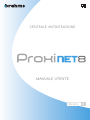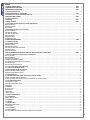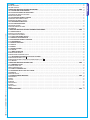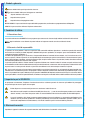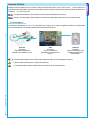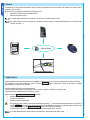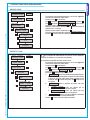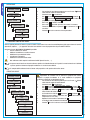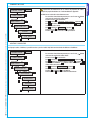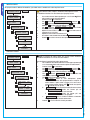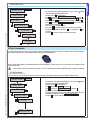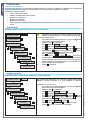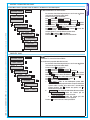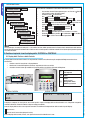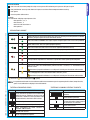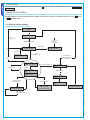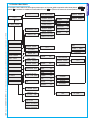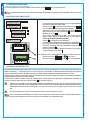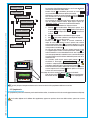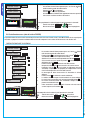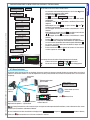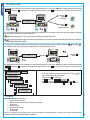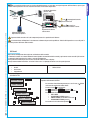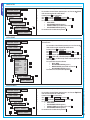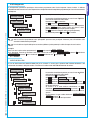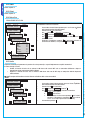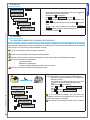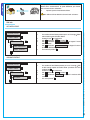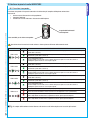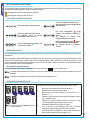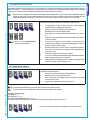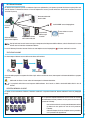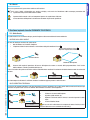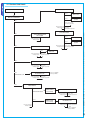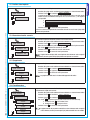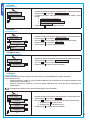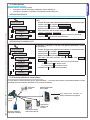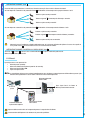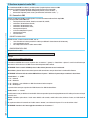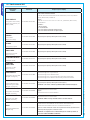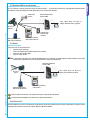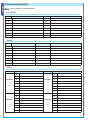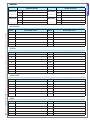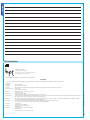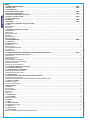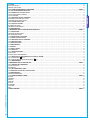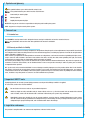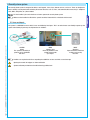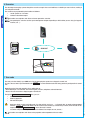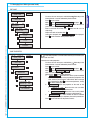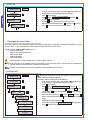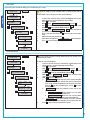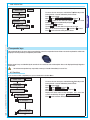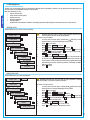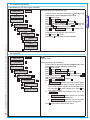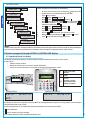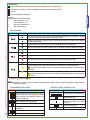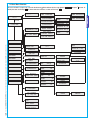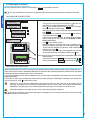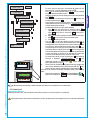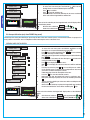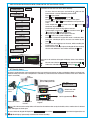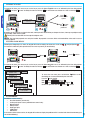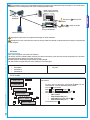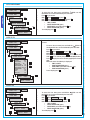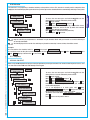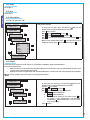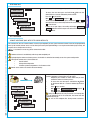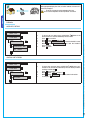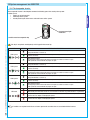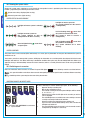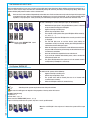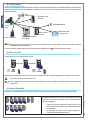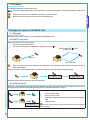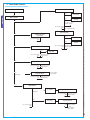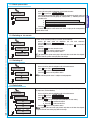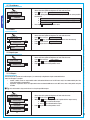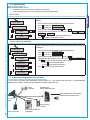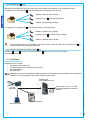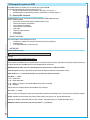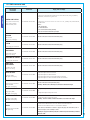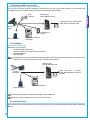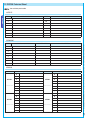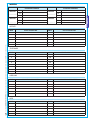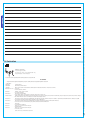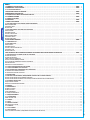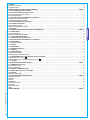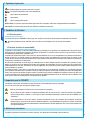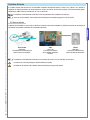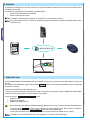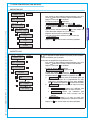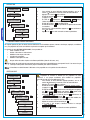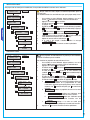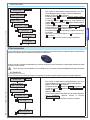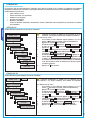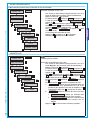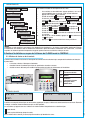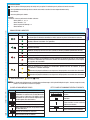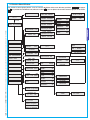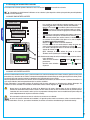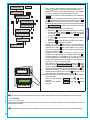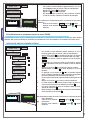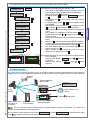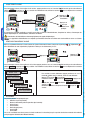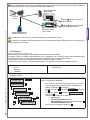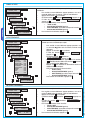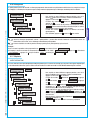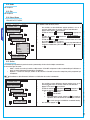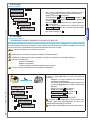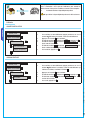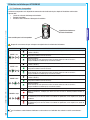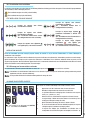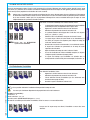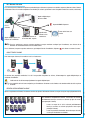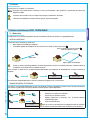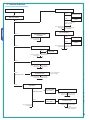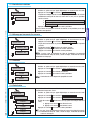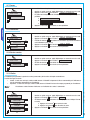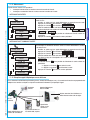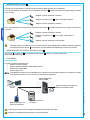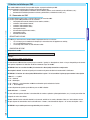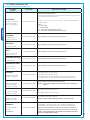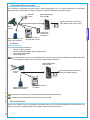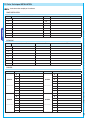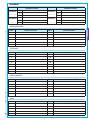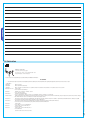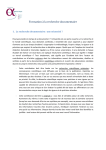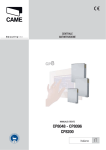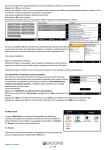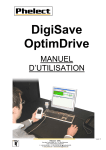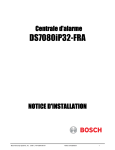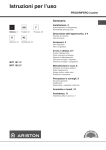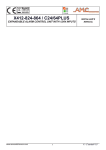Download MANUALE UTENTE
Transcript
CENTRALE ANTINTRUSIONE MANUALE UTENTE English Italiano EN IT 1 SIMBOLI E GLOSSARIO . . . . . . . . . . . . . . . . . . . . . . . . . . . . . . . . . . . . . . . . . . . . . . . . . . . . . . . . . . . . . . . . . . . . . . . . . . . . . . . . . . . . PAG. 4 2 CONDIZIONI DI UTILIZZO . . . . . . . . . . . . . . . . . . . . . . . . . . . . . . . . . . . . . . . . . . . . . . . . . . . . . . . . . . . . . . . . . . . . . . . . . . . . . . . . . PAG. 4 3 RIFERIMENTI NORMATIVI . . . . . . . . . . . . . . . . . . . . . . . . . . . . . . . . . . . . . . . . . . . . . . . . . . . . . . . . . . . . . . . . . . . . . . . . . . . . . . . . . PAG. 4 3.1 DESCRIZIONE D’USO. . . . . . . . . . . . . . . . . . . . . . . . . . . . . . . . . . . . . . . . . . . . . . . . . . . . . . . . . . . . . . . . . . . . . . . . . . . . . . . . . . . . . . . . . . . . . . . . . 4 4 IMPORTANTE PER LA SICUREZZA . . . . . . . . . . . . . . . . . . . . . . . . . . . . . . . . . . . . . . . . . . . . . . . . . . . . . . . . . . . . . . . . . . . . . . . . . . PAG. 4 4.1 GARANZIA E LIMITI DI RESPONSABILITÀ. . . . . . . . . . . . . . . . . . . . . . . . . . . . . . . . . . . . . . . . . . . . . . . . . . . . . . . . . . . . . . . . . . . . . . . . . . . . . . 4 5 IMPIANTO D’ALLARME . . . . . . . . . . . . . . . . . . . . . . . . . . . . . . . . . . . . . . . . . . . . . . . . . . . . . . . . . . . . . . . . . . . . . . . . . . . . . . . . . . . . PAG. 5 5.1 AREE E INGRESSI. . . . . . . . . . . . . . . . . . . . . . . . . . . . . . . . . . . . . . . . . . . . . . . . . . . . . . . . . . . . . . . . . . . . . . . . . . . . . . . . . . . . . . . . . . . . . . . . . . . . . 5 6 SCENARI . . . . . . . . . . . . . . . . . . . . . . . . . . . . . . . . . . . . . . . . . . . . . . . . . . . . . . . . . . . . . . . . . . . . . . . . . . . . . . . . . . . . . . . . . . . . . . . . . PAG. 6 7 CODICI UTENTE . . . . . . . . . . . . . . . . . . . . . . . . . . . . . . . . . . . . . . . . . . . . . . . . . . . . . . . . . . . . . . . . . . . . . . . . . . . . . . . . . . . . . . . . . . . PAG. 6 7.1 GESTIONE CODICE UTENTE (CODICE PERSONALE). . . . . . . . . . . . . . . . . . . . . . . . . . . . . . . . . . . . . . . . . . . . . . . . . . . . . . . . . . . . . . . . . . . . . 7 MODIFICA CODICE . . . . . . . . . . . . . . . . . . . . . . . . . . . . . . . . . . . . . . . . . . . . . . . . . . . . . . . . . . . . . . . . . . . . . . . . . . . . . . . . . . . . . . . . . . . . . . . . . . . . . . . . . . . . . . . . . . . . . . . . . . 7 PROPRIETA’ CODICE . . . . . . . . . . . . . . . . . . . . . . . . . . . . . . . . . . . . . . . . . . . . . . . . . . . . . . . . . . . . . . . . . . . . . . . . . . . . . . . . . . . . . . . . . . . . . . . . . . . . . . . . . . . . . . . . . . . . . . . . . 7 DESCRIZIONE . . . . . . . . . . . . . . . . . . . . . . . . . . . . . . . . . . . . . . . . . . . . . . . . . . . . . . . . . . . . . . . . . . . . . . . . . . . . . . . . . . . . . . . . . . . . . . . . . . . . . . . . . . . . . . . . . . . . . . . . . . . . . . . 8 7.2 GESTIONE CODICI DI ALTRI UTENTI. . . . . . . . . . . . . . . . . . . . . . . . . . . . . . . . . . . . . . . . . . . . . . . . . . . . . . . . . . . . . . . . . . . . . . . . . . . . . . . . . . . 8 CREARE UN CODICE . . . . . . . . . . . . . . . . . . . . . . . . . . . . . . . . . . . . . . . . . . . . . . . . . . . . . . . . . . . . . . . . . . . . . . . . . . . . . . . . . . . . . . . . . . . . . . . . . . . . . . . . . . . . . . . . . . . . . . . . . 8 ELIMINARE UN CODICE . . . . . . . . . . . . . . . . . . . . . . . . . . . . . . . . . . . . . . . . . . . . . . . . . . . . . . . . . . . . . . . . . . . . . . . . . . . . . . . . . . . . . . . . . . . . . . . . . . . . . . . . . . . . . . . . . . . . . . 9 ABILITARE / DISABILITARE . . . . . . . . . . . . . . . . . . . . . . . . . . . . . . . . . . . . . . . . . . . . . . . . . . . . . . . . . . . . . . . . . . . . . . . . . . . . . . . . . . . . . . . . . . . . . . . . . . . . . . . . . . . . . . . . . . . . 9 MODIFICA CODICI . . . . . . . . . . . . . . . . . . . . . . . . . . . . . . . . . . . . . . . . . . . . . . . . . . . . . . . . . . . . . . . . . . . . . . . . . . . . . . . . . . . . . . . . . . . . . . . . . . . . . . . . . . . . . . . . . . . . . . . . . . 10 PROPRIETA’ CODICI . . . . . . . . . . . . . . . . . . . . . . . . . . . . . . . . . . . . . . . . . . . . . . . . . . . . . . . . . . . . . . . . . . . . . . . . . . . . . . . . . . . . . . . . . . . . . . . . . . . . . . . . . . . . . . . . . . . . . . . . . 10 DESCRIZIONE CODICI . . . . . . . . . . . . . . . . . . . . . . . . . . . . . . . . . . . . . . . . . . . . . . . . . . . . . . . . . . . . . . . . . . . . . . . . . . . . . . . . . . . . . . . . . . . . . . . . . . . . . . . . . . . . . . . . . . . . . . . 11 8 CHIAVI TRANSPONDER . . . . . . . . . . . . . . . . . . . . . . . . . . . . . . . . . . . . . . . . . . . . . . . . . . . . . . . . . . . . . . . . . . . . . . . . . . . . . . . . . . . . PAG. 11 8.1 VERIFICA CHIAVE. . . . . . . . . . . . . . . . . . . . . . . . . . . . . . . . . . . . . . . . . . . . . . . . . . . . . . . . . . . . . . . . . . . . . . . . . . . . . . . . . . . . . . . . . . . . . . . . . . . 11 8.2 GESTIONE CHIAVI. . . . . . . . . . . . . . . . . . . . . . . . . . . . . . . . . . . . . . . . . . . . . . . . . . . . . . . . . . . . . . . . . . . . . . . . . . . . . . . . . . . . . . . . . . . . . . . . . . . 12 CREA UNA CHIAVE . . . . . . . . . . . . . . . . . . . . . . . . . . . . . . . . . . . . . . . . . . . . . . . . . . . . . . . . . . . . . . . . . . . . . . . . . . . . . . . . . . . . . . . . . . . . . . . . . . . . . . . . . . . . . . . . . . . . . . . . . . 12 ELIMINARE UNA CHIAVE . . . . . . . . . . . . . . . . . . . . . . . . . . . . . . . . . . . . . . . . . . . . . . . . . . . . . . . . . . . . . . . . . . . . . . . . . . . . . . . . . . . . . . . . . . . . . . . . . . . . . . . . . . . . . . . . . . . . 12 ABILITARE / DISABILITARE UNA CHIAVE . . . . . . . . . . . . . . . . . . . . . . . . . . . . . . . . . . . . . . . . . . . . . . . . . . . . . . . . . . . . . . . . . . . . . . . . . . . . . . . . . . . . . . . . . . . . . . . . . . . . . . 13 PROPRIETA’ CHIAVI . . . . . . . . . . . . . . . . . . . . . . . . . . . . . . . . . . . . . . . . . . . . . . . . . . . . . . . . . . . . . . . . . . . . . . . . . . . . . . . . . . . . . . . . . . . . . . . . . . . . . . . . . . . . . . . . . . . . . . . . . 13 DESCRIZIONE CHIAVI . . . . . . . . . . . . . . . . . . . . . . . . . . . . . . . . . . . . . . . . . . . . . . . . . . . . . . . . . . . . . . . . . . . . . . . . . . . . . . . . . . . . . . . . . . . . . . . . . . . . . . . . . . . . . . . . . . . . . . . 14 9 GESTIONE IMPIANTO TRAMITE DISPLAY DELLA TASTIERA O CENTRALE . . . . . . . . . . . . . . . . . . . . . . . . . . . . . . . . . . . . . . PAG. 14 9.1 DISPLAY DELLA TASTIERA E DELLA CENTRALE . . . . . . . . . . . . . . . . . . . . . . . . . . . . . . . . . . . . . . . . . . . . . . . . . . . . . . . . . . . . . . . . . . . . . . . 14 DISPLAY TASTIERA . . . . . . . . . . . . . . . . . . . . . . . . . . . . . . . . . . . . . . . . . . . . . . . . . . . . . . . . . . . . . . . . . . . . . . . . . . . . . . . . . . . . . . . . . . . . . . . . . . . . . . . . . . . . . . . . . . . . . . . . . . 14 DISPLAY CENTRALE . . . . . . . . . . . . . . . . . . . . . . . . . . . . . . . . . . . . . . . . . . . . . . . . . . . . . . . . . . . . . . . . . . . . . . . . . . . . . . . . . . . . . . . . . . . . . . . . . . . . . . . . . . . . . . . . . . . . . . . . . 14 SEGNALAZIONI LUMINOSE . . . . . . . . . . . . . . . . . . . . . . . . . . . . . . . . . . . . . . . . . . . . . . . . . . . . . . . . . . . . . . . . . . . . . . . . . . . . . . . . . . . . . . . . . . . . . . . . . . . . . . . . . . . . . . . . . . 15 TASTIERA ALFANUMERICA PXKWD . . . . . . . . . . . . . . . . . . . . . . . . . . . . . . . . . . . . . . . . . . . . . . . . . . . . . . . . . . . . . . . . . . . . . . . . . . . . . . . . . . . . . . . . . . . . . . . . . . . . . . . . . . 15 TASTIERINO DI COMANDO CENTRALE PROXINET8 . . . . . . . . . . . . . . . . . . . . . . . . . . . . . . . . . . . . . . . . . . . . . . . . . . . . . . . . . . . . . . . . . . . . . . . . . . . . . . . . . . . . . . . . . . . . 15 BUZZER CENTRALE . . . . . . . . . . . . . . . . . . . . . . . . . . . . . . . . . . . . . . . . . . . . . . . . . . . . . . . . . . . . . . . . . . . . . . . . . . . . . . . . . . . . . . . . . . . . . . . . . . . . . . . . . . . . . . . . . . . . . . . . . 16 CONTRASTO DISPLAY CENTRALE . . . . . . . . . . . . . . . . . . . . . . . . . . . . . . . . . . . . . . . . . . . . . . . . . . . . . . . . . . . . . . . . . . . . . . . . . . . . . . . . . . . . . . . . . . . . . . . . . . . . . . . . . . . . 16 9.2 STRUTTURA GESTIONE IMPIANTO. . . . . . . . . . . . . . . . . . . . . . . . . . . . . . . . . . . . . . . . . . . . . . . . . . . . . . . . . . . . . . . . . . . . . . . . . . . . . . . . . . . 16 9.3 STRUTTURA MENÙ UTENTE. . . . . . . . . . . . . . . . . . . . . . . . . . . . . . . . . . . . . . . . . . . . . . . . . . . . . . . . . . . . . . . . . . . . . . . . . . . . . . . . . . . . . . . . . 17 9.4 ACCENSIONE TRAMITE SCENARI. . . . . . . . . . . . . . . . . . . . . . . . . . . . . . . . . . . . . . . . . . . . . . . . . . . . . . . . . . . . . . . . . . . . . . . . . . . . . . . . . . . . . 18 ACCENSIONE SENZA INGRESSI APERTI . . . . . . . . . . . . . . . . . . . . . . . . . . . . . . . . . . . . . . . . . . . . . . . . . . . . . . . . . . . . . . . . . . . . . . . . . . . . . . . . . . . . . . . . . . . . . . . . . . . . . . . 18 ACCENSIONE CON INGRESSI APERTI . . . . . . . . . . . . . . . . . . . . . . . . . . . . . . . . . . . . . . . . . . . . . . . . . . . . . . . . . . . . . . . . . . . . . . . . . . . . . . . . . . . . . . . . . . . . . . . . . . . . . . . . . 18 9.5 SPEGNIMENTO . . . . . . . . . . . . . . . . . . . . . . . . . . . . . . . . . . . . . . . . . . . . . . . . . . . . . . . . . . . . . . . . . . . . . . . . . . . . . . . . . . . . . . . . . . . . . . . . . . . . . 19 9.6 PARZIALIZZAZIONE AREE (SOLO DA TASTIERA PXKWD) . . . . . . . . . . . . . . . . . . . . . . . . . . . . . . . . . . . . . . . . . . . . . . . . . . . . . . . . . . . . . . 20 PARZIALIZZAZIONE AREE DA SCENARIO . . . . . . . . . . . . . . . . . . . . . . . . . . . . . . . . . . . . . . . . . . . . . . . . . . . . . . . . . . . . . . . . . . . . . . . . . . . . . . . . . . . . . . . . . . . . . . . . . . . . . 20 PARZIALIZZAZIONE AREE DA MENU UTENTE (DA CENTRALE O TASTIERA PXKWD) . . . . . . . . . . . . . . . . . . . . . . . . . . . . . . . . . . . . . . . . . . . . . . . . . . . . . . . . . . . . . . 21 9.7 ALLARMI INTRUSIONE. . . . . . . . . . . . . . . . . . . . . . . . . . . . . . . . . . . . . . . . . . . . . . . . . . . . . . . . . . . . . . . . . . . . . . . . . . . . . . . . . . . . . . . . . . . . . . 21 TACITAZIONE ALLARME . . . . . . . . . . . . . . . . . . . . . . . . . . . . . . . . . . . . . . . . . . . . . . . . . . . . . . . . . . . . . . . . . . . . . . . . . . . . . . . . . . . . . . . . . . . . . . . . . . . . . . . . . . . . . . . . . . . . . 22 RIPRISTINO MEMORIA ALLARME . . . . . . . . . . . . . . . . . . . . . . . . . . . . . . . . . . . . . . . . . . . . . . . . . . . . . . . . . . . . . . . . . . . . . . . . . . . . . . . . . . . . . . . . . . . . . . . . . . . . . . . . . . . . 22 9.8 GUASTI. . . . . . . . . . . . . . . . . . . . . . . . . . . . . . . . . . . . . . . . . . . . . . . . . . . . . . . . . . . . . . . . . . . . . . . . . . . . . . . . . . . . . . . . . . . . . . . . . . . . . . . . . . . . . 22 9.9 EVENTI. . . . . . . . . . . . . . . . . . . . . . . . . . . . . . . . . . . . . . . . . . . . . . . . . . . . . . . . . . . . . . . . . . . . . . . . . . . . . . . . . . . . . . . . . . . . . . . . . . . . . . . . . . . . . 23 ALLARMI ATTIVI . . . . . . . . . . . . . . . . . . . . . . . . . . . . . . . . . . . . . . . . . . . . . . . . . . . . . . . . . . . . . . . . . . . . . . . . . . . . . . . . . . . . . . . . . . . . . . . . . . . . . . . . . . . . . . . . . . . . . . . . . . . . 23 GUASTI ATTIVI . . . . . . . . . . . . . . . . . . . . . . . . . . . . . . . . . . . . . . . . . . . . . . . . . . . . . . . . . . . . . . . . . . . . . . . . . . . . . . . . . . . . . . . . . . . . . . . . . . . . . . . . . . . . . . . . . . . . . . . . . . . . . 24 FILTRA EVENTI . . . . . . . . . . . . . . . . . . . . . . . . . . . . . . . . . . . . . . . . . . . . . . . . . . . . . . . . . . . . . . . . . . . . . . . . . . . . . . . . . . . . . . . . . . . . . . . . . . . . . . . . . . . . . . . . . . . . . . . . . . . . . 24 STORICO EVENTI . . . . . . . . . . . . . . . . . . . . . . . . . . . . . . . . . . . . . . . . . . . . . . . . . . . . . . . . . . . . . . . . . . . . . . . . . . . . . . . . . . . . . . . . . . . . . . . . . . . . . . . . . . . . . . . . . . . . . . . . . . . 24 9.10 PROLUNGAMENTO . . . . . . . . . . . . . . . . . . . . . . . . . . . . . . . . . . . . . . . . . . . . . . . . . . . . . . . . . . . . . . . . . . . . . . . . . . . . . . . . . . . . . . . . . . . . . . . . 25 9.11 TELEFONIA. . . . . . . . . . . . . . . . . . . . . . . . . . . . . . . . . . . . . . . . . . . . . . . . . . . . . . . . . . . . . . . . . . . . . . . . . . . . . . . . . . . . . . . . . . . . . . . . . . . . . . . . 25 CREDITO RESIDUO SIM . . . . . . . . . . . . . . . . . . . . . . . . . . . . . . . . . . . . . . . . . . . . . . . . . . . . . . . . . . . . . . . . . . . . . . . . . . . . . . . . . . . . . . . . . . . . . . . . . . . . . . . . . . . . . . . . . . . . . 25 9.12 CODICI. . . . . . . . . . . . . . . . . . . . . . . . . . . . . . . . . . . . . . . . . . . . . . . . . . . . . . . . . . . . . . . . . . . . . . . . . . . . . . . . . . . . . . . . . . . . . . . . . . . . . . . . . . . . 26 9.13 CHIAVI. . . . . . . . . . . . . . . . . . . . . . . . . . . . . . . . . . . . . . . . . . . . . . . . . . . . . . . . . . . . . . . . . . . . . . . . . . . . . . . . . . . . . . . . . . . . . . . . . . . . . . . . . . . . 26 9.14 DATA E ORA. . . . . . . . . . . . . . . . . . . . . . . . . . . . . . . . . . . . . . . . . . . . . . . . . . . . . . . . . . . . . . . . . . . . . . . . . . . . . . . . . . . . . . . . . . . . . . . . . . . . . . . 26 REGOLAZIONE DATA E ORA . . . . . . . . . . . . . . . . . . . . . . . . . . . . . . . . . . . . . . . . . . . . . . . . . . . . . . . . . . . . . . . . . . . . . . . . . . . . . . . . . . . . . . . . . . . . . . . . . . . . . . . . . . . . . . . . . 26 9.15 USCITE. . . . . . . . . . . . . . . . . . . . . . . . . . . . . . . . . . . . . . . . . . . . . . . . . . . . . . . . . . . . . . . . . . . . . . . . . . . . . . . . . . . . . . . . . . . . . . . . . . . . . . . . . . . . 26 9.16 TEST AREE. . . . . . . . . . . . . . . . . . . . . . . . . . . . . . . . . . . . . . . . . . . . . . . . . . . . . . . . . . . . . . . . . . . . . . . . . . . . . . . . . . . . . . . . . . . . . . . . . . . . . . . . 27 9.17 ASSISTENZA . . . . . . . . . . . . . . . . . . . . . . . . . . . . . . . . . . . . . . . . . . . . . . . . . . . . . . . . . . . . . . . . . . . . . . . . . . . . . . . . . . . . . . . . . . . . . . . . . . . . . . 27 TELE ASSISTENZA DA REMOTO (SOLO CON SCHEDA PXTEL INSTALLATA) . . . . . . . . . . . . . . . . . . . . . . . . . . . . . . . . . . . . . . . . . . . . . . . . . . . . . . . . . . . . . . . . . . . . . . . 27 Pag. 2 - Manuale Utente 24805000/11-01-2013 319F91C ver. 1.2 -I dati e le informazioni indicate in questo manuale sono da ritenersi suscettibili di modifica in qualsiasi momento e senza obbligo di preavviso da parte di BRAHMS ITALIANO INDICE Pag. 3 - Manuale Utente 24805000/11-01-2013 319F91C ver. 1.2-I dati e le informazioni indicate in questo manuale sono da ritenersi suscettibili di modifica in qualsiasi momento e senza obbligo di preavviso da parte di BRAHMS DATI INSTALLATORE . . . . . . . . . . . . . . . . . . . . . . . . . . . . . . . . . . . . . . . . . . . . . . . . . . . . . . . . . . . . . . . . . . . . . . . . . . . . . . . . . . . . . . . . . . . . . . . . . . . . . . . . . . . . . . . . . . . . . . . . 28 VERSIONE CENTRALE . . . . . . . . . . . . . . . . . . . . . . . . . . . . . . . . . . . . . . . . . . . . . . . . . . . . . . . . . . . . . . . . . . . . . . . . . . . . . . . . . . . . . . . . . . . . . . . . . . . . . . . . . . . . . . . . . . . . . . . 28 10 GESTIONE IMPIANTO TRAMITE INSERITORE . . . . . . . . . . . . . . . . . . . . . . . . . . . . . . . . . . . . . . . . . . . . . . . . . . . . . . . . . . . . . . . PAG. 29 10.1 L’INSERITORE TRANSPONDER. . . . . . . . . . . . . . . . . . . . . . . . . . . . . . . . . . . . . . . . . . . . . . . . . . . . . . . . . . . . . . . . . . . . . . . . . . . . . . . . . . . . . . 29 10.2 VISUALIZZAZIONE STATO IMPIANTO . . . . . . . . . . . . . . . . . . . . . . . . . . . . . . . . . . . . . . . . . . . . . . . . . . . . . . . . . . . . . . . . . . . . . . . . . . . . . . . 30 STATO IMPIANTO SEMPRE VISUALIZZATO . . . . . . . . . . . . . . . . . . . . . . . . . . . . . . . . . . . . . . . . . . . . . . . . . . . . . . . . . . . . . . . . . . . . . . . . . . . . . . . . . . . . . . . . . . . . . . . . . . . . 30 IMPIANTO MASCHERATO . . . . . . . . . . . . . . . . . . . . . . . . . . . . . . . . . . . . . . . . . . . . . . . . . . . . . . . . . . . . . . . . . . . . . . . . . . . . . . . . . . . . . . . . . . . . . . . . . . . . . . . . . . . . . . . . . . . 30 10.3 ACCENSIONE TRAMITE SCENARI . . . . . . . . . . . . . . . . . . . . . . . . . . . . . . . . . . . . . . . . . . . . . . . . . . . . . . . . . . . . . . . . . . . . . . . . . . . . . . . . . . . 30 ACCENSIONE SENZA INGRESSI APERTI . . . . . . . . . . . . . . . . . . . . . . . . . . . . . . . . . . . . . . . . . . . . . . . . . . . . . . . . . . . . . . . . . . . . . . . . . . . . . . . . . . . . . . . . . . . . . . . . . . . . . . . 30 ACCENSIONE CON INGRESSI APERTI . . . . . . . . . . . . . . . . . . . . . . . . . . . . . . . . . . . . . . . . . . . . . . . . . . . . . . . . . . . . . . . . . . . . . . . . . . . . . . . . . . . . . . . . . . . . . . . . . . . . . . . . . 31 10.4 SPEGNIMENTO IMPIANTO . . . . . . . . . . . . . . . . . . . . . . . . . . . . . . . . . . . . . . . . . . . . . . . . . . . . . . . . . . . . . . . . . . . . . . . . . . . . . . . . . . . . . . . . . 31 10.5 ALLARMI INTRUSIONE. . . . . . . . . . . . . . . . . . . . . . . . . . . . . . . . . . . . . . . . . . . . . . . . . . . . . . . . . . . . . . . . . . . . . . . . . . . . . . . . . . . . . . . . . . . . . 32 TACITAZIONE ALLARME . . . . . . . . . . . . . . . . . . . . . . . . . . . . . . . . . . . . . . . . . . . . . . . . . . . . . . . . . . . . . . . . . . . . . . . . . . . . . . . . . . . . . . . . . . . . . . . . . . . . . . . . . . . . . . . . . . . . . 32 RIPRISTINO MEMORIA ALLARME . . . . . . . . . . . . . . . . . . . . . . . . . . . . . . . . . . . . . . . . . . . . . . . . . . . . . . . . . . . . . . . . . . . . . . . . . . . . . . . . . . . . . . . . . . . . . . . . . . . . . . . . . . . . 32 10.6 GUASTI . . . . . . . . . . . . . . . . . . . . . . . . . . . . . . . . . . . . . . . . . . . . . . . . . . . . . . . . . . . . . . . . . . . . . . . . . . . . . . . . . . . . . . . . . . . . . . . . . . . . . . . . . . . 33 11 GESTIONE IMPIANTO TRAMITE CHIAMATA TELEFONICA . . . . . . . . . . . . . . . . . . . . . . . . . . . . . . . . . . . . . . . . . . . . . . . . . . . PAG. 33 11.1 GUIDA VOCALE. . . . . . . . . . . . . . . . . . . . . . . . . . . . . . . . . . . . . . . . . . . . . . . . . . . . . . . . . . . . . . . . . . . . . . . . . . . . . . . . . . . . . . . . . . . . . . . . . . . . 33 ACCESSO ALLA GUIDA VOCALE . . . . . . . . . . . . . . . . . . . . . . . . . . . . . . . . . . . . . . . . . . . . . . . . . . . . . . . . . . . . . . . . . . . . . . . . . . . . . . . . . . . . . . . . . . . . . . . . . . . . . . . . . . . . . 33 SALTO SEGRETERIA TELEFONICA . . . . . . . . . . . . . . . . . . . . . . . . . . . . . . . . . . . . . . . . . . . . . . . . . . . . . . . . . . . . . . . . . . . . . . . . . . . . . . . . . . . . . . . . . . . . . . . . . . . . . . . . . . . . 33 11.2 STRUTTURA GUIDA VOCALE . . . . . . . . . . . . . . . . . . . . . . . . . . . . . . . . . . . . . . . . . . . . . . . . . . . . . . . . . . . . . . . . . . . . . . . . . . . . . . . . . . . . . . . 34 11.3 VERIFICA STATO IMPIANTO . . . . . . . . . . . . . . . . . . . . . . . . . . . . . . . . . . . . . . . . . . . . . . . . . . . . . . . . . . . . . . . . . . . . . . . . . . . . . . . . . . . . . . . . 35 11.4 ACCENSIONE TRAMITE SCENARIO. . . . . . . . . . . . . . . . . . . . . . . . . . . . . . . . . . . . . . . . . . . . . . . . . . . . . . . . . . . . . . . . . . . . . . . . . . . . . . . . . . 35 11.5 SPEGNIMENTO. . . . . . . . . . . . . . . . . . . . . . . . . . . . . . . . . . . . . . . . . . . . . . . . . . . . . . . . . . . . . . . . . . . . . . . . . . . . . . . . . . . . . . . . . . . . . . . . . . . . 35 11.6 PARZIALIZZAZIONE . . . . . . . . . . . . . . . . . . . . . . . . . . . . . . . . . . . . . . . . . . . . . . . . . . . . . . . . . . . . . . . . . . . . . . . . . . . . . . . . . . . . . . . . . . . . . . . 35 11.7 GUASTI . . . . . . . . . . . . . . . . . . . . . . . . . . . . . . . . . . . . . . . . . . . . . . . . . . . . . . . . . . . . . . . . . . . . . . . . . . . . . . . . . . . . . . . . . . . . . . . . . . . . . . . . . . . 36 11.8 EVENTI. . . . . . . . . . . . . . . . . . . . . . . . . . . . . . . . . . . . . . . . . . . . . . . . . . . . . . . . . . . . . . . . . . . . . . . . . . . . . . . . . . . . . . . . . . . . . . . . . . . . . . . . . . . . 36 11.9 INGRESSI APERTI. . . . . . . . . . . . . . . . . . . . . . . . . . . . . . . . . . . . . . . . . . . . . . . . . . . . . . . . . . . . . . . . . . . . . . . . . . . . . . . . . . . . . . . . . . . . . . . . . . 36 11.10 USCITE. . . . . . . . . . . . . . . . . . . . . . . . . . . . . . . . . . . . . . . . . . . . . . . . . . . . . . . . . . . . . . . . . . . . . . . . . . . . . . . . . . . . . . . . . . . . . . . . . . . . . . . . . . . 36 11.11 MENÙ AVANZATO . . . . . . . . . . . . . . . . . . . . . . . . . . . . . . . . . . . . . . . . . . . . . . . . . . . . . . . . . . . . . . . . . . . . . . . . . . . . . . . . . . . . . . . . . . . . . . . . 37 INTERROGAZIONE INGRESSI . . . . . . . . . . . . . . . . . . . . . . . . . . . . . . . . . . . . . . . . . . . . . . . . . . . . . . . . . . . . . . . . . . . . . . . . . . . . . . . . . . . . . . . . . . . . . . . . . . . . . . . . . . . . . . . . 37 INTERROGAZIONE E COMANDO USCITE . . . . . . . . . . . . . . . . . . . . . . . . . . . . . . . . . . . . . . . . . . . . . . . . . . . . . . . . . . . . . . . . . . . . . . . . . . . . . . . . . . . . . . . . . . . . . . . . . . . . . 37 11.12 RICEZIONE TELEFONATA IN CASO DI ALLARME . . . . . . . . . . . . . . . . . . . . . . . . . . . . . . . . . . . . . . . . . . . . . . . . . . . . . . . . . . . . . . . . . . . . 37 INTERRUZIONE CHIAMATE (tasto 5 ) . . . . . . . . . . . . . . . . . . . . . . . . . . . . . . . . . . . . . . . . . . . . . . . . . . . . . . . . . . . . . . . . . . . . . . . . . . . . . . . . . . . . . . . . . . . . . . . . . . . . . . . . . 38 INTERRUZIONE CHIAMATE E ACCESSO ALLA GIUDA VOCALE (tasto 0 ) . . . . . . . . . . . . . . . . . . . . . . . . . . . . . . . . . . . . . . . . . . . . . . . . . . . . . . . . . . . . . . . . . . . . . . . . . 38 11.13 GUASTI . . . . . . . . . . . . . . . . . . . . . . . . . . . . . . . . . . . . . . . . . . . . . . . . . . . . . . . . . . . . . . . . . . . . . . . . . . . . . . . . . . . . . . . . . . . . . . . . . . . . . . . . . . 38 12 GESTIONE IMPIANTO TRAMITE SMS . . . . . . . . . . . . . . . . . . . . . . . . . . . . . . . . . . . . . . . . . . . . . . . . . . . . . . . . . . . . . . . . . . . . . . PAG. 39 12.1 COMANDI VIA SMS . . . . . . . . . . . . . . . . . . . . . . . . . . . . . . . . . . . . . . . . . . . . . . . . . . . . . . . . . . . . . . . . . . . . . . . . . . . . . . . . . . . . . . . . . . . . . . . . 39 SICUREZZA CON GLI SMS . . . . . . . . . . . . . . . . . . . . . . . . . . . . . . . . . . . . . . . . . . . . . . . . . . . . . . . . . . . . . . . . . . . . . . . . . . . . . . . . . . . . . . . . . . . . . . . . . . . . . . . . . . . . . . . . . . . 39 COMPOSIZIONE DEGLI SMS . . . . . . . . . . . . . . . . . . . . . . . . . . . . . . . . . . . . . . . . . . . . . . . . . . . . . . . . . . . . . . . . . . . . . . . . . . . . . . . . . . . . . . . . . . . . . . . . . . . . . . . . . . . . . . . . . 39 12.2 TABELLA COMANDI SMS. . . . . . . . . . . . . . . . . . . . . . . . . . . . . . . . . . . . . . . . . . . . . . . . . . . . . . . . . . . . . . . . . . . . . . . . . . . . . . . . . . . . . . . . . . . 40 12.3 RICEZIONE SMS IN CASO DI ALLARME. . . . . . . . . . . . . . . . . . . . . . . . . . . . . . . . . . . . . . . . . . . . . . . . . . . . . . . . . . . . . . . . . . . . . . . . . . . . . . 41 12.4 GUASTI . . . . . . . . . . . . . . . . . . . . . . . . . . . . . . . . . . . . . . . . . . . . . . . . . . . . . . . . . . . . . . . . . . . . . . . . . . . . . . . . . . . . . . . . . . . . . . . . . . . . . . . . . . . 41 RIPRISTINO GUASTO . . . . . . . . . . . . . . . . . . . . . . . . . . . . . . . . . . . . . . . . . . . . . . . . . . . . . . . . . . . . . . . . . . . . . . . . . . . . . . . . . . . . . . . . . . . . . . . . . . . . . . . . . . . . . . . . . . . . . . . . 41 13 SCHEDA TECNICA IMPIANTO . . . . . . . . . . . . . . . . . . . . . . . . . . . . . . . . . . . . . . . . . . . . . . . . . . . . . . . . . . . . . . . . . . . . . . . . . . . . . PAG. 42 AREE IMPIANTO . . . . . . . . . . . . . . . . . . . . . . . . . . . . . . . . . . . . . . . . . . . . . . . . . . . . . . . . . . . . . . . . . . . . . . . . . . . . . . . . . . . . . . . . . . . . . . . . . . . . . . . . . . . . . . . . . . . . . . . . . . . . 42 SCENARI . . . . . . . . . . . . . . . . . . . . . . . . . . . . . . . . . . . . . . . . . . . . . . . . . . . . . . . . . . . . . . . . . . . . . . . . . . . . . . . . . . . . . . . . . . . . . . . . . . . . . . . . . . . . . . . . . . . . . . . . . . . . . . . . . . . 42 TASTIERE . . . . . . . . . . . . . . . . . . . . . . . . . . . . . . . . . . . . . . . . . . . . . . . . . . . . . . . . . . . . . . . . . . . . . . . . . . . . . . . . . . . . . . . . . . . . . . . . . . . . . . . . . . . . . . . . . . . . . . . . . . . . . . . . . . 42 INSERITORI . . . . . . . . . . . . . . . . . . . . . . . . . . . . . . . . . . . . . . . . . . . . . . . . . . . . . . . . . . . . . . . . . . . . . . . . . . . . . . . . . . . . . . . . . . . . . . . . . . . . . . . . . . . . . . . . . . . . . . . . . . . . . . . . . 43 AREE IMPIANTO . . . . . . . . . . . . . . . . . . . . . . . . . . . . . . . . . . . . . . . . . . . . . . . . . . . . . . . . . . . . . . . . . . . . . . . . . . . . . . . . . . . . . . . . . . . . . . . . . . . . . . . . . . . . . . . . . . . . . . . . . . . . 43 TELEFONI . . . . . . . . . . . . . . . . . . . . . . . . . . . . . . . . . . . . . . . . . . . . . . . . . . . . . . . . . . . . . . . . . . . . . . . . . . . . . . . . . . . . . . . . . . . . . . . . . . . . . . . . . . . . . . . . . . . . . . . . . . . . . . . . . . 43 CODICI UTENTE . . . . . . . . . . . . . . . . . . . . . . . . . . . . . . . . . . . . . . . . . . . . . . . . . . . . . . . . . . . . . . . . . . . . . . . . . . . . . . . . . . . . . . . . . . . . . . . . . . . . . . . . . . . . . . . . . . . . . . . . . . . . 43 CHIAVI . . . . . . . . . . . . . . . . . . . . . . . . . . . . . . . . . . . . . . . . . . . . . . . . . . . . . . . . . . . . . . . . . . . . . . . . . . . . . . . . . . . . . . . . . . . . . . . . . . . . . . . . . . . . . . . . . . . . . . . . . . . . . . . . . . . . . 43 14 DICHIARAZIONE . . . . . . . . . . . . . . . . . . . . . . . . . . . . . . . . . . . . . . . . . . . . . . . . . . . . . . . . . . . . . . . . . . . . . . . . . . . . . . . . . . . . . . . . . PAG. 44 ITALIANO 9.18 INFO. . . . . . . . . . . . . . . . . . . . . . . . . . . . . . . . . . . . . . . . . . . . . . . . . . . . . . . . . . . . . . . . . . . . . . . . . . . . . . . . . . . . . . . . . . . . . . . . . . . . . . . . . . . . . . 28 Questo simbolo indica parti riguardanti la sicurezza. Questo simbolo indica parti da leggere con attenzione. Segnale luminoso acceso fisso. Segnale luminoso spento. Segnale luminoso lampeggiante veloce. INSTALLATORE: è la persona/azienda responsabile della progettazione, realizzazione e programmazione dell’impianto. UTENTE: è la persona/e che utilizzano l’impianto antintrusione. 2 Condizioni di utilizzo 2.1 Descrizione d’uso La centrale antintrusione PROXINET8 è stata progettata per aumentare la sicurezza degli ambienti residenziali e del terziario. Ogni installazione e uso difformi da quanto indicato nel seguente manuale sono da considerarsi vietate. 2.2 Garanzia e limiti di responsabilità La garanzia sui nostri prodotti si riferisce al ripristino della conformità mediante riparazione o sostituzione gratuita dei materiali riconosciuti non conformi per difetti imputabili a difformità del processo produttivo, ivi comprese spese riconducibili alle azioni di sostituzione (interventi, spedizione...). Il venditore dei prodotti BPT S.p.A a socio unico è il responsabile diretto nei confronti del consumatore, sua è la funzione atta a riconoscere a questo, il diritto di garanzia sui nostri prodotti. Ogni consumatore per qualsiasi azione idonea al riconoscimento di questo diritto si deve rivolgere al venditore, ed esclusivamente ad egli, che gli ha fornito il bene e al quale deve, inoltre, denunciare eventuali vizi e difetti del prodotto entro due mesi dalla scoperta. La garanzia perde di validità se l’Utente omette di segnalare il difetto entro i termini indicati. Il reclamo non potrà mai dare luogo all’annullamento od alla riduzione delle ordinazioni da parte del cliente finale e tanto meno alla corresponsione di indennizzi di sorta da parte nostra. La nostra garanzia decade se i pezzi resi come difettosi sono stati comunque manomessi o riparati. BPT S.p.A a socio unico non può essere ritenuta responsabile in caso di danni provocati da un uso improprio dei propri prodotti. Considerando che è l’Installatore la persona che progetta e realizza l’impianto di antintrusione utilizzando sia prodotti BPT S.p.A a socio unico e sia prodotti di terze parti, l’Azienda non può garantire l’affidabilità dell’impianto antintrusione. BPT S.p.A a socio unico declina ogni responsabilità su rivalse da parte dell’Utente, Installatore o terze parti a fronte dell’utilizzo e dell’installazione dei nostri prodotti. 3 Importante per la SICUREZZA Se progettato correttamente, l’impianto di antintrusione fornisce un’elevata garanzia di sicurezza agli ambienti da proteggere. Per garantire questo occorre seguire alcune regole: Evitate di portare a conoscenza di persone non autorizzate i codici di accesso. Non utilizzate codici semplici o facilmente intuibili (date di nascita, …); tutte le centrali vengono prodotte con il codice di default “123456”, assicuratevi che questo codice sia stato disabilitato. Non lasciate incustodite le chiavi dell’impianto. In caso di anomalie o falsi allarmi contattare tempestivamente il vostro Installatore. La manutenzione dell’impianto è da effettuare solo da personale qualificato e di fiducia (Installatore); non tentate di manomettere parti del sistema, oltre a rischiare di compromettere il funzionamento, si rischia di accedere a parti in tensione elettrica pericolose. 4 Riferimenti normativi Il prodotto in oggetto è conforme alle seguenti normative: vedi dichiarazione di conformità a fine manuale. Pag. 4 - Manuale Utente 24805000/11-01-2013 319F91C ver. 1.2 -I dati e le informazioni indicate in questo manuale sono da ritenersi suscettibili di modifica in qualsiasi momento e senza obbligo di preavviso da parte di BRAHMS ITALIANO 1 Simboli e glossario L’impianto di allarme antintrusione è un sistema composto da dispositivi (tastiere, sirene, chiavi, sensori, …) atti ad aumentare il grado di protezione dell’ambiente e di avviare le azioni di dissuasione (sirene) e di comunicazione (chiamate telefoniche, SMS, centri di vigilanza, …) in caso di necessità. E’ compito dell’Installatore istruire l’Utente sul funzionamento dell’impianto antintrusione. Assicurarsi che l’Installatore abbia compilato la scheda tecnica dell’impianto posta alla fine del presente manuale. 5.1 Aree e ingressi Pag. 5 - Manuale Utente 24805000/11-01-2013 319F91C ver. 1.2-I dati e le informazioni indicate in questo manuale sono da ritenersi suscettibili di modifica in qualsiasi momento e senza obbligo di preavviso da parte di BRAHMS La suddivisione dell’impianto in aree e a sua volta delle aree in ingressi ha lo scopo di semplificare all’Utente la gestione delle accensioni dell’impianto e di agevolare l’individuazione delle eventuali effrazioni. IMPIANTO (abitazione) L’impianto è l’ambiente da proteggere ed è suddiviso in aree. AREA (area notte) L’area è una partizione dell’impianto ed è composta da ingressi. INGRESSO (rivelatore) L’ingresso è il dispositivo che permette l’individuazione dell’effrazione. E’ compito dell’Installatore istruire l’Utente sulla suddivisione delle aree e il loro impiego e copertura. L’apertura della centrale provoca la segnalazione di allarme. La manutenzione della centrale e della batteria è da effettuare da personale qualificato. ITALIANO 5 Impianto d’allarme Il vantaggio di gestire gli impianti mediante scenari è quello di semplificare l’accensione delle aree all’Utente, in questo modo la gestione è sicura e veloce. Gli scenari sono programmati dall’Installatore e permettono di: • Impostare lo stato di accensione dell’impianto. • Attivare o disattivare uscite. E’ compito dell’Installatore istruire l’Utente sulla funzione e sull’utilizzo degli scenari. Per l’utilizzo degli scenari fare riferimento ai capitoli di gestione impianto a seconda del dispositivo che si sta utilizzando (tastiere, inseritori, …). 1 2 3 4 5 6 7 8 9 10 11 12 13 14 15 16 ESCO DI CASA 7 Codici Utente Il codice (definito anche come Codice Utente) è la PROPRIA chiave di accesso per la gestione dell’impianto da tastiera o centrale. Per accedere al menù Utente digitare il codice di default 123456 oppure utilizzando la chiave di prossimità, avendola precedentemente configurata alla centrale. A seconda delle proprietà del codice l’Utente potrà: • Avviare scenari di accensione / spegnimento aree da: tastiere, inseritori, da telefono e interfaccia web. • Accedere al menù utente da tastiera a display o centrale. Attraverso il menù GESTIONE CODICE UTENTE è possibile: • Modificare il codice. • Visualizzare le proprietà. • Modificare la descrizione codice Non utilizzate codici semplici o facilmente intuibili (date di nascita, …); tutte le centrali vengono prodotte con il codice di default 123456 , assicuratevi che questo codice sia stato disabilitato (per verificare è sufficiente digitare il codice sulla tastiera, se compare la scritta CODICE ERRATO significa che il codice è disabilitato). Le password con tutte le cifre uguali non sono accettate. Ad esempio 111111, 333333,... E’ compito dell’Installatore istruire l’Utente sulle proprietà e sulla gestione del codice utente. Pag. 6 - Manuale Utente 24805000/11-01-2013 319F91C ver. 1.2 -I dati e le informazioni indicate in questo manuale sono da ritenersi suscettibili di modifica in qualsiasi momento e senza obbligo di preavviso da parte di BRAHMS ITALIANO 6 Scenari MODIFICA CODICE 08:23 16/05/10 DIGITARE CODICE 123456 ATTESA COMANDO *=MENU UTENTE 222222 GESTIONE 05 CODICE UTENTE Pag. 7 - Manuale Utente 24805000/11-01-2013 319F91C ver. 1.2-I dati e le informazioni indicate in questo manuale sono da ritenersi suscettibili di modifica in qualsiasi momento e senza obbligo di preavviso da parte di BRAHMS * 1. ▼▲ * * 2. 3. 4. 5. COD. UTENTE XXX MODIFICA CODICE * Per modificare il codice utente occorre: ▼▲ NUOVO CODICE ***** 6. 7. 8. Per accedere al menù Utente premere per 5 sec il tasto /ESC # nella centrale seguito dal codice Utente. Premere il tasto * per confermare. Con selezionare GESTIONE CODICE UTENTE e premere * . Con selezionare MODIFICA CODICE ( XXX indica l’indice del proprio codice utente) e premere * . Digitare il nuovo codice e confermare con * (sono validi codici di lunghezza da 4, 5 e 6 cifre). Ripetere il nuovo codice e confermare con * . Se il codice è stato accettato viene visualizzato CODICE ACCETTATO . Premere # per uscire e tornare ai menù precedenti. CONFERMA CODICE ***** CODICE ACCETTATO PROPRIETA’ CODICE 08:23 16/05/10 DIGITARE CODICE ATTESA COMANDO *=MENU UTENTE GESTIONE 05 CODICE UTENTE * 123456 * ▼▲ COD. UTENTE XXX PROPRIETA’ * ▼▲ ▼▲ ▼▲ AREE ASSOC. XXX #### AUTORIZZAZ. XXX ACCENS. + SPEGN. TELECONTROL. XXX ABILITATO Le proprietà del Codice Utente non possono essere modificate. Contattare l’Installatore se si necessita la loro modifica. Per visualizzare le proprietà del codice utente occorre: 1. Per accedere al menù Utente premere per 5 sec il tasto /ESC # nella centrale seguito dal codice Utente. 2. Premere il tasto * per confermare. 3. Con selezionare GESTIONE CODICE UTENTE e premere * . 4. Con selezionare PROPRIETA’ ( XXX indica l’indice del proprio codice utente) e premere * . 5. Con i tasti scorrere le proprietà del codice. AREE ASSOC. Indica le aree dell’impianto gestite dall’Utente. a. A seconda della programmazione assegnata al codice l’Utente in possesso di questo codice potrà andare a gestire le aree assegnate. Con # si intende area gestita, con – si intende area non gestita. AUTORIZZAZ. Indica le proprietà del codice sulle aree b. associate: ACCENS. + SPEGN. i. Indica che l’Utente può sia accendere e sia spegnere le aree associate. SOLO ACCENSIONE ii. Indica che l’Utente può solo accendere le aree associate e non spegnerle. TELECONTROL. Indica se il codice è abilitato a comandare c. da remoto (telefono) la centrale antintrusione. 6. Premere # per uscire e tornare ai menù precedenti. ITALIANO 7.1 Gestione Codice Utente (codice personale) 08:23 16/05/10 DIGITARE CODICE ATTESA COMANDO *=MENU UTENTE GESTIONE 05 CODICE UTENTE * 1. * 2. 3. 4. ▼▲ COD. UTENTE XXX DESCRIZIONE * Per modificare la descrizione del codice utente occorre: 123456 5. 6. 7. ▼▲ CODICE 001 *=OK #=ESC 8. Per accedere al menù Utente premere per 5 sec il tasto /ESC # nella centrale seguito dal codice Utente. Premere il tasto * per confermare. Con selezionare GESTIONE CODICE UTENTE e premere * . Con selezionare DESCRIZIONE ( XXX indica l’indice del proprio codice utente) e premere * . Con i tasti si modifica il testo. + Con i tasti è possibile spostarsi di carattere in carattere. Terminato di modificare premere * per confermare o # per annullare. Premere # per uscire e tornare ai menù precedenti. GIOVANNI *=OK #=ESC * 7.2 Gestione Codici di altri Utenti Questo capitolo permette di andare a gestire i Codici di altri Utenti che usufruiscono dell’impianto (figli, oppure donne di servizio, dipendenti, vigilanza, …). Le proprietà dei codici sono definite in fase di progettazione da parte dell’Installatore. Attraverso il menù GESTIONE ALTRI CODICI è possibile: • Creare / eliminare un codice. • Abilitare / disabilitare un codice esistente. • Modificare la password del codice. • Visualizzare le proprietà. • Modificare la descrizione del codice Non utilizzate codici semplici o facilmente intuibili (date di nascita, …). Se questa voce di menù non viene visualizzata significa che il Codice Utente con il quale si è entrati nel menù non è abilitato a questa gestione. Contattare il proprio Installatore se si vuole essere abilitati. E’ compito dell’Installatore istruire l’Utente sulle proprietà e sulla gestione del codice utente. CREARE UN CODICE 08:23 16/05/10 DIGITARE CODICE ATTESA COMANDO *=MENU UTENTE GESTIONE ALTRI CODICI * 06 123456 * ▼▲ CODICE XXX [-] DESCRIZIONE COD. * COD. UTENTE CREA * * * ▼▲ XXX ▼▲ NUOVO CODICE ----CONFERMA CODICE ----CODICE ACCETTATO L’operazione di creazione non fa alterare le proprietà del codice. Rivolgersi al proprio Installatore se si vuole modificare le proprietà. Per Creare un codice di un altro Utente occorre: 1. Per accedere al menù Utente premere per 5 sec il tasto /ESC # nella centrale seguito dal codice Utente. 2. Premere il tasto * per confermare. 3. Con selezionare GESTIONE ALTRI CODICI e premere * . 4. Con selezionare il codice utente e premere * (il simbolo [#] significa codice Abilitato, [-] significa codice Disabilitato; XXX indica l’indice del codice utente). 5. Se il codice non esiste con selezionare CREA e premere * . 6. Digitare il nuovo codice e confermare con * (sono validi codici di lunghezza da 4, 5 e 6 cifre). 7. Ripetere il nuovo codice e confermare con * . 8. Se il codice è stato accettato viene visualizzato CODICE ACCETTATO . 9. Premere # per uscire e tornare ai menù precedenti. Pag. 8 - Manuale Utente 24805000/11-01-2013 319F91C ver. 1.2 -I dati e le informazioni indicate in questo manuale sono da ritenersi suscettibili di modifica in qualsiasi momento e senza obbligo di preavviso da parte di BRAHMS ITALIANO DESCRIZIONE 08:23 16/05/10 DIGITARE CODICE * Pag. 9 - Manuale Utente 24805000/11-01-2013 319F91C ver. 1.2-I dati e le informazioni indicate in questo manuale sono da ritenersi suscettibili di modifica in qualsiasi momento e senza obbligo di preavviso da parte di BRAHMS 06 ▼▲ CODICE XXX [-] DESCRIZIONE COD. * L’operazione di eliminazione non fa alterare le proprietà del codice. Rivolgersi al proprio Installatore se si vuole modificare le proprietà. * ATTESA COMANDO *=MENU UTENTE GESTIONE ALTRI CODICI 123456 ▼▲ COD. UTENTE XXX ELIMINA ▼▲ Per Eliminare un codice di un altro Utente occorre: 1. Per accedere al menù Utente premere per 5 sec il tasto /ESC # nella centrale seguito dal codice Utente. 2. Premere il tasto * per confermare. 3. Con selezionare GESTIONE ALTRI CODICI e premere * . 4. Con selezionare il codice utente e premere * ( XXX indica l’indice del codice utente). 5. Con selezionare ELIMINA e premere * . 6. Confermare con A l’eliminazione o # per annullare. 7. Premere # per uscire e tornare ai menù precedenti. SEI SICURO? A=SI #=ESC * A ABILITARE / DISABILITARE Se il proprio codice è abilitato, è possibile andare a gestire i codici degli altri utenti andando ad abilitare o disabilitare. 08:23 16/05/10 DIGITARE CODICE ATTESA COMANDO *=MENU UTENTE GESTIONE ALTRI CODICI * 06 1. * 2. 3. 4. ▼▲ CODICE XXX [-] DESCRIZIONE COD. * Per Abilitare o Disabilitare un codice di un altro Utente occorre: 123456 ▼▲ COD. UTENTE XXX ABILITAZIONE ▼▲ STATO XXX DISABILITATO * + STATO XXX ABILITATO * CONFERMA USCITA *=SALVA #=ESCE 5. 6. 7. 8. Per accedere al menù Utente premere per 5 sec il tasto /ESC # nella centrale seguito dal codice Utente. Premere il tasto * per confermare. Con selezionare GESTIONE ALTRI CODICI e premere * . Con selezionare il codice utente e premere * (il simbolo [#] significa codice Abilitato, [-] significa codice Disabilitato; XXX indica l’indice del codice utente). Con elezionare ABILITAZIONE e premere * . Il display mostra lo stato di abilitazione del codice. Premere + per abilitare o – per disabilitare. Confermare con * l’esecuzione dell’azione desiderata. ITALIANO ELIMINARE UN CODICE Se il proprio codice è abilitato alla modifica, è possibile andare a modificare il codice degli altri utenti. 08:23 16/05/10 DIGITARE CODICE ATTESA COMANDO *=MENU UTENTE GESTIONE ALTRI CODICI * 06 123456 * 1. ▼▲ 2. 3. 4. CODICE XXX [#] DESCRIZIONE COD. * Non utilizzate codici semplici o facilmente intuibili (date di nascita, …). Per modificare il Codice di un altro Utente (non il proprio) occorre: ▼▲ COD. UTENTE XXX MODIFICA CODICE 5. ▼▲ 7. 8. 9. NUOVO CODICE ----- * * 6. Per accedere al menù Utente premere per 5 sec il tasto /ESC # nella centrale seguito dal codice Utente. Premere il tasto * per confermare. Con selezionare GESTIONE ALTRI CODICI e premere * . Con selezionare il codice utente (il simbolo [#] significa codice Abilitato, [-] significa codice Disabilitato) e premere * . Con selezionare MODIFICA CODICE ( XXX indica l’indice del codice utente) e premere * . Digitare il nuovo codice e confermare con * (sono validi codici di lunghezza da 4, 5 e 6 cifre). Ripetere il nuovo codice e confermare con * . Se il codice è stato accettato viene visualizzato CODICE ACCETTATO . Premere # per uscire e tornare ai menù precedenti. CONFERMA CODICE ----- * CODICE ACCETTATO PROPRIETA’ CODICI 08:23 16/05/10 DIGITARE CODICE ATTESA COMANDO *=MENU UTENTE GESTIONE ALTRI CODICI * 06 123456 * ▼▲ CODICE XXX [#] DESCRIZIONE COD. * ▼▲ COD. UTENTE XXX PROPRIETA’ * ▼▲ ▼▲ Le proprietà del Codice Utente non possono essere modificate. Contattare l’Installatore se si necessita la loro modifica. ▼▲ AREE ASSOC. XXX #### AUTORIZZAZ. XXX ACCENS. + SPEGN. TELECONTROL. XXX ABILITATO Per visualizzare le proprietà del codice utente occorre: 1. Per accedere al menù Utente utilizzare la chiave oppure premere per 5 sec il tasto /ESC # nella centrale seguito dal codice Utente. 2. Premere il tasto * per confermare. 3. Con selezionare GESTIONE ALTRI CODICI e premere * . 4. Con selezionare il codice utente (il simbolo [#] significa codice Abilitato, [-] significa codice Disabilitato) e premere * . 5. Con selezionare PROPRIETA’ ( XXX indica l’indice del codice utente) e premere * . 6. Con scorrere le proprietà del codice. AREE ASSOC. a. Indica le aree dell’impianto gestite dall’Utente. A seconda della programmazione assegnata al codice l’Utente si potrà andare a gestire più o meno aree a seconda delle esigenze richieste. Con # si intende area gestita, con – si intende area non gestita. AUTORIZZAZ. Indica le proprietà del codice sulle aree associate: b. ACCENS. + SPEGN. i. Indica che l’utente può sia accendere e sia spegnere le aree associate. SOLO ACCENSIONE ii. Indica che l’utente può solo accendere le aree associate e non spegnerle. TELECONTROL. Indica se il codice è abilitato a comandare c. da remoto (telefono) la centrale antintrusione. 7. Premere # per uscire e tornare ai menù precedenti. Pag. 10 - Manuale Utente 24805000/11-01-2013 319F91C ver. 1.2 -I dati e le informazioni indicate in questo manuale sono da ritenersi suscettibili di modifica in qualsiasi momento e senza obbligo di preavviso da parte di BRAHMS ITALIANO MODIFICA CODICI 08:23 16/05/10 DIGITARE CODICE ATTESA COMANDO *=MENU UTENTE GESTIONE ALTRI CODICI * 1. * 2. 3. 4. ▼▲ 5. COD. UTENTE XXX DESCRIZIONE COD. * Pag. 11 - Manuale Utente 24805000/11-01-2013 319F91C ver. 1.2-I dati e le informazioni indicate in questo manuale sono da ritenersi suscettibili di modifica in qualsiasi momento e senza obbligo di preavviso da parte di BRAHMS 06 Per visualizzare e modificare la descrizione del codice utente occorre: 123456 ▼▲ COD. UTENTE XXX DESCRIZIONE ▼▲ 6. 7. 8. 9. Per accedere al menù Utente premere per 5 sec il tasto /ESC # nella centrale seguito dal codice Utente. Premere il tasto * per confermare. Con selezionare GESTIONE ALTRI CODICI e premere * . Con selezionare il codice utente (il simbolo [#] significa codice Abilitato, [-] significa codice Disabilitato) e premere * . Con selezionare DESCRIZIONE ( XXX indica l’indice del codice utente) e premere * . Con i tasti si modifica il testo. Con i tasti + - è possibile spostarsi di carattere in carattere. Terminato di modificare premere * per confermare o # per annullare. Premere # per uscire e tornare ai menù precedenti. CODICE XXX *=OK #=ESC * * GIOVANNI *=OK #=ESC 8 Chiavi transponder La chiave transponder è la chiave di accesso per la gestione dell’impianto tramite inseritore transponder. Non contiene batterie e per funzionare deve essere stata precedentemente configurata dall’Installatore. Tutte le chiavi dell’impianto sono identificate dalla centrale mediante un codice univoco e una descrizione visualizzabile tramite Tastiera o Centrale. Non lasciate le chiavi transponder incustodite, in caso di smarrimento contattare immediatamente il proprio Installatore. 8.1 Verifica chiave Se si è in possesso di una chiave di cui non si conosce l’origine, è possibile verificare attraverso il Menù Utente di chi è. 08:23 16/05/10 DIGITARE CODICE ATTESA COMANDO *=MENU UTENTE CHIAVI * 07 123456 1. * # 2. 3. 4. 5. 6. ▼▲ MENU CHIAVI VERIFICA CHIAVE * Per identificare una chiave occorre: ▼▲ LETTURA CHIAVE IN CORSO ... CHIAVE XXX [#] DESCRIZIONE XXX 7. Per accedere al menù Utente premere per 5 sec il tasto /ESC # nella centrale seguito dal codice Utente. Premere il tasto * per confermare. Con selezionare CHIAVI e premere * . Con selezionare VERIFICA CHIAVE e premere * . Avvicinare la chiave da verificare. Sul display compare l’indice e la descrizione della chiave. Se non è dell’impianto compare la scritta CHIAVE NON VALIDA . Premere # per uscire e tornare ai menù precedenti. ITALIANO DESCRIZIONE CODICI La gestione delle chiavi può essere effettuata dall’Utente attraverso una Tastiera o la Centrale. Le proprietà però sono impostate direttamente dall’Installatore (questo per evitare possibili errate impostazioni non compatibili con l’impianto). Tramite il Menù Utente è possibile: • Creare / eliminare una chiave. • Abilitare / disabilitare una chiave esistente. • Sostituire una chiave persa. • Visualizzare le proprietà. • Modificare la descrizione. Tutte le operazioni di Abilitazione/Disabilitazione/Creazione/Eliminazione verranno registrate per sicurezza sulla memoria eventi. CREA UNA CHIAVE Tramite Menù Utente è possibile andare a creare una chiave dell’impianto. 08:23 16/05/10 DIGITARE CODICE ATTESA COMANDO *=MENU UTENTE CHIAVI 07 123456 * ▼▲ MENU CHIAVI GESTIONE CHIAVI * * ▼▲ CHIAVE XXX [-] DESCRIZIONE CHI. * MENU CHIAVE CREA * ▼▲ XXX ▼▲ LETTURA CHIAVE IN CORSO ... CHIAVE MEMORIZZATA L’operazione di creazione non fa alterare le proprietà della chiave. Rivolgersi al proprio Installatore se si vuole modificare le proprietà. Per creare una chiave occorre: 1. Per accedere al menù Utente premere per 5 sec il tasto /ESC # nella centrale seguito dal codice Utente. 2. Premere il tasto * per confermare. 3. Con selezionare CHIAVI e premere * . 4. Con selezionare GESTIONE CHIAVI e premere * . 5. Con selezionare la chiave e premere * (il simbolo [#] significa chiave Abilitata, [S] significa chiave Disabilitata e [-] significa chiave non appresa; XXX indica l’indice della chiave). 6. Con selezionare CREA e premere * . 7. Il display mostra LETTURA CHIAVE IN CORSO ; avvicinare la chiave da apprendere ad un inseritore e attendere che l’inseritore faccia un lampeggio e poi si spenga. Durante questa fase la tastiera/ centrale effettua una verifica della chiave e in caso positivo fa un beep e i led cominciano a lampeggiare. 8. Premere # per terminare. ELIMINARE UNA CHIAVE Tramite Menù Utente è possibile andare ad eliminare una chiave dell’impianto. 08:23 16/05/10 DIGITARE CODICE ATTESA COMANDO *=MENU UTENTE CHIAVI 07 123456 * ▼▲ MENU CHIAVI GESTIONE CHIAVI * * ▼▲ CHIAVE XXX [-] DESCRIZIONE CHI. * L’operazione di eliminazione non fa alterare le proprietà della chiave. Rivolgersi al proprio Installatore se si vuole modificare le proprietà. ▼▲ MENU CHIAVE XXX ELIMINA * SEI SICURO? A=SI #=ESC ▼▲ Per eliminare una chiave occorre: 1. Per accedere al menù Utente premere per 5 sec il tasto /ESC # nella centrale seguito dal codice Utente. 2. Premere il tasto * per confermare. 3. Con selezionare CHIAVI e premere * . 4. Con selezionare GESTIONE CHIAVI e premere * . 5. Con selezionare la chiave e premere * (il simbolo [#] significa chiave Abilitata, [S] significa chiave Disabilitata e [-] significa chiave non appresa; XXX indica l’indice della chiave). 6. Con selezionare ELIMINA e premere * . 7. Confermare con A per eliminare o # per annullare la chiave. 8. Premere # per uscire e tornare ai menù precedenti. Pag. 12 - Manuale Utente 24805000/11-01-2013 319F91C ver. 1.2 -I dati e le informazioni indicate in questo manuale sono da ritenersi suscettibili di modifica in qualsiasi momento e senza obbligo di preavviso da parte di BRAHMS ITALIANO 8.2 Gestione chiavi Tramite Menù Utente è possibile andare ad abilitare o disabilitare le chiavi dell’impianto. 08:23 16/05/10 DIGITARE CODICE 07 * 2. 3. 4. 5. ▼▲ MENU CHIAVI GESTIONE CHIAVI * Pag. 13 - Manuale Utente 24805000/11-01-2013 319F91C ver. 1.2-I dati e le informazioni indicate in questo manuale sono da ritenersi suscettibili di modifica in qualsiasi momento e senza obbligo di preavviso da parte di BRAHMS 1. * ATTESA COMANDO *=MENU UTENTE CHIAVI Per abilitare/disabilitare una chiave occorre: 123456 ▼▲ CHIAVE XXX [-] DESCRIZIONE CHI. MENU CHIAVE XXX ABILITAZIONE * * + * 6. ▼▲ ▼▲ 7. 8. 9. Per accedere al menù Utente premere per 5 sec il tasto /ESC # nella centrale seguito dal codice Utente. Premere il tasto * per confermare. Con selezionare CHIAVI e premere * . Con selezionare GESTIONE CHIAVI e premere * . Con selezionare la chiave e premere * (il simbolo [#] significa chiave Abilitata, [S] significa chiave Disabilitata e [-] significa chiave non appresa; XXX indica l’indice della chiave). SOSPENDI Con selezionare e premere * (in base allo stato della chiave). Il display mostra lo stato di abilitazione della chiave. Premere + per abilitare o – per disabilitare. Confermare con * l’esecuzione dell’azione desiderata. STATO XXX DISABILITATO STATO XXX ABILITATO CONFERMA USCITA *=SALVA #=ESCE PROPRIETA’ CHIAVI 08:23 16/05/10 DIGITARE CODICE ATTESA COMANDO *=MENU UTENTE CHIAVI 07 123456 * ▼▲ MENU CHIAVI GESTIONE CHIAVI * * Le proprietà delle chiavi non possono essere modificate. Contattare l’Installatore se si necessita la loro modifica. ▼▲ CHIAVE XXX [#] DESCRIZIONE CHI. ▼▲ MENU CHIAVE XXX PROPRIETA’ * * ▼▲ AREE ASSOC. #### ▼▲ XXX AUTORIZZAZ. XXX ACCENS. + SPEGN. Per visualizzare le proprietà delle chiavi occorre: 1. Per accedere al menù Utente premere per 5 sec il tasto /ESC # nella centrale seguito dal codice Utente. 2. Premere il tasto * per confermare. 3. Con selezionare CHIAVI e premere * . 4. Con selezionare GESTIONE CHIAVI e premere * . 5. Con selezionare la chiave (il simbolo [#] significa chiave Abilitata, [S] significa chiave Disabilitata e [-] significa chiave non appresa; XXX indica l’indice della chiave) e premere * . 6. Con selezionare PROPRIETA’ e premere * . 7. Con scorrere le proprietà della chiave. AREE ASSOC. Indica le aree dell’impianto gestite dalla a. chiave. A seconda della programmazione assegnata alla chiave si potrà andare a gestire più o meno aree a seconda delle esigenze richieste. Con # si intende area gestita, con – si intende area non gestita. AUTORIZZAZ. Indica le proprietà della chiave sulle aree associate: b. ACCENS. + SPEGN. i. Indica che l’utente può sia accendere e sia spegnere le aree associate. SOLO ACCENSIONE ii. Indica che l’utente può solo accendere le aree associate e non spegnerle. 8. Premere # per uscire e tornare ai menù precedenti. ITALIANO ABILITARE / DISABILITARE UNA CHIAVE 08:23 16/05/10 DIGITARE CODICE 07 ▼▲ CHIAVE XXX [#] DESCRIZIONE CHI. * ▼▲ MENU CHIAVE XXX DESCRIZIONE * ▼▲ DESCRIZIONE XXX *=OK #=ESC * * Per accedere al menù Utente premere per 5 sec il tasto /ESC # nella centrale seguito dal codice Utente. Premere il tasto * per confermare. Con selezionare CHIAVI e premere * . Con selezionare GESTIONE CHIAVI e premere * . Con selezionare la chiave (il simbolo [#] significa chiave Abilitata, [S] significa chiave Disabilitata e [-] significa chiave non appresa; XXX indica l’indice della chiave) e premere * . Con selezionare PROPRIETÀ e premere * . Con selezionare DESCRIZIONE e premere * . Con i tasti si modifica il testo. Con i tasti + - è possibile spostarsi di carattere in carattere. Terminato di modificare premere * per confermare o # per annullare. Premere # per uscire e tornare ai menù precedenti. 2. 3. 4. 5. ▼▲ MENU CHIAVI GESTIONE CHIAVI * 1. * ATTESA COMANDO *=MENU UTENTE CHIAVI Per visualizzare e modificare la descrizione della chiave occorre: 123456 6. 7. 8. 9. 10. 11. GIOVANNI *=OK #=ESC Se il codice non viene terminato entro 60 secondi, la centrale lo considera come errato. Nel caso si cerchi di inserire un codice non corretto per un numero di volte pari a 5, le tastiere verranno inibite per 90 secondi e l’evento verrà memorizzato nella memoria eventi. Dopo 20 tentativi di inserimento di un codice errato la centrale genera un’allarme manomissione. Questo tipo di gestione riguarda sia codici che chiavi. 9 Gestione impianto tramite display della TASTIERA o CENTRALE 9.1 Display della Tastiera e della Centrale Il display della centrale e della tastiera è il dispositivo di controllo e visualizzazione più completo dell’impianto antintrusione. Consente di: • Avviare scenari di accensione e di spegnimento. • Monitorare lo stato dell’impianto attraverso segnalazioni visive e acustiche. • Accedere al menù utente per modificare il proprio profilo e visualizzare gli eventi dell’impianto. Segnalazioni luminose di a stato impianto a b b Display b c 1 2 3 4 5 6 7 8 9 10 11 12 13 14 15 16 a c Tasti di: • Avvio scenari • Navigazione menù • Modifica parametri c DISPLAY TASTIERA 08:24 #UP1 2 3 4 5 DISPLAY CENTRALE 16 / 0 5 / 1 0 6 7 8 9 10 11 12 13 14 15 16 08:24 ____ 16 / 0 5 / 1 0 1 2 3 4 Il display è composto da due righe da 16 caratteri grafici. A riposo il display della tastiera/centrale va in “Risparmio energetico” andando a diminuire l’intensità luminosa dopo un tempo prestabilito. Sotto al display della tastiera sono riportati 16 numeri che facilitano l’interpretazione della seconda riga del display. # = area accesa. U = area in fase di accensione (tempo di uscita). Sotto il display della centrale, invece, sono riportati 4 numeri che identificano le aree. Pag. 14 - Manuale Utente 24805000/11-01-2013 319F91C ver. 1.2 -I dati e le informazioni indicate in questo manuale sono da ritenersi suscettibili di modifica in qualsiasi momento e senza obbligo di preavviso da parte di BRAHMS ITALIANO DESCRIZIONE CHIAVI P = area parzialmente accesa (esiste almeno un ingresso associato all’area temporaneamente escluso). – = area spenta. ITALIANO DISPLAY TASTIERA X = area in fase di accensione (tempo di uscita) ma non pronta all’inserimento per la presenza di ingressi aperti. = area non gestita dalla tastiera. Esempio: Con riferimento al display sopra riportato si ha: • Aree gestite: 1, 2, 3, 4 • Aree accese: 1, 3 • Aree in fase di accensione: 2 • Aree spente: 4 Pag. 15 - Manuale Utente 24805000/11-01-2013 319F91C ver. 1.2-I dati e le informazioni indicate in questo manuale sono da ritenersi suscettibili di modifica in qualsiasi momento e senza obbligo di preavviso da parte di BRAHMS SEGNALAZIONI LUMINOSE LED STATO SIGNIFICATO SEGNALAZIONI LUMINOSE Spento indica che ci sono ingressi aperti. Se si avvia uno scenario può essere generato un allarme. Verificare gli ingressi aperti in fase di avvio dello scenario. Acceso fisso indica che NON ci sono ingressi aperti. L’impianto può essere acceso senza problemi. Spento indica che le aree sono spente (impianto spento). Acceso fisso indica che tutte le aree sono accese (impianto totalmente acceso). Acceso lampeggiante indica che almeno un’area è accesa (impianto parzialmente acceso). Spento indica che le aree NON sono in allarme. Acceso fisso indica che almeno un’area è in allarme (impianto in allarme). Acceso lampeggiante indica che l’impianto ha rilevato un allarme e che è stato tacitato. Vedere la lista eventi per l’elenco degli allarmi. Per rimuovere la segnalazione vedere capitolo gestione impianto. Spento indica che non ci sono guasti sull’impianto. Acceso fisso indica che l’alimentazione primaria 230 Vac è assente, o un trasmettitore ha la batteria scarica Contattare il proprio Installatore in caso di guasti. Pericolo parti in tensione nella centrale. Acceso lampeggiante indica che la batteria della centrale è guasta. Contattare il proprio Installatore in caso di guasti. Pericolo parti in tensione nella centrale. ( acceso fisso, acceso lampeggiante, spento). La segnalazione di eventi che si manifestano nello stesso momento segue la seguente priorità: allarmi, tempi di uscita, guasti. La visualizzazione a display è fatta ciclicamente. TASTIERA ALFANUMERICA PXKWD TASTO SIGNIFICATO TASTI 1, 2, 3 4, 5, 6 7, 8, 9 I tasti alfanumerici permettono l’inserimento dei codici di accesso, selezionare le aree in fase di accensione, modificare alcuni parametri come numeri telefonici, descrizioni codici e chiavi. 0 *, #, , +, * A, B, C D Tasti di navigazione menù e selezione. Tasti di modifica parametri (menù utente). Dopo l’inserimento del codice consente di accedere al Menù Utente. Tasti di avvio scenari. Tasto di spegnimento impianto. TASTIERINO DI COMANDO CENTRALE PROXINET8 TASTO *, #, , , C, D +, * A, B, C D SIGNIFICATO TASTI Tasti di navigazione selezione. menù e Tasti di modifica parametri. Dopo l’inserimento del codice consente di accedere ai menù oppure per confermare una selezione. Tasti di avvio scenari. Tasto di spegnimento impianto. In centrale è possibile disattivare il buzzer tenendo premuto OK * per circa 3 secondi: nel display apparirà la scritta BUZZER ON BUZZER OFF / CONTRASTO DISPLAY CENTRALE È possibile regolare il contrasto display entrando nel Menù Utente alla voce ‘Contrasto’ e aumentare il valore con i tasti A + e con i tasti B – diminuire il valore. 9.2 Struttura Gestione Impianto 11:23 01/02/10 SPENTO Digitare Codice Utente ***-#= esci D= spegne aree Codice tecnico diretto Senza cod.utente TACITAZIONE ALLARMI * ATTESA COMANDO *=MENU UTENTE Codice tecnico MENU TECNICO Menu utente ACCENSIONI A,B,C Per avviare scenario 01 Per interrompere Digitare il codice utente e premere D # esci ESCO DI CASA A=AVVIA C,D=SCE.. C/D seleziona scenario A avvia scenario selezionato 0 Mostra aree ESCO DI CASA #### INGRESSI APERTI A ESCO DI CASA INGRESSO XXX ESCLUDI INGRES.? *=Tutti ingressi aperti * 0, 1, .., 4 Parzializzazione aree passa all’esclusione Ingressi aperti # INGRESSO XXX *=ESCLUDI #=ESC A/B= per escludere C/D= seleziona ingresso ESCO DI CASA UUUU AREA SPENTA AREA ACCESA DESCRIZIONE AREA * 11:23 01/02/10 ##P# 11:23 01/02/10 ACCESO TOTALE Pag. 16 - Manuale Utente 24805000/11-01-2013 319F91C ver. 1.2 -I dati e le informazioni indicate in questo manuale sono da ritenersi suscettibili di modifica in qualsiasi momento e senza obbligo di preavviso da parte di BRAHMS ITALIANO BUZZER CENTRALE Per accedere al menù utilizzare la chiave oppure premere per 5 sec il tasto /ESC # seguito dal codice Utente (default 123456 )e * premere per accedervi. Per modificare il codice utilizzare i tasti ; per spostarsi di carattere in carattere premere i tasti + - . DIGITARE CODICE ****** STATO IMPIANTO -------- 123456 MENU EVENTI FILTRA EVENTI Pag. 17 - Manuale Utente 24805000/11-01-2013 319F91C ver. 1.2-I dati e le informazioni indicate in questo manuale sono da ritenersi suscettibili di modifica in qualsiasi momento e senza obbligo di preavviso da parte di BRAHMS FINE PROL. HH:MM +=PROLUNGA *=OK MENU TELEFONIA CREDITO SIM 01 EVENTI 02 PROLUNGAMENTO 03 TELEFONIA 04 GESTIONE CODICE UTENTE 05 GESTIONE ALTRI CODICI 06 CHIAVI 07 OROLOGIO 08 USCITE 09 TEST AREE 10 ASSISTENZA DA REMOTO 11 INFO CONTRASTO COD. UTENTE XXX MODIFICA CODICE COD. UTENTE XXX PROPRIETA’ MENU EVENTI STORICO EVENTI ULTIMO CREDITO RESIDUO SIM GSM HH:MM GG/MM/AA DESCRIZ. EVENTO FILTRO EVENTI ALLARMI NO MENU CHIAVI VERIFICA CHIAVE MENU CHIAVI GESTIONE CHIAVI FILTRO EVENTI ACCENSIONI NO FILTRO EVENTI SPEGNIMENTO NO FILTRO EVENTI CODICI NO RICHIESTA CREDITO SIM GSM AREE ASSOC. #### NUOVO CODICE ***** XXX AUTORIZZAZ. XXX ACCENS. + SPEGN. TELECONTROL. XXX ABILITATO CODICE UTENTE CHIAVE CHIAVE XXX[#] XXX XXX[#] XXX HH:MM GG/MM/AA A=MODIFICA #=NO HH:MM GG/MM/AA ANNO: XX DESCRIZIONE USC. -OFF- *=ON #=ESC HH:MM GG/MM/AA GIORNO: XX AREE DA TESTARE #### EVENTO N. XXX DESCRIZ. EVENTO FILTRO EVENTI GUASTI NO COD. UTENTE XXX UTENTE XXX 12 13 MENU EVENTI ALLARMI ATTIVI MENU EVENTI GUASTI ATTIVI ATTESA COMANDO *=MENU UTENTE ACCENSIONI MENU EVENTI CANC.MEM.ALLARMI COD. UTENTE XXX ABILITAZIONE COD. UTENTE XXX MODIFICA CODICE COD. UTENTE XXX PROPRIETA’ NUOVO CODICE ***** HH:MM GG/MM/AA MESE: XX HH:MM GG/MM/AA ORE: XX HH:MM GG/MM/AA MINUTI: XX HH:MM GG/MM/AA SECONDI: XX MENU CHIAVE XXX SOSPENDI MENU CHIAVE XXX ELIMINA MENU CHIAVE XXX PROPRIETA’ TELEF.ASSISTENZA *=CHIAMA #=ESC CONTRASTO LCD [0..100] 060 DITTA ASSISTENZA nome ditta TELEF.ASSISTENZA numero telefonic VERSIONE VERSION.CENTRALE MENU CHIAVE CREA XXX LETTURA CHIAVE IN CORSO ... ITALIANO 9.3 Struttura Menù Utente Le accensioni delle aree avvengono tramite l’avvio di scenari. Ai tasti A , B , C sono associati gli scenari. E’ compito dell’Installatore istruire l’Utente sugli scenari gestibili dalle tastiere (ogni tastiera potrebbe anche avere scenari differenti). ACCENSIONE SENZA INGRESSI APERTI 08:23 16/05/10 DIGITARE CODICE ATTESA COMANDO *=MENU UTENTE 1. 2. A B C ▼▲ ESCO DI CASA A=AVVIA ▼▲=SCEN.. A ESCO DI CASA UUUU 08:24 #### Per avviare uno scenario di accensione occorre: 123456 3. 4. 5. 16/05/10 6. 7. 8. 9. 1 2 3 4 5 6 7 8 9 10 11 12 13 14 15 16 Per accedere al menù Utente premere per 5 sec il tasto /ESC # nella centrale seguito dal codice Utente. Premere il tasto * per confermare (necessario se i tasti A , B , C non sono abilitati all’accensione rapida senza codice). Selezionare lo scenario da avviare premendo uno dei tasti A , B , C . Se lo scenario non è tra i primi tre premere A e selezionare quello desiderato con i tasti . Se lo scenario presenta ingressi aperti, sulla seconda riga del display scorrerà l’elenco di quelli aperti (in tal caso vedere il capitolo ACCENSIONE CON INGRESSI APERTI). Premere A per avviare lo scenario selezionato. La tastiera durante il tempo di uscita emetterà un suono continuo. Le aree in fase di accensione sono contrassegnate dalla lettera U . Per forzare accensione delle aree annullando il tempo di uscita premere nuovamente A . A fine accensione la tastiera smetterà di suonare e le aree accese saranno segnate con il carattere # . A fine tempo di uscita la tastiera/centrale si potrà presentare in due modi: • Tutte le aree accese: #### , led acceso fisso. • Alcune aree accese: ##-, led acceso lampeggiante. ACCENSIONE CON INGRESSI APERTI Nel normale funzionamento può capitare che si vada ad avviare uno scenario di inserimento con ingressi aperti (portone d’ingresso, abbaino, basculante, …). Di questi ingressi ce ne sono alcuni che si chiuderanno in automatico durante il tempo di uscita (portone d’ingresso, basculante), mentre altri (abbaino) rimarranno aperti andando ad impedire l’inserimento dell’area associata. Nella procedura di avvio di uno scenario, prima di confermare l’avvio, vengono visualizzati gli ingressi aperti dando la possibilità di escludere temporaneamente solo quelli desiderati. In alternativa è possibile escludere un ingresso dal Menù Utente, selezionando la voce ‘Accensioni’. Accendendo le aree desiderate vengono visualizzati eventuali ingressi aperti. Premere * per escludere l’ingresso. Ogni area ha il suo tempo di uscita indipendente dagli altri. Ogni tempo di area si avvia solo alla chiusura dell’ultimo ingresso aperto associato all’area. A meno di programmare l’accensione di un’area in modalità forzata (scadenza del tempo di uscita indipendente dalla presenza di ingressi aperti), se si esce di casa con un ingresso aperto, l’area associata non si inserirà mai. Se il codice digitato non gestisce alcune aree dello scenario queste non verranno accese. In fase di inserimento dell’impianto se risultano esserci degli ingressi aperti questi saranno visualizzati dalla tastiera. In questo caso per inserire l’impianto vanno esclusi gli ingressi manualmente (no inserimento forzato). Pag. 18 - Manuale Utente 24805000/11-01-2013 319F91C ver. 1.2 -I dati e le informazioni indicate in questo manuale sono da ritenersi suscettibili di modifica in qualsiasi momento e senza obbligo di preavviso da parte di BRAHMS ITALIANO 9.4 Accensione tramite scenari 123456 ATTESA COMANDO *=MENU UTENTE A B C ▼▲ ESCO DI CASA FINESTRA CUCINA A 1. ▼▲ INGRESSO XXX AL. *=ESCLUDI #=ESCI * * INGRESSO XXX ES. *=INCLUDI #=ESCI # Pag. 19 - Manuale Utente 24805000/11-01-2013 319F91C ver. 1.2-I dati e le informazioni indicate in questo manuale sono da ritenersi suscettibili di modifica in qualsiasi momento e senza obbligo di preavviso da parte di BRAHMS ESCO DI CASA PORTONE INGRESSO A ESCO DI CASA XUUU A ESCLUDI INGR.? *=TUTTI * 08:24 16/05/10 P#### 1 2 3 4 5 6 7 8 9 10 11 12 13 14 15 16 Per accedere al menù Utente premere per 5 sec il tasto /ESC # nella centrale seguito dal codice Utente. 2. Premere il tasto * per confermare (necessario se i tasti A , B , C non sono abilitati all’accensione rapida senza codice). 3. Selezionare lo scenario da avviare premendo uno dei tasti A , B , C . 4. Se lo scenario non è tra i primi tre premere A e selezionare quello desiderato con i tasti . 5. Se lo scenario da avviare presenta ingressi aperti sulla seconda riga del display compare l’elenco degli ingressi aperti (Es. FINESTRA CUCINA ) e verranno visualizzati ciclicamente. 6. Per escludere temporaneamente un ingresso occorre: a. Premere * alla visualizzazione dell’ingresso aperto. Se a destra della prima riga compare AL. significa che l’ingresso è aperto; OK se l’ingresso è chiuso e ES. se l’ingresso è escluso. b. Con * si può escludere o reincludere l’ingresso aperto. c. Con si può andare a vedere lo stato degli altri ingressi. d. Premere # per tornare allo scenario. 7. Premere il tasto A per avviare lo scenario selezionato. Il tempo di uscita viene avviato, le aree in questo stato saranno contrassegnate dalla lettera U e la tastiera emetterà un suono continuo. Per forzare accensione delle aree annullando il tempo di uscita premere nuovamente A . 8. Se ci fossero altri ingressi aperti (es. portone ingresso) le aree a cui appartengono saranno contrassegnate dalla lettera X e la tastiera emetterà un suono intermittente. Se le aree in questione sono state programmate in modalità forzata, a termine del tempo di uscita l’impianto andrà in allarme. Altrimenti queste aree non si inseriranno mai. 9. Per escludere quelli rimasti ancora aperti premere A . Viene visualizzato il messaggio ESCLUDI INGRESSI? . Con * si escludono temporaneamente tutti gli ingressi aperti ( controllare sempre gli ingressi aperti prima di premere * ). 10. A fine accensione la tastiera smetterà di suonare e le aree accese saranno segnate con il carattere # , mentre quella con l’ingresso escluso sarà contrassegnata da P . A fine tempo di uscita la tastiera si potrà presentare in due modi: • Tutte le aree accese: #P## , led acceso lampeggiante. #P#-• Alcune aree accese: , led acceso lampeggiante. Tutti gli ingressi temporaneamente esclusi verranno reinclusi allo spegnimento delle aree associate. 9.5 Spegnimento Lo spegnimento può essere effettuato, previa autorizzazione codice, sia tramite tasto D sia da scenario (appositamente configurato). Se il codice digitato non è abilitato allo spegnimento, oppure non gestisce alcune aree della tastiera, queste non saranno spente. ITALIANO Per avviare uno scenario di accensione con ingressi aperti occorre: 08:23 16/05/10 DIGITARE CODICE ATTESA COMANDO *=MENU UTENTE 08:24 ---- 16/05/10 Per spegnere l’impianto occorre: 1. Per accedere al menù Utente premere per 5 sec il tasto /ESC # nella centrale seguito dal codice Utente. 2. Premere il tasto * per confermare. 3. Premere D per avviare lo spegnimento. 4. Se il Codice Utente è abilitato allo spegnimento verranno spente le aree comuni associate al codice e alla tastiera. 123456 D 1 2 3 4 5 6 7 8 9 10 11 12 13 14 15 A fine spegnimento la tastiera/centrale si potrà presentare in due modi: • Tutte le aree spente: ---- , led spento. • Alcune aree accese: ---# , led acceso lampeggiante. 16 9.6 Parzializzazione aree (solo da tastiera PXKWD) La parzializzazione di aree in fase di accensione può essere fatta sia in fase di avvio scenari, sia da Menu Utente. Ha lo scopo di poter accendere o spegnere in maniera totalmente libera le aree di competenza senza andar ad influenzare lo stato di altre aree. PARZIALIZZAZIONE AREE DA SCENARIO 08:23 16/05/10 DIGITARE CODICE ATTESA COMANDO *=MENU UTENTE Per parzializzare le aree accese da uno scenario occorre: 123456 1. A B C ESCO DI CASA A=AVVIA ▼▲=SCEN.. 3. 4. 0 ESCO DI CASA #### 5. 6. 7. 2 AREA SPENTA PERIMETRALE ESCO DI CASA #-## 8. A ESCO DI CASA U-UU 08:24 #-## 2. ▼▲ 9. 10. 16/05/10 11. 12. 1 2 3 4 5 6 7 8 9 10 11 12 13 14 15 Per accedere al menù Utente premere per 5 sec il tasto /ESC # nella centrale seguito dal codice Utente. Premere il tasto * per confermare (necessario se i tasti A , B , C non sono abilitati all’accensione rapida senza codice). Selezionare lo scenario da avviare premendo uno dei tasti A , B , C . Se lo scenario non è tra i primi tre premere A e selezionare quello desiderato con i tasti . Premere il tasto 0 per visualizzare le aree dello scenario. Vengono visualizzate con # le aree accese o che saranno accese. Premendo i tasti da 1 a 4 si può andare ad aggiungere (aree da accendere) o togliere (aree da spegnere) la configurazione di aree che si intende impostare con l’avvio dello scenario. Un messaggio di breve durata mostra la descrizione in chiaro dell’area. Premere il tasto A per avviare lo scenario selezionato. La tastiera durante il tempo di uscita emetterà un suono continuo. Le aree in fase di accensione sono contrassegnate dalla lettera U . Per forzare accensione delle aree annullando il tempo di uscita premere nuovamente il tasto A . A fine accensione la tastiera smetterà di suonare e le aree accese saranno segnate con il carattere # . 16 A fine tempo di uscita la tastiera si potrà presentare in due modi: • Tutte le aree accese: #### , led acceso fisso. • Alcune aree accese: #-## , led acceso lampeggiante. Pag. 20 - Manuale Utente 24805000/11-01-2013 319F91C ver. 1.2 -I dati e le informazioni indicate in questo manuale sono da ritenersi suscettibili di modifica in qualsiasi momento e senza obbligo di preavviso da parte di BRAHMS ITALIANO 08:23 16/05/10 DIGITARE CODICE 08:23 16/05/10 DIGITARE CODICE ATTESA COMANDO *=MENU UTENTE Per parzializzare le aree da menù utente occorre: 123456 1. * ACCENSIONI 01 2. 3. 4. ▼▲ * STATO IMPIANTO ##-- 5. 6. Pag. 21 - Manuale Utente 24805000/11-01-2013 319F91C ver. 1.2-I dati e le informazioni indicate in questo manuale sono da ritenersi suscettibili di modifica in qualsiasi momento e senza obbligo di preavviso da parte di BRAHMS AREA SPENTA PERIMETRALE 7. STATO IMPIANTO #--- 8. 9. AREA ACCESA ZONA NOTTE 10. 11. STATO IMPIANTO #-## A STATO IMPIANTO #-#U 08:24 #-## Per accedere al menù Utente premere per 5 sec il tasto /ESC # nella centrale seguito dal codice Utente. Premere il tasto * per confermare. Con selezionare ACCENSIONI e premere * . Vengono visualizzate con # le aree accese nello stato attuale dell’impianto. Premendo i tasti # e + - si può andare a modificare il nuovo stato impianto. Nell’esempio con i tasti + - ci si sposta all’area 2 e con # si disattiva l’area perimetrale. Un messaggio di breve durata mostra la descrizione in chiaro dell’area. Nell’esempio spostandosi con i tasti + - è possibile inserire le aree 3 e 4; premendo il tasto # si inserisce l’area notte. Un messaggio di breve durata mostra la descrizione in chiaro dell’area. Premere A per avviare la nuova configurazione dell’impianto. La tastiera durante il tempo di uscita emetterà un suono continuo. Le aree in fase di accensione sono contrassegnate dalla lettera U . Per forzare accensione delle aree annullando il tempo di uscita premere nuovamente A . A fine accensione la tastiera smetterà di suonare e le aree accese saranno segnate con la lettera # . 12. 13. 16/05/10 1 2 3 4 5 6 7 8 9 10 11 12 13 14 15 16 A fine tempo di uscita la tastiera si potrà presentare in due modi: • Tutte le aree accese: #### , led acceso fisso. • Alcune aree accese: #-## , led acceso lampeggiante. 9.7 Allarmi intrusione Un allarme viene generato quando un rivelatore di presenza (radar) o di apertura (contatti alle finestre e porte) rileva uno stato di allarme. La rilevazione avviene se l’area di competenza è accesa (è stato avviato uno scenario che accende l’area a cui è associato l’ingresso). Attivazione Sirene Chiamate telefoniche Vocali e SMS In caso di allarme 1 2 3 4 5 6 7 8 9 10 11 12 13 14 15 AREA GIORNO FINESTRA CUCINA Buzzer attivo con suono continuo 16 Led Chiamate telefoniche Segnalazione allarme Agli istituti di vigilanza sugli inseritori acceso fisso Segnalazione allarme sulle tastiere LCD, led Tutti gli avvisatori acustici suoneranno per un tempo massimo impostato dall’Installatore, salvo la rilevazione di un nuovo allarme che farà riavviare nuovamente l’allarme. In caso di allarme la tastiera visualizzerà sul display l’area ( il led rosso AREA GIORNO si accenderà fisso e il buzzer comincerà a suonare. ) e l’ingresso ( FINESTRA CUCINA ) andato in allarme, ITALIANO PARZIALIZZAZIONE AREE DA MENU UTENTE (DA CENTRALE O TASTIERA PXKWD) Per interrompere l’allarme occorre utilizzare la chiave oppure premere per 5 sec il tasto /ESC # seguito dal codice Utente (default 123456 ) e premere * per accedervi. Per modificare il codice utilizzare i tasti ; per spostarsi di carattere in carattere premere i tasti + - . 1 2 3 4 5 7 6 9 8 10 11 12 13 14 15 1 16 2 3 4 5 6 7 8 9 10 11 12 13 14 15 Premere D per spegnere l’impianto 16 DIGITARE CODICE ****** Premere # per mantenere l’impianto protetto ● A seconda delle proprietà assegnate al codice, digitando il Codice Utente si può andare a tacitare le sirene, interrompere le chiamate telefoniche ed, eventualmente, spegnere l’impianto. Digitando il Codice Utente si vanno anche ad interrompere le chiamate telefoniche. Le proprietà del Codice Utente sono impostate dall’Installatore. Farsi istruire sui limiti e funzionalità del codice in caso di allarme. RIPRISTINO MEMORIA ALLARME In seguito ad una tacitazione di allarme, la tastiera continuerà a segnalare l’evento di allarme mediante il led rosso Per l’eliminazione di questa segnalazione (l’operazione non cancella gli eventi) occorre: 1 2 3 4 5 6 7 8 9 10 11 12 13 14 15 1 16 DIGITARE CODICE ****** Premere A 2 3 4 5 6 7 8 9 10 11 12 13 14 15 (lampeggio ). 16 Premere # per terminare Per interrompere l’allarme occorre utilizzare la chiave oppure premere per 5 sec il tasto /ESC # seguito dal codice Utente (default 123456 ) e premere * per accedervi. Per modificare il codice utilizzare i tasti ; per spostarsi di carattere in carattere premere i tasti + - . 08:23 16/05/10 DIGITARE CODICE 1. ATTESA COMANDO *=MENU UTENTE * EVENTI 02 * # 2. 3. 4. 5. ▼▲ MENU EVENTI CANC.MEM.ALLARMI * Per ripristinare la memoria allarme da menù utente occorre: 123456 ▼▲ Per accedere al menù Utente premere per 5 sec il tasto /ESC # nella centrale seguito dal codice Utente. Premere il tasto * per confermare Con selezionare EVENTI e premere * . Con selezionare CANC.MEM.ALLARMI e premere * . Confermare l’operazione con il tasto * . Premere # per annullare. CANC.MEM.ALLARMI *=OK #=ESC * 9.8 Guasti I guasti possono essere provocati da: • Batterie guaste (centrale). • Mancanza alimentazione primaria (230 Vac di centrale). • Guasto rete; • Guasto batteria; • Ingressi di tipo guasto; • Guasto PSTN; • Guasto GSM. Nel caso si verificasse uno di questi guasti, la tastiera continuerà a visualizzarlo fino a che non verrà risolto e cancellato dalla memoria (vedi paragrafo ‘Ripristino Memoria Allarme’). Pag. 22 - Manuale Utente 24805000/11-01-2013 319F91C ver. 1.2 -I dati e le informazioni indicate in questo manuale sono da ritenersi suscettibili di modifica in qualsiasi momento e senza obbligo di preavviso da parte di BRAHMS ITALIANO TACITAZIONE ALLARME Chiamate telefoniche Vocali e SMS In caso di guasti 1 2 3 4 5 6 7 8 9 10 11 12 13 14 15 16 Led lampeggiante batterie guaste o mancanti Pag. 23 - Manuale Utente 24805000/11-01-2013 319F91C ver. 1.2-I dati e le informazioni indicate in questo manuale sono da ritenersi suscettibili di modifica in qualsiasi momento e senza obbligo di preavviso da parte di BRAHMS Led acceso fisso alimentazione 230 Vac assente Segnalazione allarme sulle tastiere Chiamate telefoniche Agli istituti di vigilanza L’apertura della centrale o dei suoi componenti provoca la segnalazione di allarme. La manutenzione dell’impianto è da effettuare solamente da personale qualificato. Pericolo di folgorazione a causa di parti in tensione presenti all’interno della centrale. 9.9 Eventi Ogni evento dell’impianto viene registrato nel database della centrale. La memoria contiene un numero limitato di eventi (vedere caratteristiche della centrale), ogni evento nuovo cancella il più vecchio. La memoria degli eventi persiste anche a centrale disalimentata. Tutti gli eventi in memoria possono essere consultati tramite tastiera a display. Ad ogni evento memorizzato viene associata la data e ora. Le tipologie di evento sono di seguito riportate: • • • • Allarmi Guasti Accensioni Spegnimenti • • Utilizzo codici Utilizzo chiavi ALLARMI ATTIVI 08:23 16/05/10 DIGITARE CODICE * ATTESA COMANDO *=MENU UTENTE EVENTI 02 1. * # ▼▲ HH:MM GG/MM/AA DESCR.1 EVENTO * 2. 3. 4. 5. ▼▲ MENU EVENTI ALLARMI ATTIVI * Per allarmi attivi si intendono gli allarmi recenti ai quali non si è ancora fatto il ripristino della memoria allarme. 123456 EVENTO N. XXX DESCR.2 EVENTO * ▼▲ 6. Per accedere al menù Utente premere per 5 sec il tasto nella centrale seguito dal codice Utente. Premere il tasto * per confermare Con selezionare EVENTI e premere * . Con selezionare ALLARMI ATTIVI e premere * . Per ogni evento viene visualizzata: • ORA e DATA • DESCRIZIONE EVENTO (parte 1) • INDICE EVENTO (accessibile con il tasto * ) • DESCRIZIONE EVENTO (parte 2) Per terminare la visualizzazione premere # . /ESC # ITALIANO La segnalazione del guasto non avviene immediatamente, ma solo dopo un tempo impostato dall’Installatore, questo è per evitare inutili segnalazioni in caso di sbalzi di tensione o interruzioni temporanee. 08:23 16/05/10 DIGITARE CODICE 1. * ATTESA COMANDO *=MENU UTENTE EVENTI * 2. 3. 4. 5. ▼▲ 02 ▼▲ MENU EVENTI GUASTI ATTIVI * Per guasti attivi si intendono i guasti non ancora ripristinati. 123456 HH:MM GG/MM/AA DESCR.1 EVENTO # * ▼▲ 6. Per accedere al menù Utente premere per 5 sec il tasto nella centrale seguito dal codice Utente. Premere il tasto * per confermare. Con selezionare EVENTI e premere * . Con selezionare GUASTI ATTIVI e premere * . Per ogni evento viene visualizzata: • ORA e DATA • DESCRIZIONE EVENTO (parte 1) • INDICE EVENTO (accessibile con il tasto * ) • DESCRIZIONE EVENTO (parte 2) Per terminare la visualizzazione premere # . /ESC # EVENTO N. XXX DESCR.2 EVENTO * FILTRA EVENTI 08:23 16/05/10 DIGITARE CODICE 1. * ATTESA COMANDO *=MENU UTENTE EVENTI ▼▲ 6. FILTRO EVENTI ALLARMI SI SABOTAGGI NO TECNICI NO RAPINE NO ACCENSIONI NO SPEGNIMENTI NO GUASTI NO CODICI NO CHIAVI NO VARI NO * * 2. 3. 4. 5. ▼▲ 02 MENU EVENTI FILTRA EVENTI * Il filtro degli eventi permette la consultazione più rapida dei soli eventi che interessano. 123456 ▼▲ 8. HH:MM GG/MM/AA DESCR.1 EVENTO # 7. +- * Per accedere al menù Utente premere per 5 sec il tasto /ESC # nella centrale seguito dal codice Utente. Premere il tasto * per confermare. Con selezionare EVENTI e premere * . Con selezionare FILTRA EVENTI e premere * . Sono elencate le tipologie di eventi. Con si scorrono e con + - si abilita (SI) o disabilita (NO) il filtro. Premere * per visualizzare gli eventi trovati applicando il filtro impostato. Per ogni evento viene visualizzata: • ORA e DATA • DESCRIZIONE EVENTO (parte 1) • INDICE EVENTO (accessibile con il tasto * ) • DESCRIZIONE EVENTO (parte 2) Per terminare la visualizzazione premere # . ▼▲ EVENTO N. XXX DESCR.2 EVENTO * STORICO EVENTI 08:23 16/05/10 DIGITARE CODICE 1. * ATTESA COMANDO *=MENU UTENTE EVENTI 02 * # ▼▲ HH:MM GG/MM/AA DESCR.1 EVENTO * 2. 3. 4. 5. ▼▲ MENU EVENTI STORICO EVENTI * Per visualizzare la lista completa degli eventi occorre: 123456 EVENTO N. XXX DESCR.2 EVENTO * ▼▲ 6. Per accedere al menù Utente premere per 5 sec il tasto nella centrale seguito dal codice Utente. Premere il tasto * per confermare. Con selezionare EVENTI e premere * . Con selezionare LISTA EVENTI e premere * . Per ogni evento viene visualizzata: • ORA e DATA • DESCRIZIONE EVENTO (parte 1) • INDICE EVENTO (accessibile con il tasto * ) • DESCRIZIONE EVENTO (parte 2) Per terminare la visualizzazione premere # . /ESC # Pag. 24 - Manuale Utente 24805000/11-01-2013 319F91C ver. 1.2 -I dati e le informazioni indicate in questo manuale sono da ritenersi suscettibili di modifica in qualsiasi momento e senza obbligo di preavviso da parte di BRAHMS ITALIANO GUASTI ATTIVI Il prolungamento permette di posticipare un’accensione programmata oltre l’orario impostato. Questa funzione è utilizzata normalmente nelle aziende in occasione di permanenza dei dipendenti oltre il tempo limite programmato per l’accensione automatica dell’impianto. 08:23 16/05/10 DIGITARE CODICE 1. * ATTESA COMANDO *=MENU UTENTE 2. 3. 4. ▼▲ PROLUNGAMENTO 03 +- FINE PROL. HH:MM +=PROLUNGA *=OK * Pag. 25 - Manuale Utente 24805000/11-01-2013 319F91C ver. 1.2-I dati e le informazioni indicate in questo manuale sono da ritenersi suscettibili di modifica in qualsiasi momento e senza obbligo di preavviso da parte di BRAHMS Per prolungare la prima accensione programmata occorre: 123456 * # 5. 6. Per accedere al menù Utente premere per 5 sec il tasto /ESC # nella centrale seguito dal codice Utente. Premere il tasto * per confermare. Con selezionare PROLUNGAMENTO e premere * . Se si accede la prima volta nell’arco della giornata, il prolungamento mostra --:-- , oppure mostra l’orario dal quale le azioni prolungabili verranno posticipate (vedere esempio). Con + – aumentare o diminuire tale orario (prolungamento). Per confermare premere * altrimenti # per annullare. Solo le accensioni programmate come “prolungabili” possono essere posticipate. Informarsi presso l’Installatore sulle accensioni effettivamente prolungabili. L’ora visualizzata è quella della prima accensione (abilitata al prolungamento) in ordine di tempo che verrà avviata. Esempio: Sono le 17:30 e la prima azione programmata è: 18:30 Avvio scenario CHIUDI AZIENDA . Se il dipendente necessita di ritardare l’avvio dello scenario alle 18:45 deve: DIGITARE CODICE , premere * , selezionare PROLUNGAMENTO , premere + fino a visualizzare 18:45 . Confermare con * o annullare con # . 9.11 Telefonia CREDITO RESIDUO SIM In caso di utilizzo della linea telefonica GSM (solo per un contratto a ricarica) per la gestione delle chiamate telefoniche o del telecontrollo da remoto, è utile poter andare a visualizzare il credito residuo della SIM direttamente da tastiera. 08:23 16/05/10 DIGITARE CODICE 1. * ATTESA COMANDO *=MENU UTENTE TELEFONIA 04 ▼▲ MENU TELEFONIA CREDITO SIM * ▼▲ ULTIMO CREDITO RESIDUO SIM GSM * ▼▲ Per visualizzare il credito residuo della SIM occorre: 123456 * SMS credito SIM del gestore RICHIESTA CREDITO SIM GSM # * RICHIEST. CREDITO ESEGUITA 2. 3. 4. 5. 6. 7. 8. Per accedere al menù Utente premere per 5 sec il tasto /ESC # nella centrale seguito dal codice Utente. Premere il tasto * per confermare. Con selezionare TELEFONIA e premere * . Con selezionare CREDITO SIM e premere * . Con selezionare ULTIMO CREDITO RESIDUO e premere * . Viene visualizzato l’ultimo messaggio di credito residuo ricevuto dal gestore telefonico. Se assente o se si vuole verificare ulteriormente, con selezionare RICHIESTA CREDITO SIM e premere * . Viene cancellato il vecchio SMS ricevuto e viene inoltrata la richiesta al gestore. Per visualizzare il nuovo credito selezionare ULTIMO CREDITO RESIDUO e premere * . Premere # per tornare ai menù precedenti. ITALIANO 9.10 Prolungamento Vedere capitolo 7. 9.13 Chiavi Vedere capitolo 8. 9.14 Data e Ora REGOLAZIONE DATA E ORA 08:23 16/05/10 DIGITARE CODICE 1. * ATTESA COMANDO *=MENU UTENTE OROLOGIO * 2. 3. 4. 5. ▼▲ 08 ▼▲ 21:15 29/06/10 A=MODIFICA #=NO * Per modificare la data e l’ora occorre: 123456 6. 21:15 29/06/10 ANNO: 10 MESE: 06 GIORNO: 29 ORE: 21 MINUTI: 15 SECONDI: 01 #* Per accedere al menù Utente premere per 5 sec il tasto /ESC # nella centrale seguito dal codice Utente. Premere il tasto * per confermare. Con selezionare OROLOGIO e premere * . Con selezionare HH:MM GG/MM/AA e premere A . Con scorrere tra i vari campi della data e dell’ora e con + modificare i valori. Terminato di modificare premere # . Un messaggio chiederà di confermare la modifica; se si premere * altrimenti # . ▼▲ +- 21:15 29/06/10 *=CONFERMA #=ESC 9.15 Uscite L’impianto d’allarme può permettere la gestione di uscite (comandi) a scopo di implementare semplici automazioni. Esistono due tipi di uscita: • Stabile: si intende un’uscita che se attivata in ON ritorna allo stato di OFF solo se comandata dall’Utente o dopo un determinato evento programmato dall’Installatore. • Impulsiva: si intende un’uscita che se attivata in ON ritorna allo stato di OFF dopo un tempo ben definito impostato dall’Installatore. È compito dell’Installatore istruire l’Utente nell’utilizzo delle uscite comandabili. 08:23 16/05/10 DIGITARE CODICE ATTESA COMANDO *=MENU UTENTE USCITE * # 1. * 2. 3. 4. ▼▲ 09 DESCRIZIONE USC. -OFF- *=ON #=ESC * Per attivare o disattivare un’uscita occorre: 123456 * DESCRIZIONE USC. -ON- *=OFF #=ESC ▼▲ ▼▲ 5. Per accedere al menù Utente premere per 5 sec il tasto /ESC # nella centrale seguito dal codice Utente. Premere il tasto * per confermare Con selezionare USCITE e premere * . Con selezionare l’uscita che si desidera comandare. -OFF- uscita spenta. a. -ON- uscita accesa. b. c. Per comandare l’uscita occorre premere * (se l’uscita è impulsiva si disattiverà in automatico, * servirà solo nel caso in cui si voglia ripristinarla forzatamente). Per terminare premere # . Pag. 26 - Manuale Utente 24805000/11-01-2013 319F91C ver. 1.2 -I dati e le informazioni indicate in questo manuale sono da ritenersi suscettibili di modifica in qualsiasi momento e senza obbligo di preavviso da parte di BRAHMS ITALIANO 9.12 Codici 08:23 16/05/10 DIGITARE CODICE 1. * ATTESA COMANDO *=MENU UTENTE TEST AREE 2. 3. 4. ▼▲ 10 ▼▲ AREE DA TESTARE #### * Per effettuare un test delle aree e verificare gli ingressi aperti occorre: 123456 6. INGRESSO XXX AL. DESCRIZ.INGRESSO * 7. # Pag. 27 - Manuale Utente 24805000/11-01-2013 319F91C ver. 1.2-I dati e le informazioni indicate in questo manuale sono da ritenersi suscettibili di modifica in qualsiasi momento e senza obbligo di preavviso da parte di BRAHMS 5. Per accedere al menù Utente premere per 5 sec il tasto /ESC # nella centrale seguito dal codice Utente. Premere il tasto * per confermare Con selezionare TEST AREE e premere * . Per selezionare/deselezionare le aree da testare premere i tasti e + -. Scelta la configurazione di aree da testare premere * per avviare il test. Se non ci sono ingressi aperti verrà visualizzato INGRESSI CHIUSI ; altrimenti scorrerà l’elenco di quelli aperti. Per terminare premere # . 9.17 Assistenza TELE ASSISTENZA DA REMOTO (SOLO CON SCHEDA PXTEL INSTALLATA) Questa funzionalità consente di ricevere assistenza remota (telefono) sull’impianto da parte dell’Installatore. A seconda della programmazione dell’Installatore, l’accesso da remoto può essere diretto (bassa sicurezza ma più flessibilità) previa autorizzazione (alta sicurezza, ma si necessita la presenza dell’Utente sul posto). Se si necessita di assistenza contattare l’Installatore. La tele assistenza è abilitata solo ad impianto totalmente spento. Avviando la tele assistenza si autorizza l’Installatore ad accedere alla configurazione dell’impianto da remoto. Da remoto l’Installatore ha la possibilità di: • Consultare gli eventi. • Modificare la configurazione. • Simulare la gestione dell’impianto come se si fosse sul posto. Gli accessi da remoto sono memorizzati nella memoria eventi. 08:23 16/05/10 DIGITARE CODICE ATTESA COMANDO *=MENU UTENTE ASSISTENZA DA REMOTO # 123456 * 11 ▼▲ TELEF. ASSISTENZA *=CHIAMA #=ESC * * Per ricevere tele assistenza tramite linea telefonica, occorre avviare una chiamata telefonica al centro assistenza dell’Installatore: 1. Telefonare al proprio Installatore per avvisarlo dell’avvio della teleassistenza. 2. Per accedere al menù Utente premere per 5 sec il tasto /ESC # nella centrale seguito dal codice Utente. 3. Premere il tasto * per confermare. ASSISTENZA DA REMOTO 4. Con selezionare e * premere . 5. Con selezionare TELEF.ASSISTENZA . 6. Premere * per abilitare avviare la chiamata. ...IN CHIAMATA TELEFONICA... ▼▲ In fase di chiamata telefonica solo l’assistenza può interrompere la chiamata. Se la telefonata non va a buon fine, la centrale la interromperà in automatico. Non utilizzare la linea telefonica durante la tele assistenza. ITALIANO 9.16 Test aree ITALIANO Se da programmazione è stata abilitata la tele assistenza da remoto diretta senza “autorizzazione” da parte dell’Utente, per ricevere tele assistenza occorre solamente: 1. Impianto spento e linea telefonica libera. Non utilizzare la linea telefonica durante la tele assistenza. 9.18 Info DATI INSTALLATORE ATTESA COMANDO *=MENU UTENTE INFO * # Per visualizzare i dati dell’Installatore occorre: 123456 1. * 2. 3. 4. ▼▲ 12 DITTA ASSISTENZA NOME INSTALLATOR TELEF.ASSISTENZA NUMERO TELEFONO ▼▲ 5. 6. Per accedere al menù Utente premere per 5 sec il tasto /ESC # nella centrale seguito dal codice Utente. Premere il tasto * per confermare. Con selezionare INFO e premere * . Con selezionare DITTA ASSISTENZA per leggere il nome dell’Installatore. Con selezionare TELEF.ASSISTENZA per leggere il numero di telefono dell’Installatore. Per terminare premere # . VERSIONE CENTRALE 08:23 16/05/10 DIGITARE CODICE ATTESA COMANDO *=MENU UTENTE INFO * # Per conoscere il modello e versione di centrale in uso occorre: 123456 1. * 12 VERSIONE PROXINET8 ▼▲ ▼▲ 2. 3. 4. 5. Per accedere al menù Utente premere per 5 sec il tasto /ESC # nella centrale seguito dal codice Utente (se minore di 6 cifre conferma con * ). Premere il tasto * per confermare. Con selezionare INFO e premere * . Con selezionare VERSIONE per leggere la versione della centrale. Per uscire premere # . Pag. 28 - Manuale Utente 24805000/11-01-2013 319F91C ver. 1.2 -I dati e le informazioni indicate in questo manuale sono da ritenersi suscettibili di modifica in qualsiasi momento e senza obbligo di preavviso da parte di BRAHMS 08:23 16/05/10 DIGITARE CODICE 10.1 L’inseritore transponder Pag. 29 - Manuale Utente 24805000/11-01-2013 319F91C ver. 1.2-I dati e le informazioni indicate in questo manuale sono da ritenersi suscettibili di modifica in qualsiasi momento e senza obbligo di preavviso da parte di BRAHMS L’inseritore transponder è l’organo di comando e visualizzazione più semplice dell’impianto antintrusione. Consente di: • Avviare scenari di accensione e di spegnimento. • Spegnere l’impianto. • Visualizzare lo stato di allarme e di accensione dell’impianto. Segnalazioni luminose di stato impianto Zona sensibile per la chiave transponder Ogni chiave viene riconosciuta in modo univoco e viene registrata all’interno della memoria eventi. LED STATO SIGNIFICATO SEGNALAZIONI LUMINOSE Spento indica che lo scenario 1 non è attivo (lo stato di accensione / spegnimento delle aree non corrisponde a quello dello scenario 1). LED 1 verde Acceso fisso indica che lo scenario 1 è attivo (lo stato di accensione / spegnimento delle aree corrisponde esattamente a quello dello scenario 1). Acceso lampeggiante indica: - durante il tempo di uscita indica che c’è almeno un ingresso aperto associato allo scenario 1. - ad impianto spento mostra se ci sono ingressi aperti. LED 2 verde Spento indica che lo scenario 2 non è attivo (lo stato di accensione / spegnimento delle aree non corrisponde a quello dello scenario 2). Acceso fisso indica che lo scenario 2 è attivo (lo stato di accensione / spegnimento delle aree corrisponde esattamente a quello dello scenario 2). Acceso lampeggiante indica: - durante il tempo di uscita indica che c’è almeno un ingresso aperto associato allo scenario 2. - ad impianto spento mostra se ci sono ingressi aperti. LED 3 verde Spento indica che lo scenario 3 non è attivo (lo stato di accensione / spegnimento delle aree non corrisponde a quello dello scenario 3). Acceso fisso indica che lo scenario 3 è attivo (lo stato di accensione / spegnimento delle aree corrisponde esattamente a quello dello scenario 3). Acceso lampeggiante indica: - durante il tempo di uscita indica che c’è almeno un ingresso aperto associato allo scenario 3. - ad impianto spento mostra se ci sono ingressi aperti. Spento indica che le aree associate sono spente (impianto spento). LED 4 rosso Acceso fisso indica che almeno un’area associata è accesa (impianto acceso o parzializzato). Acceso lampeggiante lento indica che l’impianto è acceso e ha rilevato un allarme. Vedere la lista eventi per l’elenco degli allarmi. Per rimuovere la segnalazione vedere capitolo gestione impianto. Acceso lampeggiante veloce indica che l’impianto è spento e in memoria allarme. Vedere la lista eventi per l’elenco degli allarmi. Per rimuovere la segnalazione vedere capitolo gestione impianto. E’ compito dell’Installatore istruire l’Utente sulla funzione e sull’utilizzo degli scenari associati agli inseritori. ITALIANO 10 Gestione impianto tramite INSERITORE La visualizzazione dello stato impianto (acceso o spento) tramite l’inseritore transponder è dato dallo stato dei led. A seconda della programmazione dell’Installatore lo stato di accensione può essere: Stato impianto sempre visualizzato (bassa sicurezza). Stato impianto mascherato (alta sicurezza). STATO IMPIANTO SEMPRE VISUALIZZATO Led accesi significa impianto acceso. (Es. impianto acceso nella configurazione dello scenario 1) Led spenti significa impianto spento. Led accesi significa impianto acceso. (Es. impianto acceso in nessuna configurazione dei tre scenari) Led rosso lampeggiante lento significa che l’impianto ha rilevato un allarme. (Es. impianto in allarme nella configurazione dello scenario 1) Led verdi lampeggianti ci sono ingressi aperti. Led rosso lampeggiante veloce significa che l’impianto ha una memoria allarme. (Es. impianto spento e in memoria allarme) significa che IMPIANTO MASCHERATO Lo stato dell’impianto può essere mascherato (led spenti) al fine di non fornire informazioni ad estranei dello stato di accensione o spegnimento. Gli inseritori dopo la gestione dell’impianto da parte dell’utente, visualizzeranno le informazioni per un determinato tempo. Scaduto il quale tutti i leds degli inseritori si spegneranno. Se una condizione di Allarme, Memoria Allarme, o guasto viene a verificarsi, il solo led rosso lampeggerà. Quando l’Utente avvicinerà la chiave, eseguirà da subito il comando prescelto, e per un determinato tempo rimarrà visualizzato il nuovo stato dell’impianto. 10.3 Accensione tramite scenari Le accensioni delle aree avvengono tramite l’avvio di scenari. Ai led verdi 1 , 2 , 3 sono associati gli scenari. E’ compito dell’Installatore istruire l’Utente sugli scenari gestibili dagli inseritori (ogni inseritore potrebbe avere scenari differenti). Lo spegnimento dell’impianto può essere fatto anche durante il tempo di uscita. ACCENSIONE SENZA INGRESSI APERTI Per avviare uno scenario di accensione senza ingressi aperti occorre: 1. 2. 3. 4. 5. Buzzer con suono CONTINUO significa ingressi CHIUSI. 6. 7. 8. Avvicinare la chiave all’inseritore nell’area di lettura. Attendere il flash di riconoscimento chiave. Verrà avviata la scansione ordinata dei tre led verdi (1, 2, 3, spento, 1, 2, …). Togliere la chiave quando viene visualizzato il led dello scenario che si desidera avviare. Il led rosso si accende e il buzzer comincia a suonare con suono continuo (se abilitato) per indicare il tempo di uscita. Terminato il tempo di uscita il buzzer si spegne. Se si è nel caso di visualizzazione dello stato in modalità mascherata, dopo un tempo prefissato i led si spengono. Il led verde indica che l’impianto è acceso nella configurazione dello scenario avviato (in questo esempio il n° 2). Pag. 30 - Manuale Utente 24805000/11-01-2013 319F91C ver. 1.2 -I dati e le informazioni indicate in questo manuale sono da ritenersi suscettibili di modifica in qualsiasi momento e senza obbligo di preavviso da parte di BRAHMS ITALIANO 10.2 Visualizzazione stato impianto Nel normale funzionamento può capitare che si vada ad avviare uno scenario di inserimento con ingressi aperti (portone d’ingresso, abbaino, basculante, …). Di questi ingressi ce ne sono alcuni che si chiuderanno in automatico durante il tempo di uscita (portone d’ingresso, basculante), mentre altri (abbaino) impediranno l’inserimento dell’area associata. Ogni area ha il suo tempo di uscita indipendente dagli altri. Ogni tempo di area si avvia solo alla chiusura dell’ultimo ingresso aperto associato all’area. A meno di programmare l’accensione di un’area in modalità forzata (scadenza del tempo di uscita indipendente dagli ingressi aperti), se si esce di casa con un ingresso aperto, l’area associata non si inserirà mai. Per avviare uno scenario di accensione con ingressi aperti occorre: Pag. 31 - Manuale Utente 24805000/11-01-2013 319F91C ver. 1.2-I dati e le informazioni indicate in questo manuale sono da ritenersi suscettibili di modifica in qualsiasi momento e senza obbligo di preavviso da parte di BRAHMS 1. 2. 3. 4. 5. Buzzer con suono INTERMITTENTE significa ingressi APERTI. 6. 7. 8. 9. 10. La segnalazione di ingressi aperti viene data anche a impianto spento mediante il lampeggio dei 3 led verdi. Avvicinare la chiave all’inseritore nell’area di lettura. Attendere il flash di riconoscimento chiave. Verrà avviata la scansione ordinata dei tre led verdi (1, 2, 3, spento, 1, 2, …). Togliere la chiave quando viene visualizzato il led dello scenario che si desidera avviare. Il led rosso si accende e il buzzer comincia a suonare con suono intermittente (se abilitato) e il led verde lampeggerà per indicare il tempo di uscita con ingressi aperti. Quando tutti gli ingressi saranno chiusi, il suono diventerà continuo, il led verde si accenderà fisso e il tempo di uscita riprenderà con il conto alla rovescia. Terminato il tempo di uscita il buzzer si spegne. Se si è nel caso di visualizzazione dello stato in modalità mascherata, dopo un tempo prefissato i led si spengono. Il led verde indica che l’impianto è acceso nella configurazione dello scenario avviato (in questo esempio il n° 2). 10.4 Spegnimento impianto Per spegnere l’impianto occorre: 1. 2. 3. 4. Avvicinare la chiave all’inseritore nell’area di lettura. Attendere il flash di riconoscimento chiave. Verrà visualizzato lo stato impianto (caso di inseritore con funzione di mascheratura stato). Quando i led si spegneranno rimuovere la chiave. Lo spegnimento dell’impianto può essere fatto anche durante il tempo di uscita. Le aree che verranno spente dipendono dalla proprietà della chiave e dell’inseritore. Esempio (caso particolare): Aree Chiave: 1, 2 Aree inseritore: 1, 2, 3, 4 Scenario attivo: ESCO DI CASA (aree 1, 2, 3, 4) Se si utilizza questa chiave per disinserire l’impianto ottengo il disinserimento solo delle aree 1 e 2. Il led rosso acceso da solo indica che l’impianto ha ancora aree accese. ITALIANO ACCENSIONE CON INGRESSI APERTI Un allarme viene generato quando un rivelatore di presenza (volumetrico) o di apertura (contatti alle finestre e porte) rileva uno stato di allarme. La rilevazione avviene se l’area di competenza è accesa (è stato avviato uno scenario che accende l’are a cui è associato l’ingresso). Attivazione Sirene Chiamate telefoniche Vocali e SMS Led ALLARME acceso lampeggiante In caso di allarme 1 Chiamate telefoniche Agli istituti di vigilanza 2 3 4 5 6 7 8 9 10 11 12 13 14 15 16 Segnalazione allarme sulle tastiere LCD, led Segnalazione allarme sugli inseritori Buzzer attivo con suono continuo Tutti gli avvisatori acustici suoneranno per un tempo massimo impostato dall’Installatore, salvo la rilevazione di un nuovo allarme che farà riavviare nuovamente l’allarme. In caso di allarme gli inseritori avranno il led rosso stato impianto acceso lampeggiante e il buzzer comincerà a suonare. TACITAZIONE ALLARME Per interrompere l’allarme occorre utilizzare la chiave sull’inseritore: ALLARME ALLARME A seconda delle proprietà assegnate alla chiave si può andare a tacitare le sirene, interrompere le chiamate telefoniche e spegnere l’impianto. Utilizzando la chiave si vanno anche ad interrompere le chiamate telefoniche. Le proprietà della chiave sono impostate dall’Installatore. Farsi istruire su limiti e funzionalità delle chiavi in fase di allarme. RIPRISTINO MEMORIA ALLARME In seguito ad una tacitazione di allarme, l’inseritore continuerà a segnalare l’evento di allarme mediante il led rosso (lampeggio lento). Per un ripristino completo dell’allarme occorre avviare lo scenario precedentemente avviato (o almeno uno che gestisca le aree da cui è provenuto l’allarme). 1. 2. Con la chiave avviare lo scenario precedentemente avviato (o almeno uno che gestisca le aree da cui è provenuto l’allarme). O durante il tempo di uscita o a impianto acceso, procedere con la procedure di spegnimento. Pag. 32 - Manuale Utente 24805000/11-01-2013 319F91C ver. 1.2 -I dati e le informazioni indicate in questo manuale sono da ritenersi suscettibili di modifica in qualsiasi momento e senza obbligo di preavviso da parte di BRAHMS ITALIANO 10.5 Allarmi intrusione Nessuna segnalazione di guasto viene notificata sull’inseritore. In caso si abbia a disposizione una tastiera a display, assicurarsi che l’Installatore abbia comunque provveduto alla segnalazione dei guasti tramite telefono o SMS. L’apertura della centrale o dei suoi componenti provoca la segnalazione di allarme. La manutenzione dell’impianto è da effettuare solamente da personale qualificato. Pag. 33 - Manuale Utente 24805000/11-01-2013 319F91C ver. 1.2-I dati e le informazioni indicate in questo manuale sono da ritenersi suscettibili di modifica in qualsiasi momento e senza obbligo di preavviso da parte di BRAHMS 11 Gestione impianto tramite CHIAMATA TELEFONICA 11.1 Guida Vocale La guida vocale è uno strumento utile per gestire l’impianto a distanza mediante chiamata telefonica. ACCESSO ALLA GUIDA VOCALE Ci sono due modi per accedere alla guida vocale: • Noi chiamiamo con il telefono l’impianto. • L’impianto chiama il nostro telefono e noi entriamo nella guida mediante il tasto 0 . Accesso alla guida con il tasto 0 dopo aver risposto alla chiamata Chiamata diretta Chiamata dall’impianto Esistono delle regole di protezione all’accesso all’impianto da remoto a seconda della programmazione. Farsi istruire dall’Installatore su limiti e possibilità dell’accesso. Prima di accedere alla guida vocale viene richiesta l’identificazione mediante l’inserimento del Codice Utente tramite la tastiera del telefono. DIGITARE CODICE ****** ACCESSO ALLA GUIDA VOCALE Per interrompere la chiamata è sufficiente chiudere la telefonata oppure premere 2 volte il tasto #. SALTO SEGRETERIA TELEFONICA In presenza di segreteria telefonica o di altro dispositivo a risposta automatica che si attiva prima della centrale anti-intrusione per accedere alla guida vocale occorre far abilitare all’Installatore la funzione “Salto Segreteria”. Per Accedere alla guida vocale occorre: 1. 2. 3. 4. DIGITARE CODICE ****** Telefonare al numero dell’impianto. Al primo squillo mettere giù. Ripetere la chiamata entro il minuto; la centrale risponderà subito dopo. Inserire il Codice Utente. Nel caso in cui il codice Utente sia composto da meno di 6 cifre, le cifre mancanti dovranno essere sostituite da asterischi (*). ITALIANO 10.6 Guasti STATO CENTRALE AUTENTICAZIONE CODICE Tasto 1 Avvia scenario MENU’ VOCALE PRINCIPALE Tasto 0 Spegnere Tasto 1 INTERROGAZIONE STATO CENTRALE Tasti 2 e 5 per scenario successivo e precedente Tasto 9 per tornare al menù precedente STATO SINGOLA AREA STATO BATTERIA STATO ALIMENTAZIONE RETE STATO FUSIBILI Tasto 2 INTERROGAZIONE GUASTI E ANOMALIE Tasto 3 per interrogazione singole aree Tasto 1 Accendere Tasto 9 per tornare al menù precedente Tasto 0 Tasto 3 Tasto 9 per tornare al menù precedente DESCRIZIONE EVENTO INTERROGAZIONE MEMORIA EVENTI Tasto 8 Tasto 9 per tornare al menù precedente Tasto 4 Spegnere Tasti 2 e 5 per successivo e precedente DATA / ORA Tasti 2 e 5 per successivo e precedente DESCRIZIONE INGRESSI APERTI INTERROGAZIONE INGRESSI APERTI Tasto 9 per tornare al menù precedente Tasto 5 Tasti 2 e 5 per successivo e precedente Tasto 0 per disattivare Tasto 1 per attivare DESCRIZIONE USCITE INTERROGAZIONE USCITE Tasto 9 per tornare al menù precedente Tasto 6 Tasti 2 e 5 per successivo e precedente MENU’ AVANZATO MENU’ AVANZATO Tasto 1 INTERROGAZIONE INGRESSI DIGITARE NUMERO INGRESSO (* per conferma) DESCRIZIONE INGRESSI Tasto 9 per tornare al menù precedente Tasto 2 INTERROGAZIONE USCITE Tasto 9 per tornare al menù precedente DIGITARE NUMERO USCITA (* per conferma) Tasti 2 e 5 per successivo e precedente DESCRIZIONE USCITE Tasto 9 per tornare al menù precedente Tasti 2 e 5 per successivo e precedente Tasto 0 per disattivare Tasto 1 per attivare Pag. 34 - Manuale Utente 24805000/11-01-2013 319F91C ver. 1.2 -I dati e le informazioni indicate in questo manuale sono da ritenersi suscettibili di modifica in qualsiasi momento e senza obbligo di preavviso da parte di BRAHMS ITALIANO 11.2 Struttura Guida Vocale Per verificare lo stato dell’impianto occorre: 1. 2. 3. ACCESSO ALLA GUIDA VOCALE 1 STATO IMPIANTO 9 Accedere alla guida vocale mediante chiamata telefonica e riconoscimento codice. Premere il tasto 1 per accedere a STATO IMPIANTO . La guida vocale effettua il play dello stato dell’impianto (spenta, parziale, totale) e dello scenario attualmente attivo (esco di casa, resto in casa,…). Di seguito i casi possibili: a. Centrale totalmente accesa SCENARIO ESCO DI CASA . b. 4. Centrale parzialmente accesa SCENARIO RESTO IN CASA . c. Centrale spenta . Premere il tasto 1 per tornare al menù precedente. Pag. 35 - Manuale Utente 24805000/11-01-2013 319F91C ver. 1.2-I dati e le informazioni indicate in questo manuale sono da ritenersi suscettibili di modifica in qualsiasi momento e senza obbligo di preavviso da parte di BRAHMS Se nessun scenario corrisponde allo stato della centrale non verrà fatto il play dello scenario corrispondente. 11.4 Accensione tramite scenario Per accendere l’impianto mediante l’avvio di uno scenario occorre: ACCESSO ALLA GUIDA VOCALE 1 STATO IMPIANTO SCENARIO XXX 25 1 AVVIO SCENARIO XXX 9 1. 2. 3. 4. 5. 6. Accedere alla guida vocale mediante chiamata telefonica e riconoscimento codice. Premere il tasto 1 per accedere a STATO IMPIANTO . Oltre allo stato impianto la guida dice di premere 1 per avviare il primo scenario. Con i tasti 2 5 selezionare lo scenario da avviare. Premere il tasto 1 per avviare lo scenario selezionato. Premere il tasto 9 per tornare al menù precedente. L’aggiornamento del play dello stato impianto viene effettuato solo a tempo di uscita ultimato; durante questo tempo il play dello stato impianto non cambia. 11.5 Spegnimento Per spegnere l’impianto occorre: ACCESSO ALLA GUIDA VOCALE 1 STATO IMPIANTO ACCESO 0 1. 2. 3. 4. Lo spegnimento delle aree è vincolato dalle proprietà del codice. STATO IMPIANTO SPENTO 9 Accedere alla guida vocale mediante chiamata telefonica e riconoscimento codice. Premere il tasto 1 per accedere a STATO IMPIANTO . Premere il tasto 0 per spegnere l’impianto. Premere il tasto 9 per tornare al menù precedente. 11.6 Parzializzazione Per parzializzare l’impianto senza l’utilizzo di scenari andando ad accendere o spegnere manualmente le singole aree occorre: ACCESSO ALLA GUIDA VOCALE 1. 2. STATO IMPIANTO 1 3 1 0 9 AREA XXX SPENTA 25 AREA XXX ACCESA 25 AREA XXX SPENTA 3. 4. 5. Accedere alla guida vocale mediante chiamata telefonica e riconoscimento codice. Premere il tasto 1 per accedere a STATO IMPIANTO . Premere il tasto 3 per accedere a GESTIONE SINGOLE AREE . Con i tasti 2 5 selezionare l’area (la guida vocale dice lo stato dell’area). a. Premere il tasto 1 per accendere l’area. b. Premere il tasto 0 per spegnere l’area. Premere il tasto 9 per tornare al menù precedente. L’aggiornamento del play dello stato dell’area viene effettuato solo a tempo di uscita ultimato; durante questo tempo il play dello stato dell’area non cambia. ITALIANO 11.3 Verifica stato impianto Per verificare se ci sono guasti sull’impianto occorre: 1. 2. 3. ACCESSO ALLA GUIDA VOCALE 2 GUASTI ANOMALIE 9 Accedere alla guida vocale mediante chiamata telefonica e riconoscimento codice. Premere il tasto 2 per accedere a GUASTI E ANOMALIE . La guida vocale effettua il play dello stato dell’impianto. Di seguito i guasti possibili: a. Stato batterie (centrale) . b. 4. Stato alimentazioni (centrale) . c. Stato fusibili . Premere il tasto 9 per tornare al menù precedente. 11.8 Eventi Per consultare gli eventi (tutti) occorre: ACCESSO ALLA GUIDA VOCALE 3 EVENTO XXX DESCRIZIONE 9 DATA / ORA EVENTO 25 8 1. 2. 3. 4. 5. Accedere alla guida vocale mediante chiamata telefonica e riconoscimento codice. Premere il tasto 3 per accedere a MEMORIA EVENTI . Con i tasti 2 5 scorrere gli eventi (il primo evento è quello più recente). Premere il tasto 8 per consultare DATA e ORA . Premere il tasto 9 per tornare al menù precedente. 11.9 Ingressi aperti Per consultare gli ingressi aperti dell’impianto occorre: ACCESSO ALLA GUIDA VOCALE INGRESSO XXX DESCRIZIONE 4 25 1. 2. 3. 4. Accedere alla guida vocale mediante chiamata telefonica e riconoscimento codice. Premere il tasto 4 per accedere a INGRESSI APERTI . Con i tasti 2 5 scorrere gli ingressi aperti. Premere il tasto 9 per tornare al menù precedente. 9 11.10 Uscite L’impianto d’allarme può permette la gestione di uscite (comandi) a scopo di implementare semplici automazioni. Esistono due tipi di uscite: • Stabile: si intende per “stabile” un’uscita che attivata in ON ritorna allo stato di OFF solo se comandata dall’Utente o dalla programmazione dell’Installatore. • Impulsiva: si intende per “impulsiva” un’uscita che attivata in ON ritorna allo stato di OFF dopo un tempo impostato dall’Installatore. È compito dell’Installatore istruire l’Utente nell’utilizzo delle uscite comandabili. Per consultare lo stato, attivare o disattivare le uscite occorre: ACCESSO ALLA GUIDA VOCALE 5 1 0 9 USCITA XXX DISATTIVA 25 USCITA XXX ATTIVA 25 USCITA XXX DISATTIVA 25 1. 2. 3. 4. Accedere alla guida vocale mediante chiamata telefonica e riconoscimento codice. Premere il tasto 5 per accedere a USCITE . Con i tasti 2 5 selezionare l’uscita (la guida vocale dice lo stato dell’uscita). a. Premere il tasto 1 per attivare l’uscita. b. Premere il tasto 0 per disattivare l’uscita. Premere il tasto 9 per tornare al menù precedente. Pag. 36 - Manuale Utente 24805000/11-01-2013 319F91C ver. 1.2 -I dati e le informazioni indicate in questo manuale sono da ritenersi suscettibili di modifica in qualsiasi momento e senza obbligo di preavviso da parte di BRAHMS ITALIANO 11.7 Guasti ITALIANO 11.11 Menù avanzato All’interno del menù avanzato è possibile: • Interrogare lo stato di tutti gli ingressi digitando il numero dell’ingresso. • Interrogare e comandare lo stato delle uscite digitando il numero dell’uscita. INTERROGAZIONE INGRESSI Per interrogare lo stato di tutti gli ingressi digitando direttamente il numero dell’ingresso occorre: ACCESSO ALLA GUIDA VOCALE 6 MENU AVANZATO 1 Pag. 37 - Manuale Utente 24805000/11-01-2013 319F91C ver. 1.2-I dati e le informazioni indicate in questo manuale sono da ritenersi suscettibili di modifica in qualsiasi momento e senza obbligo di preavviso da parte di BRAHMS 1. 2. DIGITARE NUMERO INGRESSO 9 XXX * 25 INGRESSO XXX CHIUSO 3. 4. 5. 6. 7. Accedere alla guida vocale mediante chiamata telefonica e riconoscimento codice. Premere il tasto 6 per accedere a MENU AVANZATO . Premere il tasto 1 per accedere a STATO INGRESSI . Digitare il numero dell’ingresso seguito dal tasto * (Es. 12* ) Viene fatto il play della descrizione dell’ingresso e del suo stato ( aperto , chiuso , allarme o manomesso ). Con i tasti 2 5 è possibile selezionare l’ingresso successivo o precedente. Premere il tasto 9 per tornare al menù precedente. INTERROGAZIONE E COMANDO USCITE Per interrogare o comandare lo stato delle uscite digitando direttamente il numero dell’uscita occorre: ACCESSO ALLA GUIDA VOCALE 6 MENU AVANZATO DIGITARE NUMERO USCITA 2 1 9 1. 2. 0 XXX USCITA XXX DISATTIVA 25 USCITA XXX ATTIVA 25 USCITA XXX DISATTIVA 25 * 3. 4. 5. 8. 9. Accedere alla guida vocale mediante chiamata telefonica e riconoscimento codice. Premere il tasto 6 per accedere a MENU AVANZATO . Premere il tasto 2 per accedere a STATO USCITE . Digitare il numero dell’uscita seguito dal tasto * (Es. 12* ) Viene fatto il play della descrizione dell’uscita e del suo stato ( disattiva ). Con i tasti 2 5 è possibile selezionare l’uscita successiva o precedente. a. Premere il tasto 1 per attivare l’uscita. b. Premere il tasto 0 per disattivare l’uscita. Premere il tasto 9 per tornare al menù precedente. attiva , 11.12 Ricezione telefonata in caso di allarme In caso di allarme o di eventi particolari (guasti, allarmi tecnologici, …) la centrale anti-intrusione se programmata telefona ai numeri prestabiliti avvisando vocalmente dell’evento che ha scatenato la chiamata. Attivazione Sirene Chiamate telefoniche Vocali e SMS Casa signor Rossi via Roma 11 Milano allarme finestra soggiorno In caso di allarme 1 2 3 4 5 6 7 8 9 10 11 12 13 14 15 16 Segnalazione allarme sugli inseritori Chiamate telefoniche Agli istituti di vigilanza Segnalazione allarme sulle tastiere LCD, led A seconda della programmazione la centrale anti-intrusione tenta più di una volta la chiamata ai telefoni. Se sono impostate 3 tentativi e che premendo il tasto 5 del telefonino si interrompe solo la propria chiamata si avrà: Telefono 1 (solo ascolto) 3 tentativi. Telefono 2 (preme 5 si interrompe la chiamata) 1 tentativo. Telefono 3 (solo ascolto) 3 tentativi. Se sono impostate 3 tentativi e che premendo il tasto 5 del telefonino si interrompe tutte le chiamate si avrà: Telefono 1 (solo ascolto) 1 tentativo. Telefono 2 (preme 5 si interrompono tutte le chiamate) 1 tentativo. Telefono 3 (solo ascolto) nessun tentativo. Informarsi presso l’Installatore sull’ordine delle telefonate. Se la chiamata all’istituto di vigilanza è successiva a quella in cui si preme il tasto 5 , non verrà effettuata nessuna comunicazione all’istituto. INTERRUZIONE CHIAMATE E ACCESSO ALLA GIUDA VOCALE (tasto 0 ) Se invece di 5 si preme 0 si hanno le stesse funzionalità dello 5 e in più si accede alla guida vocale. Vedere il capitolo della guida vocale. 11.13 Guasti I guasti possono essere provocati da: • Batterie guaste (centrale). • Mancanza alimentazione primaria (230 Vac da centrale). • Mancanza linea PSTN o GSM. • Ingressi di tipo ‘Guasto’. La segnalazione del guasto non avviene immediatamente, ma solo dopo un tempo impostato dall’Installatore, questo è per evitare inutili segnalazioni in caso di sbalzi di tensione o interruzioni temporanee. Chiamate telefoniche Vocali e SMS Casa signor Rossi via Roma 11 Milano guasto batteria centrale In caso di guasti 1 Chiamate telefoniche Agli istituti di vigilanza 2 3 4 5 6 7 8 9 10 11 12 13 14 15 16 Segnalazione allarme sulle tastiere L’apertura della centrale o dei suoi componenti provoca la segnalazione di allarme. La manutenzione dell’impianto è da effettuare da personale qualificato. Pag. 38 - Manuale Utente 24805000/11-01-2013 319F91C ver. 1.2 -I dati e le informazioni indicate in questo manuale sono da ritenersi suscettibili di modifica in qualsiasi momento e senza obbligo di preavviso da parte di BRAHMS ITALIANO INTERRUZIONE CHIAMATE (tasto 5 ) Se il combinatore GSM è installato, è possibile gestire il proprio impianto attraverso SMS. Attraverso un’apposita programmazione della centrale anti-intrusione è possibile: • Ricevere su cellulare gli eventi dell’impianto (allarmi, accessi da utenti, ..). • Comandare l’impianto (avvio scenari, parzializzazioni, attivazione uscite, …). Pag. 39 - Manuale Utente 24805000/11-01-2013 319F91C ver. 1.2-I dati e le informazioni indicate in questo manuale sono da ritenersi suscettibili di modifica in qualsiasi momento e senza obbligo di preavviso da parte di BRAHMS 12.1 Comandi via SMS Tramite il combinatore GSM è possibile gestire la centrale da remoto mediante l’invio degli SMS. Le azioni possibili tramite SMS sono: • interrogazione stato centrale, batteria, rete 230 V AC, fusibili; • attivazione / disattivazione centrale; • attivazione / disattivazione aree; • attivazione / disattivazione uscite; • interrogazione ingressi; • esclusione temporanea ingressi; • interrogazione uscite; • richiesta eventi. SICUREZZA CON GLI SMS Gli SMS ricevuti, saranno riconosciuti validi, solo se: • sono ricevuti da un numero presente in rubrica (se abilitato il riconoscimento del chiamante); • sono formalmente corretti; • nel campo codice esiste un codice utente valido. COMPOSIZIONE DEGLI SMS Composizione di un SMS. ‘Descrizione a piacere’.‘Parola Chiave’.‘Codice utente’.‘Azione’. Esempio: Stato Centrale.CRSMS.123456.9000. Il formalismo dell’SMS deve essere rispettato fino al carattere ‘.’ (punto). La “Descrizione a piacere” servirà solo all’utente per descrivere in chiaro che cosa fa l’SMS ma non viene interpretata dalla centrale. ATTENZIONE: Tutti i caratteri dell’SMS (esclusa la Descrizione) dovranno essere in maiuscolo. ‘Descrizione a piacere’: Questo testo viene ignorato dalla centrale ma serve per descrivere la funzionalità all’utente. ATTENZIONE: all’interno della descrizione NON utilizzare il punto “.” Utilizzare il punto solo per terminare la descrizione. ‘Parola Chiave’ --> ‘xySMS’ X = C -> Centrale X = D -> Domotica Y = R -> Risposta -> per richiedere un SMS di conferma ad azione eseguita. Y = N -> No Risposta La parola chiave serve per segnalare che l’SMS ricevuto è un SMS da decodificare. ‘Codice utente’ --> ‘123456’ Il codice utente serve per abilitare la funzionalità di alcune operazioni (accensione/spegnimento etch. Il codice può essere anche più corto di 4 cifre. ‘Azione’: Identifica quale azione si vuole avere. Attività sulla centrale, attività sulle uscite, richieste di stato, etc. Vedi tabella di seguito. Di seguito sono elencati i comandi con il codice utente “123456”, con richiesta di risposta “R” e con descrizione “desc”. ATTENZIONE: ricordarsi che il messaggio deve terminare con il carattere “.” ITALIANO 12 Gestione impianto tramite SMS Descrizione funzione Comando Risposta (con esempio) Invia un SMS al mittente formattato: Centrale 1#2X3#4U5#6#7#8#9#10#11#12#13#14#15#16#, Esco di casa, Batteria Guasta, Rete Presente, Fusibili Ok STATO CENTRALE Interrogazione stato centrale, scenario attivo, batteria, rete 230Vac, fusibili; ACCENSIONE TRAMITE SCENARIO Avvio scenario nn=[01..max scenari] DISATTIVAZIONE IMPIANTO Oppure desc.CRSMS.123456.9000. Centrale 1-2-3-4-5-6-7-8-9-10-11-12-13-14-15-16-, , Batteria Ok, Rete Assente, Fusibili Guasti Si intende : “1#” area inserita “1-” area disinserita “1U” area in stato di inserimento (tempo di uscita) “1X” area in stato di inserimento con ingressi aperti desc.CRSMS.123456.90nn. (Risposta uguale a quella per interrogazione stato centrale) desc.CRSMS.123456.0000. (Risposta uguale a quella per interrogazione stato centrale) desc.CRSMS.123456.00nn. (Risposta uguale a quella per interrogazione stato centrale) desc.CRSMS.123456.1000. (Risposta uguale a quella per interrogazione stato centrale) desc.CRSMS.123456.10nn. (Risposta uguale a quella per interrogazione stato centrale) desc.CRSMS.123456.2nnn. ‘Descrizione Ingresso’ Escluso ‘Descrizione Ingresso’ A riposo Inserito ‘Descrizione Ingresso’ In allarme Inserito ‘Descrizione Ingresso’ A riposo escluso fino al prossimo reinserimento ‘Descrizione Ingresso’ In allarme escluso fino al prossimo reinserimento desc.CRSMS.123456.3nnn. (Risposta uguale a quella per interrogazione stato ingresso) Attenzione: con lo stesso comando è possibile Escludere o Reinserire l’ingresso. desc.CRSMS.123456.4nnn. ‘Descrizione Uscita’ Uscita nnn attiva Oppure ‘Descrizione Uscita’ Uscita nnn disattiva desc.CRSMS.123456.6nnn. ‘Descrizione Uscita’ Uscita nnn attiva Attenzione: abilitare il campo “Comando remoto” associato all’uscita. Disattivazione centrale DISATTIVAZIONE SINGOLA AREA Disattivazione area ‘nn’ nn=[01..max aree] ATTIVAZIONE IMPIANTO Attivazione centrale ATTIVAZIONE SINGOLA AREA Attivazione area ‘nn’ nn=[01..max aree] STATO INGRESSO Interrogazione ingresso ‘nnn’ nnn=[001..max ingressi] ESCLUSIONE INGRESSO Esclusione/Reinserimento temporaneo ingresso ‘nnn’ nnn=[001..max ingressi] STATO USCITA Interrogazione uscita ‘nnn’ nnn=[001..max uscite] ATTIVAZIONE USCITA Attivazione uscita ‘nnn’ nnn=[001..max uscite] Esempio di risposta alla richiesta di due eventi: EVENTO N. 001 ACCENSIONE 23:15:26 10/02/09 1#2#3#4#5#6#7#8# EVENTO N. 002 CODICE N.001 23:15:17 10/02/09 UTENTE 001 EVENTI Richiesta ultimi nnn eventi nnn=[001..050] desc.CRSMS.123456.8nnn. Ogni sms contiene al massimo 2 eventi. Per rispondere alla richiesta gli eventi verranno inviati in più messaggi ognuno contenente 2 eventi. Attenzione: si consiglia di usare con moderazione questo comando per evitare di scaricare il credito della SIM del combinatore. Pag. 40 - Manuale Utente 24805000/11-01-2013 319F91C ver. 1.2 -I dati e le informazioni indicate in questo manuale sono da ritenersi suscettibili di modifica in qualsiasi momento e senza obbligo di preavviso da parte di BRAHMS ITALIANO 12.2 Tabella comandi SMS In caso di allarme o di eventi particolari (guasti, allarmi tecnologici, …) la centrale anti-intrusione se programmata opportunamente invia SMS ai numeri prestabiliti avvisando dell’evento che ha scatenato la chiamata. Attivazione Sirene Chiamate telefoniche Vocali e SMS Casa signor Rossi via Roma 11 Milano allarme finestra soggiorno In caso di allarme Pag. 41 - Manuale Utente 24805000/11-01-2013 319F91C ver. 1.2-I dati e le informazioni indicate in questo manuale sono da ritenersi suscettibili di modifica in qualsiasi momento e senza obbligo di preavviso da parte di BRAHMS 1 2 3 4 5 6 7 8 9 10 11 12 13 14 15 16 Segnalazione allarme sugli inseritori Chiamate telefoniche Agli istituti di vigilanza Segnalazione allarme sulle tastiere LCD, led 12.4 Guasti I guasti possono essere provocati da: • Batterie guaste (centrale). • Mancanza alimentazione primaria (230 Vac da centrali). • Mancanza linea PSTN o GSM. • Ingressi di tipo ‘Guasto’. La segnalazione del guasto non avviene immediatamente, ma solo dopo un tempo impostato dall’Installatore, questo è per evitare inutili segnalazioni in caso di sbalzi di tensione o interruzioni temporanee. Chiamate telefoniche Vocali e SMS Casa signor Rossi via Roma 11 Milano guasto batteria centrale In caso di guasti 1 Chiamate telefoniche Agli istituti di vigilanza 2 3 4 5 6 7 8 9 10 11 12 13 14 15 16 Segnalazione allarme sulle tastiere L’apertura della centrale o dei suoi componenti provoca la segnalazione di allarme. La manutenzione dell’impianto è da effettuare da personale qualificato. RIPRISTINO GUASTO Una volta eliminata la causa che ha generato la segnalazione di guasto è possibile resettare questa segnalazione in tastiera facendo riferimento alla procedura descritta al capitolo ‘Ripristino Memoria Allarme’. ITALIANO 12.3 Ricezione SMS in caso di allarme Parte da compilare a cura dell’Installatore. AREE IMPIANTO INDICE DESCRIZIONE AREA INDICE 1 9 2 10 3 11 4 12 5 13 6 14 7 15 8 16 DESCRIZIONE AREA SCENARI INDICE DESCRIZIONE SCENARIO AREE ASSOCIATE PROPRIETA’ 1 2 3 4 5 6 7 8 TASTIERE SCENARI ASSOCIATI TASTIERA ..................... TASTIERA ..................... SCENARI ASSOCIATI A A B B C - TASTIERA ..................... C - - - - - A A B B C - TASTIERA ..................... C - - - - - Pag. 42 - Manuale Utente 24805000/11-01-2013 319F91C ver. 1.2 -I dati e le informazioni indicate in questo manuale sono da ritenersi suscettibili di modifica in qualsiasi momento e senza obbligo di preavviso da parte di BRAHMS ITALIANO 13 Scheda Tecnica IMPIANTO SCENARI ASSOCIATI INSERITORE L1 SCENARI ASSOCIATI INSERITORE L2 ..................... INSERITORE L2 L3 ..................... L3 L1 INSERITORE L1 L2 ..................... L1 L2 ..................... L3 L3 AREE IMPIANTO Pag. 43 - Manuale Utente 24805000/11-01-2013 319F91C ver. 1.2-I dati e le informazioni indicate in questo manuale sono da ritenersi suscettibili di modifica in qualsiasi momento e senza obbligo di preavviso da parte di BRAHMS INDICE DESCRIZIONE USCITA INDICE DESCRIZIONE USCITA NUMERO E DESCRIZIONE INDICE NUMERO E DESCRIZIONE TELEFONI INDICE 1 9 2 10 3 11 4 12 5 13 6 14 7 15 8 16 CODICI UTENTE INDICE DESCRIZIONE E PROPRIETA’ INDICE DESCRIZIONE E PROPRIETA’ DESCRIZIONE E PROPRIETA’ INDICE DESCRIZIONE E PROPRIETA’ CHIAVI INDICE ITALIANO INSERITORI BPT S.p.a a Socio Unico Centro direzionale e Sede legale Via Cornia, 1/b – 33079 – Sesto al Reghena (PN) - Italia http://www.bpt.it – mailto:[email protected] Dichiara sotto la propria responsabilità, che i seguenti prodotti per impianti antintrusione: PROXINET8 … sono conformi ai requisiti essenziali ed alle disposizioni pertinenti, stabilite dalle seguenti Direttive e alle parti applicabili delle Normative di riferimento in seguito elencate. --- DIRETTIVE --2006/95/CE Direttiva Bassa Tensione 1999/05/CE Direttiva Riguardante Le Apparecchiature Radio E Le Apparecchiature Terminali Di Telecomunicazione Ed Il Reciproco Riconoscimento Della Loro Conformità 2004/108/CE Direttiva Compatibilità Elettromagnetica EN 50130-4 + A1 + A2Sistemi d’allarme. Parte 4: Compatibilità elettromagnetica. EN 60950-1Apparecchiature per la tecnologia dell’informazione – Sicurezza. Parte 1: Requisiti generali. EN 61000-6-3 ETSI ES 203 021-1 EN 300 220-3 EN 301 489-3 Compatibilità elettromagnetica (EMC). Parte 6-3: Norme generiche - Emissione per gli ambienti residenziali, commerciali e dell’industria leggera. Terminal Equipment (Te); Attachment Requirements For Pan-European Approval For Connection To The Analogue Public Switched Telephone Networks (Pstns) Of Te (Excluding Te Supporting The Voice Telephony Service) In Which Network Addressing, If Provided, Is By Means Of Dual Tone Multi Frequency (Dtmf) Signalling. Electromagnetic Compatibility And Radio Spectrum Matters (Erm); Short Range Devices (Srd); Radio Equipment To Be Used In The 25 Mhz To 1 000 Mhz Frequency Range With Power Levels Ranging Up To 500 Mw; Part 3: Harmonized En Covering Essential Requirements Under Article 3.2 Of The R&Tte Directive. Electromagnetic Compatibility And Radio Spectrum Matters (Erm); Electromagnetic Compatibility (Emc) Standard For Radio Equipment And Services; Part 3: Specific Conditions For Short-Range Devices (Srd) Operating On Frequencies Between 9 Khz And 40 Ghz. EN 50130-5Sistemi Di Allarme Parte 5: Metodi Per Le Prove Ambientali. EN 50131-1 Sistemi Di Allarme - Sistemi Di Allarme Intrusione. Prescrizioni Generali. EN 50131-6 Sistemi Di Allarme - Sistemi Di Allarme Intrusione E Rapina. Parte 6: Alimentatori. Conforme Alla Norma Di Prodotto Cei 79-2 Secondo Livello. Pag. 44 - Manuale Utente 24805000/11-01-2013 319F91C ver. 1.2 -I dati e le informazioni indicate in questo manuale sono da ritenersi suscettibili di modifica in qualsiasi momento e senza obbligo di preavviso da parte di BRAHMS ITALIANO 14 Dichiarazione SECURITY ALARM CONTROL UNIT USER’S MANUAL EN English English 1 SYMBOLS AND GLOSSARY . . . . . . . . . . . . . . . . . . . . . . . . . . . . . . . . . . . . . . . . . . . . . . . . . . . . . . . . . . . . . . . . . . . . . . . . . . . . . . . . PAGE 4 2 TERMS OF USE . . . . . . . . . . . . . . . . . . . . . . . . . . . . . . . . . . . . . . . . . . . . . . . . . . . . . . . . . . . . . . . . . . . . . . . . . . . . . . . . . . . . . . . . . . . . PAGE 4 2.1 INTENDED USE . . . . . . . . . . . . . . . . . . . . . . . . . . . . . . . . . . . . . . . . . . . . . . . . . . . . . . . . . . . . . . . . . . . . . . . . . . . . . . . . . . . . . . . . . . . . . . . . . . . . . . 4 3 IMPORTANT SAFETY NOTE . . . . . . . . . . . . . . . . . . . . . . . . . . . . . . . . . . . . . . . . . . . . . . . . . . . . . . . . . . . . . . . . . . . . . . . . . . . . . . . . PAGE 4 4 LEGISLATIVE REFERENCES . . . . . . . . . . . . . . . . . . . . . . . . . . . . . . . . . . . . . . . . . . . . . . . . . . . . . . . . . . . . . . . . . . . . . . . . . . . . . . . . PAGE 4 4.2 WARRANTY AND LIMITS TO LIABILITY . . . . . . . . . . . . . . . . . . . . . . . . . . . . . . . . . . . . . . . . . . . . . . . . . . . . . . . . . . . . . . . . . . . . . . . . . . . . . . . . 4 5 SECURITY ALARM SYSTEM . . . . . . . . . . . . . . . . . . . . . . . . . . . . . . . . . . . . . . . . . . . . . . . . . . . . . . . . . . . . . . . . . . . . . . . . . . . . . . . . PAGE 5 5.1 AREAS AND INPUTS. . . . . . . . . . . . . . . . . . . . . . . . . . . . . . . . . . . . . . . . . . . . . . . . . . . . . . . . . . . . . . . . . . . . . . . . . . . . . . . . . . . . . . . . . . . . . . . . . . 5 6 SCENARIOS . . . . . . . . . . . . . . . . . . . . . . . . . . . . . . . . . . . . . . . . . . . . . . . . . . . . . . . . . . . . . . . . . . . . . . . . . . . . . . . . . . . . . . . . . . . . . . . PAGE 6 7 USER CODE . . . . . . . . . . . . . . . . . . . . . . . . . . . . . . . . . . . . . . . . . . . . . . . . . . . . . . . . . . . . . . . . . . . . . . . . . . . . . . . . . . . . . . . . . . . . . . . PAGE 6 7.1 MANAGING USER CODES (PERSONAL CODE). . . . . . . . . . . . . . . . . . . . . . . . . . . . . . . . . . . . . . . . . . . . . . . . . . . . . . . . . . . . . . . . . . . . . . . . . . 7 EDIT CODE . . . . . . . . . . . . . . . . . . . . . . . . . . . . . . . . . . . . . . . . . . . . . . . . . . . . . . . . . . . . . . . . . . . . . . . . . . . . . . . . . . . . . . . . . . . . . . . . . . . . . . . . . . . . . . . . . . . . . . . . . . . . . . . . . . . 7 CODE PROPERTIES . . . . . . . . . . . . . . . . . . . . . . . . . . . . . . . . . . . . . . . . . . . . . . . . . . . . . . . . . . . . . . . . . . . . . . . . . . . . . . . . . . . . . . . . . . . . . . . . . . . . . . . . . . . . . . . . . . . . . . . . . . . 7 DESCRIPTION . . . . . . . . . . . . . . . . . . . . . . . . . . . . . . . . . . . . . . . . . . . . . . . . . . . . . . . . . . . . . . . . . . . . . . . . . . . . . . . . . . . . . . . . . . . . . . . . . . . . . . . . . . . . . . . . . . . . . . . . . . . . . . . . 8 7.2 MANAGING OTHER USERS’ CODES. . . . . . . . . . . . . . . . . . . . . . . . . . . . . . . . . . . . . . . . . . . . . . . . . . . . . . . . . . . . . . . . . . . . . . . . . . . . . . . . . . . . 8 CREATING A CODE . . . . . . . . . . . . . . . . . . . . . . . . . . . . . . . . . . . . . . . . . . . . . . . . . . . . . . . . . . . . . . . . . . . . . . . . . . . . . . . . . . . . . . . . . . . . . . . . . . . . . . . . . . . . . . . . . . . . . . . . . . . . 8 CANCEL CODES . . . . . . . . . . . . . . . . . . . . . . . . . . . . . . . . . . . . . . . . . . . . . . . . . . . . . . . . . . . . . . . . . . . . . . . . . . . . . . . . . . . . . . . . . . . . . . . . . . . . . . . . . . . . . . . . . . . . . . . . . . . . . . 9 ENABLING / DISABLING . . . . . . . . . . . . . . . . . . . . . . . . . . . . . . . . . . . . . . . . . . . . . . . . . . . . . . . . . . . . . . . . . . . . . . . . . . . . . . . . . . . . . . . . . . . . . . . . . . . . . . . . . . . . . . . . . . . . . . 9 EDIT CODES . . . . . . . . . . . . . . . . . . . . . . . . . . . . . . . . . . . . . . . . . . . . . . . . . . . . . . . . . . . . . . . . . . . . . . . . . . . . . . . . . . . . . . . . . . . . . . . . . . . . . . . . . . . . . . . . . . . . . . . . . . . . . . . . . 10 CODE PROPERTIES . . . . . . . . . . . . . . . . . . . . . . . . . . . . . . . . . . . . . . . . . . . . . . . . . . . . . . . . . . . . . . . . . . . . . . . . . . . . . . . . . . . . . . . . . . . . . . . . . . . . . . . . . . . . . . . . . . . . . . . . . . 10 CODE DESCRIPTION . . . . . . . . . . . . . . . . . . . . . . . . . . . . . . . . . . . . . . . . . . . . . . . . . . . . . . . . . . . . . . . . . . . . . . . . . . . . . . . . . . . . . . . . . . . . . . . . . . . . . . . . . . . . . . . . . . . . . . . . . 11 8 TRANSPONDER KEYS . . . . . . . . . . . . . . . . . . . . . . . . . . . . . . . . . . . . . . . . . . . . . . . . . . . . . . . . . . . . . . . . . . . . . . . . . . . . . . . . . . . . . PAGE 11 8.1 CHECK KEY. . . . . . . . . . . . . . . . . . . . . . . . . . . . . . . . . . . . . . . . . . . . . . . . . . . . . . . . . . . . . . . . . . . . . . . . . . . . . . . . . . . . . . . . . . . . . . . . . . . . . . . . . 11 8.2 MANAGING KEYS. . . . . . . . . . . . . . . . . . . . . . . . . . . . . . . . . . . . . . . . . . . . . . . . . . . . . . . . . . . . . . . . . . . . . . . . . . . . . . . . . . . . . . . . . . . . . . . . . . . 12 CREATING A KEY . . . . . . . . . . . . . . . . . . . . . . . . . . . . . . . . . . . . . . . . . . . . . . . . . . . . . . . . . . . . . . . . . . . . . . . . . . . . . . . . . . . . . . . . . . . . . . . . . . . . . . . . . . . . . . . . . . . . . . . . . . . . . 12 CANCELLING A KEY . . . . . . . . . . . . . . . . . . . . . . . . . . . . . . . . . . . . . . . . . . . . . . . . . . . . . . . . . . . . . . . . . . . . . . . . . . . . . . . . . . . . . . . . . . . . . . . . . . . . . . . . . . . . . . . . . . . . . . . . . . 12 KEY CLEARANCE/RESTRICTION . . . . . . . . . . . . . . . . . . . . . . . . . . . . . . . . . . . . . . . . . . . . . . . . . . . . . . . . . . . . . . . . . . . . . . . . . . . . . . . . . . . . . . . . . . . . . . . . . . . . . . . . . . . . . . . 13 KEY PROPERTIES . . . . . . . . . . . . . . . . . . . . . . . . . . . . . . . . . . . . . . . . . . . . . . . . . . . . . . . . . . . . . . . . . . . . . . . . . . . . . . . . . . . . . . . . . . . . . . . . . . . . . . . . . . . . . . . . . . . . . . . . . . . . 13 KEY DESCRIPTIONS . . . . . . . . . . . . . . . . . . . . . . . . . . . . . . . . . . . . . . . . . . . . . . . . . . . . . . . . . . . . . . . . . . . . . . . . . . . . . . . . . . . . . . . . . . . . . . . . . . . . . . . . . . . . . . . . . . . . . . . . . . 14 9 SYSTEM MANAGEMENT THROUGH KEYPAD OR CONTROL UNIT DISPLAY . . . . . . . . . . . . . . . . . . . . . . . . . . . . . . . . . . . . . PAGE 14 9.1 KEYPAD AND CONTROL UNIT DISPLAY. . . . . . . . . . . . . . . . . . . . . . . . . . . . . . . . . . . . . . . . . . . . . . . . . . . . . . . . . . . . . . . . . . . . . . . . . . . . . . . 14 KEYPAD DISPLAY . . . . . . . . . . . . . . . . . . . . . . . . . . . . . . . . . . . . . . . . . . . . . . . . . . . . . . . . . . . . . . . . . . . . . . . . . . . . . . . . . . . . . . . . . . . . . . . . . . . . . . . . . . . . . . . . . . . . . . . . . . . . 14 CONTROL UNIT DISPLAY . . . . . . . . . . . . . . . . . . . . . . . . . . . . . . . . . . . . . . . . . . . . . . . . . . . . . . . . . . . . . . . . . . . . . . . . . . . . . . . . . . . . . . . . . . . . . . . . . . . . . . . . . . . . . . . . . . . . . 14 LIGHT WARNINGS . . . . . . . . . . . . . . . . . . . . . . . . . . . . . . . . . . . . . . . . . . . . . . . . . . . . . . . . . . . . . . . . . . . . . . . . . . . . . . . . . . . . . . . . . . . . . . . . . . . . . . . . . . . . . . . . . . . . . . . . . . . 15 ALPHANUMERIC KEYPAD PXKWD . . . . . . . . . . . . . . . . . . . . . . . . . . . . . . . . . . . . . . . . . . . . . . . . . . . . . . . . . . . . . . . . . . . . . . . . . . . . . . . . . . . . . . . . . . . . . . . . . . . . . . . . . . . . 15 PROXINET8 CENTRAL CONTROL KEYPAD . . . . . . . . . . . . . . . . . . . . . . . . . . . . . . . . . . . . . . . . . . . . . . . . . . . . . . . . . . . . . . . . . . . . . . . . . . . . . . . . . . . . . . . . . . . . . . . . . . . . . 15 CONTROL UNIT BUZZER . . . . . . . . . . . . . . . . . . . . . . . . . . . . . . . . . . . . . . . . . . . . . . . . . . . . . . . . . . . . . . . . . . . . . . . . . . . . . . . . . . . . . . . . . . . . . . . . . . . . . . . . . . . . . . . . . . . . . 16 CONTROL UNIT DISPLAY CONTRAST . . . . . . . . . . . . . . . . . . . . . . . . . . . . . . . . . . . . . . . . . . . . . . . . . . . . . . . . . . . . . . . . . . . . . . . . . . . . . . . . . . . . . . . . . . . . . . . . . . . . . . . . . . 16 9.2 SYSTEM-MANAGEMENT STRUCTURE . . . . . . . . . . . . . . . . . . . . . . . . . . . . . . . . . . . . . . . . . . . . . . . . . . . . . . . . . . . . . . . . . . . . . . . . . . . . . . . . 16 9.3 USER MENU STRUCTURE. . . . . . . . . . . . . . . . . . . . . . . . . . . . . . . . . . . . . . . . . . . . . . . . . . . . . . . . . . . . . . . . . . . . . . . . . . . . . . . . . . . . . . . . . . . . 17 9.4 SWITCHING ON VIA SCENARIOS. . . . . . . . . . . . . . . . . . . . . . . . . . . . . . . . . . . . . . . . . . . . . . . . . . . . . . . . . . . . . . . . . . . . . . . . . . . . . . . . . . . . . 18 SWITCHING ON WITH NO INPUTS OPEN . . . . . . . . . . . . . . . . . . . . . . . . . . . . . . . . . . . . . . . . . . . . . . . . . . . . . . . . . . . . . . . . . . . . . . . . . . . . . . . . . . . . . . . . . . . . . . . . . . . . . . . 18 SWITCHING ON WITH INPUTS OPEN . . . . . . . . . . . . . . . . . . . . . . . . . . . . . . . . . . . . . . . . . . . . . . . . . . . . . . . . . . . . . . . . . . . . . . . . . . . . . . . . . . . . . . . . . . . . . . . . . . . . . . . . . . 18 9.5 SWITCHING OFF. . . . . . . . . . . . . . . . . . . . . . . . . . . . . . . . . . . . . . . . . . . . . . . . . . . . . . . . . . . . . . . . . . . . . . . . . . . . . . . . . . . . . . . . . . . . . . . . . . . . 19 9.6 AREA PARTIALISATION (ONLY FROM PXKWD KEY PANEL). . . . . . . . . . . . . . . . . . . . . . . . . . . . . . . . . . . . . . . . . . . . . . . . . . . . . . . . . . . . . 20 SCENARIO AREA PARTIALISATION . . . . . . . . . . . . . . . . . . . . . . . . . . . . . . . . . . . . . . . . . . . . . . . . . . . . . . . . . . . . . . . . . . . . . . . . . . . . . . . . . . . . . . . . . . . . . . . . . . . . . . . . . . . . 20 AREA PARTIALISATION FROM USER MENU (FROM CONTROL UNIT OR KEYPANEL PXKWD) . . . . . . . . . . . . . . . . . . . . . . . . . . . . . . . . . . . . . . . . . . . . . . . . . . . . . . . 21 9.7 SECURITY ALARMS . . . . . . . . . . . . . . . . . . . . . . . . . . . . . . . . . . . . . . . . . . . . . . . . . . . . . . . . . . . . . . . . . . . . . . . . . . . . . . . . . . . . . . . . . . . . . . . . . 21 SILENCING THE ALARM . . . . . . . . . . . . . . . . . . . . . . . . . . . . . . . . . . . . . . . . . . . . . . . . . . . . . . . . . . . . . . . . . . . . . . . . . . . . . . . . . . . . . . . . . . . . . . . . . . . . . . . . . . . . . . . . . . . . . . 22 RESTORING ALARM MEMORY . . . . . . . . . . . . . . . . . . . . . . . . . . . . . . . . . . . . . . . . . . . . . . . . . . . . . . . . . . . . . . . . . . . . . . . . . . . . . . . . . . . . . . . . . . . . . . . . . . . . . . . . . . . . . . . . 22 9.8 BREAKDOWNS. . . . . . . . . . . . . . . . . . . . . . . . . . . . . . . . . . . . . . . . . . . . . . . . . . . . . . . . . . . . . . . . . . . . . . . . . . . . . . . . . . . . . . . . . . . . . . . . . . . . . . 22 9.9 EVENTS . . . . . . . . . . . . . . . . . . . . . . . . . . . . . . . . . . . . . . . . . . . . . . . . . . . . . . . . . . . . . . . . . . . . . . . . . . . . . . . . . . . . . . . . . . . . . . . . . . . . . . . . . . . . 23 ACTIVE ALARMS . . . . . . . . . . . . . . . . . . . . . . . . . . . . . . . . . . . . . . . . . . . . . . . . . . . . . . . . . . . . . . . . . . . . . . . . . . . . . . . . . . . . . . . . . . . . . . . . . . . . . . . . . . . . . . . . . . . . . . . . . . . . . 23 ACTIVE BREAKDOWNS . . . . . . . . . . . . . . . . . . . . . . . . . . . . . . . . . . . . . . . . . . . . . . . . . . . . . . . . . . . . . . . . . . . . . . . . . . . . . . . . . . . . . . . . . . . . . . . . . . . . . . . . . . . . . . . . . . . . . . . 24 EVENT FILTER . . . . . . . . . . . . . . . . . . . . . . . . . . . . . . . . . . . . . . . . . . . . . . . . . . . . . . . . . . . . . . . . . . . . . . . . . . . . . . . . . . . . . . . . . . . . . . . . . . . . . . . . . . . . . . . . . . . . . . . . . . . . . . . 24 EVENTS LOG . . . . . . . . . . . . . . . . . . . . . . . . . . . . . . . . . . . . . . . . . . . . . . . . . . . . . . . . . . . . . . . . . . . . . . . . . . . . . . . . . . . . . . . . . . . . . . . . . . . . . . . . . . . . . . . . . . . . . . . . . . . . . . . . 24 9.10 EXTENSION . . . . . . . . . . . . . . . . . . . . . . . . . . . . . . . . . . . . . . . . . . . . . . . . . . . . . . . . . . . . . . . . . . . . . . . . . . . . . . . . . . . . . . . . . . . . . . . . . . . . . . . 25 9.11 TELEPHONY. . . . . . . . . . . . . . . . . . . . . . . . . . . . . . . . . . . . . . . . . . . . . . . . . . . . . . . . . . . . . . . . . . . . . . . . . . . . . . . . . . . . . . . . . . . . . . . . . . . . . . . 25 RESIDUAL SIM CREDIT . . . . . . . . . . . . . . . . . . . . . . . . . . . . . . . . . . . . . . . . . . . . . . . . . . . . . . . . . . . . . . . . . . . . . . . . . . . . . . . . . . . . . . . . . . . . . . . . . . . . . . . . . . . . . . . . . . . . . . . 25 9.12 CODES. . . . . . . . . . . . . . . . . . . . . . . . . . . . . . . . . . . . . . . . . . . . . . . . . . . . . . . . . . . . . . . . . . . . . . . . . . . . . . . . . . . . . . . . . . . . . . . . . . . . . . . . . . . . 26 9.13 KEYS. . . . . . . . . . . . . . . . . . . . . . . . . . . . . . . . . . . . . . . . . . . . . . . . . . . . . . . . . . . . . . . . . . . . . . . . . . . . . . . . . . . . . . . . . . . . . . . . . . . . . . . . . . . . . . 26 9.14 DATE AND TIME . . . . . . . . . . . . . . . . . . . . . . . . . . . . . . . . . . . . . . . . . . . . . . . . . . . . . . . . . . . . . . . . . . . . . . . . . . . . . . . . . . . . . . . . . . . . . . . . . . . 26 SETTING THE DATE AND TIME . . . . . . . . . . . . . . . . . . . . . . . . . . . . . . . . . . . . . . . . . . . . . . . . . . . . . . . . . . . . . . . . . . . . . . . . . . . . . . . . . . . . . . . . . . . . . . . . . . . . . . . . . . . . . . . . 26 9.15 OUTPUTS . . . . . . . . . . . . . . . . . . . . . . . . . . . . . . . . . . . . . . . . . . . . . . . . . . . . . . . . . . . . . . . . . . . . . . . . . . . . . . . . . . . . . . . . . . . . . . . . . . . . . . . . . 26 9.16 AREAS TEST. . . . . . . . . . . . . . . . . . . . . . . . . . . . . . . . . . . . . . . . . . . . . . . . . . . . . . . . . . . . . . . . . . . . . . . . . . . . . . . . . . . . . . . . . . . . . . . . . . . . . . . 27 9.17 ASSISTANCE. . . . . . . . . . . . . . . . . . . . . . . . . . . . . . . . . . . . . . . . . . . . . . . . . . . . . . . . . . . . . . . . . . . . . . . . . . . . . . . . . . . . . . . . . . . . . . . . . . . . . . . 27 REMOTE ASSISTANCE (ONLY WITH PXTEL BOARD INSTALLATA) . . . . . . . . . . . . . . . . . . . . . . . . . . . . . . . . . . . . . . . . . . . . . . . . . . . . . . . . . . . . . . . . . . . . . . . . . . . . . . . . . 27 Page 2 - User's Manual 24805000/11-01-2013 319F91C ver. 1.2 -The data and information in this manual may be changed at any time with no obligation on BRAHMS’s part to notify anyone of this. ENGLISH INDEX Page 3 - User’s Manual 24805000/11-01-2013 319F91C ver. 1.2 -The data and information in this manual may be changed at any time with no obligation on BRAHMS’s part to notify anyone of this. INSTALLER’S DETAILS . . . . . . . . . . . . . . . . . . . . . . . . . . . . . . . . . . . . . . . . . . . . . . . . . . . . . . . . . . . . . . . . . . . . . . . . . . . . . . . . . . . . . . . . . . . . . . . . . . . . . . . . . . . . . . . . . . . . . . . . 28 CONTROL UNIT VERSION . . . . . . . . . . . . . . . . . . . . . . . . . . . . . . . . . . . . . . . . . . . . . . . . . . . . . . . . . . . . . . . . . . . . . . . . . . . . . . . . . . . . . . . . . . . . . . . . . . . . . . . . . . . . . . . . . . . . . 28 10 SYSTEM MANAGEMENT VIA INSERTER . . . . . . . . . . . . . . . . . . . . . . . . . . . . . . . . . . . . . . . . . . . . . . . . . . . . . . . . . . . . . . . . . . . . PAGE 29 10.1 THE TRANSPONDER INSERTER . . . . . . . . . . . . . . . . . . . . . . . . . . . . . . . . . . . . . . . . . . . . . . . . . . . . . . . . . . . . . . . . . . . . . . . . . . . . . . . . . . . . . 29 10.2 VIEWING THE SYSTEM STATUS . . . . . . . . . . . . . . . . . . . . . . . . . . . . . . . . . . . . . . . . . . . . . . . . . . . . . . . . . . . . . . . . . . . . . . . . . . . . . . . . . . . . . 30 SYSTEM STATUS ALWAYS VIEWABLE . . . . . . . . . . . . . . . . . . . . . . . . . . . . . . . . . . . . . . . . . . . . . . . . . . . . . . . . . . . . . . . . . . . . . . . . . . . . . . . . . . . . . . . . . . . . . . . . . . . . . . . . . . 30 SYSTEM SCREENED . . . . . . . . . . . . . . . . . . . . . . . . . . . . . . . . . . . . . . . . . . . . . . . . . . . . . . . . . . . . . . . . . . . . . . . . . . . . . . . . . . . . . . . . . . . . . . . . . . . . . . . . . . . . . . . . . . . . . . . . . . 30 10.3 SWITCHING ON VIA SCENARIOS. . . . . . . . . . . . . . . . . . . . . . . . . . . . . . . . . . . . . . . . . . . . . . . . . . . . . . . . . . . . . . . . . . . . . . . . . . . . . . . . . . . . 30 SWITCHING ON WITH NO INPUTS OPEN . . . . . . . . . . . . . . . . . . . . . . . . . . . . . . . . . . . . . . . . . . . . . . . . . . . . . . . . . . . . . . . . . . . . . . . . . . . . . . . . . . . . . . . . . . . . . . . . . . . . . . . 30 SWITCHING ON WITH INPUTS OPEN . . . . . . . . . . . . . . . . . . . . . . . . . . . . . . . . . . . . . . . . . . . . . . . . . . . . . . . . . . . . . . . . . . . . . . . . . . . . . . . . . . . . . . . . . . . . . . . . . . . . . . . . . . 31 10.4 SYSTEM SWITCH OFF . . . . . . . . . . . . . . . . . . . . . . . . . . . . . . . . . . . . . . . . . . . . . . . . . . . . . . . . . . . . . . . . . . . . . . . . . . . . . . . . . . . . . . . . . . . . . . 31 10.5 SECURITY ALARMS. . . . . . . . . . . . . . . . . . . . . . . . . . . . . . . . . . . . . . . . . . . . . . . . . . . . . . . . . . . . . . . . . . . . . . . . . . . . . . . . . . . . . . . . . . . . . . . . 32 SILENCING THE ALARM . . . . . . . . . . . . . . . . . . . . . . . . . . . . . . . . . . . . . . . . . . . . . . . . . . . . . . . . . . . . . . . . . . . . . . . . . . . . . . . . . . . . . . . . . . . . . . . . . . . . . . . . . . . . . . . . . . . . . . 32 RESTORING ALARM MEMORY . . . . . . . . . . . . . . . . . . . . . . . . . . . . . . . . . . . . . . . . . . . . . . . . . . . . . . . . . . . . . . . . . . . . . . . . . . . . . . . . . . . . . . . . . . . . . . . . . . . . . . . . . . . . . . . . 32 10.6 BREAKDOWNS . . . . . . . . . . . . . . . . . . . . . . . . . . . . . . . . . . . . . . . . . . . . . . . . . . . . . . . . . . . . . . . . . . . . . . . . . . . . . . . . . . . . . . . . . . . . . . . . . . . . 33 11 MANAGING THE SYSTEM VIA TELEPHONE CALL . . . . . . . . . . . . . . . . . . . . . . . . . . . . . . . . . . . . . . . . . . . . . . . . . . . . . . . . . . . PAGE 33 11.1 VOICE GUIDE. . . . . . . . . . . . . . . . . . . . . . . . . . . . . . . . . . . . . . . . . . . . . . . . . . . . . . . . . . . . . . . . . . . . . . . . . . . . . . . . . . . . . . . . . . . . . . . . . . . . . . 33 ACCESSING THE VOICE GUIDE . . . . . . . . . . . . . . . . . . . . . . . . . . . . . . . . . . . . . . . . . . . . . . . . . . . . . . . . . . . . . . . . . . . . . . . . . . . . . . . . . . . . . . . . . . . . . . . . . . . . . . . . . . . . . . . . 33 SKIP ANSWERING SERVICE . . . . . . . . . . . . . . . . . . . . . . . . . . . . . . . . . . . . . . . . . . . . . . . . . . . . . . . . . . . . . . . . . . . . . . . . . . . . . . . . . . . . . . . . . . . . . . . . . . . . . . . . . . . . . . . . . . . 33 11.2 VOICE GUIDE STRUCTURE. . . . . . . . . . . . . . . . . . . . . . . . . . . . . . . . . . . . . . . . . . . . . . . . . . . . . . . . . . . . . . . . . . . . . . . . . . . . . . . . . . . . . . . . . . 34 11.3 CHECK SYSTEM STATUS. . . . . . . . . . . . . . . . . . . . . . . . . . . . . . . . . . . . . . . . . . . . . . . . . . . . . . . . . . . . . . . . . . . . . . . . . . . . . . . . . . . . . . . . . . . . 35 11.4 SWITCHING ON VIA SCENARIO. . . . . . . . . . . . . . . . . . . . . . . . . . . . . . . . . . . . . . . . . . . . . . . . . . . . . . . . . . . . . . . . . . . . . . . . . . . . . . . . . . . . . 35 11.5 SWITCHING OFF. . . . . . . . . . . . . . . . . . . . . . . . . . . . . . . . . . . . . . . . . . . . . . . . . . . . . . . . . . . . . . . . . . . . . . . . . . . . . . . . . . . . . . . . . . . . . . . . . . . 35 11.6 PARTIALISATION . . . . . . . . . . . . . . . . . . . . . . . . . . . . . . . . . . . . . . . . . . . . . . . . . . . . . . . . . . . . . . . . . . . . . . . . . . . . . . . . . . . . . . . . . . . . . . . . . . 35 11.7 BREAKDOWNS . . . . . . . . . . . . . . . . . . . . . . . . . . . . . . . . . . . . . . . . . . . . . . . . . . . . . . . . . . . . . . . . . . . . . . . . . . . . . . . . . . . . . . . . . . . . . . . . . . . . 36 11.8 EVENTS. . . . . . . . . . . . . . . . . . . . . . . . . . . . . . . . . . . . . . . . . . . . . . . . . . . . . . . . . . . . . . . . . . . . . . . . . . . . . . . . . . . . . . . . . . . . . . . . . . . . . . . . . . . 36 11.9 INPUTS OPEN . . . . . . . . . . . . . . . . . . . . . . . . . . . . . . . . . . . . . . . . . . . . . . . . . . . . . . . . . . . . . . . . . . . . . . . . . . . . . . . . . . . . . . . . . . . . . . . . . . . . . 36 11.10 OUTPUTS. . . . . . . . . . . . . . . . . . . . . . . . . . . . . . . . . . . . . . . . . . . . . . . . . . . . . . . . . . . . . . . . . . . . . . . . . . . . . . . . . . . . . . . . . . . . . . . . . . . . . . . . 36 11.11 ADVANCED MENU. . . . . . . . . . . . . . . . . . . . . . . . . . . . . . . . . . . . . . . . . . . . . . . . . . . . . . . . . . . . . . . . . . . . . . . . . . . . . . . . . . . . . . . . . . . . . . . . 37 INPUTS QUERY . . . . . . . . . . . . . . . . . . . . . . . . . . . . . . . . . . . . . . . . . . . . . . . . . . . . . . . . . . . . . . . . . . . . . . . . . . . . . . . . . . . . . . . . . . . . . . . . . . . . . . . . . . . . . . . . . . . . . . . . . . . . . . 37 OUTPUTS QUERY AND COMMANDS . . . . . . . . . . . . . . . . . . . . . . . . . . . . . . . . . . . . . . . . . . . . . . . . . . . . . . . . . . . . . . . . . . . . . . . . . . . . . . . . . . . . . . . . . . . . . . . . . . . . . . . . . . 37 11.12 RECEIVING A TELEPHONE CALL IN CASE OF ALARM. . . . . . . . . . . . . . . . . . . . . . . . . . . . . . . . . . . . . . . . . . . . . . . . . . . . . . . . . . . . . . . . 37 CALL INTERRUPTION ( 5 button) . . . . . . . . . . . . . . . . . . . . . . . . . . . . . . . . . . . . . . . . . . . . . . . . . . . . . . . . . . . . . . . . . . . . . . . . . . . . . . . . . . . . . . . . . . . . . . . . . . . . . . . . . . . . . . 38 CALL INTERRUPTION AND VOICE-GUIDE ACCESS ( 0 key) . . . . . . . . . . . . . . . . . . . . . . . . . . . . . . . . . . . . . . . . . . . . . . . . . . . . . . . . . . . . . . . . . . . . . . . . . . . . . . . . . . . . . . 38 11.13 BREAKDOWNS . . . . . . . . . . . . . . . . . . . . . . . . . . . . . . . . . . . . . . . . . . . . . . . . . . . . . . . . . . . . . . . . . . . . . . . . . . . . . . . . . . . . . . . . . . . . . . . . . . . 38 12 MANAGING THE SYSTEM VIA SMS . . . . . . . . . . . . . . . . . . . . . . . . . . . . . . . . . . . . . . . . . . . . . . . . . . . . . . . . . . . . . . . . . . . . . . . . PAGE 39 12.1 SENDING SMS COMMANDS . . . . . . . . . . . . . . . . . . . . . . . . . . . . . . . . . . . . . . . . . . . . . . . . . . . . . . . . . . . . . . . . . . . . . . . . . . . . . . . . . . . . . . . . 39 SECURITY WITH SMSs . . . . . . . . . . . . . . . . . . . . . . . . . . . . . . . . . . . . . . . . . . . . . . . . . . . . . . . . . . . . . . . . . . . . . . . . . . . . . . . . . . . . . . . . . . . . . . . . . . . . . . . . . . . . . . . . . . . . . . . . 39 WRITING SMSs . . . . . . . . . . . . . . . . . . . . . . . . . . . . . . . . . . . . . . . . . . . . . . . . . . . . . . . . . . . . . . . . . . . . . . . . . . . . . . . . . . . . . . . . . . . . . . . . . . . . . . . . . . . . . . . . . . . . . . . . . . . . . . 39 12.2 SMS-COMMANDS TABLE. . . . . . . . . . . . . . . . . . . . . . . . . . . . . . . . . . . . . . . . . . . . . . . . . . . . . . . . . . . . . . . . . . . . . . . . . . . . . . . . . . . . . . . . . . . 40 12.3 RECEVING AN SMS IN CASE OF ALARM . . . . . . . . . . . . . . . . . . . . . . . . . . . . . . . . . . . . . . . . . . . . . . . . . . . . . . . . . . . . . . . . . . . . . . . . . . . . . 41 12.4 BREAKDOWNS . . . . . . . . . . . . . . . . . . . . . . . . . . . . . . . . . . . . . . . . . . . . . . . . . . . . . . . . . . . . . . . . . . . . . . . . . . . . . . . . . . . . . . . . . . . . . . . . . . . . 41 RESTORING BREAKDOWNS . . . . . . . . . . . . . . . . . . . . . . . . . . . . . . . . . . . . . . . . . . . . . . . . . . . . . . . . . . . . . . . . . . . . . . . . . . . . . . . . . . . . . . . . . . . . . . . . . . . . . . . . . . . . . . . . . . . 41 13 SYSTEM TECHNICAL SHEET . . . . . . . . . . . . . . . . . . . . . . . . . . . . . . . . . . . . . . . . . . . . . . . . . . . . . . . . . . . . . . . . . . . . . . . . . . . . . . PAGE 42 OUTPUTS . . . . . . . . . . . . . . . . . . . . . . . . . . . . . . . . . . . . . . . . . . . . . . . . . . . . . . . . . . . . . . . . . . . . . . . . . . . . . . . . . . . . . . . . . . . . . . . . . . . . . . . . . . . . . . . . . . . . . . . . . . . . . . . . . . . 42 SCENARIOS . . . . . . . . . . . . . . . . . . . . . . . . . . . . . . . . . . . . . . . . . . . . . . . . . . . . . . . . . . . . . . . . . . . . . . . . . . . . . . . . . . . . . . . . . . . . . . . . . . . . . . . . . . . . . . . . . . . . . . . . . . . . . . . . . 42 KEYPADS . . . . . . . . . . . . . . . . . . . . . . . . . . . . . . . . . . . . . . . . . . . . . . . . . . . . . . . . . . . . . . . . . . . . . . . . . . . . . . . . . . . . . . . . . . . . . . . . . . . . . . . . . . . . . . . . . . . . . . . . . . . . . . . . . . . . 42 INSERTERS . . . . . . . . . . . . . . . . . . . . . . . . . . . . . . . . . . . . . . . . . . . . . . . . . . . . . . . . . . . . . . . . . . . . . . . . . . . . . . . . . . . . . . . . . . . . . . . . . . . . . . . . . . . . . . . . . . . . . . . . . . . . . . . . . . 43 OUTPUTS . . . . . . . . . . . . . . . . . . . . . . . . . . . . . . . . . . . . . . . . . . . . . . . . . . . . . . . . . . . . . . . . . . . . . . . . . . . . . . . . . . . . . . . . . . . . . . . . . . . . . . . . . . . . . . . . . . . . . . . . . . . . . . . . . . . 43 TELEPHONES . . . . . . . . . . . . . . . . . . . . . . . . . . . . . . . . . . . . . . . . . . . . . . . . . . . . . . . . . . . . . . . . . . . . . . . . . . . . . . . . . . . . . . . . . . . . . . . . . . . . . . . . . . . . . . . . . . . . . . . . . . . . . . . . 43 USER CODE . . . . . . . . . . . . . . . . . . . . . . . . . . . . . . . . . . . . . . . . . . . . . . . . . . . . . . . . . . . . . . . . . . . . . . . . . . . . . . . . . . . . . . . . . . . . . . . . . . . . . . . . . . . . . . . . . . . . . . . . . . . . . . . . . 43 KEYS . . . . . . . . . . . . . . . . . . . . . . . . . . . . . . . . . . . . . . . . . . . . . . . . . . . . . . . . . . . . . . . . . . . . . . . . . . . . . . . . . . . . . . . . . . . . . . . . . . . . . . . . . . . . . . . . . . . . . . . . . . . . . . . . . . . . . . . . 43 14 DECLARATION . . . . . . . . . . . . . . . . . . . . . . . . . . . . . . . . . . . . . . . . . . . . . . . . . . . . . . . . . . . . . . . . . . . . . . . . . . . . . . . . . . . . . . . . . . . PAGE 44 ENGLISH 9.18 INFO. . . . . . . . . . . . . . . . . . . . . . . . . . . . . . . . . . . . . . . . . . . . . . . . . . . . . . . . . . . . . . . . . . . . . . . . . . . . . . . . . . . . . . . . . . . . . . . . . . . . . . . . . . . . . . 28 1 Symbols and glossary This symbol indicates parts which describe safety issues. This symbol indicates parts which must be read with care. Warning light off. Rapidly flashing warning light. INSTALLER: any person or business responsible for designing and installing the system. USER: any persons using the security alarm system. 2 Terms of use 2.1 Intended use The PROXINET8 security control unit is designed to boost security in residential and service-sector businesses. Any installation and use other than that specified in this manual is forbidden. 2.2 Warranty and limits to liability Our product warranty refers to restoring compliance to the products through repairs or free replacement of any materials found to be non-compliant due to defect resulting from errors in the manufacturing process, including any expenses incurred due to replacement actions (job orders, shipping, etc...). Sellers of BPT S.p.A products are directly liable to consumers of said products, and have the function of upholding this right of warranty in favour of said consumers. Consumers must address the seller, and only the seller, when upholding this right, and clearly communicate any product flaws or shortcomings within two months of noticing. The warranty loses validity if any user fails to communicate any flaws within the above mentioned terms. Any claim is no grounds for customers to cancel or reduce orders, nor for reimbursements of sorts on our part. Our warranty is void if any of the parts as flawed is tampered with or repaired. BPT S.p.A a socio unico cannot be held liable in case of damage caused by improper use of its products. Given that it’s the installer that designs and installs the security alarm system using BPT S.p.A a socio unico original parts and third-party parts, our company cannot therefore vouch for the reliability of the security alarm system. BPT S.p.A a socio unico denies any liability for claims made by users, installers or any third parties as concerns use and installation of our products. 3 Important SAFETY note If properly planned, the security system highly guarantees security to the buildings to which it is applied. To ensure this, certain rules must be followed: Do not disclose the access codes to any unauthorised persons. Avoid any simple or easily crackable code (i.e. dates of birth, and so on...); all of the control units are made with a default code “123456”; make sure this default code is activated. Never leave your system’s key unattended. Immediately contact your Installer in case the system manifests any false alarm or anomaly. Maintenance on the system must be carried out only by qualified and trusted personnel (i.e. the Installer); do not try to tamper with the system, you risk compromising its proper working order, and risk electrocution due to the voltage. 4 Legislative references This product is compliant with: see statement of compliance at the end of this manual. Page 4 - User's Manual 24805000/11-01-2013 319F91C ver. 1.2 -The data and information in this manual may be changed at any time with no obligation on BRAHMS’s part to notify anyone of this. ENGLISH Permanently on warning light. 5 Security alarm system The security alarm system is composed of devices such keypads, sirens, keys, detector sensors, and so on. These are designed to boost a facility’s security level while activating dissuasive measures such as sirens, and communications measures (i.e. telephone calls, SMSs, with police, etc.) when needed. It is the Installer’s job to train the Users on how to operate the security alarm system. ENGLISH Make sure the Installer has filled in the system’s technical sheet which is at the back of this manual. 5.1 Areas and inputs Page 5 - User’s Manual 24805000/11-01-2013 319F91C ver. 1.2 -The data and information in this manual may be changed at any time with no obligation on BRAHMS’s part to notify anyone of this. The system is subdivided into areas which in turn are divided up into inputs. This is to make it more user-friendly to power up the system and to better pin point any security breaches or violations. SYSTEM (home) The system is the facility it protects and is subdivided into areas. AREA (sleeping area) Areas are partitions of the system and are made up of inputs. INPUT (detector) Inputs are devices which act to detect any security breaches. Installers are required to train Users regarding the subdivision of areas and their use and coverage. Opening the control unit triggers an alarm notification. System and battery maintenance should be done by qualified staff. 6 Scenarios The advantage of managing systems through the scenario concept is the user-friendliness of switching on areas for Users, making it safe and quick to handle. Installers are required to train Users on how to operate the scenarios. For operating the scenarios see the system management chapters depending on which device you are using (i.e. keypads, inserters, etc …). 1 2 3 4 5 6 7 8 9 10 11 12 13 14 15 16 GOING OUT 7 User code The code (a.k.a User Code) is your OWN access key for managing the system from a keypad or control unit. To access the user menu input the default code 123456 or use the activation code after having previously configured it via control unit. Depending on the User code properties, Users will be able to: • Start switching on / off scenarios areas from: keypads, inserters, telephones and web interfaces. • Access the user menu from a display keypad or control unit. Through the USER CODE MANAGEMENT • Edit code. • View key properties. • Edit code description. menu, you can: Avoid any simple or easily crackable codes (i.e. dates of birth, and so on, …); all control units are made and programmed with the 123456 default code. Make sure this code has been cleared (i.e. unrestricted). To check, enter the code on the WRONG CODE keypad, if it appears it means the code is cleared. Passwords composed of a single number are not allowed. For example 111111, 333333,... Installers are required to train Users on the properties and management of the user codes. Page 6 - User's Manual 24805000/11-01-2013 319F91C ver. 1.2 -The data and information in this manual may be changed at any time with no obligation on BRAHMS’s part to notify anyone of this. ENGLISH The scenarios are programmed by the Installer and allow to: • set the system’s on / off status. • activate or deactivate outputs. 7.1 Managing User Codes (personal code) EDIT CODE 123456 1. STANDING BY *=USER MENU USER CODE MANAGEMENT * 05 USER CODE CHANGE CODE * * Page 7 - User’s Manual 24805000/11-01-2013 319F91C ver. 1.2 -The data and information in this manual may be changed at any time with no obligation on BRAHMS’s part to notify anyone of this. * To edit the user code: 2. 3. 4. ▼▲ XXX ▼▲ 5. 6. 7. 8. NEW CODE ***** To access the user menu press and hold the /ESC # key on the Control Unit for 5 seconds followed by the User Code. Press * key to confirm. With select USER CODE MANAGEMENT and press * . CHANGE CODE With select ( XXX shows the index of your own user code) and press * . Enter a new code and confirm with * (codes must be 4, 5 or 6 digits long). Repeat the code and confirm with * . If the code is accepted, then CODE ACCEPTED will be displayed. Press # to exit and return to the previous menus. CONFIRM CODE ***** CODE ACCEPTED CODE PROPERTIES 08:23 16/05/10 ENTER CODE * STANDING BY *=USER MENU USER CODE MANAGEMENT * 123456 05 ▼▲ USER CODE XXX PROPERTIES * ▼▲ ▼▲ ▼▲ AREAS ASSOCC. XXX #### AUTHORIZAT. XXX SWITCH ON + OFF REM.CONTROL XXX NOT ENABLED User Code properties cannot be edited. Contact your Installer if you need to edit user codes. To view the user code properties: 1. To access the user menu press and hold the /ESC # key on the Control Unit for 5 seconds followed by the User Code. 2. Press * key to confirm. 3. With select USER CODE MANAGEMENT and press * . 4. With select PROPERTIES ( XXX shows the index of your own user code) and press * . 5. With the keys find the code properties. AREAS ASSOCC. Shows the areas of the system controlled a. by the User. Depending on the programming assigned to the code, the User possessing this code will be able to manage the assigned areas. With # we mean managed areas, and by – we mean unmanaged area. AUTHORIZAT. Shows the properties of the code on the b. associated areas: SWITCH ON + OFF Means that the user can either i. switch on or off any associated areas. SWITCHING ON ONLY Means the user can only switch ii. on any associated areas but cannot switch them off. REM.CONTROL This shows whether the code is validated c. to remotely command (i.e. telephone) the security control unit. 6. Press # to exit and return to the previous menus. ENGLISH 08:23 16/05/10 ENTER CODE DESCRIPTION 08:23 16/05/10 ENTER CODE 05 USER CODE USER ▼▲ XXX XXX ▼▲ 2. 3. 4. 5. To access the user menu press and hold the /ESC # key on the Control Unit for 5 seconds followed by the User Code. Press * key to confirm. With select USER CODE MANAGEMENT and press * . Use the keys to edit text. Use the + - keys to move down one character at a time. 6. When you are finished editing press * to confirm or # to cancel. 7. Press # to exit and return to the previous menus. * 7.2 Managing other Users’ Codes This chapter shows you how to manage the Code of other Users that operate the system (kids, household staff, employees, security staff, and so on, ...). The code properties are defined by the installer when laying out the system. Through the menu, MANAGE OTHER CODES, you can: • Create / cancel codes. • Activate / deactivate existing codes. • Edit code passwords. • View key properties. • Edit code description. Avoid any simple or easily crackable codes (i.e. dates of birth, and so on, …). If this menu item is not viewable it’s because User Code used to access the menu is not cleared for this management function. Contact your local Installer if you want to have clearance. Installers are required to train Users on the properties and management of the user codes. CREATING A CODE 08:23 16/05/10 ENTER CODE 123456 * STANDING BY *=USER MENU OTHER CODES MANAGEMENT 06 * XXX [-] XXX CODE USER * ▼▲ ▼▲ USER CODE XXX ENABLING * * * Creating new codes does not alter code properties. Contact your local Installer if you wish to edit the properties. To create the code for another User, do the following: 1. To access the user menu press and hold the /ESC # key on the Control Unit for 5 seconds followed by the User Code. 2. Press * key to confirm. 3. With select OTHER CODES MANAGEMENT and press * . 4. Use to select the code and press * (the symbol [#] means NEW CODE ----CONFIRM CODE ----CODE ACCEPTED ▼▲ 5. 6. 7. 8. 9. code Enabled, [-] means code Disabled; XXX stands for index of user code). If the code does not exist, use to select CREATE and press * . Enter a new code and confirm with * (codes must be 4, 5 or 6 digits long). Repeat the code and confirm with * . If the code is accepted, then CODE ACCEPTED will be displayed. Press # to exit and return to the previous menus. Page 8 - User's Manual 24805000/11-01-2013 319F91C ver. 1.2 -The data and information in this manual may be changed at any time with no obligation on BRAHMS’s part to notify anyone of this. ENGLISH * 1. * STANDING BY *=USER MENU USER CODE MANAGEMENT To edit the user code description, do the following: 123456 CANCEL CODES 123456 * STANDING BY *=USER MENU OTHER CODES MANAGEMENT * 06 ▼▲ CODE XXX [-] CODE DESCRIPTION * Cancelling existing codes does not alter code properties. Contact your local Installer if you wish to edit the properties. USER CODE CANCEL ▼▲ XXX ▼▲ To Cancel the code of another User, do the following: 1. To access the user menu press and hold the /ESC # key on the Control Unit for 5 seconds followed by the User Code. 2. Press * key to confirm. 3. With select OTHER CODES MANAGEMENT and press * . 4. With select the user code and press * ( XXX stands for the user code index.). 5. With select CANCEL and press * . 6. Confirm cancelling with A or # to cancel. 7. Press # to exit and return to the previous menus. ARE YOU SURE? A=YES #=ESC * A Page 9 - User’s Manual 24805000/11-01-2013 319F91C ver. 1.2 -The data and information in this manual may be changed at any time with no obligation on BRAHMS’s part to notify anyone of this. ENABLING / DISABLING If your code has clearance, you can handle the codes of other users and give clearance or assign restrictions. 08:23 16/05/10 ENTER CODE * 1. * STANDING BY *=USER MENU OTHER CODES MANAGEMENT 06 2. 3. 4. ▼▲ CODE XXX [-] CODE DESCRIPTION * ▼▲ USER CODE XXX ACTIVATION STATUS XXX DISABLED * + STATUS XXX ENABLING * To either Clear or Restrict the code of another User, do the following: 123456 CONFIRM EXIT *=SAVE #=ESC ▼▲ 5. 6. 7. 8. To access the user menu press and hold the /ESC # key the Control Unit for 5 seconds followed by the User Code. Press * key to confirm. With select OTHER CODES MANAGEMENT and press * . With select the user code and press * (this sign [#] stands for Cleared code, [-] stands for Restricted; XXX stands of the user codes). ENABLING With select and press * . The display shows the clearance status of the code. Press + to clear or – to restrict. Confirm with * that your action has been completed. ENGLISH 08:23 16/05/10 ENTER CODE EDIT CODES If your own code is cleared for editing, you can edit other users’ codes. * 1. 06 ▼▲ CODE XXX [#] CODE DESCRIPTION * Avoid any simple or easily crackable codes (i.e. dates of birth, and so on, …). To edit another user’s code (not your own), do the following: * STANDING BY *=USER MENU OTHER CODES MANAGEMENT 123456 USER CODE EDIT CODE 2. 3. 4. ▼▲ XXX 5. ▼▲ NEW CODE ----- * * 7. 8. 9. CONFIRM CODE ----- * 6. To access the user menu press and hold the /ESC # key on the Control Unit for 5 seconds followed by the User Code. Press * key to confirm. With select OTHER CODES MANAGEMENT and press * . Use to select the user code (the symbol [#] means code Enabled, [-] means code Disabled) and press * . EDIT CODE With select ( XXX shows the index of your own user code) and press * . Enter a new code and confirm with * (codes must be 4, 5 or 6 digits long). Repeat the code and confirm with * . If the code is accepted, then CODE ACCEPTED will be displayed. Press # to exit and return to the previous menus. CODE ACCEPTED CODE PROPERTIES 08:23 16/05/10 ENTER CODE * 06 ▼▲ CODE XXX [#] CODE DESCRIPTION * ▼▲ USER CODE XXX PROPERTIES * ▼▲ ▼▲ User Code properties cannot be edited. Contact your Installer if you need to edit user codes. * STANDING BY *=USER MENU OTHER CODES MANAGEMENT 123456 ▼▲ ASSOC. AREAS. XXX #### AUTHORISAT. XXX SWITCH ON + OFF TELECONTROL. XXX ACTIVATED To view the user code properties: 1. To access the user menu press and hold the /ESC # key on the Control Unit for 5 seconds followed by the User Code. 2. Press * key to confirm. 3. With select OTHER CODES MANAGEMENT and press * . 4. Use to select the user code (the symbol [#] means code Enabled, [-] stands for code Disabled) and press * . 5. With select PROPERTIES ( XXX shows the index of the user code) and press * . 6. With scroll the code properties. ASSOC. AREAS. Shows the areas of the system controlled a. by the User. Depending on how the User code is programmed, areas can be managed depending on the clearance level of the code. By # we mean managed areas, and by – we mean unmanaged area. AUTHORISAT. Shows the properties of the code on the b. associated areas: SWITCH ON + OFF i. Means that the user can either switch on or off any associated areas. SWITCHING ON ONLY Means the user can only switch ii. on any associated areas but cannot switch them off. TELECONTROL. This shows whether the code is validated c. to remotely command (i.e. telephone) the security control unit. 7. Press # to exit and return to the previous menus. Page 10 - User's Manual 24805000/11-01-2013 319F91C ver. 1.2 -The data and information in this manual may be changed at any time with no obligation on BRAHMS’s part to notify anyone of this. ENGLISH 08:23 16/05/10 ENTER CODE CODE DESCRIPTION 123456 1. * STANDING BY *=USER MENU USER CODE MANAGEMENT 05 USER CODE USER * 2. 3. 4. ▼▲ XXX XXX ▼▲ * Page 11 - User’s Manual 24805000/11-01-2013 319F91C ver. 1.2 -The data and information in this manual may be changed at any time with no obligation on BRAHMS’s part to notify anyone of this. To view and edit the user code description, do the following: 5. 6. 7. 8. To access the user menu press and hold the /ESC # key on the Control Unit for 5 seconds followed by the User Code. Press * key to confirm. With select OTHER CODES MANAGEMENT and press * . Use to select the user code (the symbol [#] means code Enabled, [-] means code Disabled) and press * . Use the keys to edit text. + Use the keys to move down one character at a time. When you are finished editing press * to confirm or # to cancel. Press # to exit and return to the previous menus. 8 Transponder keys The transponder key is the access key for managing the system via transponder inserter. It does not contain any batteries and to work properly it must be previously configured by the installer. All the system’s keys are identified by the control unit via a univocal code and description that can be displayed through Keypad or Control Unit. Do not leave transponder keys unguarded, contact your installer immediately in case of loss. 8.1 Check key If you are not sure who a key belongs to, you can check this in the User Menu. 08:23 16/05/10 ENTER CODE 07 * KEYS MENU KEY VERIFY * # To identify a key you need to: 1. * STANDING BY *=USER MENU KEYS 123456 ▼▲ ▼▲ KEY READING IN PROGRESS... KEY XXX [#] DESCRIPTION XXX 2. 3. 4. 5. 6. 7. To access the user menu press and hold the /ESC # key on the Control Unit for 5 seconds followed by the User Code. Press * key to confirm. With select KEYS and press * . KEY VERIFY With select and press * . Move the key to check nearer. Display now shows index and key description. If it is not of the KEY NOT VALID system, the following will appear . Press # to exit and return to the previous menus. ENGLISH 08:23 16/05/10 ENTER CODE The keys can be managed by Users via the Keypad or Control Unit. Key properties, however, are set directly by the Installer (this is to prevent wrong and incompatible settings for the system). With the User Menu you can: • Create / Cancel keys. • Clear / Restrict existing keys. • Replace lost keys. • View key properties. • Edit description. All Activation / Deactivation / Creation / Cancelling operations will be logged in the events log for security reasons. CREATING A KEY The User Menu lets you create a new system key. 08:23 16/05/10 ENTER CODE * STANDING BY *=USER MENU KEYS 123456 07 ▼▲ KEY MENU KEYS MANAGEMENT * * KEY KEY * ▼▲ XXX [-] 001 KEY MENU CREATE * ▼▲ XXX ▼▲ KEY READING IN PROGRESS... KEY ACQUIRED Creating new codes does not alter code properties. Contact your local Installer if you wish to edit the properties. To creare a key you need to: 1. To access the user menu press and hold the /ESC # key on the Control Unit for 5 seconds followed by the User Code. 2. Press * key to confirm. 3. With select KEYS and press * . 4. With select KEYS MANAGEMENT and press * . 5. With select the key and press * (the symbol [#] means key [S] enabled, means key disabled [-] means key not processed ; XXX stands for the key index). 6. With select CREATE and press * . KEY READING 7. The display shows ; use a key that needs to be learned and approach it to the inserter. Wait for the inserter to flash and then switch off. During this phase the keypad/control unit will check the key; if the outcome is positive, it will beep and LEDs will start to flash. 8. Press # to finish. CANCELLING A KEY The User Menu lets you cancel system keys. 08:23 16/05/10 ENTER CODE 07 ▼▲ KEY MENU KEYS MANAGEMENT * * KEY KEY * Cancelling existing keys does not alter the keys’ properties. Contact your local Installer if you wish to edit the properties. * STANDING BY *=USER MENU KEYS 123456 ▼▲ XXX [-] XXX KEY MENU CANCEL * ▼▲ XXX ARE YOU SURE? A=YES #=ESC ▼▲ To cancel a key you need to: 1. To access the user menu press and hold the /ESC # key on the Control Unit for 5 seconds followed by the User Code. 2. Press * key to confirm. 3. With select KEYS and press * . 4. With select KEYS MANAGEMENT and press * . 5. With select the key and press * (the symbol [#] means Key enabled [S] means key Disabled and [-] means key not processed ; XXX indicates the key index ). 6. With select CANCEL and press * . 7. Confirm with A to clear or # to cancel the key. 8. Press # to exit and return to the previous menus. Page 12 - User's Manual 24805000/11-01-2013 319F91C ver. 1.2 -The data and information in this manual may be changed at any time with no obligation on BRAHMS’s part to notify anyone of this. ENGLISH 8.2 Managing keys KEY CLEARANCE/RESTRICTION In the User Menu you can clear or restrict system keys. 07 * KEY KEY 2. 3. 4. 5. ▼▲ KEY MENU KEYS MANAGEMENT * ▼▲ XXX [-] XXX * + 6. ▼▲ KEY MENU XXX SUSPEND * Page 13 - User’s Manual 24805000/11-01-2013 319F91C ver. 1.2 -The data and information in this manual may be changed at any time with no obligation on BRAHMS’s part to notify anyone of this. 1. * STANDING BY *=USER MENU KEYS Perform the following to enable/disable a key: 123456 ▼▲ STATUS XXX DISABLED 7. 8. 9. To access the user menu press and hold the /ESC # key on the Control Unit for 5 seconds followed by the User Code. Press * key to confirm. With select KEYS and press * . With select KEYS MANAGEMENT and press * . With select the key and press * (the symbol [#] means Key [S] enabled means key Disabled and [-] means key not XXX processed ; indicates the key index ). SUSPEND With select and press * (in relation to key status). The display shows the clearance status of the key. Press + to clear or – to restrict. Confirm with * that your action has been completed. STATUS XXX ENABLE CONFIRM EXIT *=SAVE #=ESC * KEY PROPERTIES 08:23 16/05/10 ENTER CODE 07 ▼▲ KEYS MENU KEYS MANAGEMENT * * Key properties cannot be edited. Contact your Installer if you need to edit user codes. * STANDING BY *=USER MENU KEYS 123456 KEY KEY ▼▲ XXX [#] XXX ▼▲ KEY MENU XXX PROPERTIES * * ▼▲ ▼▲ AREAS. ASSOC. XXX #### AUTHORIZAT. XXX SWITCH ON + OFF To view key properties, do the following: 1. To access the user menu press and hold the /ESC # key on the Control Unit for 5 seconds followed by the User Code. 2. Press * key to confirm. 3. With select KEYS and press * . 4. With select KEYS MANAGEMENT and press * . 5. With select the key (the symbol [#] means key Enabled, [S] means key Disabled and [-] means key not processed; XXX indicates key index) and press * . 6. With select PROPERTIES and press * . 7. With scroll the key properties. AREAS.ASSOC. Shows the areas of the system controlled a. by the key. Depending on how the User code is programmed, areas can be managed depending on the clearance level of the code. With # we mean managed areas, and by – we mean unmanaged area. b. AUTHORIZAT. Shows the properties of the key on the associated areas: SWITCH ON + OFF i. Means that the user can either switch on or off any associated areas. SWITCHING ON ONLY Means the user can only switch ii. on any associated areas but cannot switch them off. 8. Press # to exit and return to the previous menus. ENGLISH 08:23 16/05/10 ENTER CODE KEY DESCRIPTIONS 08:23 16/05/10 ENTER CODE KEY KEY * 2. 3. 4. 5. ▼▲ KEY MENU KEYS MANAGEMENT ▼▲ XXX [#] XXX ▼▲ KEY MENU XXX DESCRIPTION * ▼▲ DESCRIPTION XXX *=OK #=ESC * * To access the user menu press and hold the /ESC # key on the Control Unit for 5 seconds followed by the User Code. Press * key to confirm. With select KEYS and press * . With select MANAGING KEYS and press * . With select the key (the symbol [#] means key Enabled, [S] means key Disabled e [-] means key not processed; XXX indicates key index) and press * . With select PROPERTIES and press * . With select DESCRIPTION and press * . Use the keys to edit text. + Use the keys to move down one character at a time. When you are finished editing press * to confirm or # to cancel. Press # to exit and return to the previous menus. 6. 7. 8. 9. 10. 11. GIOVANNI *=OK #=ESC If the code is not input within 60 seconds the control unit will prompt an error. If you try to enter an incorrect code for a number of times equal to 5, the keypads will lock-up for 90 seconds and the event will be stored in the event log. After 20 attempts to enter an incorrect code the panel will generate a tampering alarm. This type of management requires codes and keys. 9 System management through KEYPAD or CONTROL UNIT display 9.1 Keypad and Control Unit display The keypad and control unit display is the most complete control and display device in terms of alarm system. It allows you to: • Switch on and off scenarios. • Monitor the system status via visual and acoustic notifications. • Access the user menu to edit one’s own profile and to view events logged in the system. a System status light indicators a b b Display b c 1 2 3 4 5 6 7 8 9 10 11 12 13 14 15 16 a c Keys for: • Starting scenarios • Browsing the menu • Editing parameters c KEYPAD DISPLAY CONTROL UNIT DISPLAY 08:24 # U P1 2 3 4 5 16 / 0 5 / 1 0 6 7 8 9 10 11 12 13 14 15 16 08:24 ____ 16 / 0 5 / 1 0 1 2 3 4 The display has two lines of 16 graphic characters. When idle, the keypad/control unit goes into “Energy Saving” mode and reduces the light intensity after a pre-set time. Below the display there are 16 numbers that facilitate interpretation of the second line of display. # = area switched on. U = area in switching on phase (exit time). Four numbers below the control unit display identify the areas. Page 14 - User's Manual 24805000/11-01-2013 319F91C ver. 1.2 -The data and information in this manual may be changed at any time with no obligation on BRAHMS’s part to notify anyone of this. ENGLISH 07 * 1. * STANDING BY *=USER MENU KEYS To view and edit the key description, do the following: 123456 KEYPAD DISPLAY X = area in switching on phase (exit time) but not ready for adding presence of open inputs. P = area partially on (there is at least one temporarily excluded input associated to the area). – = area off. = area not managed by the keypad. ENGLISH Example: Referring to the above shown display: • Areas managed: 1, 2, 3, 4 • Areas switched-on: 1, 3 • Areas being switched-on: 2 • Areas switched-off: 4 LIGHT WARNINGS LED STATUS LEGEND OF LIGHT SIGNALS When off it means there are open inputs associated to the keypad. Alarm is raised when a scenario is brought up. Check open inputs when starting up scenarios. Page 15 - User’s Manual 24805000/11-01-2013 319F91C ver. 1.2 -The data and information in this manual may be changed at any time with no obligation on BRAHMS’s part to notify anyone of this. Steadily on means there are NO open inputs associated to the keypad. The system can be switched on without any problems. When off it means that the associated areas are switched off (system switched off). When on it means that all of the associated areas are switched on (system switched on entirely). When flashing it means that at least one associated area is switched on (system switched on partially). When off it means that the associated areas are NOT in alarm mode. When on it means that at least one associated area is in alarm mode (system in alarm mode). When flashing it means that the associated system has detected an alarm and dampened. See event history for alarm list. To remove notice see chapter on managing the system. When off it means that there are faults in the system. No main 230 VAC power supply if on and fixed, or a transmitter has a discharged battery Contact your local Installer in case of a breakdown. Danger high voltage running through the control unit. When flashing it means that the control unit battery is flat. Contact your local Installer in case of a breakdown. Danger high voltage running through the control unit. ( always on, flashing on, off). Notification of events that occur simultaneously is prioritised as follows: alarms, exit times, breakdowns. Display viewing takes place cyclically. ALPHANUMERIC KEYPAD PXKWD BUTTON KEY LEGEND 1, 2, 3 4, 5, 6 7, 8, 9 The alphanumeric keys allow you to enter access codes, select areas when starting up, change some parameters like telephone numbers and code/key descriptions. 0 *, #, , +, * A, B, C D Menu navigation and selection keys. Keys to edit parameters (user menu). After inserting the code it lets you access the User Menu. Scenario launching key. System switch-off button. PROXINET8 CENTRAL CONTROL KEYPAD BUTTON *, #, , , C, D +, * A, B, C D KEY LEGEND Menu navigation and selection keys. Edit parameters keys. After inserting the code it lets you access the User Menu or to confirm a selection. Scenario launching key. System switch-off button. CONTROL UNIT BUZZER On the control unit it is possible to disengage the buzzer by holding down OK * for about 3 seconds: the display will show the message BUZZER OFF / BUZZER ON The display contrast can be adjusted by entering the User Menu under the item "Contrast", increasing the value with the A + keys and using the B – keys to decrease the value. 9.2 System-Management Structure 11:23 01/02/10 OFF Enter user code ***-#= exit D= shut-off areas direct technical code w/o user code ALARMS DAMPENING * COMMAND STANDBY *=USER MENU technical code TECHNICAL MENU user menu SWITCHING ON A,B,C To start scenario 01 To interrupt Enter user code and press D # exit GOING OUT A=START C,D=SCE.. C/D select scenario A start selected scenario 0 show areas OPEN INPUTS GOING OUT #### A GOING OUT INPUT XXX EXCLUDE ENTRANC.? *=ALL open inputs * 0, 1, .., 4 areas partialisation go to exclude Open inputs # INPUT XXX *=EXCLUDE #=ESC A/B= to exclude C/D= select input GOING OUT UUUU AREA OFF AREA ON AREA DESCRIPTION * 11:23 01/02/10 ##P# 11:23 01/02/10 TOTAL ON Page 16 - User's Manual 24805000/11-01-2013 319F91C ver. 1.2 -The data and information in this manual may be changed at any time with no obligation on BRAHMS’s part to notify anyone of this. ENGLISH CONTROL UNIT DISPLAY CONTRAST 9.3 User Menu Structure To access the menu use press for 5 seconds the button /ESC # follower by User code (default modify the code use the keys ; to move down one character at a time use the keys + - . ENTER CODE ****** 123456 EVENTS MENU FILTER EVENTS EXT END. HH:MM +=EXTENSION *=OK TELEPHONY MENU SIM CARD CREDIT Page 17 - User’s Manual 24805000/11-01-2013 319F91C ver. 1.2 -The data and information in this manual may be changed at any time with no obligation on BRAHMS’s part to notify anyone of this. 02 EXTENSION 03 TELEPHONY 04 USER CODE MANAGEMENT 05 06 KEYS 07 CLOCK 08 OUTPUTS 09 AREA TEST 10 ASSISTANCE 11 INFO 12 CONTRAST EVENTS MENU EVENTS HISTORY LAST CREDIT SIM RED. CREDIT HH:MM DD/MM/JJ EVENT DESCRIPTION EVENT FILTER ALARM NO EVENT N. XXX EVENT DESCRIPTION EVENT FILTER BREAKDOWNS NO EVENT FILTER SWITCHING ON NO EVENT FILTER SWITCHING OFF NO EVENT FILTER CODES NO REQUEST SIM CARD CREDIT 01 EVENTS OTHER CODES MANAGEMENT EVENTS MENU ACTIVE ALARMS EVENTS MENU ACTIVE FAILURES STANDING BY *=USER MENU ACTIVATIONS EVENTS MENU CANC. ALARM MEM. )and press * to enter. To 13 USER CODE CHANGE CODE XXX AREAS. ASSOC.XXX #### NEW CODE ***** USER CODE XXX PROPERTIES AUTHORIZAT. XXX SWITCH-ON + OFF REM.CONTROL. XXX ACTIVATED USER CODE XXX USER XXX KEYS MENU KEY VERIFY KEYS MENU KEYS MANAGEMENT CODE XXX[#] USER XXX USER CODE XXX SUSPEND KEY KEY USER CODE XXX PROPERTIES XXX[#] XXX[#] HH:MM DD/MM/JJ A=CHANGE #=NO HH:MM DD/MM/JJ YEAR: XX OUTP. DESCRIPT. >ONK *=OFF #=ESC HH:MM DD/MM/JJ DAY: XX AREAS TEST USER CODE XXX CHANGE CODE NEW CODE ***** HH:MM DD/MM/JJ MONTH: XX HH:MM DD/MM/JJ HOURS: XX HH:MM DD/MM/JJ MINUTES: XX HH:MM DD/MM/JJ SECONDS: XX KEY MENU XXX SUSPEND KEY MENU CANCEL XXX KEY MENU CREATE XXX KEY MENU XXX PROPERTIES PHONE ASSISTANCE *=CALL#=ESC LCD CONTRAST [0..100] 060 SERVICE FIRM name PHNE ASSISTANCE phone number VERSION system version KEY READING ENGLISH SYSTEM STATUS -------- 123456 9.4 Switching on via scenarios Areas are switched on when scenarios are started. Keys A , B , C are associated to scenarios. It is up to the Installer to train the User on keypad-managed scenarios (each keypad may also have different scenarios). 08:23 16/05/10 ENTER CODE 1. STANDING BY *=USER MENU A B C GOING OUT A=START▼▲ =SCEN. GOING OUT UUUU 08:24 #### To start a switching on scenario, do the following: 123456 2. ▼▲ 3. A 4. 5. 16/05/10 6. 7. 8. 9. 1 2 3 4 5 6 7 8 9 10 11 12 13 14 15 16 To access the user menu press and hold the /ESC # on the Control Unit for 5 seconds followed by the User Code. Press * key to confirm (required if key A , B , C are not activated for quick switching-on without code). Select the scenario you want to start by pressing one of the following keys A , B , C . If the scenario is not among the first three press A and select the one desired with the keys . If the scenario has any open inputs, the second line of the display will list those open (in this case see the SWITCHING ON WITH INPUTS OPEN chapter). Press A to start selected scenario. During the exit time the keypad will sound a continuous tone. During the switching-on phase, the areas are marked by the letter U . To force-start the switching on of the areas, while cancelling the exit time, press again A . At the end of the switching on phase the keypad will stop sounding the tone and switched on areas will be marked by the # sign. At the end of the exit-time the keypad/control unit will display either of the following modes: • All of the areas switch on: #### , Led lit up permanently . • Some areas switched-on: ##-, Flashing alarm Led . SWITCHING ON WITH INPUTS OPEN During normal operation you may start a scenario to insert with open inputs (front door, dormer window, overhead garage door, etc...). Some of these inputs will close automatically during the exit time (front door, overhead garage door), whereas others (the dormer window) will stay open to prevent insertion of the associated area. In the scenario starting procedure, before confirming the start, any open inputs are displayed so that only the ones you want, will be temporarily excluded. In alternative, an input can be excluded from the User Menu by selecting the item "Switching On". Switching on the desired areas show any open inputs. Press * to switch off the system. Each area has its own exit time, independently of the other areas. Each area time starts only at the closing of the last open input associated to that area. Unless you programme the start of an area in force-start mode (the exit time limit is independent of any open inputs), if you leave the home with an open input, the associated area will never insert. If the code entered does not manage any areas of the scenario these will not be switched on. During system insertion any inputs open will appear on the keyboard. In this case the system can be inserted by manually excluding the inputs (no force insertion). Page 18 - User's Manual 24805000/11-01-2013 319F91C ver. 1.2 -The data and information in this manual may be changed at any time with no obligation on BRAHMS’s part to notify anyone of this. ENGLISH SWITCHING ON WITH NO INPUTS OPEN 123456 STANDING BY *=USER MENU 2. A B C 3. ▼▲ GOING OUT KITCHEN WINDOW A 1. ▼▲ INPUT XXX AL. *=EXCLUDE #=EXIT * * INPUT XXX EX. *=INCLUDE #=EXIT # GOING OUT FRONT DOOR 5. 6. A GOING OUT XUUU EXCLUDE ENTRANC.? *=ALL * Page 19 - User’s Manual 24805000/11-01-2013 319F91C ver. 1.2 -The data and information in this manual may be changed at any time with no obligation on BRAHMS’s part to notify anyone of this. 4. 08:24 16/05/10 P#### A 7. 8. 9. To access the user menu press and hold the /ESC # on the Control Unit for 5 seconds followed by the User Code. Press * key to confirm (required if key A , B , C are not activated for quick switching-on without code). Select the scenario you want to start by pressing one of the following keys A , B , C . If the scenario is not among the first three press A and select the one desired with the keys . If the scenario to start has any open inputs, the second line of the display will list which of those are open (e.g. KITCHEN WINDOW ) and they will be shown cyclically. To temporarily exclude an input, do the following: a. Press * when the open input is displayed. When AL. appears to the right of the first line, it means the input is open; OK if the input is closed and EX. if the input is excluded. b. With * you can either exclude or include again the open input. c. With you can see the status of the other inputs. d. Press # to return to scenario. Press the A key to start the selected scenario. The exit time is started, the areas in this status will be marked by the letter U and the keypad will sound a continuous tone. To force-start the switching on of the areas, while cancelling the exit time, press again A . If any other inputs are open (e.g. the front door) the areas to which they belong will be marked by the letter X and the keypad will sound an intermittent tone. If the areas in question are programmed in force-start mode, at the end of the exit time the system will sound the alarm. Otherwise, these areas will never insert. To exclude those which are still left open press A . The following message is displayed 1 2 3 4 5 6 7 8 9 10 11 12 13 14 15 16 EXCLUDE INPUTS? . The * key temporarily excludes any open inputs ( always check any open inputs before pressing * ). 10. At the end of the switching-on the keypad will stop sounding the tone and the switched-on areas will be marked with the # sign, whereas the one with the excluded input will be marked by P . At the end of the exit-time the keypad will display either of the following modes: • All of the areas switch on: #P## , Flashing ALARM Led . • Some areas switched-on: #P#-- , Flashing ALARM Led . All temporarily excluded inputs will be included again when the associated areas are switched off. 9.5 Switching off Switching off can be done, after clearing the code, either via D key or via scenario (that is so configured). If the entered code is not cleared for switching off, or it does not manage any of the keypad areas, these will not be switched off. ENGLISH To start a switching-on scenario with open inputs, do the following: 08:23 16/05/10 ENTER CODE 08:23 16/05/10 ENTER CODE STANDING BY *=USER MENU 16/05/10 D ENGLISH 08:24 ---- To switch off the system, do the following: 1. To access the user menu press and hold the /ESC # on the Control Unit for 5 seconds followed by the User Code. 2. Press * key to confirm. 3. Press D to start the switching off. 4. If the User Code is cleared for switching off, the areas associated to the code and the keypad will be switched off. 123456 1 2 3 4 5 6 7 8 9 10 11 12 13 14 15 16 At the end of the switching off, the keypad/control unit will display either of the following modes: • All of the areas switch off: ---- , led off. • Some areas switched-on: ---# , Flashing Led . 9.6 Area partialisation (only from PXKWD key panel) Partialising areas during the switching on phase may be done in the start scenarios phase, and from the User Menu. Its purpose is to freely switch on and off the areas of competence without touching the status of the other areas. 08:23 16/05/10 ENTER CODE STANDING BY *=USER MENU A B C GOING OUT A=START ▼▲=SCEN. ▼▲ 0 GOING OUT #### 2 AREA OFF PERIMETRAL GOING OUT #-## A GOING OUT U-UU 08:24 #-## Per parzializzare le aree accese da uno scenario occorre: 1. To access the user menu press and hold the /ESC # on the Control Unit for 5 seconds followed by the User Code. 2. Press * key to confirm (required if keys A , B , C are not activated for quick switching-on without code). 3. Select the scenario you want to start by pressing one of the following keys A , B , C . 4. If the scenario is not among the first three press A and select the one desired with the keys . 5. Press 0 key to display the scenario areas. 6. With # you can display all of the areas that are or will be switched on. 7. Pressing any of the key from 1 to 4 you can add (areas to switch on) or remove (areas to switch off) the configuration of areas that you wish to set when starting the scenario. 8. A brief message shows the description of the area. 9. Press the A key to start the selected scenario. 10. During the exit time the keypad will sound a continuous tone. During the switching-on phase, the areas are marked by the letter U. 11. To force-start the switching on of the areas while cancelling the exit time press A again. 12. At the end of the switching on phase the keypad will stop sounding the tone and switched on areas will be marked by the # sign. 123456 16/05/10 1 2 3 4 5 6 7 8 9 10 11 12 13 14 15 16 At the end of the exit-time the keypad will display either of the following modes: • All of the areas switch on: #### , Led lit up permanently . #-## • Some areas switched-on: , Flashing ALARM Led . Page 20 - User's Manual 24805000/11-01-2013 319F91C ver. 1.2 -The data and information in this manual may be changed at any time with no obligation on BRAHMS’s part to notify anyone of this. SCENARIO AREA PARTIALISATION AREA PARTIALISATION FROM USER MENU (FROM CONTROL UNIT OR KEYPANEL PXKWD) To partialise the area from user menu, do the following: 123456 1. STANDING BY *=USER MENU * SWITCHING ON 01 2. 3. 4. 5. ▼▲ * SYSTEM STATUS ##-- 6. AREA OFF PERIMETRAL 7. 8. SYSTEM STATUS #--- 9. 10. 11. AREA ON SLEEPING AREA Page 21 - User’s Manual 24805000/11-01-2013 319F91C ver. 1.2 -The data and information in this manual may be changed at any time with no obligation on BRAHMS’s part to notify anyone of this. SYSTEM STATUS #-## 12. A SYSTEM STATUS #-#U 08:24 #-## To access the user menu press and hold the /ESC # on the Control Unit for 5 seconds followed by the User Code. Press * key to confirm. With select SWITCHING ON and press * . # The sign lets you display the actual status of the system. Pressing buttons # and + - allow modification of the system new status. In the example, the + - keys move to the area 2 and using # deactivates the perimetral area. A brief message shows the description of the area. In the example, using the keys + - allows insertion of areas 3 and 4; pressing the key # inserts the night area . A brief message shows the description of the area. Press A to start a new system configuration.. During the exit time the keypad will sound a continuous tone. During the switching-on phase, the areas are marked by the letter U . To force-start the switching on of the areas, while cancelling the exit time, press again A . At the end of the switching on phase the keypad will stop sounding the tone and switched on areas will be marked by the # letter. 13. 16/05/10 1 2 3 4 5 6 7 8 9 10 11 12 13 14 15 16 At the end of the exit-time the keypad will display either of the following modes: • All of the areas switch on: #### , Led lit up permanently . #-## • Some areas switched-on: , Flashing Led . 9.7 Security alarms An alarm is generated when a presence detector (radar) or an opening one (contacts on doors and windows) detects and alarm state. Detection takes place if the area of competence is switched on (a scenario has been started that switches on the area to which the input is associated). Siren activation Alarm signal on keypads Vocal or SMS phone calls In case of alarm 1 2 3 4 5 6 7 8 9 10 11 12 13 14 15 DAY AREA KITCHEN WINDOW Active Buzzer with continuous tone 16 Led lit up permanently Phone call to Police Alarm signal on inserters. Alarm signal on LCD and Led keypads All of the acoustic warning devices will sound for the maximum time set by the installer, unless another alarm is detected which will trigger the alarm again. In case of alarm the keypad will display the ( DAY AREA ) area and the ( LED will light up permanently and the buzzer will start sounding. KITCHEN WINDOW ) input which is triggered, the red ENGLISH 08:23 16/05/10 ENTER CODE SILENCING THE ALARM To interrupt the alarm it is necessary to use the key or press the button /ESC # for 5 sec followed by the User Code (default 123456 ) and press * to enter. To modify the code use the keys ; to move down one character at a time use the keys + - . 2 3 4 5 7 6 9 8 10 11 12 13 14 15 1 16 ENGLISH 1 2 3 4 5 6 7 8 9 10 11 12 13 14 15 Press D to switch off the system 16 ENTER CODE ****** Press # to keep the system protected ● Depending on the properties assigned to the code, entering the User Code will let you dampen the sirens, interrupt any telephone calls and, possibly, switch off the system. Entering the User Code will also interrupt the telephone calls. The User Code properties are set by the Installer. Be prepared as concerns limits and functionalities of the code in case an alarm is triggered. Following the dampening of an alarm, the keypad will continue notifying the alarm even via the red To cancel this notification (this operation does not cancel any events), do the following: 1 2 3 4 5 6 7 8 9 10 11 12 13 14 15 1 16 ENTER CODE ****** Press A 2 3 4 5 6 7 8 9 10 11 12 13 14 15 led light (flashing ). 16 Press # to finish. To interrupt the alarm it is necessary to use the key or press the button /ESC # for 5 sec followed by the User Code (default 123456 ) and press * to enter. To modify the code use the keys ; to move down one character at a time use the keys + - . 08:23 16/05/10 ENTER CODE 1. STANDING BY *=USER MENU * EVENTS 02 * # 2. 3. 4. 5. ▼▲ EVENT MENU CANC. ALARM MEM. * To restore the alarm memory from the user menu, do the following: 123456 ▼▲ To access the user menu press and hold the /ESC # on the Control Unit for 5 seconds followed by the User Code. Press the * key to confirm With select EVENTS and press * . With select CANC. ALARM MEM. and press * . Confirm the operation with the * key. Press # to cancel. CANC. ALARM MEM. *=OK #=ESC * 9.8 Breakdowns Breakdowns can be caused by: • Run down batteries (control unit). • Lacking main power source (230 V AC from control units). • Network failure; • Battery failure; • Radio-type input; • PSTN Failure; • GSM Failure. In the event of either of these faults, the keypad will continue to display the problem until it is resolved and cleared from memory (see 'Reset Alarm Memory'). Page 22 - User's Manual 24805000/11-01-2013 319F91C ver. 1.2 -The data and information in this manual may be changed at any time with no obligation on BRAHMS’s part to notify anyone of this. RESTORING ALARM MEMORY Breakdown warnings are not immediately notified; they happen after a time period set by the Installer, so as to avoid useless notifications in case of voltage drops and surges or temporary power outages. Alarm signal on keypads Vocal or SMS phone calls 1 2 3 4 5 6 7 8 9 10 11 12 13 14 15 16 Flashing Led batteries missing or flat Led on stably no 230 Vac power supply In case of breakdowns Phone call to Police Opening the control unit or its components will trigger an alarm notification. Page 23 - User’s Manual 24805000/11-01-2013 319F91C ver. 1.2 -The data and information in this manual may be changed at any time with no obligation on BRAHMS’s part to notify anyone of this. Maintenance on the system must be carried out only by skilled staff. Danger of electrocution due to voltage running through control unit parts. 9.9 Events Each system is logged in the control unit’s database. The memory contains a limited number of events (see control unit features), each new event cancels the previous one. The events are logged even when power to the control unit is cut off. All events logged in the memory may be viewed via display keypad. The date and time is logged with each event. Following are the event types: • • • • Alarms Breakdowns Switching on Switching off • • Code usage Key used ACTIVE ALARMS 08:23 16/05/10 ENTER CODE * STANDING BY *=USER MENU EVENTS 02 1. * # ▼▲ HH:MM DD/MM/JJ DESCR.1 EVENT * 2. 3. 4. 5. ▼▲ EVENT MENU ACTIVE ALARMS * Active alarms mean recent alarms which have not been restored yet in the alarm memory. 123456 EVENT N. XXX DESCR.2 EVENT * ▼▲ 6. To access the user menu press and hold the /ESC # on the Control Unit for 5 seconds followed by the User Code. Press the * key to confirm With select EVENTS and press * . With select ACTIVE ALARMS and press * . With each event, the following is displayed: • TIME and DATE • EVENT DESCRIPTION (part 1) • EVENT INDEX (accessible with the * key) • EVENT DESCRIPTION (part 2) To end display press # . ENGLISH In case of breakdown ACTIVE BREAKDOWNS 08:23 16/05/10 ENTER CODE EVENTS ▼▲ 02 EVENT MENU ACTIVE BREAKDOWNS * 2. 3. 4. 5. ▼▲ HH:MM DD/MM/JJ DESCR.1 EVENT # * ▼▲ 6. EVENT N. XXX DESCR.2 EVENT * To access the user menu press and hold the /ESC # on the Control Unit for 5 seconds followed by the User Code. Press * key to confirm. With select EVENTS and press * . With select ACTIVE BREAKDOWNS and press * . With each event, the following is displayed: • TIME and DATE • EVENT DESCRIPTION (part 1) • EVENT INDEX (accessible with the * key) • EVENT DESCRIPTION (part 2) To end display press # . EVENT FILTER 08:23 16/05/10 ENTER CODE * COMMAND STANDBY *=USER MENU EVENTS 1. ▼▲ 6. EVENT FILTER ALARMS YES SABOTAGES NO SERVICES NO INTRUSIONS NO SWITCHING ON NO SWITCHING OFF NO BREAKDOWNS NO CODES NO KEYS NO VARIOUS NO * * 2. 3. 4. 5. ▼▲ 02 EVENT MENU EVENT FILTER * The events filter provides a quicker view limited only to the events you want. 123456 ▼▲ 8. HH:MM DD/MM/JJ DESCR.1 EVENT # 7. +- * To access the user menu press and hold the /ESC # on the Control Unit for 5 seconds followed by the User Code. Press * key to confirm. With select EVENTS and press * . With select EVENT FILTER and press * . The event types are listed. With you can scroll and with + - you can activate (YES) or deactivate (NO) the filter. Press * to display the events found by applying the chosen filter. With each event, the following is displayed: • TIME and DATE • EVENT DESCRIPTION (part 1) • EVENT INDEX (accessible with the * key) • EVENT DESCRIPTION (part 2) To end display press # . ▼▲ EVENT N. XXX DESCR.2 EVENT * EVENTS LOG 08:23 16/05/10 ENTER CODE 1. * STANDING BY *=USER MENU EVENTS 02 * # ▼▲ HH:MM DD/MM/JJ DESCR.1 EVENT * 2. 3. 4. 5. ▼▲ EVENT MENU EVENTS LOG * To view the full event history do the following 123456 EVENT N. XXX DESCR.2 EVENT * ▼▲ 6. To access the user menu press and hold the /ESC # on the Control Unit for 5 seconds followed by the User Code. Press * key to confirm. With select EVENTS and press * . With select EVENT LIST and press * . With each event, the following is displayed: • TIME and DATE • EVENT DESCRIPTION (part 1) • EVENT INDEX (accessible with the * key) • EVENT DESCRIPTION (part 2) To end display press # . Page 24 - User's Manual 24805000/11-01-2013 319F91C ver. 1.2 -The data and information in this manual may be changed at any time with no obligation on BRAHMS’s part to notify anyone of this. ENGLISH 1. * STANDING BY *=USER MENU * Active breakdowns are those which have not been restored yet. 123456 9.10 Extension The extension is for postponing a scheduled switching on beyond the set hour. This function is normally used in companies when employees work overtime (beyond regular office hours) with respect to the scheduled limit for automatically switching on the system. To extend the first scheduled switching on, do the following: 123456 STANDING BY *=USER MENU * EXTENSION 03 1. 2. 3. 4. ▼▲ +- END EXT . HH:MM +=EXTENS. *=OK * * # 5. 6. To access the user menu press and hold the /ESC # on the Control Unit for 5 seconds followed by the User Code. Press * key to confirm. EXTENSION With select and press * . If accessed the first time during the day, the extension shows --:-- or shows the amount of time by which the extended actions will be deferred (see example). With + – extend or diminish the time (extension). To confirm press * or # to cancel. Page 25 - User’s Manual 24805000/11-01-2013 319F91C ver. 1.2 -The data and information in this manual may be changed at any time with no obligation on BRAHMS’s part to notify anyone of this. Only the switching-on programmed as “extendable” may be extended. Check with your installer as to which switching-on are actually extendable. The time displayed is that of the first switching-on (cleared for extension) in terms of time, that will be started. Example: It’s 17:30 and the first scheduled action is: 18:30 Start scenario If an employee needs to delay the scenario-starting to 18:45, then: + until 18:45 displays. Confirm with * or cancel with # . CLOSE COMPANY ENTER CODE . , press * , select EXTENSION , press 9.11 Telephony RESIDUAL SIM CREDIT When using a GSM telephone line (only for recharge agreements) to manage call traffic or for remote control via phone reasons, users can view their residual SIM card credit directly on the keypad. 08:23 16/05/10 ENTER CODE 1. * STANDING BY *=USER MENU TELEPHONY 04 ▼▲ TELEPHONY MENU SIM CREDIT * ▼▲ LAST RESIDUAL SIM GSM CREDIT * ▼▲ To view the residual SIM card credit, do the following: 123456 * SMS SIM CREDIT of the carrier SIM GSM CREDIT REQUEST # * CREDIT REQUEST PROCESSED 2. 3. 4. 5. 6. 7. 8. To access the user menu press and hold the /ESC # on the Control Unit for 5 seconds followed by the User Code. Press * key to confirm. With select TELEPHONY and press * . With select SIM CREDIT and press * . With select LATEST RESIDUAL CREDIT and press * . The latest residual credit message received from your telephone carrier will be displayed. If it is not displayed or to check again, with select SIM CREDIT REQUEST and press * . The previous SMS will be erased and a fresh request is sent to the carrier. CREDIT and To view the new credit select LAST RESIDUAL * press . Press # to return to the previous menus. ENGLISH 08:23 16/05/10 ENTER CODE 9.12 Codes See chapter 7. 9.13 Keys See chapter 8. SETTING THE DATE AND TIME 08:23 16/05/10 ENTER CODE 1. * STANDING BY *=USER MENU CLOCK * 2. 3. 4. 5. ▼▲ 08 ▼▲ 21:15 29/06/10 A=EDIT #=NO * To edit the date and time: 123456 6. 21:15 29/06/10 YEAR: 10 MONTH: 06 DAY: 29 HOURS: 21 MINUTES: 15 SECONDS: 01 #* To access the user menu press and hold the /ESC # on the Control Unit for 5 seconds followed by the User Code. Press * key to confirm. CLOCK With select and press * . With select HH:MM DD/MM/JJ and press A . With scroll the various date and time fields and with + - edit the values. When you are finished editing press # . A message will ask you to confirm the change; press * to confirm otherwise press # . ▼▲ +- 21:15 29/06/10 *=CONFIRM #=ESC 9.15 Outputs The security alarm system can handle outputs (i.e. commands) to implement simple automated devices. There are two types of exits: • Stable: this means an output which when activated to ON returns to its OFF status only if so commanded by the User or after a set event that is programmed by the Installer. • Impulsive: this means an output which when activated to ON returns to its OFF status after a time period set by the Installer. It is the Installer’s duty to train Users in using the possible outputs. 08:23 16/05/10 ENTER CODE STANDING BY *=USER MENU * OUTPUTS 09 * # 1. 2. 3. 4. ▼▲ OUTP. DESCRIPT. -OFF- *=ON #=ESC * To activate or deactivate: 123456 * OUTP. DESCRIPT. -ON- *=OFF #=ESC ▼▲ ▼▲ 5. To access the user menu press and hold the /ESC # on the Control Unit for 5 seconds followed by the User Code. Press the * key to confirm With select OUTPUTS and press * . With select the output you wish to command. -OFF- output switched-off. a. -ON- output switched-on. b. c. To command the output you first need to press * (if the output is of the impulse-type it will deactivate automatically, * will be needed only in case you wish to force its restoration). Press # to finish. Page 26 - User's Manual 24805000/11-01-2013 319F91C ver. 1.2 -The data and information in this manual may be changed at any time with no obligation on BRAHMS’s part to notify anyone of this. ENGLISH 9.14 Date and time 9.16 Areas test STANDING BY *=USER MENU * AREA TEST 10 1. ▼▲ ▼▲ AREAS TO TEST #### * To test the areas and check for any open inputs, do the following: 123456 6. INPUT XXX AL. INPUT DESCRIPT. * 2. 3. 4. 5. 7. # To access the user menu press and hold the /ESC # on the Control Unit for 5 seconds followed by the User Code. Press the * key to confirm With select AREA TEST and press * . To select/deselect the areas to test press the buttons and + - . Once you have chosen the configuration of the areas to test, press * to start the test. If there are no open inputs, the reading will display INPUTS CLOSED ; otherwise the list of open ones will start scrolling down. Press # to finish. 9.17 Assistance Page 27 - User’s Manual 24805000/11-01-2013 319F91C ver. 1.2 -The data and information in this manual may be changed at any time with no obligation on BRAHMS’s part to notify anyone of this. REMOTE ASSISTANCE (ONLY WITH PXTEL BOARD INSTALLATA) This function lets the user receive remote assistance (via telephone) for the system from the installer. Based on the programming done by the installer, remote access can be direct (low security but high flexibility) or can require authorisation (high security, but requires the on-site presence of a User). If assistance is necessary, please contact the Installer. Remote assistance is enabled only with the system completely off. By beginning the remote assistance process, the installer is authorised to remotely access the system configuration. Through this remote access, the installer can: • Consult events. • Change the configuration. • Simulate system management as if s/he were on-site. Remote access events are saved in the event memory. 08:23 16/05/10 ENTER CODE STANDING BY *=USER MENU ASSISTANCE FROM REMOTE * 11 ▼▲ TELE. ASSISTANCE *=CALL#=ESC * # 123456 * ...DIALING NUMBER... ▼▲ To receive remote assistance through a telephone line, the Installer’s telephone assistance line must be called: 1. Telephone your Installer to inform them that you have started the remote assistance process. 2. To access the user menu press and hold the /ESC # on the Control Unit for 5 seconds followed by the User Code. 3. Press * key to confirm. 4. With select REMOTE ASSISTANCE and press * . 5. With select TEL.ASSISTANCE . 6. Press * to enable call start up. During the telephone call, only assistance can interrupt the call. If the telephone call is not successful, the control unit will automatically hang up. Do not use the telephone line during remote assistance. ENGLISH 08:23 16/05/10 ENTER CODE 9.18 Info INSTALLER’S DETAILS 08:23 16/05/10 ENTER CODE STANDING BY *=USER MENU INFO * # To view the Installer’s details, do the following: 123456 1. * ▼▲ 12 ASSISTANCE FIRM INSTALLATOR'S NAME TEL.ASSISTANCE TEL. NUMBER ▼▲ 2. 3. 4. 5. 6. To access the user menu press and hold the /ESC # on the Control Unit for 5 seconds followed by the User Code. Press * key to confirm. With select INFO and press * . With select ASSISTANCE FIRM to read the installer’s name. With select TEL.ASSISTANCE to read the Installer’s phone number. Press # to finish. CONTROL UNIT VERSION 08:23 16/05/10 ENTER CODE STANDING BY *=USER MENU INFO * # To know the model and version of the control unit in use, do the following: 123456 1. * 12 VERSION PROXINET8 ▼▲ ▼▲ 2. 3. 4. 5. To access the user menu press and hold the /ESC # for 5 sec, located on the control unit, followed by the User Code (if under 6 numbers confirm with * ). Press * key to confirm. With select INFO and press * . With select VERSION to read the control unit version.. To exit press # . Page 28 - User's Manual 24805000/11-01-2013 319F91C ver. 1.2 -The data and information in this manual may be changed at any time with no obligation on BRAHMS’s part to notify anyone of this. ENGLISH If direct remote assistance without “authorisation” has been enabled during programming by the User, to receive remote assistance it is necessary simply to: 1. Have the system off and the telephone line free. Do not use the telephone line during remote assistance. 10 System management via INSERTER The transponder inserter is the simplest command and viewing part of the security alarm system. It allows you to: • Switch on and off scenarios. • Switching off the system. • Visually checking the alarm-status and on/off status of the system. System status light indicators Page 29 - User’s Manual 24805000/11-01-2013 319F91C ver. 1.2 -The data and information in this manual may be changed at any time with no obligation on BRAHMS’s part to notify anyone of this. Sensible zone for transponder key Each key is recognised unambiguously and is logged in the events log. LED STATUS LEGEND OF LIGHT SIGNALS When off it means that scenario 1 is not active ( the switching on / switching off status of the areas does not correspond with that of scenario 1). LED 1 green Permanently lit means that scenario 1 is active (the switching on / off status of the areas corresponds exactly to that of scenario 1). When flashing it means: - during going out time it means that at least one input associated to scenario 1 is open. - with system off it shows whether any inputs are open. LED 2 green When off it means that scenario 2 is not active ( the switching on / switching off status of the areas does not correspond with that of scenario 2). Permanently lit means that scenario 2 is active (the switching on / off status of the areas corresponds exactly to that of scenario 2). When flashing it means: - during going out time it means that at least one input associated to scenario 2 is open. - with system off it shows whether any inputs are open. LED 3 green When off it means that scenario 3 is not active ( the switching on / switching off status of the areas does not correspond with that of scenario 3). Permanently lit means that scenario 3 is active (the switching on / off status of the areas corresponds exactly to that of scenario 3). When flashing it means: - during going out time it means that at least one input associated to scenario 3 is open. - with system off it shows whether any inputs are open. When off it means the associated areas are switched off (system off). LED 4 red When steadily on it means that at least one associated area is switched on (system switched on or partialised). Slowly flashing means the system is on and has detected and alarm. See event history for alarm list. To remove notice see chapter on managing the system. Quickly flashing means the system is off and in alarm memory mode. See event history for alarm list. To remove notice see chapter on managing the system. Installers are required to train Users on how to operate the scenarios that are associated with the inserters. ENGLISH 10.1 The transponder inserter 10.2 Viewing the system status Viewing the system status (switched on or off) through the transponder inserter is provided by the LED status. Depending on the Installer’s programming the switching on/off status can be: System status always displayed (low security). SYSTEM STATUS ALWAYS VIEWABLE Led lights off means system is switched off. Led lights on means system on. (E.g. system switched on with no configuration of the three scenarios) Green led lights flashing are open inputs. means there Led lights on means system on. (E.g. system switched on in the scenario 1 configuration) Red led flashing slowly means that the system has detected and alarm. (E.g. system in alarm in scenario 1 configuration) Red led flashing quickly means that the system has an alarm log. (E.g. system switched off in alarm memory) SYSTEM SCREENED The system status can be screened (LEDs switched off) so as not to give any information to strangers about whether the system is switched on or off. The inserters, after Users manage their systems, will display the information for a set time period. Once elapsed all of the inserter LED lights will switch off. If an Alarm, Alarm Log or breakdown condition takes place, only the red LED light will flash. When users approach the key, it will immediately execute the chosen command, and for a set time period the status of the new system will be viewed. 10.3 Switching on via scenarios Areas are switched on when scenarios are started. The green LEDs lights 1 , 2 , 3 have the following scenarios associated to them. It is up to the Installer to train Users about scenarios managed by the inserters (each inserter could have different scenarios). Switching off the system may be done even during the exit time. SWITCHING ON WITH NO INPUTS OPEN Buzzer with CONTINUOUS sound means inputs CLOSED. To start a switching-on scenario without open inputs, do the following: 1. Approach the key to reading area. 2. Wait for key-recognition to flash. 3. The ordered scanning of the three green LED lights will be started (1, 2, 3, off, 1, 2, …). 4. Remove the key when the LED light of the scenario you wish to start is displayed. 5. The red LED light turns on and the buzzer starts making a constant sound (if so cleared) to indicate the exit time. 6. Once the exit time has elapsed the buzzer switches off. 7. If you are in the screened mode viewing status, after a set time the LED lights will switch off. 8. The green LED light means the system is on in the started scenario configuration (in example it is scenario 2). Page 30 - User's Manual 24805000/11-01-2013 319F91C ver. 1.2 -The data and information in this manual may be changed at any time with no obligation on BRAHMS’s part to notify anyone of this. ENGLISH Screened system status (high security). SWITCHING ON WITH INPUTS OPEN Each area has its own exit time, independently of the other areas. Each area time starts only at the closing of the last open input associated to that area. Unless you programme the switching on of an area in forced mode - in this case the exit time elapses regardless of any open inputs - when you leave your home leaving an input open, the associated area will never insert. To start a switching-on scenario with open inputs, do the following: 1. 2. 3. 4. 5. Page 31 - User’s Manual 24805000/11-01-2013 319F91C ver. 1.2 -The data and information in this manual may be changed at any time with no obligation on BRAHMS’s part to notify anyone of this. Buzzer with INTERMITTENT sound means inputs OPEN. 6. 7. 8. 9. 10. Notification of open inputs is also provided when system is switched off by the three flashing green LED lights. Approach the key to reading area. Wait for key-recognition to flash. The ordered scanning of the three green LED lights will be started (1, 2, 3, off, 1, 2, …). Remove the key when the LED light of the scenario you wish to start is displayed. The red LED light turns on and the buzzer starts making an intermittent sound (if so cleared) and the green LED light flashes to indicate the exit time with open inputs. When all of the inputs are closed, the sound will become continuous, the green LED will switch on permanently and the exit time will start is backwards countdown. Once the exit time has elapsed the buzzer switches off. If you are in the screened mode viewing status, after a set time the LED lights will switch off. The green LED light means the system is on in the started scenario configuration (in example it is scenario 2). 10.4 System SWITCH OFF To switch off the system, do the following: 1. 2. 3. 4. Approach the key to reading area. Wait for key-recognition to flash. The system status will be viewed (the case of an inserter with screened status function). When the LED lights switch off, remove the key. Switching off the system may be done even during the exit time. The areas that will appear off depend on the properties of the key and of the inserter. Example (special case): Key Areas: 1, 2 Inserter Areas: 1, 2, 3, 4 Active scenario: LEAVING HOME (areas 1, 2, 3, 4) If you use this key to disinsert the system, only areas 1 and 2 get disinserted. When the red LED light is the only one on it means the system still has open areas. ENGLISH During normal operation you may start a scenario to insert with open inputs (front door, dormer window, overhead garage door, etc...). There are some of these inputs that will close automatically during the exit time (front door, overhead garage door), while others (dormer window) will prevent insertion of the associated area. 10.5 Security alarms An alarm is generated when a presence detector (radar) or an opening one (contacts on doors and windows) detects and alarm state. Detection takes place if the area of competence is switched on (a scenario has been started that switches on the area to which the input is associated). ENGLISH Siren activation Vocal phone calls and SMS Flashing ALARM Led In case of alarm 1 2 3 4 5 6 7 8 9 10 11 12 13 14 15 16 Alarm signal on inserters. Alarm signal on LCD and Led keypads All of the acoustic warning devices will sound for the maximum time set by the installer, unless another alarm is detected which will trigger the alarm again. In case of alarm the inserters will have the red system status LED light flashing . The buzzer will start sounding. SILENCING THE ALARM To interrupt the alarm use the key on the inserter: ALARM ALARM Depending on the properties assigned to the key, you can dampen the sirens, interrupt telephone calls and switch off the system. Use the key to interrupt any telephone calls. The key properties are given by the Installer. Ask Installer to train you on the limits and functionalities of the keys during the alarm phase. RESTORING ALARM MEMORY Following an alarm dampening, the inserter will continue to notify the alarm event through the red LED light (slow-flashing). For complete restoration of the alarm, start the previously started scenario (or at least one that manages the areas from which the alarms were triggered). 1. 2. Use the key to start the previously started scenario (or at least one that will manage the areas from which the alarm was triggered). Or during the exit time or with system switched on, continue with switching off procedure. Page 32 - User's Manual 24805000/11-01-2013 319F91C ver. 1.2 -The data and information in this manual may be changed at any time with no obligation on BRAHMS’s part to notify anyone of this. Phone call to Police Active Buzzer with continuous tone 10.6 Breakdowns No breakdown notification is made on the inserter. If you have a display keypad, make sure the Installer has in any case set breakdown notifications via telephone, SMS or web. Opening the control unit or its components will trigger an alarm notification. ENGLISH Maintenance on the system must be carried out only by skilled staff. 11 Managing the system via TELEPHONE CALL 11.1 Voice guide The voice guide is a tool to manage the system remotely through telephone calls. Page 33 - User’s Manual 24805000/11-01-2013 319F91C ver. 1.2 -The data and information in this manual may be changed at any time with no obligation on BRAHMS’s part to notify anyone of this. ACCESSING THE VOICE GUIDE There are two way to access the voice guide: • We call the system with the phone. • The system calls out phone and we enter the guide by pressing the 0 key. Access to guide with 0 key after answering the call Direct call Call from system There are remote-system access protection-rules depending on the programming. Ask Installer to train you on accessing limits and possibilities. Before accessing the system the identification is required by entering the User Code using the telephone keypad. ENTER CODE ****** ACCESS TO VOCAL GUIDE To interrupt a phone call, close the call or press the # key twice. SKIP ANSWERING SERVICE When there is an answering service or other automatic replying devices which activate before the security alarm control unit, to access the voice guide you need have the Installer give clearance to the “Skip Answering Service” function. To access the voice guide, do the following: 1. 2. 3. 4. ENTER CODE ****** Call the system number. Hang up on the first ring. Repeat the call within a minute; the control unit will reply immediately after. Enter User Code. If the user code is less than 6 digits the missed ones must be replaced by star symbol (*). 11.2 Voice Guide Structure CONTROL UNIT STATUS CODE AUTHENTICATION Key 1 Start scenario Key 0 Power OFF Key 1 UNIT STATUS QUERY Key 2 and 5 = go to next and back to previous Key 9 = Back to previous menu Key 3 to query single areas SINGLE AREA STATUS BATTERY STATUS POWER SUPPLY STATUS FUSES STATUS Key 2 BREAKDOWN AND PROBLEM QUERY Key 1 Power ON Key 9 = Back to previous menu Key 0 Key 3 Key 9 = Back to previous menu EVENT DESCRIPTION EVENT MEMORY QUERY Key 8 Key 9 = Back to previous menu Key 4 Power OFF Key 2 and 5 = go to next and back to previous DATE / TIME Key 2 and 5 = go to next and back to previous OPEN INPUT DESCRIPTION OPEN INPUT QUERY Key 9 = Back to previous menu Key 5 Key 2 and 5 = go to next and back to previous Key 0 to deactivate Key 1 to activate OUTPUT DESCRIPTION OUTPUT QUERY Key 9 = Back to previous menu Key 6 Key 2 and 5 = go to next and back to previous ADVANCED MENU ADVANCED MENU Key 1 DIGIT INPUT NUMBER (* to confirm) INPUT DESCRIPTION INPUT QUERY Key 9 = Back to previous menu Key 2 DIGIT OUTPUT NUMBER (* to confirm) Key 2 and 5 = go to next and back to previous OUTPUT DESCRIPTION OUTPUT QUERY Key 9 = Back to previous menu Key 9 = Back to previous menu Key 2 and 5 = go to next and back to previous Key 0 to deactivate Key 1 to activate Page 34 - User's Manual 24805000/11-01-2013 319F91C ver. 1.2 -The data and information in this manual may be changed at any time with no obligation on BRAHMS’s part to notify anyone of this. ENGLISH MAIN VOCAL MENU 11.3 Check system status To check the system status, do the following: Access the voice guide via telephone call and code clearance. Press 1 key to access SYSTEM STATUS . The voice guide performs the system status play (switched off, partial, total) and the currently active scenario (going out, staying home, ...). Following are some possible cases: a. Control unit switched on GOING OUT SCENARIO . b. Control unit partially switched on STAYING HOME SCENARIO . c. Control unit switched off . 4. Press key 1 to return to the previous menu. If no scenario corresponds to the control unit status, no play of the corresponding scenario will be made. 1 SYSTEM STATUS 9 11.4 Switching on via scenario Page 35 - User’s Manual 24805000/11-01-2013 319F91C ver. 1.2 -The data and information in this manual may be changed at any time with no obligation on BRAHMS’s part to notify anyone of this. To switch on the system by starting a scenario, do the following: 1. 2. 3. ACCESS TO VOCAL GUIDE 1 25 SYSTEM STATUS SCENARIO XXX 1 START SCENARIO XXX 9 4. 5. 6. Access the voice guide via telephone call and code clearance. Press key 1 to access SYSTEM STATUS . Besides the system status the voice guide will say to press 1 to start the first scenario . With keys 2 5 select the scenario to start. Press the 1 key to start the selected scenario. Press key 9 to return to the previous menu. Updating the system status play is done only after an exit time has elapsed; during this time the system status play does not change. 11.5 Switching off To switch off the system, do the following: ACCESS TO VOCAL GUIDE 1 SYSTEM STATUS ON 0 1. 2. 3. 4. Access the voice guide via telephone call and code clearance. Press 1 key to access SYSTEM STATUS . Press key 0 to switch off the system. Press key 9 to return to the previous menu. Switching off the areas is subject to code properties. SYSTEM STATUS OFF 9 11.6 Partialisation To partialise the system without using any scenarios by manually switching on or off the single areas, do the following: ACCESS TO VOCAL GUIDE SYSTEM STATUS 1 3 AREAS 1 0 9 AREAS AREAS OFF ON OFF XXX 25 XXX 25 XXX 1. 2. 3. 4. 5. Access the voice guide via telephone call and code clearance. Press key 1 to access SYSTEM STATUS . Press 3 key to access MANAGE SINGLE AREAS . With keys 2 5 select the area (the voice guide tells the area status). a. Press key 1 to activate the output. b. Press key 0 to switch off the area. Press key 9 to return to the previous menu. Updating the area status play is done only after an exit time has elapsed; during this time the area status play does not change. ENGLISH 1. 2. 3. ACCESS TO VOCAL GUIDE 11.7 Breakdowns To check if there are any system breakdowns, do the following: 1. Access the voice guide via telephone call and code clearance. 2. Press 2 key to access BREAKDOWNS AND PROBLEMS . 3. The voice guide performs the system status play. Following are some possible breakdowns: a. Status of batteries (control unit, auxiliary power supply units) . b. Power supp. units status (control unit, auxil. power supply units) . Fuse status . c. 4. Press key 9 to return to the previous menu. ACCESS TO VOCAL GUIDE BREAKDOWNS AND PROBLEMS 9 11.8 Events ACCESS TO VOCAL GUIDE 3 EVENT XXX DESCRIPTION 9 DATE / TIME EVENT 25 8 To browse the events (all), do the following: 1. Access the voice guide via telephone call and code clearance. EVENTS LOG 2. Press 3 key to access . 3. With the 2 5 keys scroll the events (the first event is the most recent). 4. Press 8 key to confirm DATE and TIME . 5. Press 9 key to return to the previous menu. 11.9 Inputs open ACCESS TO VOCAL GUIDE INPUT XXX DESCRIPTION 4 25 To browse the system’s open inputs, do the following: 1. Access the voice guide via telephone call and code clearance. OPEN INPUTS 2. Press 4 key to access . 2 5 3. With keys scroll any open inputs. 4. Press 9 key to return to the previous menu. 9 11.10 Outputs The security alarm system can handle outputs (i.e. commands) to implement simple automated devices. There are two types of outputs: • Stable: "stable" means an output which when activated to ON returns to its OFF status only if so commanded by the User or by the Installer’s programming. • Impulsive: “impulsive” means an output which when activated to ON returns to its OFF status after a time period set by the Installer. It is the Installer’s duty to train Users in using the possible outputs. To browse the status, activate or deactivate the outputs, do the following: ACCESS TO VOCAL GUIDE 5 1 0 9 OUTPUT XXX DEACTIVATED 25 OUTPUT XXX ACTIVATED 25 OUTPUT XXX DEACTIVATED 25 1. 2. 3. 4. Access the voice guide via telephone call and code clearance. Press 5 key to access OUTPUTS . With keys 2 5 select the output (the voice guide tells the output status). a. Press 1 key to activate the output. b. Press 0 key to deactivate the output. Press 9 key to return to the previous menu. Page 36 - User's Manual 24805000/11-01-2013 319F91C ver. 1.2 -The data and information in this manual may be changed at any time with no obligation on BRAHMS’s part to notify anyone of this. ENGLISH 2 11.11 Advanced menu Within the advanced menu you can: • Query the status of all of the inputs entering the input number. • Query and command the status of the outputs by entering the output number. To query the status of all of the inputs by directly entering the input number, do the following: ACCESS TO VOCAL GUIDE 6 ADVANCED MENU 1 DIGIT INPUT NUMBER INPUT 9 XXX * 25 INPUT XXX CLOSED 1. 2. 3. 4. 5. 6. 7. Access the voice guide via telephone call and code clearance. Press 6 key to access ADVANCED MENU . INPUT STATUS . Press 1 key to access Enter the input number followed by the * key (E.g. 12* ) The play of the input description and its status is done ( open , alarm or tampering ). With 2 5 keys you can select the next or previous input. Press 9 key to return to the previous menu. close , Page 37 - User’s Manual 24805000/11-01-2013 319F91C ver. 1.2 -The data and information in this manual may be changed at any time with no obligation on BRAHMS’s part to notify anyone of this. OUTPUTS QUERY AND COMMANDS To query or command the outputs status by directly entering the output number, do the following: ACCESS TO VOCAL GUIDE 6 ADVANCED MENU DIGIT OUTPUT NUMBER 2 1 9 0 XXX OUTPUT XXX DEACTIVATED 25 OUTPUT XXX ACTIVATED 25 OUTPUT XXX DEACTIVATED 25 * 1. 2. 3. 4. 5. 8. 9. Access the voice guide via telephone call and code clearance. Press 6 key to access ADVANCED MENU . Press 2 key to access OUTPUT STATUS . Enter the input number followed by the * key (E.g. 12* ) The play of the output description and its status is done ( active , With 2 5 keys you can select the next or previous output. a. Press 1 key to activate the output. b. Press 0 key to deactivate the output. Press 9 key to return to the previous menu. deactive ). 11.12 Receiving a telephone call in case of alarm In case of alarm or particular events (breakdowns, technical alarms, etc. ...) the security alarm control unit if so programmed will telephone the set numbers notifying via voice guide the event which triggered the call. Sirens activation Telephone calls Vocal or SMS phone calls Home of Mr Rossi at 11 Roma Street, Milan:living room window alarm In case of alarm 1 2 3 4 5 6 7 8 9 10 11 12 13 14 15 16 Alarm signal on inserters. Phone call to Police Alarm signal on LCD and Led keypads ENGLISH INPUTS QUERY CALL INTERRUPTION ( 5 button) Depending on the programming, the security alarm control unit will make several attempts to call the telephone numbers. If 3 attempts are set and by pressing 5 key of the cellular phone you interrupt only your own call: Telephone 1 (listening only) 3 attempts. ENGLISH Telephone 2 (press 5 to interrupt call) 1 attempt. Telephone 3 (listening only) 3 attempts. If 3 attempts are set and by pressing 5 key of the cellular phone, you interrupt all calls: Telephone 1 (listening only) 1 attempt. Telephone 2 (press 5 to interrupt all calls) 1 attempt. Ask your Installer about the order of telephone calls. If the call to the security firm follows that in which you press 5 key, no communication to the security firm will be made. CALL INTERRUPTION AND VOICE-GUIDE ACCESS ( 0 key) If instead of 5 you press 0 you have the same functionalities of 5 and you can also access the voice guide. See voice guide chapter. 11.13 Breakdowns Breakdowns can be caused by: • Run down batteries (control unit). • Lacking main power source (230 V AC from control unit). • No PSTN or GSM lines. • Radio-type input; Breakdown warnings are not immediately notified; they happen after a time period set by the Installer, so as to avoid useless notifications in case of voltage drops and surges or temporary power outages. Telephone calls Vocal or SMS phone calls Home of Mr Rossi at 11 Roma Street, Milan:breakdown control unit batteries In case of breakdown 1 Phone call to Police 2 3 4 5 6 7 8 9 10 11 12 13 14 15 16 In case of breakdowns Page 38 - User's Manual 24805000/11-01-2013 319F91C ver. 1.2 -The data and information in this manual may be changed at any time with no obligation on BRAHMS’s part to notify anyone of this. Telephone 3 (listening only) no attempt. 12 Managing the system via SMS If the GSM combiner is installed, you can manage your system via GSM. By specific programming the security control unit you can: • Receive on cell phone the system events (i.e. any alarms, user access, ...). • Commanding the system (starting scenarios, partialisations, activating outputs, ...). Via GSM combiner you can manage the control unit remotely by sending SMS messages. Actions available via SMS: • query status of control unit, battery, 230V AC network, fuses; • control unit activation / deactivation; • area activation / deactivation; • output activation / deactivation; • input query; • temporary output exclusion; • output query; • event request. Page 39 - User’s Manual 24805000/11-01-2013 319F91C ver. 1.2 -The data and information in this manual may be changed at any time with no obligation on BRAHMS’s part to notify anyone of this. SECURITY WITH SMSs The received SMSs, will be deemed valid, only if: • received by a number in the contacts list (if cleared for call recognitions); • formally correct: • in the code field there is a valid user code. WRITING SMSs Composing SMS messages. ‘Enter Description’.‘Password’.‘User Code’.‘Action’. Example: Control Unit status.CRSMS.123456.9000. The formalities of the SMS must be respected up to the ‘.’ punctuation mark. (full stop). “Description to your liking” will only serve Users to clearly describe what the SMS does but is not interpreted by the control unit. WARNING: All of the SMS’s characters (excluding the Description) must be in CAPITAL LETTERS. ‘Enter description’: This key is ignored by the control unit but helps describing the functionalities to Users. NOTE: do NOT use a “.” inside the description. Use a period only to end the description. ‘Key Word’ --> ‘xySMS’ X = C -> Control unit X = D -> Home Automation Y = R -> Reply-> to request a confirmation SMS once the action is executed. Y = N -> No Reply The key word is for notifying that the received SMS is one to decode. ‘User code’ --> ‘123456’ The user code is for clearing the functions of some operations (switching on/switching off, etc.). The code can be shorter than 4 figures. ‘Action’: Identifies the zone. Control unit activity, output activity, status queries, etc. See the following table. Following are listed the commands with user code “123456”, with request reply “R” and with description “desc”. WARNING: remember that the message must end with the “.” punctuation. ENGLISH 12.1 Sending SMS commands 12.2 SMS-commands table Description of function Command Reply (with example) Send and SMS to the formatted sender: Or CONTROL UNIT STATUS Query status of control unit, active scenario, battery, 230Vac network, fuses. SWITCHING ON VIA SCENARIO Start scenario nn=[01..max scenarios] DEACTIVATING THE SYSTEM desc.CRSMS.123456.9000. Control unit 1-2-3-4-5-6-7-8-9-10-11-12-13-14-15-16-, , Battery Ok, Network absent, Fusibili Guasti Means: “1#” inserted area “1-” disinserted area “1U” area in insertion status (exit time) “1X” area in insertion status with open inputs desc.CRSMS.123456.90nn. (Answer is the same to the Control unit status query) desc.CRSMS.123456.0000. (Answer is the same to the Control unit status query) desc.CRSMS.123456.90nn. (Answer is the same to the Control unit status query) desc.CRSMS.123456.1000. (Answer is the same to the Control unit status query) desc.CRSMS.123456.10nn. (Answer is the same to the Control unit status query) desc.CRSMS.123456.2nnn. ‘Input Description’ Excluded ‘Input Description’ With rest inserted ‘Input Description’ In alarm Inserted ‘Input Description’ With rest excluded until next insertion ‘Input Description’ In alarm excluded until the next insertion desc.CRSMS.123456.3nnn. (Answer is the same to the input status query) Warning: with the same command you can Exclude or Reinsert the input. Deactivating the control unit SINGLE AREA DEACTIVATION Deactivation area ‘nn’ nn=[01..max areas] ACTIVATING THE SYSTEM Activating the control unit SINGLE AREA DEACTIVATION Activation area ‘nn’ nn=[01..max areas] STATUS OF INPUT Input query‘nnn’ nnn=[001..max inputs] EXCLUDING INPUTS Temporary input exclusion/ reinsertion‘nnn’ nnn=[001..max inputs] STATUS OF OUTPUT Output query‘nnn’ nnn=[001..max ouputs] desc.CRSMS.123456.4nnn. ‘Output Description’ Output nnn active Or desc.CRSMS.123456.6nnn. ‘Output Description’ Output nnn active ACTIVATING OUTPUTS Activating output ‘nnn’ nnn=[001..max ouputs] Warning: clear the “Remote command” field that is associated to the output. Example reply to request of two events: EVENT N. 001 SWITCH ON 23:15:26 10/02/09 1#2#3#4#5#6#7#8# EVENT N. 002 CODE N.001 23:15:17 10/02/09 USER 001 EVENTS Requesting last events nnn nnn=[001..050] ‘Output Description’ Output nnn active desc.CRSMS.123456.8nnn. Each sms has a maximum of 20 events. To reply to the query, the events will be sent in various messages, each containing 2 events. Warning: we suggest moderately using this command to prevent exhausting combiner’s SIM card credit. Page 40 - User's Manual 24805000/11-01-2013 319F91C ver. 1.2 -The data and information in this manual may be changed at any time with no obligation on BRAHMS’s part to notify anyone of this. ENGLISH Control unit 1#2X3#4U5#6#7#8#9#10#11#12#13#14#15#16#, Going out, Battery Breakdown, Newtowork Up, Fuses Ok 12.3 Receving an SMS in case of alarm In case of any special event alarms (i.e. breakdowns, technical alarms, etc. ) the security alarm control unit, if so programmed, will send SMSs to the pre-set numbers to notify of the events that triggered the communication. Telephone calls Vocal or SMS phone calls Home of Mr Rossi at 11 Roma Street, Milan:living room window alarm In case of alarm 1 2 3 4 5 6 7 8 9 10 11 12 13 14 15 16 Alarm signal on inserters. Phone call to Police Alarm signal on LCD and Led keypads Page 41 - User’s Manual 24805000/11-01-2013 319F91C ver. 1.2 -The data and information in this manual may be changed at any time with no obligation on BRAHMS’s part to notify anyone of this. 12.4 Breakdowns Breakdowns can be caused by: • Run down batteries (control unit). • Lacking main power source (230 V AC from control unit). • No PSTN or GSM lines. • Radio-type input; Breakdown warnings are not immediately notified; they happen after a time period set by the Installer, so as to avoid useless notifications in case of voltage drops and surges or temporary power outages. Telephone calls Vocal or SMS phone calls Home of Mr Rossi at 11 Roma Street, Milan:breakdown control unit batteries In case of breakdown 1 Phone call to Police 2 3 4 5 6 7 8 9 10 11 12 13 14 15 16 In case of breakdowns Opening the control unit or its components will trigger an alarm notification. Maintenance on the system must be carried out only by skilled staff. RESTORING BREAKDOWNS After removing the cause that generated the fault, this message can be reset via keyboard by the procedure described in 'Reset Alarm Memory'. ENGLISH Siren activation 13 SYSTEM Technical Sheet Part to fill in by the Installer. OUTPUTS AREA DESCRIPTION INDEX 1 9 2 10 3 11 4 12 5 13 6 14 7 15 8 16 AREA DESCRIPTION SCENARIOS INDEX SCENARIO DESCRIPTION ASSOCIATED AREAS PROPERTIES 1 2 3 4 5 6 7 8 KEYPADS ASSOCIATED SCENARIOS KEYPAD ..................... KEYPAD ..................... ASSOCIATED SCENARIOS A A B B C - KEYPAD ..................... C - - - - - A A B B C - KEYPAD ..................... C - - - - - Page 42 - User's Manual 24805000/11-01-2013 319F91C ver. 1.2 -The data and information in this manual may be changed at any time with no obligation on BRAHMS’s part to notify anyone of this. ENGLISH INDEX INSERTERS ASSOCIATED SCENARIOS L1 INSERTER L2 ..................... INSERTER L2 L3 ..................... L3 L1 INSERTER L1 L2 ..................... L1 ENGLISH INSERTER ASSOCIATED SCENARIOS L2 ..................... L3 L3 OUTPUTS Page 43 - User’s Manual 24805000/11-01-2013 319F91C ver. 1.2 -The data and information in this manual may be changed at any time with no obligation on BRAHMS’s part to notify anyone of this. INDEX OUTPUT DESCRIPTION INDEX OUTPUT DESCRIPTION NUMBER AND DESCRIPTION INDEX NUMBER AND DESCRIPTION TELEPHONES INDEX 1 9 2 10 3 11 4 12 5 13 6 14 7 15 8 16 USER CODE INDEX DESCRIPTION OF PROPERTIES INDEX DESCRIPTION OF PROPERTIES DESCRIPTION OF PROPERTIES INDEX DESCRIPTION OF PROPERTIES KEYS INDEX BPT S.p.a a socio unico Head and Registered Office Via Cornia, 1/b – 33079 – Sesto al Reghena (PN) - Italy http://www.bpt.it – mailto:[email protected] Declares under its own responsibility that the following products for security alarm units: PROXINET8 … comply with essential requisites and dispositions, given by the following Directives and applicable Regulations listed below. --- DIRECTIVES--2006/95/CE Low Voltage Directive 1999/05/EC Directive on radio equipment and Telecommunications Terminal Equipment and Mutual Acknowledgement of their Compliance to Standards. 2004/108/CE Electromagnetic Compatibility Directive EN 50130-4 + A1 + A2Alarm systems. Part 4: Electromagnetic compatibility. EN 60950-1 EN 61000-6-3 ETSI ES 203 021-1 EN 300 220-3 EN 301 489-3 Information - Security technology equipment. Part 1: General requirements. Electromagnetic compatibility (EMC). Part 6-3: General standards - Emission standard for residential, commercial and light industry zones. Terminal Equipment (Te); Attachment Requirements For Pan-European Approval For Connection To The Analogue Public Switched Telephone Networks (Pstns) Of Te (Excluding Te Supporting The Voice Telephony Service) In Which Network Addressing, If Provided, Is By Means Of Dual Tone Multi Frequency (Dtmf) Signalling. Electromagnetic Compatibility And Radio Spectrum Matters (Erm); Short Range Devices (Srd); Radio Equipment To Be Used In The 25 Mhz To 1 000 Mhz Frequency Range With Power Levels Ranging Up To 500 Mw; Part 3: Harmonized En Covering Essential Requirements Under Article 3.2 Of The R&Tte Directive. Electromagnetic Compatibility And Radio Spectrum Matters (Erm); Electromagnetic Compatibility (Emc) Standard For Radio Equipment And Services; Part 3: Specific Conditions For Short-Range Devices (Srd) Operating On Frequencies Between 9 Khz And 40 Ghz. EN 50130-5Alarm Systems Part 5: Environmental Test Methods. EN 50131-1 Alarms systems - intrusion and burglary alarm systems. General Requirements. EN 50131-6 Alarms systems - intrusion and burglary alarm systems. Part 6: Power suppliers. Complies with the product standard CEI 79-2 Second Level. Page 44 - User's Manual 24805000/11-01-2013 319F91C ver. 1.2 -The data and information in this manual may be changed at any time with no obligation on BRAHMS’s part to notify anyone of this. ENGLISH 14 Declaration CENTRALE ANTI-INTRUSION MANUEL POUR L’UTILISATEUR EN FR Français English INDEX MODIFICATION CODE . . . . . . . . . . . . . . . . . . . . . . . . . . . . . . . . . . . . . . . . . . . . . . . . . . . . . . . . . . . . . . . . . . . . . . . . . . . . . . . . . . . . . . . . . . . . . . . . . . . . . . . . . . . . . . . . . . . . . . . . . 7 PROPRIÉTÉS CODE . . . . . . . . . . . . . . . . . . . . . . . . . . . . . . . . . . . . . . . . . . . . . . . . . . . . . . . . . . . . . . . . . . . . . . . . . . . . . . . . . . . . . . . . . . . . . . . . . . . . . . . . . . . . . . . . . . . . . . . . . . . 7 DESCRIPTION . . . . . . . . . . . . . . . . . . . . . . . . . . . . . . . . . . . . . . . . . . . . . . . . . . . . . . . . . . . . . . . . . . . . . . . . . . . . . . . . . . . . . . . . . . . . . . . . . . . . . . . . . . . . . . . . . . . . . . . . . . . . . . . . 8 7.2 GESTION CODES D’AUTRES UTILISATEURS. . . . . . . . . . . . . . . . . . . . . . . . . . . . . . . . . . . . . . . . . . . . . . . . . . . . . . . . . . . . . . . . . . . . . . . . . . . . 8 CRÉER UN CODE . . . . . . . . . . . . . . . . . . . . . . . . . . . . . . . . . . . . . . . . . . . . . . . . . . . . . . . . . . . . . . . . . . . . . . . . . . . . . . . . . . . . . . . . . . . . . . . . . . . . . . . . . . . . . . . . . . . . . . . . . . . . . . 8 ÉLIMINER UN CODE . . . . . . . . . . . . . . . . . . . . . . . . . . . . . . . . . . . . . . . . . . . . . . . . . . . . . . . . . . . . . . . . . . . . . . . . . . . . . . . . . . . . . . . . . . . . . . . . . . . . . . . . . . . . . . . . . . . . . . . . . . . 9 ACTIVER / DÉSACTIVER . . . . . . . . . . . . . . . . . . . . . . . . . . . . . . . . . . . . . . . . . . . . . . . . . . . . . . . . . . . . . . . . . . . . . . . . . . . . . . . . . . . . . . . . . . . . . . . . . . . . . . . . . . . . . . . . . . . . . . . 9 MODIFICATION CODES . . . . . . . . . . . . . . . . . . . . . . . . . . . . . . . . . . . . . . . . . . . . . . . . . . . . . . . . . . . . . . . . . . . . . . . . . . . . . . . . . . . . . . . . . . . . . . . . . . . . . . . . . . . . . . . . . . . . . . 10 PROPRIÉTÉS CODES . . . . . . . . . . . . . . . . . . . . . . . . . . . . . . . . . . . . . . . . . . . . . . . . . . . . . . . . . . . . . . . . . . . . . . . . . . . . . . . . . . . . . . . . . . . . . . . . . . . . . . . . . . . . . . . . . . . . . . . . . 10 DESCRIPTION CODES . . . . . . . . . . . . . . . . . . . . . . . . . . . . . . . . . . . . . . . . . . . . . . . . . . . . . . . . . . . . . . . . . . . . . . . . . . . . . . . . . . . . . . . . . . . . . . . . . . . . . . . . . . . . . . . . . . . . . . . . 11 8 CLÉS TRANSPONDEUR . . . . . . . . . . . . . . . . . . . . . . . . . . . . . . . . . . . . . . . . . . . . . . . . . . . . . . . . . . . . . . . . . . . . . . . . . . . . . . . . . . . . PAGE 11 8.1 CONTRÔLE CLÉ. . . . . . . . . . . . . . . . . . . . . . . . . . . . . . . . . . . . . . . . . . . . . . . . . . . . . . . . . . . . . . . . . . . . . . . . . . . . . . . . . . . . . . . . . . . . . . . . . . . . . 11 8.2 GESTION CLÉS. . . . . . . . . . . . . . . . . . . . . . . . . . . . . . . . . . . . . . . . . . . . . . . . . . . . . . . . . . . . . . . . . . . . . . . . . . . . . . . . . . . . . . . . . . . . . . . . . . . . . . 12 CRÉER UNE CLÉ . . . . . . . . . . . . . . . . . . . . . . . . . . . . . . . . . . . . . . . . . . . . . . . . . . . . . . . . . . . . . . . . . . . . . . . . . . . . . . . . . . . . . . . . . . . . . . . . . . . . . . . . . . . . . . . . . . . . . . . . . . . . . . 12 ÉLIMINER UNE CLÉ . . . . . . . . . . . . . . . . . . . . . . . . . . . . . . . . . . . . . . . . . . . . . . . . . . . . . . . . . . . . . . . . . . . . . . . . . . . . . . . . . . . . . . . . . . . . . . . . . . . . . . . . . . . . . . . . . . . . . . . . . . 12 ACTIVER / DÉSACTIVER UNE CLÉ . . . . . . . . . . . . . . . . . . . . . . . . . . . . . . . . . . . . . . . . . . . . . . . . . . . . . . . . . . . . . . . . . . . . . . . . . . . . . . . . . . . . . . . . . . . . . . . . . . . . . . . . . . . . . . 13 PROPRIÉTÉS CLÉS . . . . . . . . . . . . . . . . . . . . . . . . . . . . . . . . . . . . . . . . . . . . . . . . . . . . . . . . . . . . . . . . . . . . . . . . . . . . . . . . . . . . . . . . . . . . . . . . . . . . . . . . . . . . . . . . . . . . . . . . . . . 13 DESCRIPTION CLÉS . . . . . . . . . . . . . . . . . . . . . . . . . . . . . . . . . . . . . . . . . . . . . . . . . . . . . . . . . . . . . . . . . . . . . . . . . . . . . . . . . . . . . . . . . . . . . . . . . . . . . . . . . . . . . . . . . . . . . . . . . . 14 9 GESTION D'INSTALLATION AU MOYEN DE L'AFFICHEUR DU CLAVIER OU DE LA CENTRALE . . . . . . . . . . . . . . . . . . . . . PAGE 14 9.1 AFFICHEUR DU CLAVIER OU DE LA CENTRALE. . . . . . . . . . . . . . . . . . . . . . . . . . . . . . . . . . . . . . . . . . . . . . . . . . . . . . . . . . . . . . . . . . . . . . . . 14 AFFICHEUR CLAVIER . . . . . . . . . . . . . . . . . . . . . . . . . . . . . . . . . . . . . . . . . . . . . . . . . . . . . . . . . . . . . . . . . . . . . . . . . . . . . . . . . . . . . . . . . . . . . . . . . . . . . . . . . . . . . . . . . . . . . . . . . 14 AFFICHEUR CENTRALE . . . . . . . . . . . . . . . . . . . . . . . . . . . . . . . . . . . . . . . . . . . . . . . . . . . . . . . . . . . . . . . . . . . . . . . . . . . . . . . . . . . . . . . . . . . . . . . . . . . . . . . . . . . . . . . . . . . . . . . 14 SIGNALISATIONS LUMINEUSES . . . . . . . . . . . . . . . . . . . . . . . . . . . . . . . . . . . . . . . . . . . . . . . . . . . . . . . . . . . . . . . . . . . . . . . . . . . . . . . . . . . . . . . . . . . . . . . . . . . . . . . . . . . . . . . 15 CLAVIER ALPHANUMÉRIQUE PXKWD . . . . . . . . . . . . . . . . . . . . . . . . . . . . . . . . . . . . . . . . . . . . . . . . . . . . . . . . . . . . . . . . . . . . . . . . . . . . . . . . . . . . . . . . . . . . . . . . . . . . . . . . . 15 PETIT CLAVIER DE COMMANDE CENTRALE PROXINET8 . . . . . . . . . . . . . . . . . . . . . . . . . . . . . . . . . . . . . . . . . . . . . . . . . . . . . . . . . . . . . . . . . . . . . . . . . . . . . . . . . . . . . . . . 15 BUZZER CENTRALE . . . . . . . . . . . . . . . . . . . . . . . . . . . . . . . . . . . . . . . . . . . . . . . . . . . . . . . . . . . . . . . . . . . . . . . . . . . . . . . . . . . . . . . . . . . . . . . . . . . . . . . . . . . . . . . . . . . . . . . . . . 16 CONTRASTE AFFICHEUR CENTRALE . . . . . . . . . . . . . . . . . . . . . . . . . . . . . . . . . . . . . . . . . . . . . . . . . . . . . . . . . . . . . . . . . . . . . . . . . . . . . . . . . . . . . . . . . . . . . . . . . . . . . . . . . . 16 9.2 STRUCTURE GESTION INSTALLATION. . . . . . . . . . . . . . . . . . . . . . . . . . . . . . . . . . . . . . . . . . . . . . . . . . . . . . . . . . . . . . . . . . . . . . . . . . . . . . . . 16 9.3 STRUCTURE MENU UTILISATEUR . . . . . . . . . . . . . . . . . . . . . . . . . . . . . . . . . . . . . . . . . . . . . . . . . . . . . . . . . . . . . . . . . . . . . . . . . . . . . . . . . . . . 17 9.4 ALLUMAGE PAR LANCEMENT DES SCÉNARIOS . . . . . . . . . . . . . . . . . . . . . . . . . . . . . . . . . . . . . . . . . . . . . . . . . . . . . . . . . . . . . . . . . . . . . . . 18 ALLUMAGE SANS ENTRÉES OUVERTES . . . . . . . . . . . . . . . . . . . . . . . . . . . . . . . . . . . . . . . . . . . . . . . . . . . . . . . . . . . . . . . . . . . . . . . . . . . . . . . . . . . . . . . . . . . . . . . . . . . . . . . . 18 ALLUMAGE AVEC ENTRÉES OUVERTES . . . . . . . . . . . . . . . . . . . . . . . . . . . . . . . . . . . . . . . . . . . . . . . . . . . . . . . . . . . . . . . . . . . . . . . . . . . . . . . . . . . . . . . . . . . . . . . . . . . . . . . . 18 9.5 EXTINCTION. . . . . . . . . . . . . . . . . . . . . . . . . . . . . . . . . . . . . . . . . . . . . . . . . . . . . . . . . . . . . . . . . . . . . . . . . . . . . . . . . . . . . . . . . . . . . . . . . . . . . . . . 19 9.6 PARTIALISATION ZONES (UNIQUEMENT À PARTIR DU CLAVIER PXKWD). . . . . . . . . . . . . . . . . . . . . . . . . . . . . . . . . . . . . . . . . . . . . . . 20 PARTIALISATION ZONES PAR LANCEMENT SCÉNARIO . . . . . . . . . . . . . . . . . . . . . . . . . . . . . . . . . . . . . . . . . . . . . . . . . . . . . . . . . . . . . . . . . . . . . . . . . . . . . . . . . . . . . . . . . . 20 PARTIALISATION ZONES PAR MENU UTILISATEUR(À PARTIR DE CENTRALE OU CLAVIER PXKWD) . . . . . . . . . . . . . . . . . . . . . . . . . . . . . . . . . . . . . . . . . . . . . . . . . 21 9.7 ALARMES INTRUSION. . . . . . . . . . . . . . . . . . . . . . . . . . . . . . . . . . . . . . . . . . . . . . . . . . . . . . . . . . . . . . . . . . . . . . . . . . . . . . . . . . . . . . . . . . . . . . . 21 ACQUITTEMENT ALARME . . . . . . . . . . . . . . . . . . . . . . . . . . . . . . . . . . . . . . . . . . . . . . . . . . . . . . . . . . . . . . . . . . . . . . . . . . . . . . . . . . . . . . . . . . . . . . . . . . . . . . . . . . . . . . . . . . . . 22 RÉINITIALISATION MÉMOIRE ALARME . . . . . . . . . . . . . . . . . . . . . . . . . . . . . . . . . . . . . . . . . . . . . . . . . . . . . . . . . . . . . . . . . . . . . . . . . . . . . . . . . . . . . . . . . . . . . . . . . . . . . . . . 22 9.8 PANNES. . . . . . . . . . . . . . . . . . . . . . . . . . . . . . . . . . . . . . . . . . . . . . . . . . . . . . . . . . . . . . . . . . . . . . . . . . . . . . . . . . . . . . . . . . . . . . . . . . . . . . . . . . . . 22 9.9 ÉVÉNEMENTS. . . . . . . . . . . . . . . . . . . . . . . . . . . . . . . . . . . . . . . . . . . . . . . . . . . . . . . . . . . . . . . . . . . . . . . . . . . . . . . . . . . . . . . . . . . . . . . . . . . . . . . 23 ALARMES ACTIVÉES . . . . . . . . . . . . . . . . . . . . . . . . . . . . . . . . . . . . . . . . . . . . . . . . . . . . . . . . . . . . . . . . . . . . . . . . . . . . . . . . . . . . . . . . . . . . . . . . . . . . . . . . . . . . . . . . . . . . . . . . . 23 PANNES ACTIVÉES . . . . . . . . . . . . . . . . . . . . . . . . . . . . . . . . . . . . . . . . . . . . . . . . . . . . . . . . . . . . . . . . . . . . . . . . . . . . . . . . . . . . . . . . . . . . . . . . . . . . . . . . . . . . . . . . . . . . . . . . . . . 24 FILTRE ÉVÉNEMENTS . . . . . . . . . . . . . . . . . . . . . . . . . . . . . . . . . . . . . . . . . . . . . . . . . . . . . . . . . . . . . . . . . . . . . . . . . . . . . . . . . . . . . . . . . . . . . . . . . . . . . . . . . . . . . . . . . . . . . . . . 24 HISTORIQUE ÉVÉNEMENTS . . . . . . . . . . . . . . . . . . . . . . . . . . . . . . . . . . . . . . . . . . . . . . . . . . . . . . . . . . . . . . . . . . . . . . . . . . . . . . . . . . . . . . . . . . . . . . . . . . . . . . . . . . . . . . . . . . . 24 9.10 PROLONGEMENT. . . . . . . . . . . . . . . . . . . . . . . . . . . . . . . . . . . . . . . . . . . . . . . . . . . . . . . . . . . . . . . . . . . . . . . . . . . . . . . . . . . . . . . . . . . . . . . . . . 25 9.11 TÉLÉPHONIE . . . . . . . . . . . . . . . . . . . . . . . . . . . . . . . . . . . . . . . . . . . . . . . . . . . . . . . . . . . . . . . . . . . . . . . . . . . . . . . . . . . . . . . . . . . . . . . . . . . . . . 25 CRÉDIT RESTANT SIM . . . . . . . . . . . . . . . . . . . . . . . . . . . . . . . . . . . . . . . . . . . . . . . . . . . . . . . . . . . . . . . . . . . . . . . . . . . . . . . . . . . . . . . . . . . . . . . . . . . . . . . . . . . . . . . . . . . . . . . . 25 9.12 CODES. . . . . . . . . . . . . . . . . . . . . . . . . . . . . . . . . . . . . . . . . . . . . . . . . . . . . . . . . . . . . . . . . . . . . . . . . . . . . . . . . . . . . . . . . . . . . . . . . . . . . . . . . . . . 26 9.13 CLÉS. . . . . . . . . . . . . . . . . . . . . . . . . . . . . . . . . . . . . . . . . . . . . . . . . . . . . . . . . . . . . . . . . . . . . . . . . . . . . . . . . . . . . . . . . . . . . . . . . . . . . . . . . . . . . . 26 9.14 DATE ET HEURE. . . . . . . . . . . . . . . . . . . . . . . . . . . . . . . . . . . . . . . . . . . . . . . . . . . . . . . . . . . . . . . . . . . . . . . . . . . . . . . . . . . . . . . . . . . . . . . . . . . . 26 RÉGLAGE DATE ET HEURE . . . . . . . . . . . . . . . . . . . . . . . . . . . . . . . . . . . . . . . . . . . . . . . . . . . . . . . . . . . . . . . . . . . . . . . . . . . . . . . . . . . . . . . . . . . . . . . . . . . . . . . . . . . . . . . . . . . . 26 9.15 SORTIES . . . . . . . . . . . . . . . . . . . . . . . . . . . . . . . . . . . . . . . . . . . . . . . . . . . . . . . . . . . . . . . . . . . . . . . . . . . . . . . . . . . . . . . . . . . . . . . . . . . . . . . . . . 26 9.16 TEST ZONES. . . . . . . . . . . . . . . . . . . . . . . . . . . . . . . . . . . . . . . . . . . . . . . . . . . . . . . . . . . . . . . . . . . . . . . . . . . . . . . . . . . . . . . . . . . . . . . . . . . . . . . 27 9.17 ASSISTANCE. . . . . . . . . . . . . . . . . . . . . . . . . . . . . . . . . . . . . . . . . . . . . . . . . . . . . . . . . . . . . . . . . . . . . . . . . . . . . . . . . . . . . . . . . . . . . . . . . . . . . . . 27 TÉLÉASSISTANCE À DISTANCE ( UNIQUEMENT AVEC CARTE PXTEL INSTALLÉE) . . . . . . . . . . . . . . . . . . . . . . . . . . . . . . . . . . . . . . . . . . . . . . . . . . . . . . . . . . . . . . . . . . 27 Page 2 - Manuel de l'utilisateur 24805000/11-01-2013 319F91C ver. 1.2 -Les données et les informations fournies dans ce manuel sont susceptibles d’être modifiées à tout moment et sans aucun préavis de la part de la Société BRAHMS FRANÇAIS 1 SYMBOLES ET GLOSSAIRE . . . . . . . . . . . . . . . . . . . . . . . . . . . . . . . . . . . . . . . . . . . . . . . . . . . . . . . . . . . . . . . . . . . . . . . . . . . . . . . . . PAGE 4 2 CONDITIONS D’UTILISATION . . . . . . . . . . . . . . . . . . . . . . . . . . . . . . . . . . . . . . . . . . . . . . . . . . . . . . . . . . . . . . . . . . . . . . . . . . . . . . PAGE 4 2.1 UTILISATION PRÉVUE. . . . . . . . . . . . . . . . . . . . . . . . . . . . . . . . . . . . . . . . . . . . . . . . . . . . . . . . . . . . . . . . . . . . . . . . . . . . . . . . . . . . . . . . . . . . . . . . 4 3 IMPORTANT POUR LA SÉCURITÉ . . . . . . . . . . . . . . . . . . . . . . . . . . . . . . . . . . . . . . . . . . . . . . . . . . . . . . . . . . . . . . . . . . . . . . . . . . . PAGE 4 4 RÉFÉRENCES NORMATIVES . . . . . . . . . . . . . . . . . . . . . . . . . . . . . . . . . . . . . . . . . . . . . . . . . . . . . . . . . . . . . . . . . . . . . . . . . . . . . . . . PAGE 4 4.2 GARANTIE ET LIMITES DE RESPONSABILITÉ. . . . . . . . . . . . . . . . . . . . . . . . . . . . . . . . . . . . . . . . . . . . . . . . . . . . . . . . . . . . . . . . . . . . . . . . . . . 4 5 SYSTÈME D’ALARME . . . . . . . . . . . . . . . . . . . . . . . . . . . . . . . . . . . . . . . . . . . . . . . . . . . . . . . . . . . . . . . . . . . . . . . . . . . . . . . . . . . . . . PAGE 5 5.1 ZONES ET ENTRÉES. . . . . . . . . . . . . . . . . . . . . . . . . . . . . . . . . . . . . . . . . . . . . . . . . . . . . . . . . . . . . . . . . . . . . . . . . . . . . . . . . . . . . . . . . . . . . . . . . . 5 6 SCÉNARIOS . . . . . . . . . . . . . . . . . . . . . . . . . . . . . . . . . . . . . . . . . . . . . . . . . . . . . . . . . . . . . . . . . . . . . . . . . . . . . . . . . . . . . . . . . . . . . . . PAGE 6 7 CODES UTILISATEUR . . . . . . . . . . . . . . . . . . . . . . . . . . . . . . . . . . . . . . . . . . . . . . . . . . . . . . . . . . . . . . . . . . . . . . . . . . . . . . . . . . . . . . PAGE 6 7.1 GESTION CODE UTILISATEUR (CODE PERSONNEL). . . . . . . . . . . . . . . . . . . . . . . . . . . . . . . . . . . . . . . . . . . . . . . . . . . . . . . . . . . . . . . . . . . . . 7 DONNÉES INSTALLATEUR . . . . . . . . . . . . . . . . . . . . . . . . . . . . . . . . . . . . . . . . . . . . . . . . . . . . . . . . . . . . . . . . . . . . . . . . . . . . . . . . . . . . . . . . . . . . . . . . . . . . . . . . . . . . . . . . . . . . 28 VERSION CENTRALE . . . . . . . . . . . . . . . . . . . . . . . . . . . . . . . . . . . . . . . . . . . . . . . . . . . . . . . . . . . . . . . . . . . . . . . . . . . . . . . . . . . . . . . . . . . . . . . . . . . . . . . . . . . . . . . . . . . . . . . . . 28 10 GESTION INSTALLATION PAR ACTIONNEUR . . . . . . . . . . . . . . . . . . . . . . . . . . . . . . . . . . . . . . . . . . . . . . . . . . . . . . . . . . . . . . . PAGE 29 10.1 L’ACTIONNEUR TRANSPONDEUR. . . . . . . . . . . . . . . . . . . . . . . . . . . . . . . . . . . . . . . . . . . . . . . . . . . . . . . . . . . . . . . . . . . . . . . . . . . . . . . . . . . 29 10.2 VISUALISATION ÉTAT INSTALLATION . . . . . . . . . . . . . . . . . . . . . . . . . . . . . . . . . . . . . . . . . . . . . . . . . . . . . . . . . . . . . . . . . . . . . . . . . . . . . . . 30 ÉTAT INSTALLATION TOUJOURS VISUALISÉ . . . . . . . . . . . . . . . . . . . . . . . . . . . . . . . . . . . . . . . . . . . . . . . . . . . . . . . . . . . . . . . . . . . . . . . . . . . . . . . . . . . . . . . . . . . . . . . . . . . . 30 INSTALLATION MASQUÉE . . . . . . . . . . . . . . . . . . . . . . . . . . . . . . . . . . . . . . . . . . . . . . . . . . . . . . . . . . . . . . . . . . . . . . . . . . . . . . . . . . . . . . . . . . . . . . . . . . . . . . . . . . . . . . . . . . . . 30 10.3 ALLUMAGE PAR LANCEMENT DES SCÉNARIOS. . . . . . . . . . . . . . . . . . . . . . . . . . . . . . . . . . . . . . . . . . . . . . . . . . . . . . . . . . . . . . . . . . . . . . 30 ALLUMAGE SANS ENTRÉES OUVERTES . . . . . . . . . . . . . . . . . . . . . . . . . . . . . . . . . . . . . . . . . . . . . . . . . . . . . . . . . . . . . . . . . . . . . . . . . . . . . . . . . . . . . . . . . . . . . . . . . . . . . . . . 30 ALLUMAGE AVEC ENTRÉES OUVERTES . . . . . . . . . . . . . . . . . . . . . . . . . . . . . . . . . . . . . . . . . . . . . . . . . . . . . . . . . . . . . . . . . . . . . . . . . . . . . . . . . . . . . . . . . . . . . . . . . . . . . . . . 31 10.4 EXTINCTION DE L'INSTALLATION. . . . . . . . . . . . . . . . . . . . . . . . . . . . . . . . . . . . . . . . . . . . . . . . . . . . . . . . . . . . . . . . . . . . . . . . . . . . . . . . . . . 31 10.5 ALARMES INTRUSION. . . . . . . . . . . . . . . . . . . . . . . . . . . . . . . . . . . . . . . . . . . . . . . . . . . . . . . . . . . . . . . . . . . . . . . . . . . . . . . . . . . . . . . . . . . . . . 32 ACQUITTEMENT ALARME . . . . . . . . . . . . . . . . . . . . . . . . . . . . . . . . . . . . . . . . . . . . . . . . . . . . . . . . . . . . . . . . . . . . . . . . . . . . . . . . . . . . . . . . . . . . . . . . . . . . . . . . . . . . . . . . . . . . 32 RÉINITIALISATION MÉMOIRE ALARME . . . . . . . . . . . . . . . . . . . . . . . . . . . . . . . . . . . . . . . . . . . . . . . . . . . . . . . . . . . . . . . . . . . . . . . . . . . . . . . . . . . . . . . . . . . . . . . . . . . . . . . . 32 10.6 PANNES. . . . . . . . . . . . . . . . . . . . . . . . . . . . . . . . . . . . . . . . . . . . . . . . . . . . . . . . . . . . . . . . . . . . . . . . . . . . . . . . . . . . . . . . . . . . . . . . . . . . . . . . . . . 33 11 GESTION INSTALLATION PAR APPEL TÉLÉPHONIQUE . . . . . . . . . . . . . . . . . . . . . . . . . . . . . . . . . . . . . . . . . . . . . . . . . . . . . . PAGE 33 11.1 GUIDE VOCAL. . . . . . . . . . . . . . . . . . . . . . . . . . . . . . . . . . . . . . . . . . . . . . . . . . . . . . . . . . . . . . . . . . . . . . . . . . . . . . . . . . . . . . . . . . . . . . . . . . . . . 33 ACCÈS AU GUIDE VOCAL . . . . . . . . . . . . . . . . . . . . . . . . . . . . . . . . . . . . . . . . . . . . . . . . . . . . . . . . . . . . . . . . . . . . . . . . . . . . . . . . . . . . . . . . . . . . . . . . . . . . . . . . . . . . . . . . . . . . . 33 IGNORER RÉPONDEUR TÉLÉPHONIQUE . . . . . . . . . . . . . . . . . . . . . . . . . . . . . . . . . . . . . . . . . . . . . . . . . . . . . . . . . . . . . . . . . . . . . . . . . . . . . . . . . . . . . . . . . . . . . . . . . . . . . . . 33 11.2 STRUCTURE GUIDE VOCAL. . . . . . . . . . . . . . . . . . . . . . . . . . . . . . . . . . . . . . . . . . . . . . . . . . . . . . . . . . . . . . . . . . . . . . . . . . . . . . . . . . . . . . . . . 34 11.3 CONTRÔLE ÉTAT INSTALLATION. . . . . . . . . . . . . . . . . . . . . . . . . . . . . . . . . . . . . . . . . . . . . . . . . . . . . . . . . . . . . . . . . . . . . . . . . . . . . . . . . . . . 35 11.4 ALLUMAGE PAR LANCEMENT D’UN SCÉNARIO. . . . . . . . . . . . . . . . . . . . . . . . . . . . . . . . . . . . . . . . . . . . . . . . . . . . . . . . . . . . . . . . . . . . . . 35 11.5 EXTINCTION. . . . . . . . . . . . . . . . . . . . . . . . . . . . . . . . . . . . . . . . . . . . . . . . . . . . . . . . . . . . . . . . . . . . . . . . . . . . . . . . . . . . . . . . . . . . . . . . . . . . . . . 35 11.6 PARTIALISATION . . . . . . . . . . . . . . . . . . . . . . . . . . . . . . . . . . . . . . . . . . . . . . . . . . . . . . . . . . . . . . . . . . . . . . . . . . . . . . . . . . . . . . . . . . . . . . . . . . 35 11.7 PANNES. . . . . . . . . . . . . . . . . . . . . . . . . . . . . . . . . . . . . . . . . . . . . . . . . . . . . . . . . . . . . . . . . . . . . . . . . . . . . . . . . . . . . . . . . . . . . . . . . . . . . . . . . . . 36 11.8 ÉVÉNEMENTS . . . . . . . . . . . . . . . . . . . . . . . . . . . . . . . . . . . . . . . . . . . . . . . . . . . . . . . . . . . . . . . . . . . . . . . . . . . . . . . . . . . . . . . . . . . . . . . . . . . . . 36 11.9 ENTRÉES OUVERTES. . . . . . . . . . . . . . . . . . . . . . . . . . . . . . . . . . . . . . . . . . . . . . . . . . . . . . . . . . . . . . . . . . . . . . . . . . . . . . . . . . . . . . . . . . . . . . . 36 11.10 SORTIES . . . . . . . . . . . . . . . . . . . . . . . . . . . . . . . . . . . . . . . . . . . . . . . . . . . . . . . . . . . . . . . . . . . . . . . . . . . . . . . . . . . . . . . . . . . . . . . . . . . . . . . . . 36 11.11 MENU AVANCÉ. . . . . . . . . . . . . . . . . . . . . . . . . . . . . . . . . . . . . . . . . . . . . . . . . . . . . . . . . . . . . . . . . . . . . . . . . . . . . . . . . . . . . . . . . . . . . . . . . . . 37 INTERROGATION ENTRÉES . . . . . . . . . . . . . . . . . . . . . . . . . . . . . . . . . . . . . . . . . . . . . . . . . . . . . . . . . . . . . . . . . . . . . . . . . . . . . . . . . . . . . . . . . . . . . . . . . . . . . . . . . . . . . . . . . . . 37 INTERROGATION ET COMMANDE SORTIES . . . . . . . . . . . . . . . . . . . . . . . . . . . . . . . . . . . . . . . . . . . . . . . . . . . . . . . . . . . . . . . . . . . . . . . . . . . . . . . . . . . . . . . . . . . . . . . . . . . . 37 11.12 RÉCEPTION APPEL TÉLÉPHONIQUE EN CAS D’ALARME. . . . . . . . . . . . . . . . . . . . . . . . . . . . . . . . . . . . . . . . . . . . . . . . . . . . . . . . . . . . . 37 INTERRUPTION APPELS (touche 5 ) . . . . . . . . . . . . . . . . . . . . . . . . . . . . . . . . . . . . . . . . . . . . . . . . . . . . . . . . . . . . . . . . . . . . . . . . . . . . . . . . . . . . . . . . . . . . . . . . . . . . . . . . . . . 38 INTERRUPTION APPELS ET ACCÈS AU GUIDE VOCAL (touche 0 ) . . . . . . . . . . . . . . . . . . . . . . . . . . . . . . . . . . . . . . . . . . . . . . . . . . . . . . . . . . . . . . . . . . . . . . . . . . . . . . . . 38 11.13 PANNES. . . . . . . . . . . . . . . . . . . . . . . . . . . . . . . . . . . . . . . . . . . . . . . . . . . . . . . . . . . . . . . . . . . . . . . . . . . . . . . . . . . . . . . . . . . . . . . . . . . . . . . . . . 38 12 GESTION INSTALLATION PAR SMS . . . . . . . . . . . . . . . . . . . . . . . . . . . . . . . . . . . . . . . . . . . . . . . . . . . . . . . . . . . . . . . . . . . . . . . . PAGE 39 12.1 COMMANDES VIA SMS. . . . . . . . . . . . . . . . . . . . . . . . . . . . . . . . . . . . . . . . . . . . . . . . . . . . . . . . . . . . . . . . . . . . . . . . . . . . . . . . . . . . . . . . . . . . . 39 SÉCURITÉ AVEC LES SMS . . . . . . . . . . . . . . . . . . . . . . . . . . . . . . . . . . . . . . . . . . . . . . . . . . . . . . . . . . . . . . . . . . . . . . . . . . . . . . . . . . . . . . . . . . . . . . . . . . . . . . . . . . . . . . . . . . . . . 39 COMPOSITION DES SMS . . . . . . . . . . . . . . . . . . . . . . . . . . . . . . . . . . . . . . . . . . . . . . . . . . . . . . . . . . . . . . . . . . . . . . . . . . . . . . . . . . . . . . . . . . . . . . . . . . . . . . . . . . . . . . . . . . . . . 39 12.2 TABLEAU COMMANDES SMS. . . . . . . . . . . . . . . . . . . . . . . . . . . . . . . . . . . . . . . . . . . . . . . . . . . . . . . . . . . . . . . . . . . . . . . . . . . . . . . . . . . . . . . 40 12.3 RÉCEPTION SMS EN CAS D’ALARME . . . . . . . . . . . . . . . . . . . . . . . . . . . . . . . . . . . . . . . . . . . . . . . . . . . . . . . . . . . . . . . . . . . . . . . . . . . . . . . . 41 12.4 PANNES. . . . . . . . . . . . . . . . . . . . . . . . . . . . . . . . . . . . . . . . . . . . . . . . . . . . . . . . . . . . . . . . . . . . . . . . . . . . . . . . . . . . . . . . . . . . . . . . . . . . . . . . . . . 41 RÉINITIALISATION PANNE . . . . . . . . . . . . . . . . . . . . . . . . . . . . . . . . . . . . . . . . . . . . . . . . . . . . . . . . . . . . . . . . . . . . . . . . . . . . . . . . . . . . . . . . . . . . . . . . . . . . . . . . . . . . . . . . . . . . 41 13 FICHE TECHNIQUE INSTALLATION . . . . . . . . . . . . . . . . . . . . . . . . . . . . . . . . . . . . . . . . . . . . . . . . . . . . . . . . . . . . . . . . . . . . . . . . PAGE 42 ZONES INSTALLATION . . . . . . . . . . . . . . . . . . . . . . . . . . . . . . . . . . . . . . . . . . . . . . . . . . . . . . . . . . . . . . . . . . . . . . . . . . . . . . . . . . . . . . . . . . . . . . . . . . . . . . . . . . . . . . . . . . . . . . . 42 SCÉNARIOS . . . . . . . . . . . . . . . . . . . . . . . . . . . . . . . . . . . . . . . . . . . . . . . . . . . . . . . . . . . . . . . . . . . . . . . . . . . . . . . . . . . . . . . . . . . . . . . . . . . . . . . . . . . . . . . . . . . . . . . . . . . . . . . . . 42 CLAVIERS . . . . . . . . . . . . . . . . . . . . . . . . . . . . . . . . . . . . . . . . . . . . . . . . . . . . . . . . . . . . . . . . . . . . . . . . . . . . . . . . . . . . . . . . . . . . . . . . . . . . . . . . . . . . . . . . . . . . . . . . . . . . . . . . . . . 42 ACTIONNEURS . . . . . . . . . . . . . . . . . . . . . . . . . . . . . . . . . . . . . . . . . . . . . . . . . . . . . . . . . . . . . . . . . . . . . . . . . . . . . . . . . . . . . . . . . . . . . . . . . . . . . . . . . . . . . . . . . . . . . . . . . . . . . . 43 ZONES INSTALLATION . . . . . . . . . . . . . . . . . . . . . . . . . . . . . . . . . . . . . . . . . . . . . . . . . . . . . . . . . . . . . . . . . . . . . . . . . . . . . . . . . . . . . . . . . . . . . . . . . . . . . . . . . . . . . . . . . . . . . . . 43 TÉLÉPHONES . . . . . . . . . . . . . . . . . . . . . . . . . . . . . . . . . . . . . . . . . . . . . . . . . . . . . . . . . . . . . . . . . . . . . . . . . . . . . . . . . . . . . . . . . . . . . . . . . . . . . . . . . . . . . . . . . . . . . . . . . . . . . . . . 43 CODES UTILISATEUR . . . . . . . . . . . . . . . . . . . . . . . . . . . . . . . . . . . . . . . . . . . . . . . . . . . . . . . . . . . . . . . . . . . . . . . . . . . . . . . . . . . . . . . . . . . . . . . . . . . . . . . . . . . . . . . . . . . . . . . . . 43 CODES . . . . . . . . . . . . . . . . . . . . . . . . . . . . . . . . . . . . . . . . . . . . . . . . . . . . . . . . . . . . . . . . . . . . . . . . . . . . . . . . . . . . . . . . . . . . . . . . . . . . . . . . . . . . . . . . . . . . . . . . . . . . . . . . . . . . . . 43 14 DÉCLARATION . . . . . . . . . . . . . . . . . . . . . . . . . . . . . . . . . . . . . . . . . . . . . . . . . . . . . . . . . . . . . . . . . . . . . . . . . . . . . . . . . . . . . . . . . . . PAGE 44 FRANÇAIS Page 3 - Manuel de l’utilisateur 24805000/11-01-2013 319F91C ver. 1.2 -Les données et les informations fournies dans ce manuel sont susceptibles d’être modifiées à tout moment et sans aucun préavis de la part de la Société BRAHMS 9.18 INFO. . . . . . . . . . . . . . . . . . . . . . . . . . . . . . . . . . . . . . . . . . . . . . . . . . . . . . . . . . . . . . . . . . . . . . . . . . . . . . . . . . . . . . . . . . . . . . . . . . . . . . . . . . . . . . 28 1 Symboles et glossaire Ce symbole indique des parties concernant la sécurité. Ce symbole indique des parties à lire attentivement. Voyant allumé en permanence. Voyant éteint. Voyant à clignotement rapide. INSTALLATEUR: il s’agit de la personne/société responsable de la conception, réalisation et programmation de l’installation. 2 Conditions d’utilisation 2.1 Utilisation prévue La centrale anti-intrusion PROXINET8 a été conçue pour accroître la sécurité des environnements résidentiels et du tertiaire. Toute installation et toute utilisation autres que celles qui sont indiquées dans ce manuel sont interdites. 2.2 Garantie et limites de responsabilité La garantie sur nos produits se réfère au rétablissement de la conformité, par la réparation ou le remplacement à titre gratuit du matériel reconnu non conforme pour la présence de défauts de fabrication. La garantie couvre en outre les frais concernant les actions de remplacement (interventions, expédition, etc.). Le vendeur des produits BPT S.p.A a socio unico est le responsable direct vis-à-vis du consommateur et se doit de lui reconnaître le droit de garantie sur nos produits. Chaque consommateur, pour toute action qui impliquerait la reconnaissance de ce droit, ne doit s’adresser qu’au vendeur lui ayant fourni le bien. C’est à lui qu’il doit en outre dénoncer les éventuels vices et défauts du produit dans les deux mois à compter de leur découverte. Tout défaut de signalisation du vice de la part de l’utilisateur dans les délais indiqués entraîne l’annulation de la garantie. La réclamation ne saurait en aucun cas impliquer l’annulation ou la réduction des commandes de la part du client final ni le versement d’un dédommagement de notre part. Sont exclues du champ d’application de la garantie les pièces rendues comme défectueuses mais ayant été altérées ou réparées. La société BPT S.p.A a socio unico ne saurait être tenue responsable en cas de dommages provoqués par une utilisation impropre de ses produits. Étant donné que l’installateur conçoit et réalise l’installation anti-intrusion en utilisant aussi bien des produits BPT S.p.A a socio unico que des produits de tierces parties, la Société ne peut garantir la fiabilité de l’installation anti-intrusion. BPT S.p.A a socio unico décline toute responsabilité quant aux demandes de dédommagement de la part de l’utilisateur, de l’installateur ou de tierces parties ayant trait à l’utilisation et à l’installation de nos produits. 3 Important pour la SÉCURITÉ L’installation anti-intrusion correctement conçue garantit une sécurité optimale aux locaux à protéger. Pour ce faire, il est nécessaire de respecter quelques règles : Éviter de communiquer les codes d’accès aux personnes non autorisées. Ne pas utiliser de codes simples ou facilement prévisibles (date de naissance, etc.) ; toutes les centrales sont produites avec le code par défaut « 123456 », s’assurer que ce code a bien été désactivé. Ne pas laisser les clés de l’installation sans surveillance. En cas d’anomalies ou de fausses alarmes, contacter l’installateur au plus vite. L’entretien de l’installation ne peut être effectué que par du personnel de confiance qualifié (Installateur) ; toute modification des parties du système est interdite étant donné qu’elle risquerait de compromettre le fonctionnement et pourrait impliquer l’accès à des parties dangereuses sous tension électrique. 4 Références normatives Le produit en question est conforme aux normes suivantes : voir déclaration de conformité à la fin du manuel. Page 4 - Manuel de l'utilisateur 24805000/11-01-2013 319F91C ver. 1.2 -Les données et les informations fournies dans ce manuel sont susceptibles d’être modifiées à tout moment et sans aucun préavis de la part de la Société BRAHMS FRANÇAIS UTILISATEUR: il s’agit de la/des personne/s qui utilise/nt l’installation anti-intrusion. 5 Système d’alarme Le système d’alarme anti-intrusion est une installation composée de dispositifs (claviers, sirènes, clés, capteurs, etc.) destinés à augmenter le degré de protection de l’environnement et à lancer les actions de dissuasion (sirènes) et de communication (appels téléphoniques, SMS, centres de surveillance, etc.) en cas de besoin. L’installateur se doit d’informer l’utilisateur sur le fonctionnement de l’installation anti-intrusion. S’assurer que l’installateur a bien rempli la fiche technique de l’installation proposée à la fin du manuel. 5.1 Zones et entrées FRANÇAIS Page 5 - Manuel de l’utilisateur 24805000/11-01-2013 319F91C ver. 1.2 -Les données et les informations fournies dans ce manuel sont susceptibles d’être modifiées à tout moment et sans aucun préavis de la part de la Société BRAHMS La division de l’installation en zones et de ces dernières en entrées a pour but de simplifier à l’utilisateur la gestion des allumages de l’installation et de faciliter la détection des éventuelles effractions. INSTALLATION (habitation) L’installation est l’environnement divisé en zones et à protéger. ZONE (zone nuit) La zone est une division de l’installation composée d’entrées. ENTRÉE (détecteur) L’entrée est le dispositif qui permet de détecter l’effraction. L’installateur se doit d’informer l’utilisateur sur la division des zones et sur leur utilisation et couverture. L’ouverture de la centrale provoque le déclenchement de l’alarme. L’entretien de la centrale et de la batterie doit être effectué par du personnel qualifié. 6 Scénarios La gestion des installations par le biais des scénarios a l’avantage de simplifier l’allumage des zones de la part de l’utilisateur pour une gestion sûre et rapide. Les scénarios sont programmés par l’installateur et permettent de/d’ : • Configurer l’état d’allumage de l’installation. • Activer ou désactiver des sorties. L’installateur se doit d’informer l’utilisateur sur la fonction et sur l’utilisation des scénarios. 1 2 3 4 5 6 7 8 9 10 11 12 13 14 15 16 SORTIR DE CHEZ SOI 7 Codes Utilisateur Le code (également défini comme Code Utilisateur) est la PROPRE clé d’accès pour la gestion de l’installation depuis le clavier ou la centrale. Pour accéder au menu Utilisateur, taper le code par défaut 123456 ou bien en utilisant la clé de proximité, en l'ayant au préalable configurée à la centrale. En fonction des propriétés du code, l’utilisateur pourra : • Lancer des scénarios d’allumage / extinction de zones depuis : les claviers, les actionneurs, depuis le téléphone et l'interface Web. •Accéder au menu utilisateur depuis le clavier à afficheur ou la centrale. Par le biais du menu, GESTION CODE UTILIS. • Modifier le code. • Visualiser les propriétés. • Modifier la description du code on peut : Ne pas utiliser de codes simples ou facilement prévisibles (date de naissance, etc.) ; toutes les centrales sont produites avec le code par défaut 123456 , s’assurer que ce code a bien été désactivé (pour ce faire, taper le code sur le clavier et l’éventuel affichage du message CODE INCORRECT indique que le code est désactivé). Les mots de passe dont tous les chiffres sont identiques ne sont pas acceptés. Par exemple 111111, 333333,... L’installateur se doit d’informer l’Utilisateur sur les propriétés et sur la gestion du code utilisateur. Page 6 - Manuel de l'utilisateur 24805000/11-01-2013 319F91C ver. 1.2 -Les données et les informations fournies dans ce manuel sont susceptibles d’être modifiées à tout moment et sans aucun préavis de la part de la Société BRAHMS FRANÇAIS Pour l’utilisation des scénarios, se référer aux chapitres de gestion de l’installation en fonction du dispositif utilisé (claviers, actionneurs, etc.). 7.1 Gestion Code Utilisateur (code personnel) MODIFICATION CODE 123456 1. ATTENTE COMMANDE *=MENU UTILISATEUR GESTION 05 CODE UTILISATEUR Page 7 - Manuel de l’utilisateur 24805000/11-01-2013 319F91C ver. 1.2 -Les données et les informations fournies dans ce manuel sont susceptibles d’être modifiées à tout moment et sans aucun préavis de la part de la Société BRAHMS * 2. 3. ▼▲ COD. UTILIS. XXX MODIFICAT. CODE * * * Pour modifier le code utilisateur, il faut : 4. Pour accéder au menu Utilisateur appuyer pendant 5 sec sur la touche /ESC # dans la centrale, suivie du code Utilisateur. Appuyer sur la touche * pour confirmer. À l'aide des touches sélectionner GESTION CODE UTILISATEUR et appuyer sur * . À l’aide des touches sélectionner MODIFICAT. CODE XXX ( indique l’index du propre code utilisateur) et appuyer sur *. 5. Taper le nouveau code et confirmer par * (pour être valables, les codes doivent être composés de 4, 5 et 6 chiffres). NOUVEAU CODE ***** 6. 7. Répéter le nouveau code et confirmer par * . Si le code a été accepté, l'afficheur visualise le message CODE ACCEPTE . CONFIRMER CODE ***** 8. ▼▲ Appuyer sur # pour sortir et revenir aux menus précédents. CODE ACCEPTE PROPRIÉTÉS CODE 08:23 16/05/10 ENTRER CODE ATTENTE COMMANDE *=MENU UTILISATEUR GESTION 05 CODE UTILISATEUR * 123456 * ▼▲ ▼▲ Pour visualiser les propriétés du code utilisateur, il faut : 1. Pour accéder au menu Utilisateur appuyer pendant 5 sec sur la touche /ESC # dans la centrale, suivie du code utilisateur. 2. Appuyer sur la touche * pour confirmer. * ▼▲ COD. UTILIS. XXX PROPRIETE Les propriétés du Code Utilisateur ne peuvent pas être modifiées. Contacter l’installateur pour les modifier. ▼▲ ZONES ASSOC. XXX #### 3. À l’aide des touches 4. À l’aide des touches sélectionner PROPRIETE ( XXX indique l’index du propre code utilisateur) et appuyer sur * . À l’aide des touches faire défiler les propriétés du code. a. ZONES ASSOC. Indique les zones de l’installation gérées par l’Utilisateur. En fonction de la programmation du code, l’utilisateur le possédant pourra gérer les zones attribuées. Par # on entend la zone gérée, par – on entend zone non gérée. AUTORISAT. Indique les propriétés du code sur les zones b. associées : ARM. + DESARM. i. Indique que l’utilisateur peut aussi bien éteindre qu’allumer les zones associées. PAS ACTIVE ii. Indique que l’Utilisateur peut uniquement allumer les zones associées sans les éteindre. TELECONTROLE c. Indique si le code est activé pour commander à distance (téléphone) la centrale anti-intrusion. 5. AUTORISAT. XXX ARM. + DESARM. TELECONTROLE XXX PAS ACTIVE 6. sélectionner et appuyer sur * . GESTION CODE UTILIS. Appuyer sur # pour sortir et revenir aux menus précédents. FRANÇAIS 08:23 16/05/10 ENTRER CODE DESCRIPTION 1. * ATTENTE COMMANDE *=MENU UTILISATEUR GESTION 05 CODE UTILISATEUR * FRANÇAIS 2. 3. ▼▲ 4. COD. UTILIS. XXX UTILISATEUR * Pour modifier la description du code utilisateur, il faut : 123456 5. 6. ▼▲ 7. CODE 001 *=OK #=ESC 8. Pour accéder au menu Utilisateur appuyer pendant 5 sec sur la touche /ESC # dans la centrale, suivie du code Utilisateur. Appuyer sur la touche * pour confirmer. À l'aide des touches sélectionner GESTION CODE UTILIS. * et appuyer sur . À l'aide de sélectionner UTILISATEUR ( XXX indique l’index du propre code utilisateur) et appuyer sur * . À l'aide des touches, on modifie le texte. À l'aide des touches + - , il est possible de se déplacer de caractère en caractère. Une fois qu'on a fini de modifier, appuyer sur * pour confirmer ou sur # pour annuler. Appuyer sur # pour sortir et revenir aux menus précédents. GIOVANNI *=OK #=ESC * 7.2 Gestion Codes d’autres Utilisateurs Ce chapitre permet de gérer les Codes d’autres Utilisateurs de l’installation (enfants, femmes de ménage, employés, surveillance, etc.). Les propriétés des codes sont définies en phase de conception par l’installateur. Par le biais du menu GESTION AUTRES CODES, il est possible de : • Créer / éliminer un code. • Activer / désactiver un code existant. • Modifier le mot de passe du code. • Visualiser les propriétés. • Modifier la description du code Ne pas utiliser de codes simples ou facilement prévisibles (date de naissance, etc.). Le défaut de visualisation de cette option de menu indique que le Code Utilisateur ayant permis l’accès à ce menu n’est pas activé pour cette gestion. Contacter le propre installateur pour obtenir l’activation. L’installateur se doit d’informer l’utilisateur sur les propriétés et sur la gestion du code utilisateur. CRÉER UN CODE 08:23 16/05/10 ENTRER CODE 123456 ATTENTE COMMANDE *=MENU UTILISATEUR GESTION AUTRES CODES * 06 * ▼▲ CODE XXX [-] UTILISATEUR XXX * CODE UTILIS. MODIFICAT. * * * ▼▲ XXX CODE NOUVEAU CODE ----CONFIRMER CODE ----CODE ACCEPTE ▼▲ L’opération de création ne modifie pas les propriétés du code. S’adresser à son propre installateur pour modifier les propriétés. Pour créer le code d’un autre Utilisateur, il faut : 1. Pour accéder au menu Utilisateur appuyer pendant 5 sec sur la touche /ESC # dans la centrale, suivie du code Utilisateur. 2. Appuyer sur la touche * pour confirmer. 3. À l’aide des touches sélectionner GESTION AUTRES CODES et appuyer sur * . 4. À l’aide des touches sélectionner le code utilisateur et appuyer sur * (le symbole [#] signifie code Activé, [-] signifie code Désactivé; XXX indique l’index du code utilisateur). 5. Si le code n’existe pas, à l’aide des touches sélectionner et MODIFCAT. CODE appuyer * . 6. Taper le nouveau code et confirmer par * (pour être valables, les codes doivent être composés de 4, 5 et 6 chiffres). 7. Répéter le nouveau code et confirmer par * . 8. Si le code a été accepté, l’afficheur visualise le message CODE ACCEPTE . 9. Appuyer sur # pour sortir et revenir aux menus précédents. Page 8 - Manuel de l'utilisateur 24805000/11-01-2013 319F91C ver. 1.2 -Les données et les informations fournies dans ce manuel sont susceptibles d’être modifiées à tout moment et sans aucun préavis de la part de la Société BRAHMS 08:23 16/05/10 ENTRER CODE ÉLIMINER UN CODE ATTENTE COMMANDE *=MENU UTILISATEUR GESTION AUTRES CODES Page 9 - Manuel de l’utilisateur 24805000/11-01-2013 319F91C ver. 1.2 -Les données et les informations fournies dans ce manuel sont susceptibles d’être modifiées à tout moment et sans aucun préavis de la part de la Société BRAHMS * 06 123456 * ▼▲ CODE XXX [-] UTILISATEUR XXX * L’opération d’élimination ne modifie pas les propriétés du code. S’adresser à son propre installateur pour modifier les propriétés. ▼▲ COD. UTILIS. XXX ÉLIMINER ▼▲ Pour éliminer le code d’un autre Utilisateur, il faut : 1. Pour accéder au menu Utilisateur appuyer pendant 5 sec sur la touche /ESC # dans la centrale, suivie du code Utilisateur. 2. Appuyer sur la touche * pour confirmer. 3. À l’aide des touches sélectionner GESTION AUTRES CODES et appuyer sur * . 4. À l’aide des touches sélectionner le code utilisateur et appuyer sur * ( XXX indique l’index du code utilisateur). 5. À l’aide des touches sélectionner ÉLIMINER et appuyer sur *. 6. Confirmer par A l’élimination ou # pour annuler. 7. Appuyer sur # pour sortir et revenir aux menus précédents. ÊTES-VOUS SÛR ? A=OUI #=ESC * A ACTIVER / DÉSACTIVER Si le propre code est activé, il est possible de gérer les codes des autres utilisateurs en activant ou désactivant. 08:23 16/05/10 ENTRER CODE ATTENTE COMMANDE *=MENU UTILISATEUR GESTION AUTRES CODES * 06 1. * 2. 3. ▼▲ CODE XXX [-] UTILISATEUR XXX * Pour activer ou désactiver le code d’un autre Utilisateur, il faut : 123456 4. ▼▲ COD. UTILIS. XXX ACTIVATION 5. ▼▲ ETAT XXX DESACTIVE * + ETAT * ACTIVE XXX CONFIRMER SORTIE *=SAUVEG.#=QUITTER 6. 7. 8. Pour accéder au menu Utilisateur appuyer pendant 5 sec sur la touche /ESC # dans la centrale, suivie du code Utilisateur. Appuyer sur la touche * pour confirmer. À l’aide des touches sélectionner GESTION AUTRES CODES et appuyer sur * . À l’aide des touches sélectionner le code utilisateur et appuyer sur * (le symbole [#] signifie code Activé, [-] signifie code Désactivé ; XXX indique l’index du code utilisateur). À l’aide des touches sélectionner ACTIVATION et appuyer sur * . L’écran affiche l’état d’activation du code. Appuyer sur + pour activer ou sur – pour désactiver. Confirmer par * l’exécution de l’action souhaitée. FRANÇAIS 08:23 16/05/10 ENTRER CODE MODIFICATION CODES Si le propre code est activé pour la modification, il est possible de modifier le code des autres utilisateurs. 123456 ATTENTE COMMANDE *=MENU UTILISATEUR GESTION AUTRES CODES FRANÇAIS * 06 * 1. 2. 3. ▼▲ CODE XXX [#] UTILISATEUR XXX * Ne pas utiliser de codes simples ou facilement prévisibles (date de naissance, etc.). Pour modifier le Code d’un autre Utilisateur (non pas le propre code), il faut : 4. ▼▲ COD. UTILIS. XXX MODIFICAT. CODE ▼▲ 6. NOUVEAU CODE ----- * * 7. 8. CONFIRMER CODE ----- * 5. 9. Pour accéder au menu Utilisateur appuyer pendant 5 sec sur la touche /ESC # dans la centrale, suivie du code Utilisateur. Appuyer sur la touche * pour confirmer. À l’aide des touches sélectionner GESTION AUTRES CODES et appuyer sur * . À l’aide des touches sélectionner le code utilisateur (le symbole [#] signifie code Activé [-] signifie code Désactivé) et appuyer sur * . À l’aide des touches sélectionne r MODIFICATION CODE ( XXX indique l’index du code utilisateur) et appuyer sur * . Taper le nouveau code et confirmer par * (pour être valables, les codes doivent être composés de 4, 5 et 6 chiffres). Répéter le nouveau code et confirmer par * . Si le code a été accepté, l’afficheur visualise le message CODE ACCEPTE . Appuyer sur # pour sortir et revenir aux menus précédents. CODE ACCEPTE PROPRIÉTÉS CODES 08:23 16/05/10 ENTRER CODE ATTENTE COMMANDE *=MENU UTILISATEUR GESTION AUTRES CODES * 06 * ▼▲ CODE XXX [#] UTILISATEUR XXX ▼▲ * XXX COD. UTILIS. PROPRIETE * ▼▲ ▼▲ Les propriétés du Code Utilisateur ne peuvent pas être modifiées. Contacter l’installateur pour les modifier. 123456 ▼▲ ZONES ASSOC. XXX #### AUTORISATION XXX ARM. + DESARM. TELECONTROLE XXX PAS ACTIVE Pour visualiser les propriétés du code utilisateur, il faut : 1. Pour accéder au menu Utilisateur appuyer pendant 5 sec sur la touche /ESC # dans la centrale, suivie du code Utilisateur. 2. Appuyer sur la touche * pour confirmer. 3. À l’aide des touches sélectionner GESTION AUTRES CODES * et appuyer sur . 4. À l'aide des touches sélectionner le code utilisateur (le symbole [#] signifie code Activé, [-] signifie code Désactivé) et appuyer sur * . 5. À l’aide des touches sélectionner PROPRIETES ( XXX indique l’index du code utilisateur) et appuyer sur * . 6. À l’aide des touches faire défiler les propriétés du code. a. ZONES ASSOC. Indique les zones de l’installation gérées par l’Utilisateur. En fonction de la programmation du code, l’utilisateur le possédant pourra gérer plusieurs zones selon les exigences. Par # on entend zone gérée, par – on entend zone non gérée. AUTORISAT. Indique les propriétés du code sur les zones b. associées : ARM. + DESARM. i. Indique que l’utilisateur peut aussi bien éteindre qu’allumer les zones associées. ALLUMAGE UNIQUEMENT Indique que l’utilisateur peut ii. uniquement allumer les zones associées sans les éteindre. TELECONTROLE c. Indique si le code est activé pour commander à distance (téléphone) la centrale anti-intrusion. 7. Appuyer sur # pour sortir et revenir aux menus précédents. Page 10 - Manuel de l'utilisateur 24805000/11-01-2013 319F91C ver. 1.2 -Les données et les informations fournies dans ce manuel sont susceptibles d’être modifiées à tout moment et sans aucun préavis de la part de la Société BRAHMS 08:23 16/05/10 ENTRER CODE DESCRIPTION CODES ATTENTE COMMANDE *=MENU UTILISATEUR GESTION AUTRES CODES Page 11 - Manuel de l’utilisateur 24805000/11-01-2013 319F91C ver. 1.2 -Les données et les informations fournies dans ce manuel sont susceptibles d’être modifiées à tout moment et sans aucun préavis de la part de la Société BRAHMS * 06 1. * 2. 3. ▼▲ COD. UTILIS. XXX MODIFICAT. CODE * 4. ▼▲ CODE UTILISATEUR XXX DESCRIPTION CODE XXX *=OK #=ESC * Pour visualiser et modifier la description du code utilisateur, il faut : 123456 5. ▼▲ 6. 7. 8. 9. Pour accéder au menu Utilisateur appuyer pendant 5 sec sur la touche /ESC # dans la centrale, suivie du code Utilisateur. Appuyer sur la touche * pour confirmer. À l’aide des touches sélectionner GESTION AUTRES CODES et appuyer sur * . À l’aide des touches sélectionner le code utilisateur (le symbole [#] signifie code Activé, [-] signifie code Désactivé) et appuyer sur * . À l’aide des touches sélectionner DESCRIPTION ( XXX indique l’index du code utilisateur) et appuyer sur * . À l’aide des touches, on modifie le texte. À l'aide des touches + - , il est possible de se déplacer de caractère en caractère. Après qu'on a fini de modifier, appuyer sur * pour confirmer ou sur # pour annuler. Appuyer sur # pour sortir et revenir aux menus précédents. GIOVANNI *=OK #=ESC * 8 Clés transpondeur La clé transpondeur est la clé d’accès pour la gestion de l’installation au moyen de l’actionneur transpondeur. Elle ne contient aucune batterie et l’installateur doit la configurer pour qu’elle puisse fonctionner. Toutes les clés de l’installation sont identifiées par la centrale au moyen d’un code univoque et d’une description affichable au moyen du clavier ou de la centrale. Ne pas laisser les clés transpondeur sans surveillance et en cas de perte, contacter immédiatement le propre installateur. 8.1 Contrôle clé En cas de clé dont on ne connaît pas l’origine, il est possible de contrôler à qui elle appartient par le biais du Menu Utilisateur. 08:23 16/05/10 ENTRER CODE ATTENTE COMMANDE *=MENU UTILISATEUR CLES 07 * 123456 1. * # 2. 3. 4. ▼▲ MENU CLES CONTROLE CLE * Pour identifier une clé, il faut : ▼▲ LECTURE CLE EN COURS ... CLE XXX [#] DESCRIPTION XXX 5. 6. 7. Pour accéder au menu Utilisateur appuyer pendant 5 sec sur la touche /ESC # dans la centrale, suivie du code Utilisateur. Appuyer sur la touche * pour confirmer. À l’aide des touches sélectionner CODES et appuyer sur * . CONTROLE CLE À l’aide des touches sélectionner et appuyer sur * . Approcher la clé à vérifier. L’écran affiche l’index et la description de la clé. Si elle n’appartient pas à l’installation, l’afficheur visualise le message CLE NON VALIDE . Appuyer sur # pour sortir et revenir aux menus précédents. FRANÇAIS 08:23 16/05/10 ENTRER CODE 8.2 Gestion clés La gestion des clés peut être effectuée par l’utilisateur par le biais d’un clavier ou de la centrale. Les propriétés sont cependant directement configurées par l’installateur, ce qui permet d’éviter toute configuration incorrecte et incompatible avec l’installation. Le Menu Utilisateur permet de/d’ : • Créer / éliminer une clé. • Activer / désactiver une clé existante. • Remplacer une clé perdue. • Visualiser les propriétés. • Modifier la description. Toutes les opérations d’activation / désactivation / création / élimination seront enregistrées par sécurité dans la mémoire des événements. Le Menu Utilisateur permet de créer une clé de l’installation. 08:23 16/05/10 ENTRER CODE ATTENTE COMMANDE *=MENU UTILISATEUR CLES 07 123456 * ▼▲ MENU CLES GESTION CLES * * CLE CLE ▼▲ XXX [-] XXX [-] ▼▲ MENU CLE XXX CREER * ▼▲ LECTURE CLE EN COURS ... * CLE MEMORISÉE L’opération de création ne modifie pas les propriétés de la clé. S’adresser à son propre installateur pour modifier les propriétés. Pour créer une clé, il faut : 1. Pour accéder au menu Utilisateur appuyer pendant 5 sec sur la touche /ESC # dans la centrale, suivie du code Utilisateur. 2. Appuyer sur la touche * pour confirmer. 3. À l’aide des touches sélectionner CODES et appuyer sur * . GESTION CLES 4. À l’aide des touches sélectionner et appuyer sur * . 5. Avec sélectionner la touche et appuyer sur * (le symbole [#] signifie clé Activée, [S] signifie clé Désactivée et [-] signifie clé non apprise; XXX indique l'index de la clé. 6. À l’aide des touches sélectionner CREER et appuyer sur * . LECTURE CLE EN COURS 7. L’écran affiche ; approcher la clé à activer à un actionneur et attendre que celui-ci clignote une fois et s’éteigne. Durant cette phase, le clavier effectue un contrôle de la clé. Si le résultat est positif, le clavier émet un bip et les voyants se mettent à clignoter. 8. Appuyer sur # pour conclure. ÉLIMINER UNE CLÉ Le Menu Utilisateur permet d’éliminer une clé de l’installation. 08:23 16/05/10 ENTRER CODE ATTENTE COMMANDE *=MENU UTILISATEUR CLÉS 07 * CLE CLE * L’opération d’élimination ne modifie pas les propriétés de la clé. S’adresser à son propre installateur pour modifier les propriétés. * ▼▲ MENU CLES GESTION CLES * 123456 ▼▲ XXX [-] XXX [-] MENU CLE XXX ELIMINER * ▼▲ ▼▲ ETES-VOUS SUR ? A=OUI #=QUITTER Pour éliminer une clé, il faut : 1. Pour accéder au menu Utilisateur appuyer pendant 5 sec sur la touche /ESC # dans la centrale, suivie du code Utilisateur. 2. Appuyer sur la touche * pour confirmer. 3. À l’aide des touches sélectionner CODES et appuyer sur * . GESTION CLES 4. À l’aide des touches sélectionner et appuyer sur * . 5. Avec sélectionner la touche et appuyer sur * (le symbole [#] signifie clé Activée, [S] signifie clé Désactivée et [-] signifie clé non apprise; XXX indique l'index de la clé). 6. À l’aide des touches sélectionner ELIMINER et appuyer sur * . 7. Confirmer avec A pour éliminer ou # pour annuler la clé. 8. Appuyer sur # pour sortir et revenir aux menus précédents. Page 12 - Manuel de l'utilisateur 24805000/11-01-2013 319F91C ver. 1.2 -Les données et les informations fournies dans ce manuel sont susceptibles d’être modifiées à tout moment et sans aucun préavis de la part de la Société BRAHMS FRANÇAIS CRÉER UNE CLÉ ACTIVER / DÉSACTIVER UNE CLÉ Le Menu Utilisateur permet d’activer ou désactiver les clés de l’installation. 07 * 2. 3. 4. ▼▲ MENU CLES GESTION CLES * Page 13 - Manuel de l’utilisateur 24805000/11-01-2013 319F91C ver. 1.2 -Les données et les informations fournies dans ce manuel sont susceptibles d’être modifiées à tout moment et sans aucun préavis de la part de la Société BRAHMS 1. * ATTENTE COMMANDE *=MENU UTILISATEUR CLES Pour activer / désactiver une clé, il faut : 123456 CLE CLE 5. ▼▲ XXX [-] XXX [-] MENU CLÉ XXX ACTIVATION * 6. ▼▲ ▼▲ ÉTAT XXX DÉSACTIVÉ * + ÉTAT ACTIVÉ 7. 8. 9. Pour accéder au menu Utilisateur appuyer pendant 5 sec sur la touche /ESC # dans la centrale, suivie du code Utilisateur. Appuyer sur la touche * pour confirmer. À l’aide des touches sélectionner CODES et appuyer sur * . GESTION CLÉS À l’aide des touches sélectionner et appuyer sur * . Avec sélectionner la touche et appuyer sur * (le symbole [#] signifie clé Activée, [S] signifie clé Désactivée et [-] signifie clé non appris; XXX indique l'index de la clé). SUSPENDRE Avec sélectionner et appuyer sur * (basé sur l'état de la clé). L’écran affiche l’état d’activation de la clé. Appuyer sur + pour activer ou sur – pour désactiver. Confirmer par * l’exécution de l’action souhaitée. XXX CONFIRM. SORTIE *=SAUVEG. #=ESC * PROPRIÉTÉS CLÉS 08:23 16/05/10 ENTRER CODE 123456 * ATTENTE COMMANDE *=MENU UTILISATEUR CLES 07 ▼▲ MENU CLES GESTION CLES * * Les propriétés des clés ne peuvent pas être modifiées. Contacter l’installateur pour les modifier. CLE CLE ▼▲ XXX [-] XXX [-] ▼▲ MENU CLE XXX PROPRIETE * * ▼▲ ZONES ASSOC. #### ▼▲ XXX AUTORISATION XXX ARM. + DESARM. Pour visualiser les propriétés des clés, il faut : 1. Pour accéder au menu Utilisateur appuyer pendant 5 sec sur la touche /ESC # dans la centrale, suivie du code Utilisateur. 2. Appuyer sur la touche * pour confirmer. 3. À l’aide des touches sélectionner CODES et appuyer sur * . GESTION CLES 4. À l’aide des touches sélectionner et appuyer sur * . 5. Avec sélectionner la clé (le symbole [#] signifie clé Activée, [S] signifie clé Désactivée et [-] signifie clé non apprise; XXX indique l'index de la clé) et appuyer sur * . 6. À l’aide des touches sélectionner PROPRIETE et appuyer sur * . 7. À l’aide des touches faire défiler les propriétés de la clé. a. ZONES ASSOC. Indique les zones de l’installation gérées par la clé. En fonction de la programmation de la clé, il sera possible de gérer plusieurs zones selon les exigences. Par # on entend zone gérée, avec – on entend zone non gérée. AUTORISAT. Indique les propriétés de la clé sur les zones b. associées : ALLUM. + EXTINCT. Indique que l’utilisateur peut i. aussi bien éteindre qu’allumer les zones associées. ALLUMAGE UNIQUEMENT Indique que l’utilisateur peut ii. uniquement allumer les zones associées sans les éteindre. 8. Appuyer sur # pour sortir et revenir aux menus précédents. FRANÇAIS 08:23 16/05/10 ENTRER CODE DESCRIPTION CLÉS 07 CLE CLE FRANÇAIS * 5. ▼▲ XXX [-] XXX [-] ▼▲ MENU CLÉ XXX DESCRIPTION * ▼▲ DESCRIPTION XXX *=OK #=ESC * * Pour accéder au menu Utilisateur appuyer pendant 5 sec sur la touche /ESC # dans la centrale, suivie du code Utilisateur. Appuyer sur la touche * pour confirmer. À l’aide des touches sélectionner CODES et appuyer sur * . GESTION CLÉS À l’aide des touches sélectionner et * appuyer sur . Avec sélectionner la clé (le symbole [#] signifie clé Activée, [S] signifie clé Désactivée et [-] signifie clé non apprise; XXX indique l'index de la clé) et appuyer sur * . À l'aide de sélectionner PROPRIÉTÉS et appuyer sur * . À l'aide de sélectionner DESCRIPTION et appuyer sur * . À l’aide des touches on modifie le texte. À l'aide des touches + - , il est possible de se déplacer de caractère en caractère. Une fois qu'on a fini de modifier, appuyer sur * pour confirmer ou sur # pour annuler. Appuyer sur # pour sortir et revenir aux menus précédents. 2. 3. 4. ▼▲ MENU CLES GESTION CLES * 1. * ATTENTE COMMANDE *=MENU UTILISATEUR CLES Pour afficher et modifier la description de la clé, il faut : 123456 GIOVANNI *=OK #=ESC 6. 7. 8. 9. 10. 11. Si le code n'est pas terminé dans les 60 secondes, la centrale le considère comme erroné. Au cas où on essayerait et d'introduire un code incorrect à concurrence d'un nombre de fois équivalant à 5, les claviers seront inhibés pendant 90 secondes et l'événement sera mémorisé dans la mémoire des événements. Après 20 tentatives d'introduction d'un code erroné, la centrale engendre une alarme d'opération intempestive. Ce type de gestion concerne aussi bien les codes que les clés. 9 Gestion d'installation au moyen de l'afficheur du CLAVIER ou de la CENTRALE 9.1 Afficheur du clavier ou de la centrale L'afficheur de la centrale et du clavier est le dispositif de contrôle et de visualisation le plus complet de l'installation anti-intrusion. Il permet de/d’ : • Lancer des scénarios d’allumage et d’extinction. • Contrôler l’état de l’installation par le biais de signalisations visuelles et sonores. • Accéder au menu utilisateur pour modifier le propre profil et visualiser les événements de l’installation. Signalisations lumineuses a d’état de l’installation a b b Afficheur b c 1 2 3 4 5 6 7 8 9 10 11 12 13 14 15 16 a c Touches de : • Lancement scénarios • Navigation menu • Modification c AFFICHEUR CLAVIER 08:24 #UP1 2 3 4 5 AFFICHEUR CENTRALE 16/05/10 6 7 8 9 10 11 12 13 14 15 16 08:24 ____ 16/05/10 1 2 3 4 L’afficheur est composé de deux lignes de 16 caractères graphiques. Au repos, l'afficheur du clavier/centrale entre en mode « Économie d’énergie » et diminue l’intensité lumineuse après un délai préétabli. Les 16 chiffres qui apparaissent sous l’afficheur du clavier facilitent l’interprétation de sa deuxième ligne. # = zone allumée. U = zone en phase d’allumage (temps de sortie). Sous l'afficheur de la centrale, par contre, figurent 4numéros qui identifient les zones. Page 14 - Manuel de l'utilisateur 24805000/11-01-2013 319F91C ver. 1.2 -Les données et les informations fournies dans ce manuel sont susceptibles d’être modifiées à tout moment et sans aucun préavis de la part de la Société BRAHMS 08:23 16/05/10 ENTRER CODE AFFICHEUR CLAVIER X = zone en phase d’allumage (temps de sortie) mais pas prête à l’activation pour la présence d’entrées ouvertes. P = zone partiellement allumée (il existe au moins une entrée associée à la zone temporairement exclu). – = zone éteinte. = zone non gérée par le clavier. SIGNALISATIONS LUMINEUSES VOYANT ÉTAT SIGNIFICATION SIGNALISATIONS LUMINEUSES Éteint, il indique la présence d’entrées ouvertes associées au clavier. En cas de lancement d’un scénario, une alarme peut se déclencher. Contrôler les entrées ouvertes en phase de lancement du scénario. Allumé en permanence, il indique qu’il n’y a AUCUNE entrée ouverte associée au clavier. Il est possible d’allumer l’installation sans problème. Éteint, il indique que les zones associées sont éteintes (installation éteinte). Allumé en permanence, il indique que toutes les zones associées sont allumées (installation totalement allumée). Clignotant, il indique qu’au moins une zone associée est allumée (installation partiellement allumée). Éteint, il indique que les zones associées NE sont PAS en état d’alarme. Allumé en permanence, il indique qu’au moins une zone associée est en état d’alarme (installation en alarme). Clignotant, il indique que l’installation associée a détecté une alarme et que celle-ci a été acquittée. Voir l'état des événements pour la liste des alarmes. Pour éliminer la signalisation, voir le chapitre sur la gestion de l'installation. Éteint, il indique qu’il n’y a aucune panne sur l’installation. Allumé en permanence, il indique que l’alimentation primaire 230 Vca est absente, ou qu'un tarnsmetteur a sa batterie déchargée Contacter le propre installateur en cas de pannes. Danger parties sous tension dans la centrale. Clignotant, il indique que la batterie de la centrale est en panne. Contacter le propre installateur en cas de pannes. Danger parties sous tension dans la centrale. ( allumé en permanence, clignotant, éteint). La signalisation d’événements se manifestant en même temps suit la priorité indiquée ci-après : alarmes, temps de sortie, pannes. La visualisation à l’écran est cyclique. CLAVIER ALPHANUMÉRIQUE PXKWD TOUCHE SIGNIFICATION DES TOUCHES 1, 2, 3 4, 5, 6 7, 8, 9 Les touches alphanumériques permettent d’introduire les codes d’accès, de sélectionner les zones en phase d’allumage et de modifier certains paramètres tels que les numéros téléphoniques et les descriptions des codes/claviers. 0 *, #, , Touches de navigation, menu et sélection. +, - Touches de modification des paramètres (menu utilisateur). * Après l'introduction du code, elle permet d'accéder au Menu Utilisateur. A, B, C D Touches de lancement des scénarios. Touche d'extinction de l'installation. PETIT CLAVIER DE COMMANDE CENTRALE PROXINET8 TOUCHE *, #, , , C, D +, * A, B, C D SIGNIFICATION DES TOUCHES Touches de navigation, menu et sélection. Touches de paramètres. modification des Après l'introduction du code, elle permet d'accéder au menu ou bien de confirmer une sélection. Touches de lancement des scénarios. Touche d'extinction de l'installation. FRANÇAIS Page 15 - Manuel de l’utilisateur 24805000/11-01-2013 319F91C ver. 1.2 -Les données et les informations fournies dans ce manuel sont susceptibles d’être modifiées à tout moment et sans aucun préavis de la part de la Société BRAHMS Exemple : L’afficheur ci-dessus présente la situation suivante : • Zones gérées : 1, 2, 3, 4 • Zones allumées : 1, 3 • Zones en phase d’allumage : 2 • Zones éteintes : 4 BUZZER CENTRALE Dans la centrale, il est possible de désactiver le buzzer en maintenant enfoncé OK * pendant environ 3 secondes : sur l'afficheur apparaîtra la mention BUZZER OFF / BUZZER ON CONTRASTE AFFICHEUR CENTRALE Il est possible de régler le contraste des afficheurs en entrant dans le menu utilisateur à la rubrique ‘Contraste’ et d'augmenter la valeur à l'aide des touches A + et à l'aide des touches B – de diminuer la valeur. FRANÇAIS 11:23 01/02/10 ÉTEINT Taper Code Utilisateur ***-#= sortir D= extinction zones Code technique direct Sans code utilisateur ACQUITTEMENT ALARMES ATTENTE COMMANDE *=MENU UTILISATEUR * Code technique MENU TECHNIQUE Menu utilisateur ARMEMENTS A,B,C Pour lancer le scénario 01 Pour interrompre Entrer le code utilisateur et appuyer sur D # sortir SORTIR DE CHEZ SOI A=LANCER C,D=SCÉ.. C/D sélection scénario A lancement scénario sélectionné 0 Montrer zones SORTIR DE CHEZ SOI #### ENTRÉES OUVERTES A SORTIR DE CHEZ SOI ENTREE XXX EXCLURE ENTREE? *=TOUTES entrées ouvertes * 0, 1, .., 4 Partialisation zones passer à la désactivation Entrées ouvertes # ENTREE XXX *=EXCLURE #=ESC A/B= pour désactiver C/D= sélection entrée SORTIR DE CHEZ SOI UUUU ZONE ETEI. ZONE ALLUMEE DESCRIPTION ZONE * 11:23 01/02/10 ##P# 11:23 01/02/10 TOTALEMENT ALLUME Page 16 - Manuel de l'utilisateur 24805000/11-01-2013 319F91C ver. 1.2 -Les données et les informations fournies dans ce manuel sont susceptibles d’être modifiées à tout moment et sans aucun préavis de la part de la Société BRAHMS 9.2 Structure Gestion Installation 9.3 Structure Menu Utilisateur ETAT INSTALLATION --- ENTRER CODE ****** 123456 Page 17 - Manuel de l’utilisateur 24805000/11-01-2013 319F91C ver. 1.2 -Les données et les informations fournies dans ce manuel sont susceptibles d’être modifiées à tout moment et sans aucun préavis de la part de la Société BRAHMS MENU TELEPHONIE CREDIT SIM EVENEMENTS 02 PROLONGEMENT 03 TELEPHONIE 04 GESTION 05 CODE UTILISATEUR GESTION AUTRES CODES CLES . HORLOGE . . 06 07 08 SORTIES 09 TEST ZONES 10 ASSISTANCE 11 INFO CONTRASTE . COD. UTILIS. MODIFICAT. XXX CODE COD. UTILIS. UTILISATEUR XXX XXX COD. UTILIS. XXX PROPRIETES MENU CLES CONTROLE CLE MENU EVENEMENTS HISTORIQUE EVEN. SOLDE CREDIT RESTANT SIM GSM FILTRE EVENEM. ALARMES NON FILTRE PANNES EVENEM. DESCRIP. N. XXX XXX EVENEM. NON FILTRE EVENEM. ARMEMENTS NON FILTRE EVENEM. DESARMEMENTS NON FILTRE CODES EVENEM. NON ZONES ASSOC. #### NOUVEAU CODE ***** XXX AUTORISAT. .. XXX ARM. + DESARM. TELECONTROLE .XXX PAS ACTIVE CODE XXX[#] UTILISATEUR XXX CLE CLE HH:MM JJ/MM/AA A=MODIFIER #=NON HH:MM JJ/MM/AA ANNEE : XX SORTIE XXX -OFF- *=ON #=ESC HH:MM JJ/MM/AA JOUR : .. . XX ZONES A TESTER #### EVENEM.N. XXX HH:MM JJ/MM/AA DEMANDE CREDIT SIM GSM MENU CLES GESTION CLES 12 13 MENU EVENEMENTS ALARMES ACTIVEES MENU EVENEMENTS FILTRER EVENEME. FIN PROL. HH:MM +=PROLONGER *=OK 01 MENU EVENEMENTS SUPP.MEM.ALARMES MENU EVENEMENTS PANNES ACTIVEES ATTENTE COMMANDE *=MENU UTILISATEUR ARMEMENTS /ESC # suivi du code utilisateur (par défaut 123456 ) et appuyer ; pour se déplacer de caractère caractère, appuyer sur les touches FRANÇAIS Pour accéder au menu appuyer pendant 5 sec sur la touche sur * pour y accéder. Pour modifier le code, utiliser les touches + -. ... XXX[#] ... XXX[#] COD. UTILIS. XXX ACTIVATION COD. UTILIS. MODIFICAT. COD. UTILIS. PROPRIETE XXX CODE XXX NOUVEAU CODE ***** HH:MM JJ/MM/AA MOIS : . XX HH:MM JJ/MM/AA HEURES : . XX HH:MM JJ/MM/AA MINUTES : . XX HH:MM JJ/MM/AA SECONDES : XX MENU CLE ...XXX INTERROMPRE MENU CLE ... XXX ELIMINER MENU CLE ... XXX PROPRIETE TELEPHO.SERVICE *=APPEL #=QUITTER CONTRASTE LCD [0..100] 060 SOC. ASSISTANCE nom société TELEP.ASSISTANCE numéro téléphon. VERSION VERSION CENTRALE MENU CLÉ XXX CRÉER LECTURE CLÉ EN COURS ... 9.4 Allumage par lancement des scénarios Le lancement des scénarios permet d’allumer les zones. Aux touches A , B , C sont associés les scénarios. L’installateur se doit d’informer l’utilisateur sur les scénarios à gérer depuis les claviers (chaque clavier pourrait également avoir des scénarios différents). ALLUMAGE SANS ENTRÉES OUVERTES 1. ATTENTE COMMANDE *=MENU UTILISATEUR A B C FRANÇAIS RESTER DE CHEZ SOI A=LANC.C,D=CHOISIR.. 2. ▼▲ A RESTER DE CHEZ SOI UUUU 08:24 #### Pour lancer un scénario d’allumage, il faut : 123456 3. 4. 5. 16/05/10 6. 7. 8. 9. 1 2 3 4 5 6 7 8 9 10 11 12 13 14 15 16 Pour accéder au menu Utilisateur appuyer pendant 5 sec sur la touche /ESC #dans la centrale, suivie du code Utilisateur. Appuyer sur la touche * pour confirmer (nécessaire si les touches A , B , C ne sont pas activées pour l’allumage rapide sans code). Sélectionner le scénario à lancer en appuyant sur l’une des touches A, B, C. Si le scénario ne se trouve pas parmi les trois premiers, appuyer sur A et sélectionner celui que l'on souhaite avec les touches . Si le scénario présente des entrées ouvertes, la deuxième ligne de l’afficheur en fera défiler la liste (dans ce cas, voir le chapitre ALLUMAGE PAR ENTRÉES OUVERTES). Appuyer sur A pour lancer le scénario sélectionné. Le clavier émettra un son continu durant le temps de sortie. Les zones en phase d’allumage sont indiquées par la lettre U . Pour forcer l’allumage des zones en annulant le temps de sortie, appuyer de nouveau sur A . Après l’allumage, le clavier arrêtera de sonner et les zones allumées seront signalées par le caractère # . Après écoulement du temps de sortie, le clavier pourra se présenter de deux façons différente : • Toutes les zones allumées : #### , voyant allumé en permanence. • Certaines zones allumées : ##-, voyant allumé clignotant. ALLUMAGE AVEC ENTRÉES OUVERTES Durant le fonctionnement normal, il peut y avoir lancement d’un scénario d’allumage avec entrées ouvertes (portail, lucarne, porte basculante, etc.). Certaines de ces entrées se fermeront automatiquement durant le temps de sortie (portail, porte basculante), tandis que d’autres (lucarne) resteront ouvertes en empêchant ainsi l’activation de la zone associée. Durant la procédure de lancement d’un scénario, avant la confirmation du lancement, les entrées ouvertes s’affichent de manière à ce qu’il soit possible de n’exclure temporairement que les entrées souhaitées. À titre d'alternative, il est possible d'exclure une entrée à partir du menu utilisateur, en sélectionnant la rubrique ‘Allumages’. En accédant aux zones souhaitées sont visualisées d'éventuelles entrées ouvertes. Appuyer sur * pour désactiver l'entrée. Chaque zone a son propre temps de sortie qui ne dépend pas des autres. Chaque temps de zone ne démarre qu’à la fermeture de la dernière entrée ouverte associée à la zone. Sortir de chez soi avec une entrée ouverte ne permettra jamais l’activation de la zone associée à moins que l’on ne programme l’allumage d’une zone en modalité forcée (fin du temps de sortie indépendamment de la présence d’entrées ouvertes). Si le code entré ne gère aucune zone du scénario, aucune zone ne sera allumée. Au cours de la phase d'activation de l'installation, s'il apparaît que des entrées sont ouvertes, celles-ci seront visualisées à partir du clavier. Dans un tel cas, pour activer l'installation, les entrées sont exclues manuellement (pas d'activation forcée). Page 18 - Manuel de l'utilisateur 24805000/11-01-2013 319F91C ver. 1.2 -Les données et les informations fournies dans ce manuel sont susceptibles d’être modifiées à tout moment et sans aucun préavis de la part de la Société BRAHMS 08:23 16/05/10 ENTRER CODE Pour lancer un scénario d’allumage avec entrées ouvertes, il faut : 123456 ATTENTE COMMANDE *=MENU UTILISATEUR A B C ▼▲ RESTER DE CHEZ SOI FENETRE CUISINE A 1. ▼▲ ENTREE XXX AL. *=EXCLURE #=ESC * * Page 19 - Manuel de l’utilisateur 24805000/11-01-2013 319F91C ver. 1.2 -Les données et les informations fournies dans ce manuel sont susceptibles d’être modifiées à tout moment et sans aucun préavis de la part de la Société BRAHMS ENTREE XXX ES. *=INCLURE #=SORTIR # SORTIR DE CHEZ SOI PORTAIL A SORTIR DE CHEZ SOI XUUU A EXCLURE ENTREE? *=TOUTES * 08:24 16/05/10 P#### 1 2 3 4 5 6 7 8 9 10 11 12 13 14 15 16 Pour accéder au menu Utilisateur appuyer pendant 5 sec sur la touche /ESC # dans la centrale, suivie du code Utilisateur. 2. Appuyer sur la touche pour confirmer (nécessaire si les touches ne sont pas activées pour l’allumage rapide sans code). 3. Sélectionner le scénario à lancer en appuyant sur l’une des touches A, B, C. 4. Si le scénario ne se trouve pas parmi les trois premiers, appuyer sur A et sélectionner celui que l'on souhaite avec les touches . 5. Si le scénario à lancer présente des entrées ouvertes, sur la deuxième ligne de l’afficheur apparaît la liste des entrées ouvertes (ex. FENÊTRE CUISINE ) et elles seront visualisées de manière cyclique. 6. Pour exclure temporairement une entrée, il faut : a. Appuyer sur * la visualisation de l’entrée ouverte. Si, à droite de la première ligne, apparaît AL. cela signifie que l'entrée est ouverte ; OK si l'entrée est fermée et ES. si l'entrée est désactivée. b. À l'aide de * , on peut exclure ou inclure à nouveau l’entrée ouverte. c. À l'aide de , on peut visualiser l’état des autres entrées. d. Appuyer sur # pour revenir au scénario. 7. Appuyer sur la touche A pour lancer le scénario sélectionné. Le temps de sortie est activé, les zones seront, dans cet état, indiquées par la lettre U et le clavier émettra un son continu. Pour forcer l’allumage des zones en annulant le temps de sortie, appuyer de nouveau sur A . 8. En présence d’autres entrées ouvertes (ex. : portail), les zones auxquelles elles appartiennent seront indiquées par la lettre X et le clavier émettra un son intermittent. Si les zones en question ont été programmées en modalité forcée, l’installation sera en état d’alarme après écoulement du temps de sortie. Dans le cas contraire, ces zones ne s’activeront jamais. 9. Pour exclure les entrées restées ouvertes, appuyer sur A . L’écran affiche le message EXCLURE ENTRÉES ? . La touche * permet d’exclure temporairement toutes les entrées ouvertes ( toujours contrôler les entrées ouvertes avant d’appuyer sur * ). 10. Au terme de l’allumage, le clavier arrêtera de sonner et les zones allumées seront indiquées par le caractère # , tandis que la zone avec entrée exclue sera indiquée par le caractère P . Après écoulement du temps de sortie, le clavier pourra se présenter de deux façons différentes : • Toutes les zones allumées : #P## , voyant allumé clignotant. • Certaines zones allumées : #P#-- , voyant allumé clignotant. Toutes les entrées temporairement exclues seront de nouveau inclues au moment de l'extinction des zones associées. 9.5 Extinction L’extinction peut être effectuée, après activation du code, aussi bien au moyen de la touche D que par le lancement d’un scénario (expressément configuré). Si le code entré n’est pas activé pour l’extinction, ou qu’il ne gère aucune zone du clavier, les zones ne seront pas éteintes. FRANÇAIS 08:23 16/05/10 ENTRER CODE ATTENTE COMMANDE *=MENU UTILISATEUR 08:24 ---- 16/05/10 D 1 FRANÇAIS Pour éteindre l’installation, il faut : 1. Pour accéder au menu Utilisateur appuyer pendant 5 sec sur la touche /ESC # dans la centrale, suivie du code Utilisateur. 2. Appuyer sur la touche * pour confirmer. 3. Appuyer sur D pour lancer l’extinction. 4. Si le Code Utilisateur est activé, les zones communes associées au code et au clavier s’éteindront au moment de l'extinction. 123456 2 3 4 5 6 7 8 9 10 11 12 13 14 15 Après l’extinction, le clavier/centrale pourra se présenter de deux façons différentes : • Toutes les zones éteintes : ---- , voyant éteint. • Certaines zones allumées : ---# , voyant allumé clignotant. 16 9.6 Partialisation zones (uniquement à partir du clavier PXKWD) La partialisation de zones en phase d’allumage peut être effectuée aussi bien durant le lancement de scénarios que depuis le Menu Utilisateur. Elle a pour but l’allumage ou l’extinction en toute liberté des zones de compétence sans modifier l’état d’autres zones. PARTIALISATION ZONES PAR LANCEMENT SCÉNARIO 08:23 16/05/10 ENTRER CODE ATTENTE COMMANDE *=MENU UTILISATEUR Pour partialiser les zones allumées par un scénario, il faut : 123456 1. A B C RESTER DE CHEZ SOI A=LANC.C,D=CHOISIR.. 3. 0 SORTIR DE CHEZ SOI #### 4. 2 ZONE ETEI. SUR PÉRIMÈTRE 5. 6. SORTIR DE CHEZ SOI #-## 7. A SORTIR DE CHEZ SOI U-UU 08:24 #-## 2. ▼▲ 8. 16/05/10 9. 10. 11. 12. 1 2 3 4 5 6 7 8 9 10 11 12 13 14 15 16 Pour accéder au menu Utilisateur appuyer pendant 5 sec sur la touche /ESC # dans la centrale, suivie du code Utilisateur. Appuyer sur la touche * pour confirmer (nécessaire si les touches A , B , C ne sont pas activées pour l’allumage rapide sans code). Sélectionner le scénario à lancer en appuyant sur l’une des touches A, B, C. Si le scénario ne se trouve pas parmi les trois premiers, appuyer sur A et sélectionner celui qui est souhaité à l'aide des touches . Appuyer sur la touche 0 pour visualiser les zones du scénario. Sont visualisées à l'aide de # les zones allumées ou qui seront allumées. En appuyant sur les touches de 1 à 4 il est possible d’ajouter (zones à allumer) ou d’éliminer (zones à éteindre) la configuration de zones à programmer avec le lancement du scénario. Un message de courte durée indique clairement la description de la zone. Appuyer sur la touche A pour lancer le scénario sélectionné. Le clavier émettra un son continu durant le temps de sortie. Les zones en phase d’allumage sont indiquées par la lettre U . Pour forcer l’allumage des zones en annulant le temps de sortie, appuyer de nouveau sur A . Après l’allumage, le clavier arrêtera de sonner et les zones allumées seront signalées par le caractère # . Après écoulement du temps de sortie, le clavier pourra se présenter de deux façons différentes : • Toutes les zones allumées : #### , voyant allumé en permanence. • Certaines zones allumées : #-## , voyant allumé clignotant. Page 20 - Manuel de l'utilisateur 24805000/11-01-2013 319F91C ver. 1.2 -Les données et les informations fournies dans ce manuel sont susceptibles d’être modifiées à tout moment et sans aucun préavis de la part de la Société BRAHMS 08:23 16/05/10 ENTRER CODE PARTIALISATION ZONES PAR MENU UTILISATEUR(À PARTIR DE CENTRALE OU CLAVIER PXKWD) Pour partialiser les zones depuis le menu utilisateur, il faut : 123456 ATTENTE COMMANDE *=MENU UTILISATEUR 1. 2. 3. * ARMEMENTS 01 ▼▲ 4. * ETAT INSTALLAT. ##-- 5. 6. Page 21 - Manuel de l’utilisateur 24805000/11-01-2013 319F91C ver. 1.2 -Les données et les informations fournies dans ce manuel sont susceptibles d’être modifiées à tout moment et sans aucun préavis de la part de la Société BRAHMS ZONE ETEI. SUR PERIMETRE 7. ETAT INSTALL. #--- 8. ZONE ALLUMEE ZONE NUIT 9. ÉTAT INSTALLATION #-## 10. 11. A ETAT INSTALLATION #-#U 08:24 #-## Pour accéder au menu Utilisateur appuyer pendant 5 sec sur la touche /ESC # dans la centrale, suivie du code Utilisateur. Appuyer sur la touche * pour confirmer. À l’aide des touches sélectionner ALLUMAGES et appuyer * sur . Sont affichées avec # les zones allumées dans l’état actuel de l’installation. En appuyant sur les touches # et + - on peut modifier le nouvel état installation. Dans l'exemple, à l'aide des touches + - on se déplace à la zone 2 et à l'aide des # on désactive la zone sur le périmètre. Un message de courte durée indique clairement la description de la zone. Dans l'exemple, en se déplaçant à l'aide des touches + - , il est possible d'insérer les zones 3 et 4; en appuyant sur la touche # on insère la zone nuit. Un message de courte durée indique clairement la description de la zone. Appuyer sur A pour lancer la nouvelle configuration de l’installation. Le clavier émettra un son continu durant le temps de sortie. Les zones en phase d’allumage sont indiquées par la lettre U . Pour forcer l’allumage des zones en annulant le temps de sortie, appuyer de nouveau sur A . Après l’allumage, le clavier arrêtera de sonner et les zones allumées seront signalées par le lettre # . 12. 16/05/10 13. 1 2 3 4 5 6 7 8 9 10 11 12 13 14 15 16 Après écoulement du temps de sortie, le clavier pourra se présenter de deux façons différentes : • Toutes les zones allumées : #### , voyant allumé en permanence. • Certaines zones allumées : #-## , voyant allumé clignotant. 9.7 Alarmes intrusion Il y a alarme quand un détecteur de présence (radar) ou d’ouverture (contacts aux fenêtres et portes) détecte un état d’alarme. La détection a lieu si la zone de compétence est allumée (un scénario, qui allume la zone à laquelle l’entrée est associée, a été lancé). Activation Sirènes Appels téléphoniques Vocaux et SMS En cas d’alarme 1 2 3 4 5 6 7 8 9 10 11 12 13 14 15 ZONE JOUR FENÊTRE CUISINE Buzzer activé avec son continu 16 voyant Appels téléphoniques aux instituts de surveillance Signalisation alarme sur les actionneurs rallumé fixe Signalisation alarme sur les claviers ACL, voyants Tous les avertisseurs sonores sonneront pendant un temps maximum configuré par l’installateur, sous réserve de la détection et du déclenchement d’une nouvelle alarme. En cas d’alarme, le clavier affichera à l’écran la zone ( ZONE JOUR ) et l’entrée ( rouge s’allumera en permanence et le buzzer se mettra à sonner. FENÊTRE CUISINE ) en état d’alarme, le voyant FRANÇAIS 08:23 16/05/10 ENTRER CODE ACQUITTEMENT ALARME Pour interrompre l'alarme, il faut utiliser la clé ou bien appuyer pendant 5 sec sur la touche (défaut 123456 ) et appuyer sur * pour y accéder. Pour modifier le code, utiliser les touches à l'autre, appuyer sur les touches + - . 2 3 4 5 7 6 9 8 10 11 12 13 14 15 1 16 2 3 4 5 6 7 8 9 10 11 12 13 14 15 Appuyer sur D pour éteindre l’installation 16 ENTRER CODE ****** Appuyer sur # pour que l’installation reste protégée FRANÇAIS ● En fonction des propriétés attribuées au code il est possible, en entrant le Code Utilisateur, d’acquitter les sirènes, d’interrompre les appels téléphoniques et, éventuellement, d’éteindre l’installation. L’introduction du Code Utilisateur interrompt également les appels téléphoniques. Les propriétés du Code Utilisateur sont configurées par l’installateur. S’informer sur les limites et les fonctionnalités du code en cas d’alarme. RÉINITIALISATION MÉMOIRE ALARME Après un acquittement d’alarme, le clavier continue de signaler l’événement d’alarme au moyen du voyant rouge Pour l’élimination de cette signalisation (l’opération n’efface pas les événements), il faut : 1 2 3 4 5 6 7 8 9 10 11 12 13 14 15 1 16 ENTRER CODE ****** Appuyer sur A 2 3 4 5 6 7 8 9 10 11 12 13 14 15 (clignotement ). 16 Appuyer sur # pour conclure Pour interrompre l'alarme, il faut utiliser la clé ou bien appuyer pendant 5 sec sur la touche /ESC # suivie par le code utilisateur * 123456 (défaut ) et appuyer sur pour y accéder.. Pour modifier le code, utiliser les touches ; pour se déplacer d'un caractère à l'autre, appuyer sur les touches + - . 08:23 16/05/10 ENTRER CODE 1. ATTENTE COMMANDE *=MENU UTILISATEUR EVENEMENTS * # 2. 3. * 02 ▼▲ MENU EVENEMENTS SUP.MEM.ALARMES * Pour réinitialiser la mémoire alarme depuis le menu utilisateur, il faut : 123456 4. ▼▲ 5. SUP.MEM.ALARMES *=OUI #=QUITTER Pour accéder au menu Utilisateur appuyer pendant 5 sec sur la touche /ESC # dans la centrale, suivie du code Utilisateur. Appuyer sur la touche * pour confirmer À l’aide des touches sélectionner EVENEMENTS et appuyer sur *. À l’aide des touches sélectionner SUPP.MEM.ALARMES et * appuyer sur . Confirmer l’opération au moyen de la touche * . Appuyer sur # pour annuler. * 9.8 Pannes Les pannes peuvent être provoquées par : • Batteries en panne (centrale). • Absence alimentation primaire (230 Vca depui centrale). • Panne réseau ; • Panne batterie ; • Entrée de type panne ; • Panne PSTN; • Panne GSM. Au cas où se vérifierait une de ces pannes, le clavier continuera à la visualiser jusqu'à ce qu'elle soit résolue et effacée de la mémoire (voir paragraphe ‘Réinitialisation Mémoire Alarme’). Page 22 - Manuel de l'utilisateur 24805000/11-01-2013 319F91C ver. 1.2 -Les données et les informations fournies dans ce manuel sont susceptibles d’être modifiées à tout moment et sans aucun préavis de la part de la Société BRAHMS 1 /ESC # suivie par le code utilisateur ; pour se déplacer d'un caractère La signalisation de la panne n’est pas immédiate mais se produit au bout d’un temps configuré par l’installateur afin d’éviter toute signalisation inutile en cas de surtensions ou d’interruptions temporaires. Appels téléphoniques Vocaux et SMS En cas de pannes 1 2 3 4 5 6 7 8 9 10 11 12 13 14 15 16 Voyant clignotant batteries en panne ou absentes Signalisation alarme sur les claviers Appels téléphoniques aux instituts de surveillance L’ouverture de la centrale ou de ses composants provoque la signalisation de l’alarme. L’entretien de l’installation ne doit être effectué que par du personnel qualifié. Danger d’électrocution à cause de parties sous tension présentes dans la centrale. 9.9 Événements Chaque événement de l’installation est enregistré dans la base de données de la centrale. La mémoire contient un nombre réduit d’événements (voir caractéristiques de la centrale), chaque nouvel événement efface l’événement le plus vieux. La mémoire des événements persiste même lorsque la centrale est hors tension. Il est possible de consulter tous les événements mémorisés au moyen du clavier à afficheur. La date et l’heure sont associées à chaque événement mémorisé. Les typologies d’événement sont indiquées ci-après : • • • • Alarmes Pannes Allumages Extinctions • • Utilisation codes Utilisation clés ALARMES ACTIVÉES 08:23 16/05/10 ENTRER CODE ATTENTE COMMANDE *=MENU UTILISATEUR EVENEMENTS * 02 1. * # HH:MM JJ/MM/AA DESCR.1 ÉVÉNEMENT * 2. 3. ▼▲ MENU EVENEMENTS ALARMES ACTIVEES * Les alarmes activées représentent les alarmes récentes dont la mémoire alarme n’a pas encore été réinitialisée. 123456 ▼▲ 4. * ÉVÉNEMENT N. XXX DESCR.2 ÉVÉNEMENT ▼▲ 5. 6. Pour accéder au menu Utilisateur appuyer pendant 5 sec sur la touche /ESC # dans la centrale, suivie du code Utilisateur. Appuyer sur la touche * pour confirmer À l’aide des touches sélectionner EVENEMENTS et appuyer * sur . À l’aide des touches sélectionn erALARMES ACTIVEES et * appuyer sur . Pour chaque événement, l’écran visualise : • HEURE et DATE • DESCRIPTION ÉVÉNEMENT (partie 1) • INDEX ÉVÉNEMENT (accessible au moyen de la touche * ) • DESCRIPTION ÉVÉNEMENT (partie 2) Pour conclure la visualisation, appuyer sur # . FRANÇAIS Page 23 - Manuel de l’utilisateur 24805000/11-01-2013 319F91C ver. 1.2 -Les données et les informations fournies dans ce manuel sont susceptibles d’être modifiées à tout moment et sans aucun préavis de la part de la Société BRAHMS Voyant allumé en permanence alimentation 230 Vca absente PANNES ACTIVÉES ATTENTE COMMANDE *=MENU UTILISATEUR EVENEMENTS * FRANÇAIS 1. * 2. 3. 4. ▼▲ 02 ▼▲ MENU EVENEMENTS PANNES ACTIVEES * Les pannes activées représentent les pannes qui n’ont pas encore été réinitialisées. 123456 5. HH:MM JJ/MM/AA DESCR.1 ÉVÉNEMENT # * ▼▲ ÉVÉNEMENT N. XXX DESCR.2 ÉVÉNEMENT * 6. Pour accéder au menu Utilisateur appuyer pendant 5 sec sur la touche /ESC # dans la centrale, suivie du code Utilisateur. Appuyer sur la touche * pour confirmer. À l’aide des touches sélectionner EVENEMENTS et appuyer sur * . À l’aide des touches sélectionner PANNES ACTIVEES et appuyer sur * . Pour chaque événement, l’écran visualise : • HEURE et DATE • DESCRIPTION ÉVÉNEMENT (partie 1) • INDEX ÉVÉNEMENT (accessible au moyen de la touche * ) • DESCRIPTION ÉVÉNEMENT (partie 2) Pour conclure la visualisation, appuyer sur # . FILTRE ÉVÉNEMENTS 08:23 16/05/10 ENTRER CODE ATTENTE COMMANDE *=MENU UTILISATEUR EVENEMENTS 1. * ▼▲ 02 2. 3. ▼▲ MENU EVENEMENTS FILTRE EVENEME. * Le filtre des événements permet de ne consulter que les événements souhaités pour une consultation plus rapide. 123456 FILTRE EVÉNEM. ALARMES OUI SABOTAGES NON TECHNIQUES NON CAMBRIOLAGES NON ALLUMAGES NON EXTINCTIONS NON PANNES NON CODES NON CLÉS NON DIVERS NON * * 4. 5. +- 7. HH:MM JJ/MM/AA DESCR.1 ÉVÉNEMENT # 6. ▼▲ * ▼▲ 8. Pour accéder au menu Utilisateur appuyer pendant 5 sec sur la touche /ESC # dans la centrale, suivie du code Utilisateur. Appuyer sur la touche * pour confirmer. À l’aide des touches sélectionner EVENEMENTS et * appuyer sur . À l’aide des touches sélectionner FILTRE EVENEMENTS et appuyer sur * . Les typologies d’événements apparaissent. Les touches permettent de faire défiler et les touches + - d’activer (OUI) ou de désactiver (NON) le filtre. Appuyer sur * pour visualiser les événements trouvés en appliquant le filtre configuré. Pour chaque événement, l’écran visualise : • HEURE et DATE • DESCRIPTION ÉVÉNEMENT (partie 1) • INDEX ÉVÉNEMENT (accessible au moyen de la touche * ) • DESCRIPTION ÉVÉNEMENT (partie 2) Pour conclure la visualisation, appuyer sur # . ÉVÉNEMENT N. XXX DESCR.2 ÉVÉNEMENT * HISTORIQUE ÉVÉNEMENTS 08:23 16/05/10 ENTRER CODE ATTENTE COMMANDE *=MENU UTILISATEUR EVENEMENTS * # 1. * 02 MENU EVENEMENTS HISTORIQUE EVEN. * Pour visualiser la liste complète des événements, il faut : 123456 2. 3. ▼▲ 4. ▼▲ HH:MM JJ/MM/AA DESCR.1 ÉVÉNEMENT * EVENEM. N. XXX CODE N. XXX 5. * ▼▲ 6. Pour accéder au menu Utilisateur appuyer pendant 5 sec sur la touche /ESC # dans la centrale, suivie du code Utilisateur. Appuyer sur la touche * pour confirmer. À l’aide des touches sélectionner EVENEMENTS et appuyer sur *. À l’aide des touches sélectionner LISTE EVENEMENTS et * appuyer sur . Pour chaque événement, l’écran visualise : • HEURE et DATE • DESCRIPTION ÉVÉNEMENT (partie 1) • INDEX ÉVÉNEMENT (accessible au moyen de la touche * ) • DESCRIPTION ÉVÉNEMENT (partie 2) Pour conclure la visualisation, appuyer sur # . Page 24 - Manuel de l'utilisateur 24805000/11-01-2013 319F91C ver. 1.2 -Les données et les informations fournies dans ce manuel sont susceptibles d’être modifiées à tout moment et sans aucun préavis de la part de la Société BRAHMS 08:23 16/05/10 ENTRER CODE 9.10 Prolongement Le prolongement permet de retarder un allumage programmé. Cette fonction est généralement utilisée dans les entreprises lorsque les employés s’attardent plus longuement que le temps maximum programmé pour l’allumage automatique de l’installation. 1. * ATTENTE COMMANDE *=MENU UTILISATEUR 2. 3. ▼▲ PROLONGEMENT 03 4. +- FIN PROL. HH:MM +=PROLONGER *=OUI * Page 25 - Manuel de l’utilisateur 24805000/11-01-2013 319F91C ver. 1.2 -Les données et les informations fournies dans ce manuel sont susceptibles d’être modifiées à tout moment et sans aucun préavis de la part de la Société BRAHMS Pour prolonger le premier allumage programmé, il faut : 123456 * # 5. 6. Pour accéder au menu Utilisateur appuyer pendant 5 sec sur la touche /ESC # dans la centrale, suivie du code Utilisateur. Appuyer sur la touche * pour confirmer. À l’aide des touches sélectionner PROLONGEMENT et * appuyer sur . En cas de premier accès de la journée, le prolongement montre --:-- , ou bien montre l’horaire en fonction duquel les actions prolongeables seront renvoyées (voir exemple). À l'aide des touches + – augmenter ou diminuer cet horaire (prolongement). Pour confirmer, appuyer sur * ou bien sur # pour annuler. Seuls les allumages programmés comme « prolongeables » peuvent être retardés. Demander à l’installateur toutes les informations nécessaires sur les allumages effectivement prolongeables. L’heure visualisée est celle du premier allumage (activé pour le prolongement) qui sera lancé.. Exemple : Il est 17 h 30 et la première action programmée est : 18:30 Lancement scénario FERMER SOCIÉTÉ . ENTRER CODE Si l’employé a besoin de retarder le lancement du scénario à 18 h 45, il doit : , appuyer sur * , sélectionner PROLONGEMENT , appuyer sur + jusqu’à visualiser 18:45 . Confirmer par * ou annuler par # . 9.11 Téléphonie CRÉDIT RESTANT SIM En cas d’utilisation de la ligne téléphonique GSM (uniquement pour un contrat de recharge) pour la gestion des appels téléphoniques ou du télécontrôle à distance, il peut s’avérer utile de visualiser le crédit restant de la carte SIM directement depuis le clavier. 08:23 16/05/10 ENTRER CODE 1. * ATTENTE COMMANDE *=MENU UTILISATEUR TELEPHONIE 04 4. ▼▲ SOLDE CREDIT RESTANT SIM GSM * ▼▲ 2. 3. ▼▲ MENU TELEPHONIE CREDIT SIM * Pour afficher le crédit restant sur la carte SIM,, il faut : 123456 * * 6. SMS crédit SIM du fournisseur DEMANDE CREDIT SIM GSM # 5. DEMANDE CREDIT EXECUTEE 7. 8. Pour accéder au menu Utilisateur appuyer pendant 5 sec sur la touche /ESC # dans la centrale, suivie du code Utilisateur. Appuyer sur la touche * pour confirmer. À l’aide des touches sélectionner TELEPHONIE et appuyer sur * . À l’aide des touches sélectionner CREDIT SIM et appuyer sur * . À l’aide des touches sélectionner DERNIER CREDIT RESTANT et appuyer sur * . L’écran affiche le dernier message de crédit restant envoyé par le fournisseur de téléphonie. En cas d’absence ou pour contrôler plus tard, à l’aide des touches DEMANDE CREDIT SIM sélectionner et appuyer sur * . L'ancien SMS ayant été reçu est effacé et la demande est envoyée au fournisseur. Pour visualiser le nouveau crédit, sélectionner DEMANDE CREDIT EXECUTEE et appuyer sur * . Appuyer sur # pour sortir et revenir aux menus précédents FRANÇAIS 08:23 16/05/10 ENTRER CODE 9.12 Codes Voir chapitre 7. 9.13 Clés Voir chapitre 8. 9.14 Date et Heure RÉGLAGE DATE ET HEURE ATTENTE COMMANDE *=MENU UTILISATEUR HORLOGE Pour modifier la date et l’heure, il faut : 123456 1. * 2. 3. ▼▲ 08 4. ▼▲ 21:15 29/06/10 A=MODIFIER #=NON * * 5. 21:15 29/06/10 ANNEE : 10 MOIS : 06 JOUR : 29 HEURES : 21 MINUTES : 15 SECONDES : 01 #* 6. ▼▲ Pour accéder au menu Utilisateur appuyer pendant 5 sec sur la touche /ESC # dans la centrale, suivie du code Utilisateur. Appuyer sur la touche * pour confirmer. À l’aide des touches sélectionner HORLOGE et appuyer sur *. À l'aide des touches sélectionner HH:MM JJ/MM/AA et A appuyez sur . À l’aide des touches faire défiler la date et l’heure et à l’aide des touches + - modifier les valeurs. Après les avoir modifiées, appuyer sur # . Un message demandera de confirmer la modification ; pour confirmer appuyer sur * autrement sur # . +- 21:15 29/06/10 *=CONFIRMER #=ESC 9.15 Sorties L’installation peut permettre la gestion de sorties (commandes) afin de créer de simples automatismes. Il existe deux types de sortie : • Stable : à savoir une sortie qui, activée sur ON, retourne à l’état OFF uniquement si elle est commandée par l’utilisateur ou après un certain événement programmé par l’installateur. • Impulsive : à savoir une sortie qui, activée sur ON, retourne à l’état OFF au bout d’un temps bien précis programmé par l’installateur. L’installateur se doit d’informer l’utilisateur sur l’utilisation des sorties à commander 08:23 16/05/10 ENTRER CODE ATTENTE COMMANDE *=MENU UTILISATEUR * SORTIES 09 * # 1. 2. 3. 4. ▼▲ SORTIE XXX -OFF- *=ON #=ESC * Pour activer ou désactiver une sortie, il faut : 123456 * DESCRIPT. SORT. -ON- *=OFF #=ESC ▼▲ Pour accéder au menu Utilisateur appuyer pendant 5 sec sur la touche /ESC # dans la centrale, suivie du code Utilisateur. Appuyer sur la touche * pour confirmer À l’aide des touches sélectionner SORTIES et appuyer sur * . À l’aide des touches sélectionner la sortie à commander. -OFFa. sortie éteinte. -ON- sortie allumée. b. c. ▼▲ Pour commander la sortie, appuyer sur * (si la sortie est impulsive, elle se désactivera en automatique, la touche * 5. ne servira que pour la réinitialiser en modalité forcée) Pour conclure, appuyer sur # . Page 26 - Manuel de l'utilisateur 24805000/11-01-2013 319F91C ver. 1.2 -Les données et les informations fournies dans ce manuel sont susceptibles d’être modifiées à tout moment et sans aucun préavis de la part de la Société BRAHMS FRANÇAIS 08:23 16/05/10 ENTRER CODE 9.16 Test zones ATTENTE COMMANDE *=MENU UTILISATEUR TEST ZONES 2. 3. 4. ▼▲ 10 ▼▲ 5. 6. ENTRÉE XXX AL. DESCRIP.ENTRÉE * Page 27 - Manuel de l’utilisateur 24805000/11-01-2013 319F91C ver. 1.2 -Les données et les informations fournies dans ce manuel sont susceptibles d’être modifiées à tout moment et sans aucun préavis de la part de la Société BRAHMS 1. * ZONES A TESTER #### * Pour effectuer un test des zones et contrôler les entrées ouvertes, il faut : 123456 7. # Pour accéder au menu Utilisateur appuyer pendant 5 sec sur la touche /ESC # dans la centrale, suivie du code Utilisateur. Appuyer sur la touche * pour confirmer À l’aide des touches sélectionner TEST ZONES et appuyer sur *. Pour sélectionner / désélectionner les zones à tester , appuyer sur les touches et + - . Après avoir choisi la configuration des zones à tester, appuyer sur * pour lancer le test S’il n’y a aucune entrée ouverte, l’écran affichera le message ENTRÉES FERMÉES ; dans le cas contraire la liste des entrées ouvertes défilera. Pour conclure, appuyer sur # . 9.17 Assistance TÉLÉASSISTANCE À DISTANCE ( UNIQUEMENT AVEC CARTE PXTEL INSTALLÉE) Cette fonctionnalité permet de recevoir, de la part de l’installateur, de l’assistance à distance (téléphone) sur l’installation. En fonction de la programmation effectuée par l’installateur, l’accès à distance peut être direct (sécurité faible mais flexibilité accrue) ou avoir lieu après autorisation (sécurité élevée mais présence de l’utilisateur nécessaire sur place). Contacter l’installateur en cas de besoin d’assistance. La téléassistance n’est activée que lorsque l’installation est totalement éteinte. L’activation de la téléassistance autorise l’installateur à accéder à la configuration de l’installation à distance. À distance l’installateur peut : • Consulter les événements. • Modifier la configuration. • Simuler la gestion de l’installation comme si on était sur place. Les accès à distance sont mémorisés dans la mémoire des événements. 08:23 16/05/10 ENTRER CODE ATTENTE COMMANDE *=MENU UTILISATEUR ASSISTANCE # 123456 * 11 ▼▲ TELEPHO. SERVICE *=APPEL #=QUITTER * * Pour recevoir de l’assistance par téléphone, il est nécessaire de lancer un appel téléphonique au centre d’assistance de l’installateur : 1. Téléphoner à son propre installateur pour l’informer du lancement de la téléassistance. 2. Pour accéder au menu Utilisateur appuyer pendant 5 sec sur la touche /ESC # dans la centrale, suivie du code Utilisateur. 3. Appuyer sur la touche * pour confirmer. 4. À l’aide des touches sélectionner ASSISTANCE et appuyer sur * . 5. À l’aide des touches sélectionner TELEPHO.SERVICE . 6. Appuyer sur * pour habiliter lancer l’appel. ▼▲ ...EN APPEL TELEPHONIQUE... En phase d’appel téléphonique, seule l’assistance peut interrompre l’appel. Tout appel téléphonique non réussi sera automatiquement interrompu par la centrale. Ne pas utiliser la ligne téléphonique durant la télé assistance. FRANÇAIS 08:23 16/05/10 ENTRER CODE Si la programmation a prévu la téléassistance à distance directe sans « autorisation » de la part de l’utilisateur, pour recevoir la téléassistance il faut que les conditions suivantes soient remplies : 1. Installation éteinte et ligne téléphonique libre. Ne pas utiliser la ligne téléphonique durant la télé assistance. 9.18 Info 08:23 16/05/10 ENTRER CODE ATTENTE COMMANDE *=MENU UTILISATEUR INFO * # Pour visualiser les données de l’installateur, il faut : 123456 1. * 2. 3. 4. ▼▲ 12 SOC. ASSISTANCE nom installateur TELEP.ASSISTANCE numéro téléphone ▼▲ 5. 6. Pour accéder au menu Utilisateur appuyer pendant 5 sec sur la touche /ESC # dans la centrale, suivie du code Utilisateur. Appuyer sur la touche * pour confirmer. À l’aide des touches sélectionner INFO et appuyer sur * . À l’aide des touches sélectionner SOC. ASSISTANCE pour lire le nom de l’installateur. À l’aide des touches sélectionner TELEP.ASSISTANCE pour lire le numéro de téléphone de l’installateur. Pour conclure, appuyer sur # . VERSION CENTRALE 08:23 16/05/10 ENTRER CODE ATTENTE COMMANDE *=MENU UTILISATEUR INFO * # Pour connaître le modèle et la version de la centrale utilisée, il faut : 123456 1. * 12 VERSION PROXINET8 Pour accéder au menu Utilisateur appuyer pendant 5 sec sur la touche /ESC # dans la centrale, suivie du code Utilisateur (si inférieur à 6 chiffres, confirmer à l'aide de * ). ▼▲ ▼▲ 2. Appuyer sur la touche * pour confirmer. 3. 4. À l’aide des touches sélectionner INFO et appuyer sur * . À l’aide des touches sélectionner VERSION pour lire la version de la centrale. Pour sortir, appuyer sur # . 5. Page 28 - Manuel de l'utilisateur 24805000/11-01-2013 319F91C ver. 1.2 -Les données et les informations fournies dans ce manuel sont susceptibles d’être modifiées à tout moment et sans aucun préavis de la part de la Société BRAHMS FRANÇAIS DONNÉES INSTALLATEUR 10 Gestion installation par ACTIONNEUR 10.1 L’actionneur transpondeur Signalisations lumineuses d’état de l’installation Zone sensible pour la clé transpondeur Chaque clé est reconnue de façon univoque et enregistrée dans la mémoire des événements VOYANT ÉTAT SIGNIFICATION SIGNALISATIONS LUMINEUSES Éteint, il indique que le scénario 1 n’est pas activé (l’état d’allumage / extinction des zones ne correspond pas à celui du scénario 1). VOYANT 1 vert Allumé en permanence, il indique que le scénario 1 est activé (l’état d’allumage / extinction des zones correspond exactement à celui du scénario 1). Clignotant, il indique : - durant le temps de sortie qu’il existe au moins une entrée ouverte associée au scénario 1 ; - lorsque l’installation est éteinte qu’il y a des entrées ouvertes. VOYANT 2 vert Éteint, il indique que le scénario 2 n’est pas activé (l’état d’allumage / extinction des zones ne correspond pas à celui du scénario 2). Allumé en permanence, il indique que le scénario 2 est activé (l’état d’allumage / extinction des zones correspond exactement à celui du scénario 2). Clignotant, il indique : - durant le temps de sortie qu’il existe au moins une entrée ouverte associée au scénario 2 ; - lorsque l’installation est éteinte qu’il y a des entrées ouvertes. VOYANT 3 vert Éteint, il indique que le scénario 3 n’est pas activé (l’état d’allumage / extinction des zones ne correspond pas à celui du scénario 3). Allumé en permanence, il indique que le scénario 3 est activé (l’état d’allumage / extinction des zones correspond exactement à celui du scénario 3). Clignotant, il indique : - durant le temps de sortie qu’il existe au moins une entrée ouverte associée au scénario 3 ; - lorsque l’installation est éteinte qu’il y a des entrées ouvertes. Éteint il indique que les zones associées sont éteintes (installation éteinte). VOYANT 4 rouge Allumé en permanence, il indique qu’au moins une zone associée est allumée (installation allumée ou partialisée). À clignotement lent, il indique que l’installation est allumée et qu’elle a détecté une alarme. Voir l'état des événements pour la liste des alarmes. Pour éliminer la signalisation, voir le chapitre sur la gestion de l'installation. À clignotement rapide, il indique que l’installation est éteinte et qu’elle est en mémoire alarme. Voir l'état des événements pour la liste des alarmes. Pour éliminer la signalisation, voir le chapitre sur la gestion de l'installation. L'installateur se doit d'informer l'utilisateur sur la fonction et sur l'utilisation des scénarios associés aux actionneurs. FRANÇAIS Page 29 - Manuel de l’utilisateur 24805000/11-01-2013 319F91C ver. 1.2 -Les données et les informations fournies dans ce manuel sont susceptibles d’être modifiées à tout moment et sans aucun préavis de la part de la Société BRAHMS L’actionneur transpondeur est le dispositif de commande et de visualisation le plus simple de l’installation anti-intrusion. Il permet de/d’ : • Lancer des scénarios d’allumage et d’extinction. • Éteindre l'installation. • Visualiser l'état d'alarme et d'allumage de l'installation. 10.2 Visualisation état installation L’actionneur transpondeur visualise l’état de l’installation (allumée ou éteinte) par le biais de voyants. En fonction de la programmation de l’installateur, l’état d’allumage peut être : État installation toujours visualisé (sécurité faible). État installation masqué (sécurité élevée). éteints, Lorsque les voyants sont allumés, l’installation est allumée. (Ex. : installation allumée dans la configuration du scénario 1) Lorsque les voyants sont allumés, l’installation est allumée. (Ex. : installation allumée dans aucune des configurations des trois scénarios) Lorsque le voyant rouge clignote lentement l’installation a détecté une alarme. (Ex. : installation en état d’alarme dans la configuration du scénario 1) FRANÇAIS Lorsque les voyants sont l’installation est éteinte. Lorsque les voyants verts clignotent cela signifie qu'il y a des entrées ouvertes. Lorsque le voyant rouge clignote rapidement cela signifie que l’installation a une mémoire alarme. (Ex. : installation éteinte et en mémoire alarme). INSTALLATION MASQUÉE L’état de l’installation peut être masqué (voyants éteints) de manière à ne pas fournir d’informations sur l’état d’allumage ou d’extinction à des étrangers. Les actionneurs après la gestion de l’installation de la part de l’utilisateur visualiseront les informations pendant un certain temps. Après écoulement de ce temps tous les voyants des actionneurs s’éteindront. En cas d’alarme, mémoire alarme ou panne, seul le voyant rouge clignotera. Quand l’utilisateur approchera la clé, la commande sélectionnée sera immédiatement exécutée et le nouvel état de l’installation restera affiché pendant un certain temps. 10.3 Allumage par lancement des scénarios Le lancement des scénarios permet d’allumer les zones. Aux voyants verts 1 , 2 , 3 sont associés les scénarios. L’installateur se doit d’informer l’utilisateur sur les scénarios à gérer au moyen des actionneurs (chaque actionneur pourrait également avoir des scénarios différents). Il est possible d'éteindre l'installation même pendant le temps de sortie. ALLUMAGE SANS ENTRÉES OUVERTES Pour lancer un scénario d’allumage sans entrées ouvertes, il faut : 1. 2. 3. 4. 5. Lorsque le son du buzzer est CONTINU, les entrées sont FERMÉES. 6. 7. 8. Approcher la clé de l’actionneur dans la zone de lecture. Attendre le clignotement de reconnaissance de la clé. Le système effectuera le balayage dans l’ordre des trois voyants verts (1, 2, 3, éteint, 1, 2, etc.). Enlever la clé à la visualisation du voyant du scénario à lancer. Le voyant rouge s’allume et le buzzer émet un son continu (s’il est activé) pour indiquer le temps de sortie. Après écoulement du temps de sortie, le buzzer s’éteint. En cas de visualisation de l’état en modalité masquée, les voyants s’éteignent après écoulement du temps préfixé. Le voyant vert indique que l’installation est allumée dans la configuration du scénario lancé (dans cet exemple, le scénario n° 2). Page 30 - Manuel de l'utilisateur 24805000/11-01-2013 319F91C ver. 1.2 -Les données et les informations fournies dans ce manuel sont susceptibles d’être modifiées à tout moment et sans aucun préavis de la part de la Société BRAHMS ÉTAT INSTALLATION TOUJOURS VISUALISÉ ALLUMAGE AVEC ENTRÉES OUVERTES Durant le fonctionnement normal, il peut y avoir lancement d’un scénario d’allumage avec entrées ouvertes (portail, lucarne, porte basculante, etc.). Certaines de ces entrées se fermeront automatiquement durant le temps de sortie (portail, porte basculante), tandis que d’autres (lucarne) empêcheront l’activation de la zone associée. Chaque zone a son propre temps de sortie qui ne dépend pas des autres. Chaque temps de zone ne démarre qu’à la fermeture de la dernière entrée ouverte associée à la zone. Sortir de chez soi avec une entrée ouverte ne permettra jamais l’activation de la zone associée à moins que l’on ne programme l’allumage d’une zone en modalité forcée (fin du temps de sortie indépendamment de la présence d’entrées ouvertes. Page 31 - Manuel de l’utilisateur 24805000/11-01-2013 319F91C ver. 1.2 -Les données et les informations fournies dans ce manuel sont susceptibles d’être modifiées à tout moment et sans aucun préavis de la part de la Société BRAHMS 1. 2. 3. 4. 5. 6. Buzzer avec son INTERMITTENT signifie entrées OUVERTES. 7. 8. 9. 10. La signalisation d’entrées ouvertes a lieu également lorsque l’installation est éteinte par le biais du clignotement des 3 voyants verts. Approcher la clé de l’actionneur dans la zone de lecture. Attendre le clignotement de reconnaissance de la clé. Le système effectuera le balayage dans l’ordre des trois voyants verts (1, 2, 3, éteint, 1, 2, etc.). Enlever la clé à la visualisation du voyant du scénario à lancer. .Le voyant rouge s’allume, le buzzer émet un son intermittent (s’il est activé) et le voyant vert clignotera pour indiquer le temps de sortie avec entrées ouvertes. Quand toutes les entrées seront fermées, le son deviendra continu, le voyant vert s’allumera en permanence et le temps de sortie reprendra avec minuterie. Après écoulement du temps de sortie, le buzzer s’éteint. En cas de visualisation de l’état en modalité masquée, les voyants s’éteignent après écoulement du temps préfixé. Le voyant vert indique que l’installation est allumée dans la configuration du scénario lancé (dans cet exemple, le scénario n° 2). 10.4 Extinction de l'installation Pour éteindre l’installation, il faut : 1. 2. 3. 4. Approcher la clé de l’actionneur dans la zone de lecture. Attendre le clignotement de reconnaissance de la clé. L’écran affichera l’état de l’installation (cas d’un actionneur avec fonction de masquage de l’état). Quand les voyants s’éteindront, enlever la clé. Il est possible d'éteindre l'installation même pendant le temps de sortie. Les zones qui s’éteindront dépendent de la propriété de la clé et de l’actionneur. Exemple (cas particulier) : Zones Clé : 1, 2 Zones actionneur : 1, 2, 3, 4 Scénario activé : SORTIR DE CHEZ SOI (zones 1, 2, 3, 4) Si cette clé est utilisée pour désactiver l’installation, seules les zones 1 et 2 seront désactivées. Lorsque seul le voyant rouge est allumé, l’installation a encore des zones allumées. FRANÇAIS Pour lancer un scénario d’allumage avec entrées ouvertes, il faut : 10.5 Alarmes intrusion Il y a alarme quand un détecteur de présence (volumétrique) ou d’ouverture (contacts aux fenêtres et portes) détecte un état d’alarme. La détection a lieu si la zone de compétence est allumée (un scénario, qui allume la zone à laquelle l’entrée est associée, a été lancé). Activation Sirènes Appels téléphoniques Vocaux et SMS Voyant ALARME clignotant En cas d’alarme Appels téléphoniques aux instituts de surveillance 2 3 4 5 6 7 8 9 10 11 12 13 14 15 16 Signalisation alarme sur les claviers ACL, voyants Signalisation alarme sur les actionneurs Buzzer activé avec son continu Tous les avertisseurs sonores sonneront pendant un temps maximum configuré par l’installateur, sous réserve de la détection et du déclenchement d’une nouvelle alarme. En cas d’alarme, le voyant rouge des actionneurs, qui indique l’état de l’installation, clignotera et le buzzer se mettra à sonner. ACQUITTEMENT ALARME Pour interrompre l’alarme, il faut utiliser la clé sur l’actionneur : ALARME ALARME En fonction des propriétés attribuées à la clé il est possible d’acquitter les sirènes, d’interrompre les appels téléphoniques et d’éteindre l’installation. L’utilisation de la clé interrompt également les appels téléphoniques. Les propriétés de la clé sont configurées par l’installateur. S’informer sur les limites et les fonctionnalités des clés en phase d’alarme. RÉINITIALISATION MÉMOIRE ALARME Après un acquittement d’alarme, l’actionneur continue de signaler l’événement d’alarme au moyen du voyant rouge (clignotement lent). Pour réinitialiser complètement l’alarme, il faut lancer le scénario précédemment lancé (ou au moins un scénario qui gère les zones ayant provoqué l’alarme). 1. 2. Lancer au moyen de la clé le scénario précédemment lancé (ou au moins un scénario qui gère les zones ayant provoqué l’alarme). Lancer la procédure d’extinction durant le temps de sortie ou lorsque l’installation est allumée. Page 32 - Manuel de l'utilisateur 24805000/11-01-2013 319F91C ver. 1.2 -Les données et les informations fournies dans ce manuel sont susceptibles d’être modifiées à tout moment et sans aucun préavis de la part de la Société BRAHMS FRANÇAIS 1 10.6 Pannes Aucune panne n’est signalée sur l’actionneur. Au moyen d’un éventuel clavier à afficheur, s’assurer que l’installateur a bien procédé à la signalisation des pannes par téléphone ou SMS. L’ouverture de la centrale ou de ses composants provoque la signalisation de l’alarme. 11 Gestion installation par APPEL TÉLÉPHONIQUE 11.1 Guide Vocal Le guide vocal est un instrument permettant de gérer l’installation à distance par le biais d’un appel téléphonique. ACCÈS AU GUIDE VOCAL Il existe deux façons d’accéder au guide vocal : • Nous appelons l’installation par téléphone. • L’installation appelle notre téléphone et nous entrons dans le guide au moyen de la touche 0 . Accès au guide au moyen de la touche 0 après voir répondu à l’appel Appel direct Appel à partir de l'installation Il existe, en fonction de la programmation, des règles de protection à l’accès à l’installation à distance. S’informer auprès de l’installateur sur les limites et les possibilités de l’accès. Avant d’accéder au guide vocal, le système demande l’identification par introduction du Code Utilisateur au moyen du clavier du téléphone. ENTRER CODE ****** ACCÈS AU GUIDE VOCAL Pour interrompre l’appel téléphonique, il suffit de le conclure ou d’appuyer 2 fois sur la touche #. IGNORER RÉPONDEUR TÉLÉPHONIQUE En présence d’un répondeur téléphonique ou d’un autre dispositif à réponse automatique s’activant avant la centrale anti-intrusion, pour accéder au guide vocal il faut que l’installateur active la fonction « Ignorer Répondeur ». Pour accéder au guide vocal, il faut : 1. 2. 3. 4. ENTRER CODE ****** Téléphoner au numéro de l’installation. Raccrocher à la première sonnerie. Répéter l’appel dans la minute qui suit ; la centrale répondra immédiatement après. Entrer le Code Utilisateur. Dans le cas que le code utilisateur soit composé de moins de 6 chiffres alors les chiffres qui manquent doivent être substituées par des étoiles (*). FRANÇAIS Page 33 - Manuel de l’utilisateur 24805000/11-01-2013 319F91C ver. 1.2 -Les données et les informations fournies dans ce manuel sont susceptibles d’être modifiées à tout moment et sans aucun préavis de la part de la Société BRAHMS L’entretien de l’installation ne doit être effectué que par du personnel qualifié. 11.2 Structure Guide Vocal ÉTAT CENTRALE AUTHENTIFICATION CODE Touche 1 Lancement scénario MENU VOCAL PRINCIPAL Touche 0 Éteindre Touche 1 INTERROGATION ÉTAT CENTRALE Touches 2 et 5 pour scénario suivant et précédent ÉTAT ZONE INDIVIDUELLE ÉTAT BATTERIE ÉTAT ALIMENTATION RÉSEAU ÉTAT FUSIBLES Touche 2 INTERROGATION PANNES ET ANOMALIES Touche 3 pour interrogation zones individuelles Touche 1 Touche 9 pour revenir au menu précédent Touche 0 Touche 3 Touche 9 pour revenir au menu précédent DESCRIPTION ÉVÉNEMENT INTERROGATION MÉMOIRE ÉVÉNEMENTS Touche 8 Touche 9 pour revenir au menu précédent Touche 4 Allumer Éteindre Touches 2 et 5 pour suivant et précédent DATE / HEURE Touches 2 et 5 pour suivant et précédent DESCRIPTION ENTRÉES OUVERTES INTERROGATION ENTRÉES OUVERTES Touche 9 pour revenir au menu précédent Touche 5 Touches 2 et 5 pour suivant et précédent Touche 0 pour désactiver Touche 1 pour activer DESCRIPTION SORTIES INTERROGATION SORTIES Touche 9 pour revenir au menu précédent Touche 6 Touches 2 et 5 pour suivant et précédent MENU AVANCÉ MENU AVANCÉ Touche 1 INTERROGATION ENTRÉES ENTRER NUMÉRO ENTRÉE (* pour confirmer) DESCRIPTION ENTRÉES Touche 9 pour revenir au menu précédent Touche 2 INTERROGATION SORTIES Touche 9 pour revenir au menu précédent ENTRER NUMÉRO SORTIE (* pour confirmer) Touches 2 et 5 pour suivant et précédent DESCRIPTION SORTIES Touche 9 pour revenir au menu précédent Touches 2 et 5 pour suivant et précédent Touche 0 pour désactiver Touche 1 pour activer Page 34 - Manuel de l'utilisateur 24805000/11-01-2013 319F91C ver. 1.2 -Les données et les informations fournies dans ce manuel sont susceptibles d’être modifiées à tout moment et sans aucun préavis de la part de la Société BRAHMS FRANÇAIS Touche 9 pour revenir au menu précédent Pour contrôler l’état de l’installation, il faut : 1. Accéder au guide vocal par appel téléphonique et reconnaissance du code. 2. Appuyer sur la touche 1 pour accéder à ÉTAT INSTALLATION . 3. Le guide vocal indique l’état de l’installation (éteint, partiel, total) et du scénario actuellement activé (sortir de chez soi, rester chez soi, etc.) Les cas possibles sont les suivants : Centrale totalement allumée SCÉNARIO SORTIR DE CHEZ SOI a. . Centrale partiellement allumée SCÉNARIO RESTER CHEZ SOI . b. c. Centrale éteinte . 4. Appuyer sur la touche 1 pour revenir au menu précédent. Si aucun scénario ne correspond à l’état de la centrale, on ne procédera pas au play du scénario correspondant. ACCÈS AU GUIDE VOCAL 1 ÉTAT INSTALLATION Page 35 - Manuel de l’utilisateur 24805000/11-01-2013 319F91C ver. 1.2 -Les données et les informations fournies dans ce manuel sont susceptibles d’être modifiées à tout moment et sans aucun préavis de la part de la Société BRAHMS 9 11.4 Allumage par lancement d’un scénario ACCÈS AU GUIDE VOCAL 1 ÉTAT INSTALLATION SCÉNARIO XXX 25 1 LANCEMENT SCÉNARIO XXX 9 Pour allumer l’installation en lançant un scénario, il faut : 1. Accéder au guide vocal par appel téléphonique et reconnaissance du code. 2. Appuyer sur la touche 1 pour accéder à ÉTAT INSTALLATION . 3. En plus de l'état installation, le guide dit d'appuyer sur 1 pour lancer le premier scénario. 4. À l’aide des touches 2 5 sélectionner le scénario à lancer. 5. Appuyer sur la touche 1 pour lancer le scénario sélectionné. 6. Appuyer sur la touche 9 pour revenir au menu précédent. La mise à jour de l’indication de l’état de l’installation n’est effectuée qu’après écoulement du temps de sortie ; durant ce temps, l’indication de l’état de l’installation ne change pas 11.5 Extinction Pour éteindre l’installation, il faut : ACCÈS AU GUIDE VOCAL 1 ÉTAT INSTALLATION ALLUMÉ 0 1. Accéder au guide vocal par appel téléphonique et reconnaissance du code. 2. Appuyer sur la touche 1 pour accéder à 3. Appuyer sur la touche 0 pour éteindre l’installation. 4. Appuyer sur la touche 9 pour revenir au menu précédent. . L’extinction des zones dépend des propriétés du code. ÉTAT INSTALLATION ÉTEINT 9 ÉTAT INSTALLATION 11.6 Partialisation Pour partialiser l’installation sans utiliser les scénarios, en allumant ou en éteignant manuellement chaque zone, il faut : ACCÈS AU GUIDE VOCAL ÉTAT INSTALLATION 1 3 1 0 9 ZONE XXX ÉTEINTE 25 ZONE XXX ALLUMÉE 25 ZONE XXX ÉTEINTE 1. Accéder au guide vocal par appel téléphonique et reconnaissance du code. 2. Appuyer sur la touche 1 pour accéder à 3. Appuyer sur la touche 3 pour accéder à 2 5 ÉTAT INSTALLATION . GESTION ZONES INDIVIDUELLES . 4. À l’aide des touches sélectionner la zone (le guide vocal indique l’état de la zone). a. Appuyer sur la touche 1 pour allumer la zone. b. Appuyer sur la touche 0 pour éteindre la zone. 5. Appuyer sur la touche 9 pour revenir au menu précédent. La mise à jour de l’indication de l’état de la zone n’est effectuée qu’après écoulement du temps de sortie ; durant ce temps, l’indication de l’état de la zone ne change pas. FRANÇAIS 11.3 Contrôle état installation 11.7 Pannes Pour contrôler l’éventuelle présence de pannes sur l’installation, il faut : 2 PANNES ANOMALIES 9 b. 4. FRANÇAIS Accéder au guide vocal par appel téléphonique et reconnaissance du code. PANNES ET ANOMALIES Appuyer sur la touche 2 pour accéder à . Le guide vocal indique l’état de l’installation. C'-dessous figurent les pannes possibles : a. État batteries (centrale) . État alimentations (centrale) . c. État fusibles . Appuyer sur la touche 9 pour revenir au menu précédent. 11.8 Événements Pour consulter les événements (tous), il faut : ACCÈS AU GUIDE VOCAL 3 ÉVÉNEMENT XXX DESCRIPTION 9 DATE / HEURE ÉVÉNEMENT 25 8 1. 2. 3. 4. 5. Accéder au guide vocal par appel téléphonique et reconnaissance du code. Appuyer sur la touche 3 pour accéder à MÉMOIRE ÉVÉNEMENTS . À l’aide des touches 2 5 faire défiler les événements (le premier événement est l’événement le plus récent). DATE et HEURE Appuyer sur la touche 8 pour consulter . 9 Appuyer sur la touche pour revenir au menu précédent. 11.9 Entrées ouvertes Pour consulter les entrées ouvertes de l’installation, il faut : ACCÈS AU GUIDE VOCAL ENTRÉE XXX DESCRIPTION 4 25 1. 2. 3. 4. Accéder au guide vocal par appel téléphonique et reconnaissance du code. Appuyer sur la touche 4 pour accéder à ENTRÉES OUVERTES . À l’aide des touches 2 5 faire défiler les entrées ouvertes Appuyer sur la touche 9 pour revenir au menu précédent. 9 11.10 Sorties L’installation peut permettre la gestion de sorties (commandes) afin de créer de simples automatismes. Il existe deux types de sortie : • Stable : à savoir une sortie qui, activée sur ON, retourne à l’état OFF uniquement si elle est commandée par l’utilisateur ou par des paramètres programmés par l’installateur • Impulsive : à savoir une sortie qui, activée sur ON, retourne à l’état OFF au bout d’un temps programmé par l’installateur. L’installateur se doit d’informer l’utilisateur sur l’utilisation des sorties à commander Pour consulter l’état, activer ou désactiver les sorties, il faut : ACCÈS AU GUIDE VOCAL 5 1 0 9 SORTIE XXX DÉSACTIVÉE 25 SORTIE XXX ACTIVÉE 25 SORTIE XXX DÉSACTIVÉE 25 1. 2. 3. 4. Accéder au guide vocal par appel téléphonique et reconnaissance du code. Appuyer sur la touche 5 pour accéder à SORTIES . À l’aide des touches 2 5 sélectionner la sortie (le guide vocal indique l’état de la sortie). a. Appuyer sur la touche 1 pour activer la sortie. b. Appuyer sur la touche 0 pour désactiver la sortie. Appuyer sur la touche 9 pour revenir au menu précédent. Page 36 - Manuel de l'utilisateur 24805000/11-01-2013 319F91C ver. 1.2 -Les données et les informations fournies dans ce manuel sont susceptibles d’être modifiées à tout moment et sans aucun préavis de la part de la Société BRAHMS 1. 2. 3. ACCÈS AU GUIDE VOCAL 11.11 Menu avancé À partir du menu avancé, il est possible d’ : • Interroger l’état de toutes les entrées en entrant le numéro de l’entrée. • Interroger et commander l’état des sorties en entrant le numéro de la sortie. ACCÈS AU GUIDE VOCAL Page 37 - Manuel de l’utilisateur 24805000/11-01-2013 319F91C ver. 1.2 -Les données et les informations fournies dans ce manuel sont susceptibles d’être modifiées à tout moment et sans aucun préavis de la part de la Société BRAHMS 6 MENU AVANCÉ 1 ENTRER NUMÉRO ENTRÉE 9 XXX * 25 ENTRÉE XXX FERMÉ Pour interroger l’état de toutes les entrées en entrant directement le numéro de l’entrée, il faut : 1. Accéder au guide vocal par appel téléphonique et reconnaissance du code. 2. Appuyer sur la touche 6 pour accéder à MENU AVANCÉ . 3. Appuyer sur la touche 1 pour accéder à ÉTAT ENTRÉES . 4. Entrer le numéro de l’entrée suivi de la touche * (Ex. 12* ) 5. On donne le play de la description de l'entrée et de son état ( ouverte , fermé , alarme ou altérée ). 6. À l’aide des touches 2 5 il est possible de sélectionner l’entrée suivante ou précédente 7. Appuyer sur la touche 9 pour revenir au menu précédent. INTERROGATION ET COMMANDE SORTIES ACCÈS AU GUIDE VOCAL 6 MENU AVANCÉ ENTRER NUMÉRO SORTIE 2 1 9 0 XXX SORTIE XXX DÉSACTIVÉE 25 SORTIE XXX ACTIVÉE 25 SORTIE XXX DÉSACTIVÉE 25 * Pour interroger ou commander l’état des sorties en entrant directement le numéro de la sortie, il faut : 1. Accéder au guide vocal par appel téléphonique et reconnaissance du code. 2. Appuyer sur la touche 6 pour accéder à MENU AVANCÉ . 3. Appuyer sur la touche 2 pour accéder à ÉTAT SORTIES . 4. Entrer le numéro de la sortie suivi de la touche * (Ex. 12* ) 5. On donne le play de la description de la sortie et de son état ( activée , désactivée ). 8. À l’aide des touches 2 5 il est possible de sélectionner la sortie suivante ou précédente a. Appuyer sur la touche 1 pour activer la sortie. b. Appuyer sur la touche 0 pour désactiver la sortie. 9. Appuyer sur la touche 9 pour revenir au menu précédent. 11.12 Réception appel téléphonique en cas d’alarme En cas d’alarme ou d’événements particuliers (pannes, alarmes technologiques, etc.), si la centrale anti-intrusion est programmée elle téléphone aux numéros configurés en signalant vocalement l’événement ayant provoqué l’appel. Activation Sirènes Appels téléphoniques Vocaux et SMS Maison monsieur Rossi Via Roma 11 Milan Alarme fenêtre salle de séjour En cas d’alarme 1 2 3 4 5 6 7 8 9 10 11 12 13 14 15 16 Signalisation alarme sur les actionneurs Appels téléphoniques aux instituts de surveillance Signalisation alarme sur les claviers ACL, voyants FRANÇAIS INTERROGATION ENTRÉES INTERRUPTION APPELS (touche 5 ) En fonction de la programmation, la centrale anti-intrusion tente d’appeler plusieurs fois les téléphones. En cas de programmation de 3 tentatives et si l’enfoncement de la touche 5 portable n’interrompt que le propre appel, la situation sera la suivante : Téléphone 1 (écoute seulement) 3 tentatives. Téléphone 2 (en appuyant sur 5 l’appel s’interrompt) 1 tentative. En cas de programmation de 3 tentatives et si l’enfoncement de la touche 5 du portable interrompt tous les appels, la situation sera la suivante : Téléphone 1 (écoute seulement) 1 tentative. Téléphone 2 (en appuyant sur 5 tous les appels s’interrompent) 1 tentative. Téléphone 3 (écoute seulement) aucune tentative. S’informer auprès de l’installateur en ce qui concerne l’ordre des appels téléphoniques Si l’appel à l’institut de surveillance suit l’appel pour lequel la touche 5 ,a été enfoncée, aucune communication téléphonique n’aura lieu avec l’institut. INTERRUPTION APPELS ET ACCÈS AU GUIDE VOCAL (touche 0 ) Si, au lieu de 5 , on appuie sur 0 on a les mêmes fonctions que le 5 et, en plus, on accède au guide vocal. Voir le chapitre du guide vocal. 11.13 Pannes Les pannes peuvent être provoquées par : • Batteries en panne (centrale). • Absence alimentation primaire (230 Vca depui centrale). • Absence ligne PSTN ou GSM. • Entrée de type panne ; La signalisation de la panne n’est pas immédiate mais se produit au bout d’un temps configuré par l’installateur afin d’éviter toute signalisation inutile en cas de surtensions ou d’interruptions temporaires. Appels téléphoniques Vocaux et SMS Maison monsieur Rossi via Roma 11 Milan panne batterie centrale En cas de pannes 1 Appels téléphoniques aux instituts de surveillance 2 3 4 5 6 7 8 9 10 11 12 13 14 15 16 Signalisation alarme sur les claviers L’ouverture de la centrale ou de ses composants provoque la signalisation de l’alarme. L’entretien de l’installation doit être effectué par du personnel qualifié. Page 38 - Manuel de l'utilisateur 24805000/11-01-2013 319F91C ver. 1.2 -Les données et les informations fournies dans ce manuel sont susceptibles d’être modifiées à tout moment et sans aucun préavis de la part de la Société BRAHMS FRANÇAIS Téléphone 3 (écoute seulement) 3 tentatives. 12 Gestion installation par SMS Si le combiné GSM est installé, il est possible de gérer sa propre installation par SMS. Une programmation spécifique de la centrale anti-intrusion permet de : • Recevoir sur le portable les événements de l’installation (alarmes, accès effectués par des utilisateurs, etc.). • Commander l’installation (lancement scénarios, partialisations, activation de sorties, etc.). Le combiné GSM permet de gérer la centrale à distance par l’envoi des SMS. Les actions que les SMS permettent sont les suivantes : • interrogation état centrale, batterie, réseau 230 Vca, fusibles ; • activation / désactivation centrale ; • activation / désactivation zones ; • activation / désactivation sorties ; • interrogation entrées ; • désactivation temporaire des entrées ; • interrogation sorties ; • demande événements. SÉCURITÉ AVEC LES SMS Les SMS reçus seront reconnus comme valables uniquement dans les cas suivants : • s’ils sont reçus par un numéro de la rubrique (si la reconnaissance de l’appelant est activée) ; • s’ils sont formellement corrects ; • si le champ code contient un code utilisateur valide. COMPOSITION DES SMS Composition d’un SMS. ‘Description à volonté’.‘Mot Clé’.‘Code utilisateur’.‘Action’. Exemple : État Centrale.CRSMS.123456.9000. Le formalisme du SMS doit être respecté jusqu’au caractère ‘.’ (point). La « Description au choix » n’est pas interprétée par la centrale mais permet uniquement à l’utilisateur de décrire clairement ce que fait le SMS. ATTENTION : Tous les caractères du SMS (à l’exclusion de la Description) devront être en majuscules. ‘Description à volonté’ : Ce texte est ignoré par la centrale mais permet de décrire la fonctionnalité à l’utilisateur. ATTENTION : à l'intérieur de la description, NE PAS utiliser le point “.” Il ne faut utiliser le point que pour terminer la description. « Mot-clé » --> ‘xySMS’ X = C -> Centrale X = D -> Domotique Y = R -> Réponse -> pour demander un SMS de confirmation après exécution de l’action. Y = N -> Pas de Réponse Le mot-clé permet de signaler que le SMS reçu est un SMS à décoder. ‘Code utilisateur’ --> ‘123456’ Le code utilisateur permet d’activer la fonctionnalité de certaines opérations (allumage/extinction, etc.). Le code peut même être composé de moins de 4 chiffres. ‘Action’: Identifie l’action souhaitée. Activité sur la centrale, activité sur les sorties, demandes d’état, etc. Voir le tableau suivant. Ci-après figurent les commandes avec le code utilisateur « 123456 », avec demande de réponse « R » et avec description « desc ». ATTENTION : ne pas oublier que le message doit finir par le caractère « . » FRANÇAIS Page 39 - Manuel de l’utilisateur 24805000/11-01-2013 319F91C ver. 1.2 -Les données et les informations fournies dans ce manuel sont susceptibles d’être modifiées à tout moment et sans aucun préavis de la part de la Société BRAHMS 12.1 Commandes via SMS 12.2 Tableau commandes SMS Description fonction Commande Réponse (avec exemple) Envoie un SMS à l’expéditeur formaté : Centrale1#2X3#4U5#6#7#8#9#10#11#12#13#14#15#16#, Sortir de chez soi, Batterie en Panne, Présence Réseau, Fusibles Ok FRANÇAIS Interrogation état centrale, scénario activé, batterie, réseau 230 Vca, fusibles ; ALLUMAGE PAR LANCEMENT D’UN SCÉNARIO Lancement scénario nn=[01..max scénarios] DÉSACTIVATION INSTALLATION desc.CRSMS.123456.9000. Ou Centrale 1-2-3-4-5-6-7-8-9-10-11-12-13-14-15-16-, , Batterie Ok, Absence Réseau, Fusibles Détériorés À savoir : « 1# » zone activée « 1- » zone désactivée « 1U » zone en phase d’activation (temps de sortie) « 1X » zone en phase de désactivation avec entrées ouvertes desc.CRSMS.123456.90nn. (Réponse identique à celle pour l’interrogation état centrale) desc.CRSMS.123456.0000. (Réponse identique à celle pour l’interrogation état centrale) desc.CRSMS.123456.00nn. (Réponse identique à celle pour l’interrogation état centrale) desc.CRSMS.123456.1000. (Réponse identique à celle pour l’interrogation état centrale) desc.CRSMS.123456.10nn. (Réponse identique à celle pour l’interrogation état centrale) desc.CRSMS.123456.2nnn. « Description Entrée » Désactivée « Description Entrée » Au repos Activée « Description Entrée » En alarme Activée « Description Entrée » Au repos désactivée jusqu’à la prochaine réactivation « Description Entrée » En alarme désactivée jusqu’à la prochaine réactivation desc.CRSMS.123456.3nnn. (Réponse identique à celle pour l’interrogation état entrée) Attention : avec la même commande, il est possible de Désactiver ou de Réactiver l’entrée. desc.CRSMS.123456.4nnn. « Description Sortie » Sortie nnn activée Ou « Description Sortie» Sortie nnn désactivée desc.CRSMS.123456.6nnn. « Description Sortie» Sortie nnn activée Attention : activer le champ « Commande à distance » associée à la sortie. Désactivation centrale DÉSACTIVATION ZONE SIMPLE Désactivation zone ‘nn’ nn=[01..max zones] ACTIVATION INSTALLATION Activation centrale ACTIVATION ZONE SIMPLE Activation zone ‘nn’ nn=[01..max zones] ÉTAT ENTRÉE Interrogation entrée ‘nnn’ nnn=[001..max entrées] DÉSACTIVATION ENTRÉE Désactivation/Réactivation temporaire entrée ‘nnn’ nnn=[001..max entrées] ÉTAT SORTIE Interrogation sortie ‘nnn’ nnn=[001..max sorties] ACTIVATION SORTIE Activation sortie ‘nnn’ nnn=[001..max sorties] Exemple de réponse à la demande de deux événements : ÉVÉNEMENTS Demande derniers nnn événements nnn=[001..050] ÉVÉNEMENT N° 001 ALLUMAGE 23:15:26 10/02/09 1#2#3#4#5#6#7#8# ÉVÉNEMENT N° 002 CODE N°001 23:15:17 10/02/09 UTILISATEUR 001 desc.CRSMS.123456.8nnn. Chaque sms contient au maximum 2 événements. Pour répondre à la demande, les événements seront envoyés en plusieurs messages contenant chacun 2 événements. Attention : il est conseillé d’utiliser cette commande avec modération pour éviter de décharger le crédit de la SIM du combiné. Page 40 - Manuel de l'utilisateur 24805000/11-01-2013 319F91C ver. 1.2 -Les données et les informations fournies dans ce manuel sont susceptibles d’être modifiées à tout moment et sans aucun préavis de la part de la Société BRAHMS ÉTAT CENTRALE 12.3 Réception SMS en cas d’alarme En cas d’alarme ou d’événements particuliers (pannes, alarmes technologiques, etc.), si la centrale anti-intrusion est correctement programmée elle envoie des SMS aux numéros configurés en signalant l’événement ayant provoqué l’appel. Activation Sirènes Appels téléphoniques Vocaux et SMS Maison monsieur Rossi via Roma 11 Milan Alarme fenêtre salle de séjour Page 41 - Manuel de l’utilisateur 24805000/11-01-2013 319F91C ver. 1.2 -Les données et les informations fournies dans ce manuel sont susceptibles d’être modifiées à tout moment et sans aucun préavis de la part de la Société BRAHMS 1 2 3 4 5 6 7 8 9 10 11 12 13 14 15 FRANÇAIS En cas d’alarme 16 Signalisation alarme sur les actionneurs Appels téléphoniques aux instituts de surveillance Signalisation alarme sur les claviers ACL, voyants 12.4 Pannes Les pannes peuvent être provoquées par : • Batteries en panne (centrale). • Absence alimentation primaire (230 Vca depui centrale). • Absence ligne PSTN ou GSM. • Entrée de type panne ; La signalisation de la panne n’est pas immédiate mais se produit au bout d’un temps configuré par l’installateur afin d’éviter toute signalisation inutile en cas de surtensions ou d’interruptions temporaires. Appels téléphoniques Vocaux et SMS Maison monsieur Rossi via Roma 11 Milan panne batterie centrale En cas de pannes 1 Appels téléphoniques aux instituts de surveillance 2 3 4 5 6 7 8 9 10 11 12 13 14 15 16 Signalisation alarme sur les claviers L’ouverture de la centrale ou de ses composants provoque la signalisation de l’alarme. L’entretien de l’installation doit être effectué par du personnel qualifié. RÉINITIALISATION PANNE Une fois qu'on a éliminé la cause qui a engendré la signalisation de la panne, il est possible de réinitialiser cette signalisation sur le clavier, en consultant la procédure décrite dans le chapitre ‘Réinitialisation mémoire alarme’. 13 Fiche Technique INSTALLATION Partie devant être remplie par l’installateur. ZONES INSTALLATION DESCRIPTION ZONE INDEX 1 9 2 10 3 11 4 12 5 13 6 14 7 15 8 16 DESCRIPTION ZONE SCÉNARIOS INDEX DESCRIPTION SCÉNARIO ZONES ASSOCIÉES PROPRIÉTÉS 1 2 3 4 5 6 7 8 CLAVIERS SCÉNARIOS ASSOCIÉS CLAVIER ..................... CLAVIER ..................... SCÉNARIOS ASSOCIÉS A A B B C - CLAVIER ..................... C - - - - - A A B B C - CLAVIER ..................... C - - - - - Page 42 - Manuel de l'utilisateur 24805000/11-01-2013 319F91C ver. 1.2 -Les données et les informations fournies dans ce manuel sont susceptibles d’être modifiées à tout moment et sans aucun préavis de la part de la Société BRAHMS FRANÇAIS INDEX ACTIONNEURS SCÉNARIOS ASSOCIÉS ACTIONNEUR L1 SCÉNARIOS ASSOCIÉS ACTIONNEUR L2 ..................... ACTIONNEUR L2 L3 ..................... L3 L1 ACTIONNEUR L1 L2 ..................... L1 L2 ..................... L3 L3 INDEX DESCRIPTION SORTIE INDEX DESCRIPTION SORTIE NUMÉRO ET DESCRIPTION INDEX NUMÉRO ET DESCRIPTION TÉLÉPHONES INDEX 1 9 2 10 3 11 4 12 5 13 6 14 7 15 8 16 CODES UTILISATEUR INDEX DESCRIPTION ET PROPRIÉTÉS INDEX DESCRIPTION ET PROPRIÉTÉS DESCRIPTION ET PROPRIÉTÉS INDEX DESCRIPTION ET PROPRIÉTÉS CODES INDEX FRANÇAIS Page 43 - Manuel de l’utilisateur 24805000/11-01-2013 319F91C ver. 1.2 -Les données et les informations fournies dans ce manuel sont susceptibles d’être modifiées à tout moment et sans aucun préavis de la part de la Société BRAHMS ZONES INSTALLATION BPT S.p.a a Socio Unico Centre directionnel et siège légal Via Cornia, 1/b – 33079 – Sesto al Reghena (PN) - Italia http://www.bpt.it – mailto:[email protected] Déclare sous son entière responsabilité que les produits suivants pour installations anti-intrusion : PROXINET8 … … sont conformes aux exigences essentielles et aux dispositions pertinentes établies par les Directives suivantes ainsi qu’aux parties applicatives des Normes de référence listées ci-après. --- DIRECTIVES --2006/95/CE Directive basse tension 1999/05/CE Directive 2004/108/CE EN 50130-4 + A1 + A2 Directive Compatibilité Electromagnétique concernant les équipements hertziens et les équipements terminaux de télécommunication télécommunications et la reconnaissance mutuelle de leur conformité Systèmes d'alarme. Partie 4 : Compatibilité électromagnétique. EN 60950-1Équipements pour la technologie de l'information – Sécurité. Partie 1 : Prescriptions générales. EN 61000-6-3 ETSI ES 203 021-1 EN 300 220-3 EN 301 489-3 EN 50130-5 EN 50131-1 EN 50131-6 Compatibilité électromagnétique (CEM). Partie 6-3 : Normes génériques - Norme sur l'émission pour les environnements résidentiels, commerciaux et de l'industrie légère Terminal Equipment (Te); Attachment Requirements For Pan-European Approval For Connection To The Analogue Public Switched Telephone Networks (Pstns) Of Te (Excluding Te Supporting The Voice Telephony Service) In Which Network Addressing, If Provided, Is By Means Of Dual Tone Multi Frequency (Dtmf) Signalling. Electromagnetic Compatibility And Radio Spectrum Matters (Erm); Short Range Devices (Srd); Radio Equipment To Be Used In The 25 Mhz To 1 000 Mhz Frequency Range With Power Levels Ranging Up To 500 Mw; Part 3: Harmonized En Covering Essential Requirements Under Article 3.2 Of The R&Tte Directive. Electromagnetic Compatibility And Radio Spectrum Matters (Erm); Electromagnetic Compatibility (Emc) Standard For Radio Equipment And Services; Part 3: Specific Conditions For Short-Range Devices (Srd) Operating On Frequencies Between 9 Khz And 40 Ghz. Systèmes d'alarme Partie 5 : Méthodes pour les essais environnementaux.. Systèmes d'alarme - Systèmes d'alarme intrusion. Prescriptions générales. Systèmes d'alarme - Systèmes d'alarme intrusion et vol Partie 6: Alimentateurs. Conforme à la norme de produit Cei 79-2 second niveau. Page 44 - Manuel de l'utilisateur 24805000/11-01-2013 319F91C ver. 1.2 -Les données et les informations fournies dans ce manuel sont susceptibles d’être modifiées à tout moment et sans aucun préavis de la part de la Société BRAHMS FRANÇAIS 14 Déclaration